Page 1
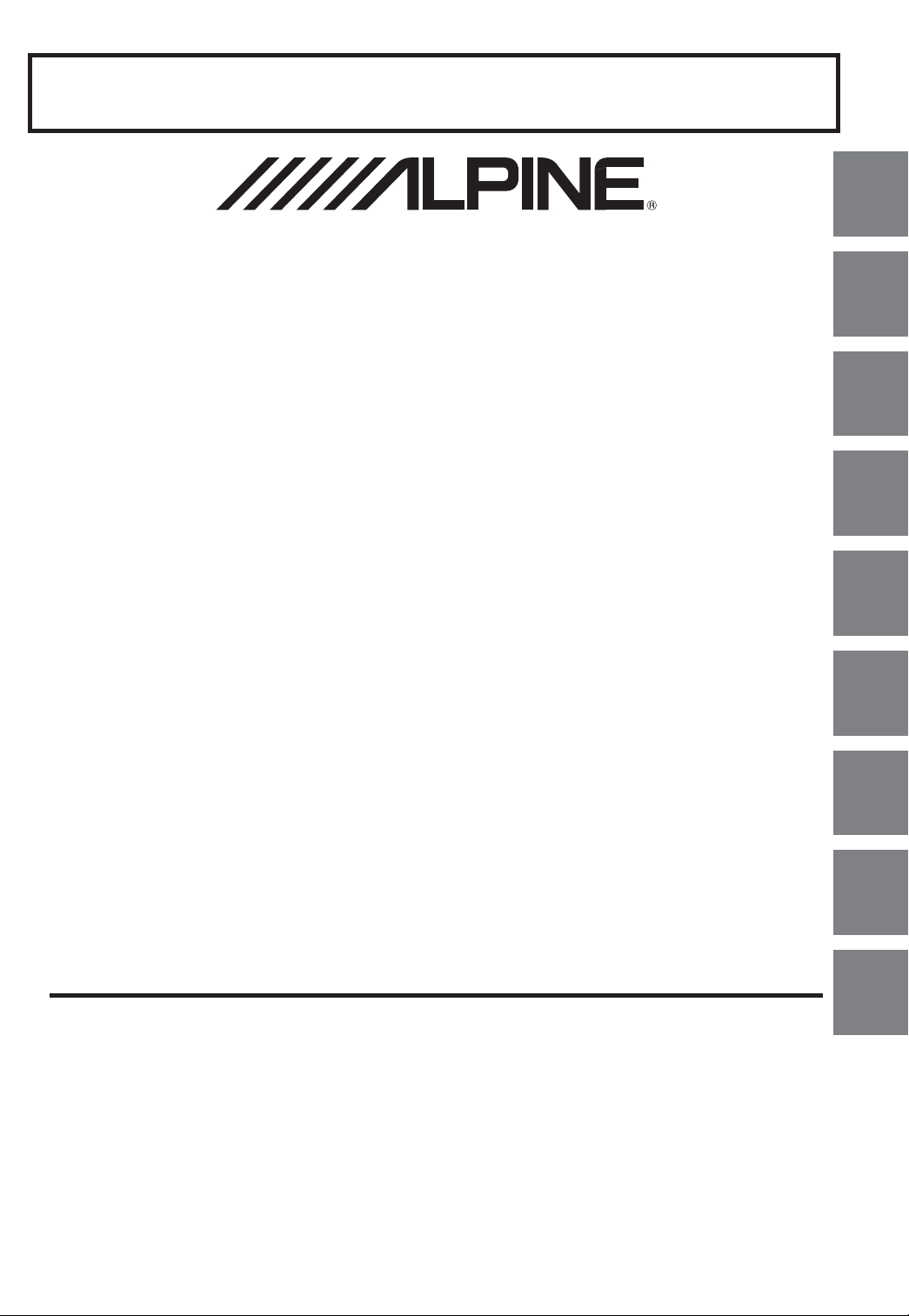
FOR CAR USE ONLY/NUR FÜR AUTOMOBIL GEBRAUCH/POUR APPLICATION AUTOMOBILE UNIQUEMENT/PARA USO
EN AUTOMÓVILES/SOLO PER L’UTILIZZO IN AUTOMOBILE/ENDAST FÖR BILBRUK/ALLEEN VOOR GEBRUIK IN DE
AUTO/ТОЛЬКО ДЛЯ ИСПОЛЬЗОВАНИЯ В АВТОМОБИЛЯХ/DO UŻYCIA TYLKO W SAMOCHODZIE
EN
9-INCH ADVANCED NAVI STATION
8-INCH ADVANCED NAVI STATION
X803D-U
7-INCH ADVANCED NAVI STATION
INE-W720D
• OWNER’S MANUAL
Please read before using this equipment.
• BEDIENUNGSANLEITUNG
Lesen Sie diese Bedienungsanleitung bitte vor
Gebrauch des Gerätes.
• MODE D’EMPLOI
Veuillez lire avant d’utiliser cet appareil.
• MANUAL DE OPERACIÓN
Léalo antes de utilizar este equipo.
• ISTRUZIONI PER L’USO
Si prega di leggere prima di utilizzare il attrezzatura.
X903D
• ANVÄNDARHANDLEDNING
Innan du använder utrustningen bör du läsa
igenom denna användarhandledning.
• GEBRUIKERSHANDLEIDING
Lees deze aanwijzingen aandachtig alvorens
dit toestel te gebruiken.
•
.
• INSTRUKCJA OBSŁUGI
Prosimy zapoznać się z tą instrukcją przed
przystąpieniem do użytkowania urządzenia.
DE
FR
ES
IT
SE
NL
RU
ALPINE ELECTRONICS MARKETING, INC.
1-7, Yukigaya- Otsukamachi, O ta-ku,
Tokyo 145-0067, JAPAN
Phone: 03-5499-4531
ALPINE ELECTRONICS OF AMERICA, INC.
1500 Atlantic Blvd,
Auburn Hills, Michigan 48326 U.S.A.
Phone 1-800-ALPINE-1 (1-800-257-4631)
ALPINE ELECTRONICS OF AUSTRALIA PTY. LIMITED
161-165 Princes Highway, Hallam
Victoria 3803, Australia
Phone 03-8787-1200
ALPINE ELECTRONICS GmbH
Ohmstraße 4
85716 Unterschleißheim, Germany
Phone: 089-32 42 640
ALPINE ELECTRONICS OF U.K., LTD.
Fletchamste ad Highway, Coventry CV4 9T W, U.K.
ALPINE ELECTRONICS FRANCE S.A.R.L.
Alpine Hous e
www.alpine.co.uk
184 allée des Erables
CS 52016 – Villepinte
95 945 Roissy CDG cedex
FRANCE
Phone : + 33(0)1 48 63 89 89
ALPINE ITALIA S.p.A.
Viale Cristoforo Colombo, 8
20090 Trezzano sul Naviglio MI, Italy
Phone +39 02 484781
ALPINE ELECTRONICS DE ESPAÑA, S.A.
Portal de Gamarra 36, Pabellón, 32
01013 Vitoria (Alava)-APDO 133, Spain
Phone 945-283588
68-38492Z03-A
PL
Page 2
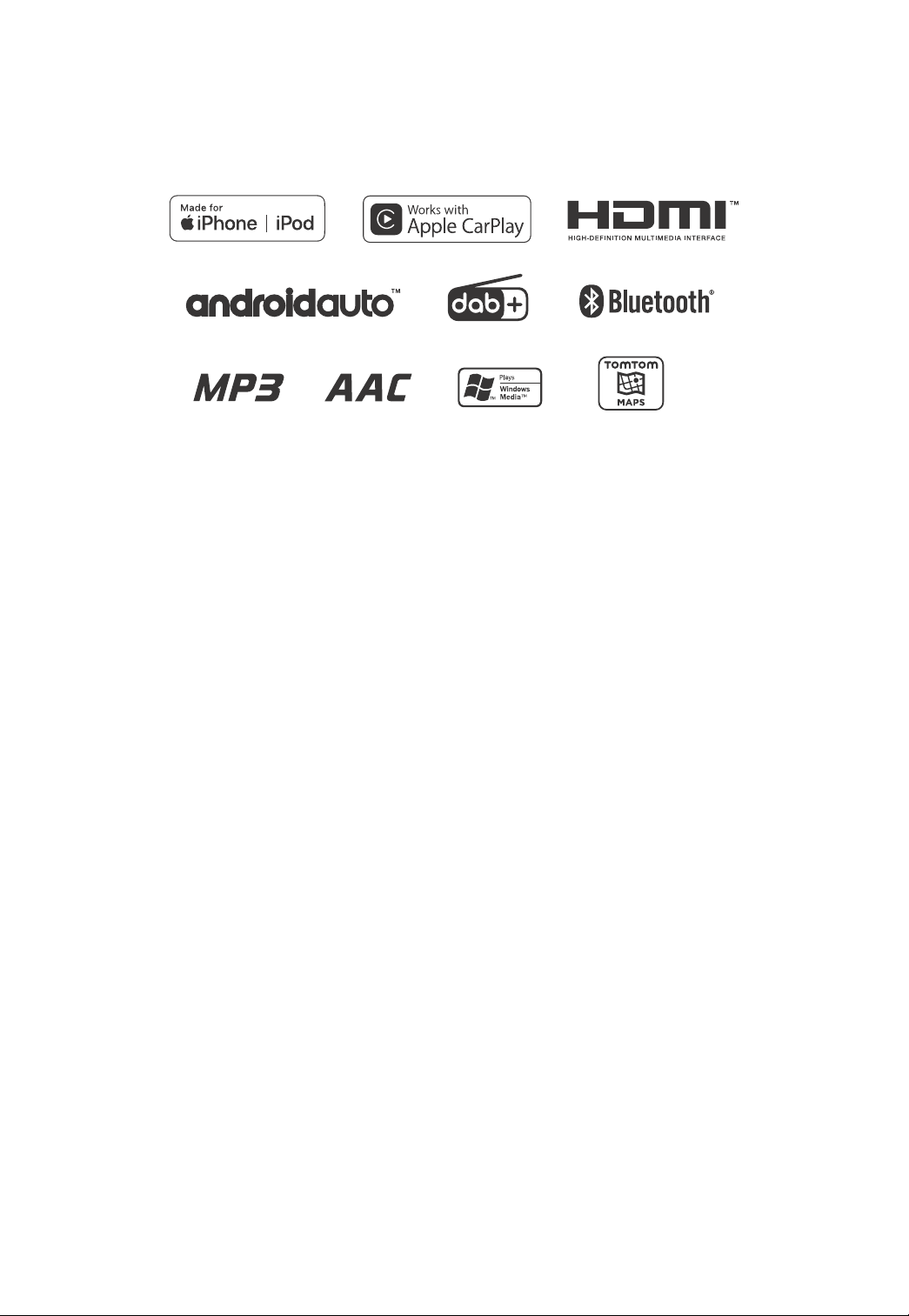
Page 3
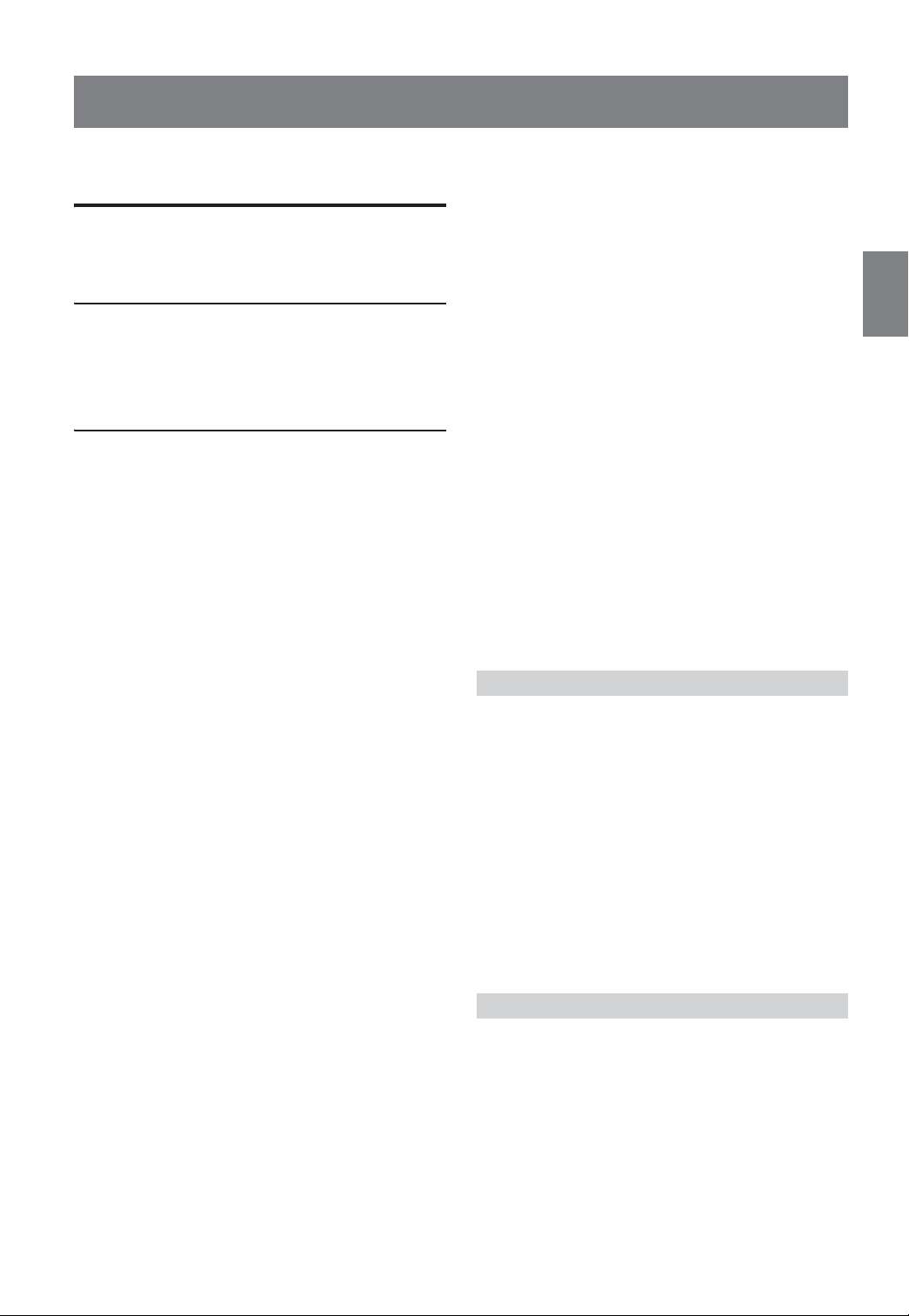
DEUTSCH
Inhalt
Bedienungsanleitung
VORSICHTSMASSNAHMEN
WICHTIGE INFORMATION, BITTE VOR
DER VERWENDUNG DIESES
PRODUKTS LESEN. ......................................... 7
WARNUNG
Für eine sichere Verwendung zu beachtende
Punkte ................................................................. 7
WARNUNG .................................................... 7
VORSICHT ..................................................... 9
HINWEIS ........................................................ 9
Eigenschaften
Favoritenfunktion ............................................... 11
Informationen zum Wischen auf dem
Touchscreen .....................................................11
Umschalten zwischen
Audioquellenbildschirm und
Funktionsbildschirmen ................................... 12
Informationen zum Dual-Bildschirm ..............13
Anzeigeposition auf Dual-Bildschirm ..........13
Erste Schritte
Lage und Funktion der Teile und
Bedienelemente ................................................ 14
Ein- und Ausschalten .......................................... 14
Einschalten des Systems .....................................15
Initialisierung bei der ersten
Inbetriebnahme ................................................ 15
Einstellen der Lautstärke .................................... 15
Schnelle Stummschaltung ..................................15
Bedienung über den Touchscreen ....................15
Umschalten der Signalquelle .............................16
Bedienen der Funktionstaste auf dem
Audio-/Video-Hauptbildschirm ................... 16
Informationen zu Grundfunktionen für den
Listenbildschirm .............................................. 17
Informationen zum Bildschirm für
Direktzugriffseinstellungen ............................ 17
Vornehmen von Sound-Einstellungen ......... 18
Rear Seat Entertainment-Funktion ............... 18
Informationen über den Menübildschirm ......19
Quellenanzeige bearbeiten ............................. 20
Informationen zu den Schnelltasten ................. 20
Informationen zum Anzeigebalken .................. 20
Individuelles Anpassen des
Startbildschirms ............................................... 21
Eingeben von Zeichen und Ziffern (Tasten) ... 21
Favoritenfunktion
Verwenden der Favoritenfunktion ...................22
Bearbeiten des Favoritenbildschirms ............... 22
Registrieren von Funktionen .........................22
Ändern des Namens von Funktionen .......... 23
Ändern von Symbolen (nur Symbole für
Kurzwahl und Navigation) ......................... 23
Ändern des Layouts ......................................... 24
Löschen von Funktionen ................................ 24
Verwenden der Alpine TuneIt App
Einstellen des Klangs über das Smartphone .... 24
Einstellungen
Vornehmen von Einstellungen ......................... 25
Wireless-Einstellungen (Bluetooth)
Bluetooth-Einstellungen .................................... 26
Anzeigen von Bluetooth-Informationen ...... 26
Registrieren von Bluetooth-Geräten ............. 26
Primär-/Sekundär-Einstellung von
Geräten mit Freisprechfunktion ................ 27
Einstellen der automatischen iPhone-
Verbindung ................................................... 27
Telefoneinstellungen .......................................... 27
Einstellen des Passcodes .................................27
Ändern des Zeichensatzes des
Telefonbuchs ................................................ 27
Auswählen des Ausgabelautsprechers .......... 27
Einstellen der Mikrofonauswahl
(nur X803D-U/INE-W720D) ....................27
Allgemeine Einstellungen
Sound-Einstellungen .......................................... 28
Einstellung von Balance/Fader/Lautprecher
Hinten/Subwoofer ....................................... 29
Einstellen von Media Xpander (MX HD) .... 29
Equalizer-Voreinstellungen ........................... 30
Einstellen der parametrischen
Equalizer-Kurve (Dual HD EQ) ................30
Einstellen der Frequenzweiche
(X-OVER) ..................................................... 31
Einstellen der Laufzeitkorrektur (TCR) ....... 31
3-DE
Page 4

Einstellen von Defeat ......................................31
Einstellung der Lautstärke für jede
Signalquelle ................................................... 32
Einstellen der Anruferlautstärke ...................32
Einstellen der Mikrofonlautstärke ................ 32
Einstellen der Klingeltonlautstärke ............... 32
Lautstärkeeinstellung Tastentöne .................32
Einstellen der Lautstärkeautomatik .............. 32
Ein-/Ausschalten der
Einparkstummschaltung ............................ 32
Einstellen des Mikrofoneffekts ...................... 32
Standard Soundeinstellungen ........................ 32
Informationen zur Frequenzweiche .................33
Informationen zur Laufzeitkorrektur .............. 33
Spracheinstellung ................................................ 34
Bildeinstellungen ................................................. 34
Auswählen des Visual EQ-Modus
(Werkseinstellung) ...................................... 34
Helligkeitseinstellung ...................................... 35
Farbintensitätseinstellung .............................. 35
Farbtoneinstellung .......................................... 35
Einstellen des Bildkontrasts ........................... 35
Einstellen der Bildqualität .............................. 35
Speichern und Aufrufen der angepassten
Bildqualität ................................................... 35
Display-Einstellungen ........................................ 35
Einstellen der Dimmereinstellung ................ 35
Umschalten der Anzeigefarbe ....................... 36
Umschalten der Tastenfarbe
(nur X803D-U/INE-W720D) .................... 36
Einstellen des Textdurchlaufs ........................ 36
Ändern der Position des Coverbilds ............. 36
Allgemeine Einstellungen .................................. 36
Formateinstellungen ....................................... 36
Einstellen des Sicherheitscodes ..................... 37
Geräteinformationen zum X903D/
X803D-U/INE-W720D ............................... 37
Ein-/Ausschalten des Demomodus .............. 37
Fahrzeugeinstellungen ........................................ 38
Lenkradpositionseinstellung .......................... 38
Installationsprüfung ........................................ 38
Einstellungen für Rückfahrkamera
Ausgangsspannung ..................................... 38
Quelleneinstellung
Radioeinstellungen ............................................. 39
Einstellung von PI SUCHE ............................ 39
Empfang von RDS-Regionalsendern
(lokal) ............................................................ 39
Umschalten der Anzeigesprache für PTY
(Programmtyp) ............................................ 39
PTY31-Einstellung (Notfalldurchsagen) ..... 39
Einstellen der Radio-Tonqualität (UKW)
(Tuner Condition) ....................................... 39
DAB-Einstellung ................................................. 40
Einstellen des Alarmempfangs
(Notfalldurchsagen) .................................... 40
Einstellen des Empfangs von Ansagen ......... 40
Ein-/Ausschalten von UKW Umschaltung
(Service Following) ...................................... 40
Ein-/Ausschalten der DAB-Antenne ............ 40
AUX-Einstellungen ............................................. 41
Einstellen des Namens für das zusätzliche
Gerät (AUX) ................................................. 41
Einstellen von Direct Touch .......................... 41
Umschalten des Systems für das
Bildeingangssignal ....................................... 41
HDMI-Einstellungen .......................................... 41
Apple CarPlay-Einstellungen ............................41
Systemeinstellungen
Kameraeinstellungen .......................................... 42
Einstellen des Kameraeingangs .....................42
Einstellen des Kamerasignaleingangs ........... 42
Umschalten der Videomuster für eine
Multi-View-Kamera .................................... 42
Einstellen der Kameraführung für die
Rückfahr-/Front-/Seitenkamera ................ 43
Einstellen der Kameraunterbrechung
(PowerOFF Modus)
(nur Rückfahrkamera) ................................ 44
Einstellen von Kamera mit Mikrofon Ein/
Ausschalten .................................................. 44
Ein- und Ausschalten der Multi-Kamera .... 44
Einstellungen für CAN-Schnittstelle ................ 44
Einstellen des Standardbildschirms .............. 44
Einstellen der Unterbrechungsdauer für
den Klimaanlagenbildschirm ..................... 45
Ein-/Ausschalten der Parksensor-
Unterbrechung ............................................. 45
Einstellungen für Rear Seat Entertainment ..... 45
Fernbedienungsempfängereinstellung ......... 45
Geräteeinstellungen ............................................ 45
Einstellen des externen Audioprozessors .... 46
Ein- und Ausschalten des HDMI
Umschalters .................................................. 46
Anwendungseinstellungen ................................ 46
Android Auto (Option)
Was ist Android Auto ........................................ 47
Aktivieren von Android Auto ........................... 47
Apple CarPlay (Option)
Zugreifen auf Apple CarPlay ............................. 47
Radio/RDS
Radio-Grundfunktionen
Rundfunkempfang .............................................. 49
Manuelles Speichern von Sendern .................... 49
Automatisches Speichern von Sendern ........... 49
Abrufen von Festsendern ................................... 49
4-DE
Page 5
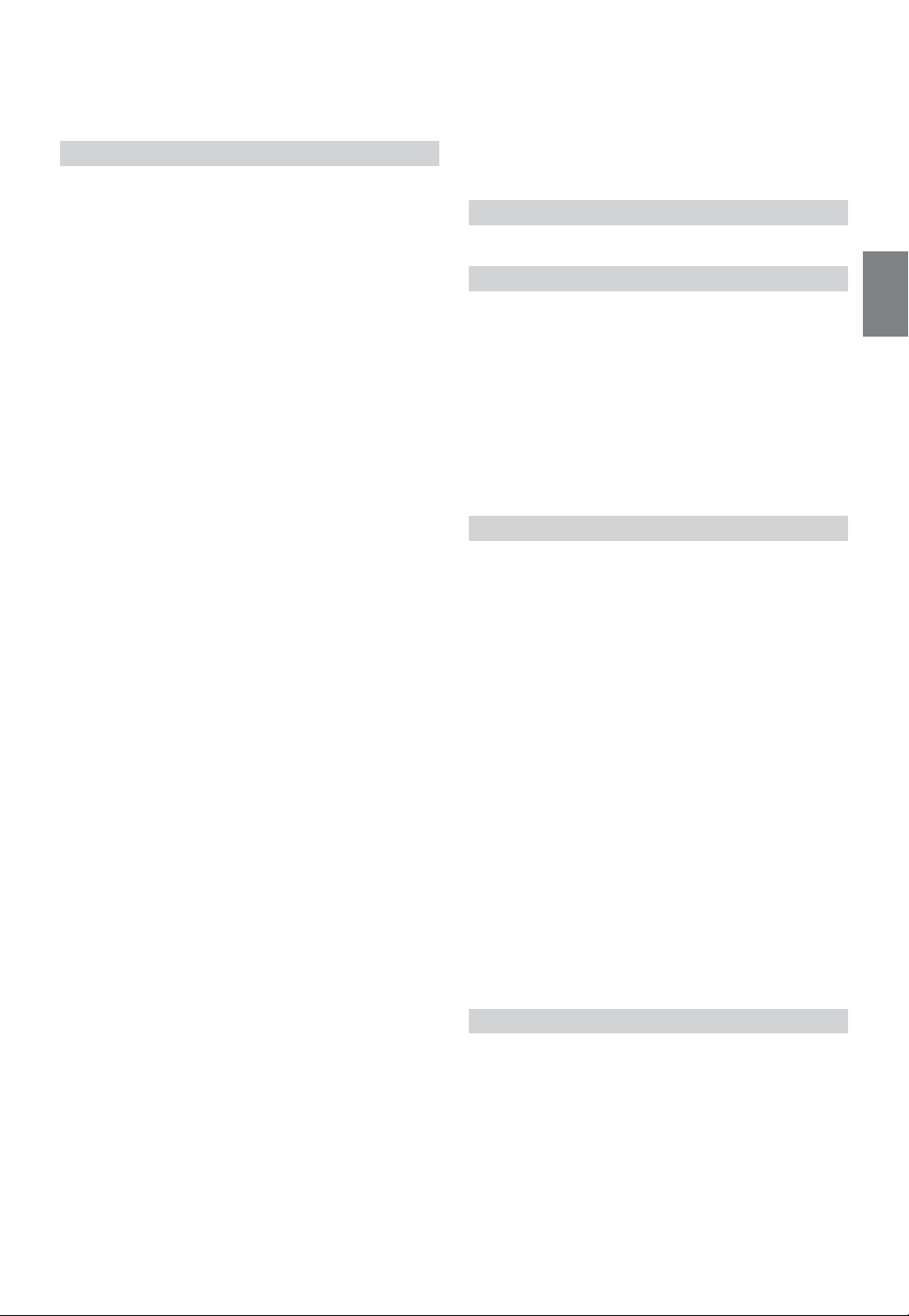
Direktes Eingeben der Frequenz zum
Einstellen des Radiosenders ........................... 50
RDS-Betrieb
Ein- und Ausschalten der AF-Funktion
(Alternativfrequenzen) ................................... 50
Unterbrechungsfunktion ................................... 50
Empfangen von Verkehrsdurchsagen .......... 51
Unterbrechung für Nachrichtensendung ....51
Manueller Empfang von
Verkehrsnachrichten ...................................... 51
Auswählen der empfangbaren
Programmtypen (PTY) ................................... 51
Anzeigen von Radio-Textinformation ............. 51
DAB/DAB+/DMB
Wiedergabe von DAB/DAB+/DMB ................. 52
Speicherdienste .................................................... 53
Abrufen von Festdiensten .................................. 53
Suchen nach Dienstkomponenten/PTY ..........53
Funktion zur Dienstsuche .............................. 53
PTY-Suchfunktion .......................................... 53
Unterbrechungsfunktion ................................... 54
Empfangen von Verkehrsdurchsagen .......... 54
Unterbrechung für Nachrichtensendung ....54
Direkteingabe von Kanalnummern zum
Empfang von Sendungen ...............................54
Umschalten zu sekundären
Dienstkomponenten ....................................... 54
Anzeigen von DAB-Text .................................... 55
Informationen zu DAB/DAB+/DMB .............. 55
USB-Flash-Laufwerk (Option)
Wiedergabe .......................................................... 57
Schneller Vorlauf/Schneller Rücklauf
(nur USB-Video) ............................................. 57
Stoppen der Wiedergabe (nur USB-Video) .... 57
Wiederholfunktion ............................................. 57
Zufallswiedergabe (nur USB-Audio) ............... 57
Suchen nach einem Titel .................................... 58
Umschalten zwischen Displaymodi (während
der Wiedergabe von Videodateien) .............. 58
Geräteinformationen zum
USB-Videoformat ........................................... 58
iPod/iPhone (Option)
Wiedergabe .......................................................... 60
Nach einer Musikdatei suchen .......................... 60
Schnellsuchmodus ........................................... 60
Vollsuchmodus ................................................ 60
Alphabetische Suchfunktion ............................. 61
Wiederholfunktion ............................................. 61
Zufallswiedergabe ............................................... 61
HDMI-Gerät (Option)
Geräteinformationen zum HDMI
Umschalter (Option) ................................... 62
Bedienung des DVD-Players
Einstellungen für den DVD-Player .................. 62
CD/MP3/WMA/AAC/WAV
Wiedergabe .......................................................... 63
Stoppen der Wiedergabe .................................... 63
Wiederholfunktion ............................................. 63
MIX (Zufallswiedergabe) ................................... 63
Suche nach Datei-/Ordnername
(bei MP3/WMA/AAC/WAV) ....................... 63
Auswählen von Ordnern (für MP3/WMA/
AAC/WAV) ..................................................... 63
Infomodusfunktion ............................................ 63
DVD
Wiedergabe einer Disc ....................................... 65
Wenn eine Menüanzeige erscheint ............... 65
Eingeben über die numerischen Tasten ....... 66
Anzeigen des Top-Menüs .............................. 66
Anzeigen des Menüs .......................................66
Standbildwiedergabe (Pause) ............................ 66
Stoppen der Wiedergabe .................................... 66
Schneller Vorlauf/Schneller Rücklauf .............. 66
Ansteuern des Anfangs von Kapiteln/
Stücken/Dateien .............................................. 66
Einzelbildschaltung vorwärts/rückwärts ......... 67
Wiederholfunktion ............................................. 67
Suchen nach Titelnummer ................................ 67
Direktsuche nach Kapitelnummer ................... 67
Ändern des Blickwinkels .................................... 67
Umschalten zwischen Tonspuren ..................... 68
Wechseln der Untertitel
(Untertitelsprache) .......................................... 68
Infomodusfunktion ............................................ 68
Umschalten zwischen Displaymodi ................. 68
HDMI-Betrieb
Bluetooth-Bedienung
Einstellungen vor der Verwendung .................. 70
Informationen zu Bluetooth ..........................70
Informationen zu Freisprechtelefonen ......... 70
Einstellungen vor der Verwendung von
Bluetooth ....................................................... 70
5-DE
Page 6
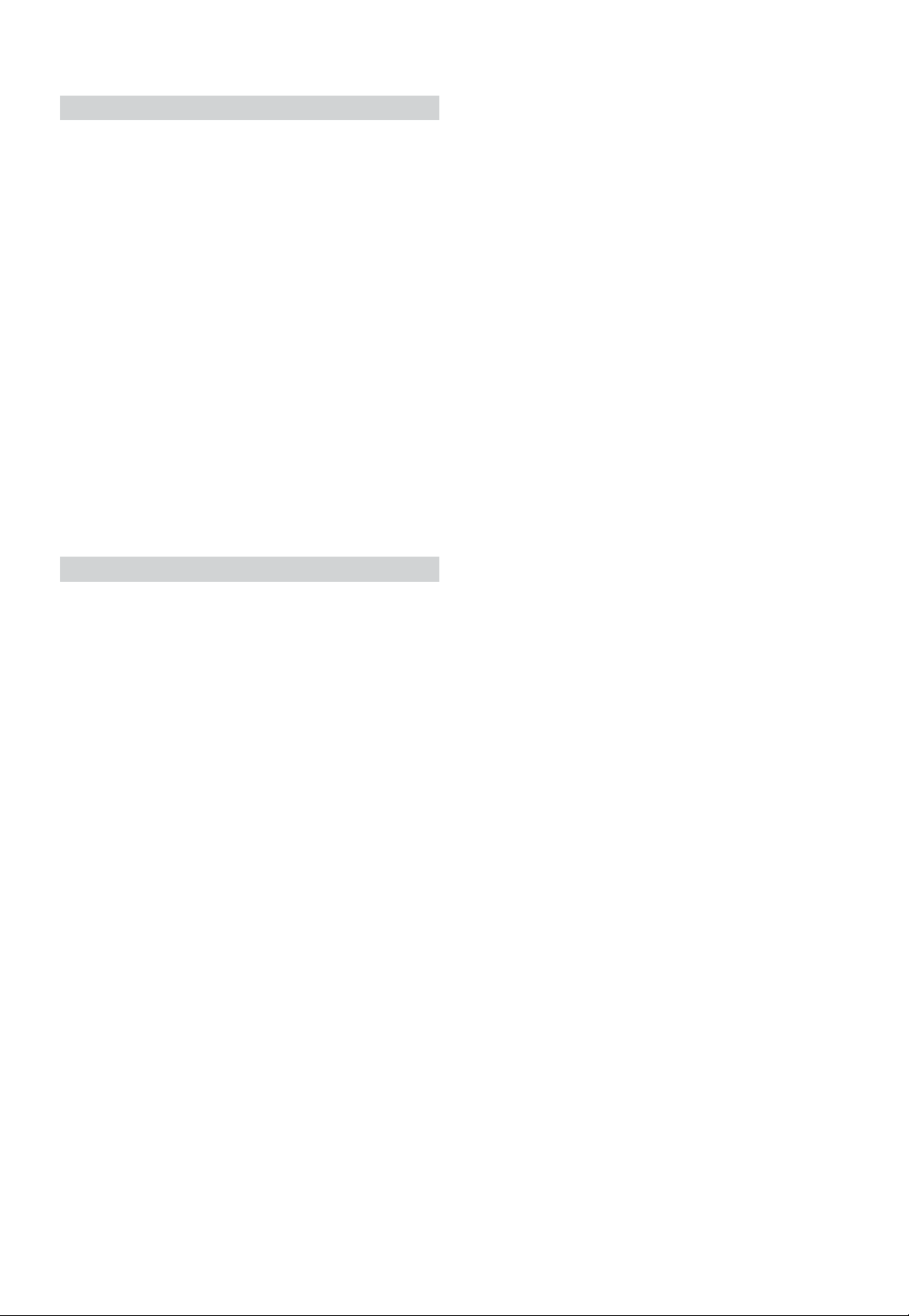
Steuerung der Freisprechtelefonfunktion
Annehmen eines Anrufs ....................................71
Auflegen des Telefons ......................................... 71
Anklopffunktion ................................................. 71
Anrufen ................................................................ 72
Anrufen mit der Favoritenfunktion .............. 72
Tätigen eines Anrufs über das
Telefonmenü ................................................ 72
Verwenden der Spracherkennungsfunktion ... 73
Informationen zu Siri ..................................... 73
Sprachwahl-Funktion ..................................... 73
Bedienungsmöglichkeiten während eines
Telefongesprächs ............................................. 74
Anpassen der Gesprächslautstärke ............... 74
Ändern der Sprachausgabe ............................74
DTMF (Tonwahl-Funktion) .......................... 74
Telefonbuchfunktion .......................................... 74
Abgleichen des Telefonbuchs ........................ 74
Hinzufügen des Telefonbuchs ....................... 74
Löschen von Telefonbucheinträgen ............. 75
Suchen im Telefonbuch .................................. 75
Bluetooth Audio
Wiedergabe .......................................................... 76
Wiederholfunktion ............................................. 76
Zufallswiedergabe ............................................... 76
Suchfunktion ....................................................... 76
Herstellen einer Verbindung zu einem
Bluetooth-Gerät ............................................... 77
Trennen der Bluetooth-Verbindung ............ 77
Wechseln des verbundenen
Bluetooth-Geräts ......................................... 77
Zusätzliche Geräte (Option)
Bedienung zusätzlicher Geräte (Option) .........78
Bedienen von Geräten im AUX-, AUX
DVD-, GAME- oder USB
Player-Modus ............................................... 78
Bedienen eines externen DVD-Players ........78
Bedienen eines externen
DVD-Wechslers ........................................... 79
Bedienen des Mobilen Digital
TV-Receivers (DVB-T) ............................... 79
Bedienen eines Fernsehers .............................80
Einstellen der Führungslinien auf
Ein/Aus ......................................................... 81
Anpassen der Position des
Warnungsbildschirms ................................. 82
Informationen zu den Führungslinien der
Rückfahrkamera .............................................. 82
Bedienung der Frontkamera .............................. 83
Anzeigen des Frontkamerabildes über den
Menübildschirm .......................................... 83
Wechseln des Bildmusters an der
Frontkamera ................................................. 83
Informationen zum Einstellen der
Führungslinien auf Ein/Aus und der
Position der Warnanzeige .......................... 83
Bedienung der Seitenkamera ............................. 84
Anzeigen des Seitenkamerabildes über den
Menübildschirm .......................................... 84
Wechseln des Bildmusters an der
Seitenkamera ................................................ 84
Informationen zur Fahrzeugkoppelung
Fahrzeuginfomodus ............................................ 85
Beispiele für Funktionsbildschirme .................. 85
Information
Aktualisierung der Produktsoftware ................86
Informationen zu den unterstützten
Formaten .......................................................... 86
Informationen zu MP3/WMA/AAC/
FLAC ............................................................. 86
Im Problemfall ..................................................... 88
Bei Anzeige folgender Nachrichten .................. 89
Technische Daten ................................................ 90
ENDBENUTZER-
LIZENZBESTIMMUNGEN FÜR
AUTOMOBILPRODUKTE ........................... 92
Kamerabedienung (Option)
Bedienung der Rückfahrkamera ....................... 81
Anzeigen des Rückfahrkamerabildes über
den Menübildschirm ................................... 81
Anzeigen des Rückfahrkamerabildes,
während im Fahrzeug der
Rückwärtsgang eingelegt ist ....................... 81
Wechseln des Bildmusters an der
Rückfahrkamera ........................................... 81
6-DE
Page 7
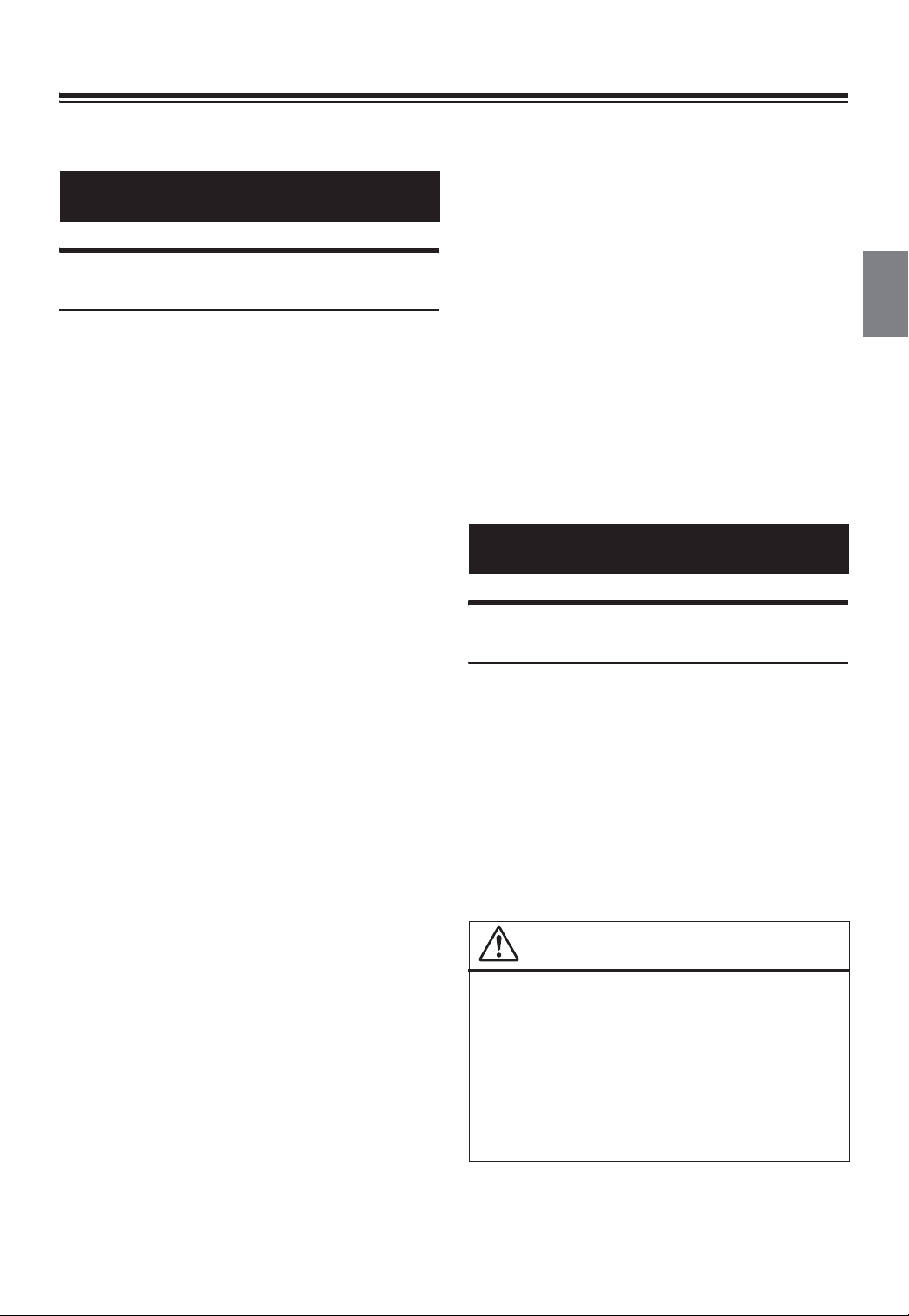
Bedienungsanleitung
VORSICHTSMASSNAHMEN
WICHTIGE INFORMATION, BITTE VOR DER
VERWENDUNG DIESES PRODUKTS LESEN.
Dieses Produkt ist dazu vorgesehen, Ihnen sichere Schritt-für-SchrittHinweise zu bieten, damit Sie den gewünschten Zielort erreichen.
Bitte lesen Sie die folgenden Vorsichtshinweise durch, um
sicherzustellen, dass Sie dieses Navigationssystem sachgerecht
verwenden.
• Dieses Gerät kann Ihr eigenes Urteilsvermögen nicht ersetzen. Kein
Routenvorschlag dieses Navigationssystems darf jemals Vorrang
gegenüber Verkehrsregeln oder Ihrem persönlichen
Urteilsvermögen und/oder Ihren Kenntnissen zu sicherem
Fahrverhalten haben. Halten Sie sich nicht an einen
Routenvorschlag, wenn das Navigationssystem Sie anweist, ein
unsicheres oder illegales Manöver zu vollziehen, Sie in eine
unsichere Situation bringt oder in eine Gegend führt, die Sie für
unsicher halten.
• Schauen Sie nur dann auf den Bildschirm, wenn dies notwendig
und sicher ist. Wenn Sie über längere Zeit auf den Bildschirm
schauen müssen, halten Sie auf eine den Verkehrsregeln
entsprechende und sichere Weise an einem geeigneten Ort an.
• Während des Fahrens dürfen Sie keine Zielorte eingeben,
Einstellungen ändern oder auf Funktionen zugreifen, für die Sie
über längere Zeit auf den Monitor schauen müssen. Halten Sie auf
eine den Verkehrsregeln entsprechende und sichere Weise an einem
geeigneten Ort an, bevor Sie versuchen, auf das System
zuzugreifen.
• Wenn Sie das Navigationssystem dazu benutzen, eine
Notfalleinrichtung zu finden/zu erreichen, wenden Sie sich bitte an
die Notfalleinrichtung und prüfen Sie ihre Verfügbarkeit, bevor Sie
sich auf den Weg machen. Nicht alle Standorte von
Notfalleinrichtungen wie z. B. Polizei, Feuerwehr, Krankenhäusern
und Kliniken sind in der Datenbank enthalten. Bitte nutzen Sie in
Situationen dieser Art Ihr eigenes Urteilsvermögen und fragen Sie
gegebenenfalls nach dem Weg.
• Die im Navigationssystem verwendete Kartendatenbank enthält
die zum Zeitpunkt der Herstellung aktuellsten Kartendaten.
Aufgrund von Veränderungen an Straßen und Bezirken kann es zu
Situationen kommen, in denen das Navigationssystem Sie nicht
zum gewünschten Zielort führen kann. Vertrauen Sie in diesen
Fällen Ihrem persönlichen Urteilsvermögen.
• Die Kartendatenbank soll Ihnen Routenvorschläge unterbreiten,
doch sie berücksichtigt nicht die relative Sicherheit der Straße oder
Faktoren, die die Zeit beeinflussen können, die Sie zum Erreichen
des Zielortes benötigen. Das System zeigt keine Straßensperrungen
oder Bauarbeiten, Straßeneigenschaften (d.h. Art der
Straßenoberfläche, Steigung oder Gefälle, Gewichts- und
Höheneinschränkungen usw.), Verkehrsstaus, Wetterbedingungen
oder andere Faktoren an, die die Sicherheit oder Pünktlichkeit
Ihrer Fahrt beeinflussen können. Nutzen Sie Ihr persönliches
Urteilsvermögen, wenn das Navigationssystem Ihnen keine
alternative Route vorschlagen kann.
• Es kann zu Situationen kommen, in denen das Navigationssystem
den Standort des Fahrzeugs falsch anzeigt. Verlassen Sie sich in
dieser Situation auf Ihr eigenes Fahrvermögen und berücksichtigen
Sie die aktuellen Fahrbedingungen. Bitte beachten Sie, dass das
Navigationssystem in einer solchen Situation die Position des
Fahrzeugs automatisch korrigieren sollte; es kann jedoch auch
vorkommen, dass Sie die Position selbst korrigieren müssen. Falls
dies der Fall ist, halten Sie auf eine den Verkehrsregeln
entsprechende und sichere Weise an einem geeigneten Ort an,
bevor Sie die entsprechenden Bedienvorgänge ausführen.
• Stellen Sie sicher, dass die Lautstärke des Geräts auf einen Pegel
eingestellt ist, bei dem Sie nach wie vor den Außenverkehr sowie
Notfallfahrzeuge hören können. Wenn Sie fahren, ohne Geräusche
von außen hören zu können, kann dies einen Unfall verursachen.
• Bitte stellen Sie sicher, dass andere Personen, die dieses
Navigationssystem benutzen wollen, diese Vorsichtshinweise und
die nachfolgende Anleitung sorgfältig durchlesen.
Wenn Sie in Bezug auf Angaben in der Bedienungsanleitung
zum Navigationssystem unsicher sind, wenden Sie sich bitte
an Ihren autorisierten Alpine-Navigationsgerätehändler,
bevor Sie das Navigationssystem benutzen.
WARNUNG
Für eine sichere Verwendung zu beachtende
Punkte
• Lesen Sie diese Anleitung sorgfältig durch, bevor Sie diese Disc und
die Systemkomponenten benutzen. Sie enthalten Anweisungen zur
sicheren und effektiven Benutzung dieses Produkts. Alpine
übernimmt keine Haftung für Probleme, die sich aus der
Nichtbeachtung der Anweisungen in dieser Anleitung ergeben.
• Diese Anleitung verwendet verschiedene bildliche Darstellungen,
um Ihnen die sichere Benutzung dieses Produkts zu
veranschaulichen und Sie auf mögliche Gefahren hinzuweisen, die
sich aus falschen Verbindungen und Bedienvorgängen ergeben. Im
Folgenden wird die Bedeutung dieser bildlichen Darstellungen
erläutert. Es ist wichtig, dass Sie die Bedeutung dieser bildlichen
Darstellungen vollständig verstehen, damit Sie diese Anleitung und
das System sachgerecht nutzen können.
WARNUNG
• Die Bedienung des Systems während des Fahrens ist
gefährlich. Der Benutzer muss das Fahrzeug vor dem
Bedienen der Software anhalten.
• Straßenbedingungen und Verkehrsregeln genießen Vorrang
gegenüber Informationen auf der Kartenanzeige: Beachten
Sie beim Fahren die tatsächlichen Verkehrseinschränkungen
und -bedingungen.
• Diese Software wurde zur ausschließlichen Nutzung mit
diesem Gerät konzipiert. Sie kann und darf nicht in
Verbindung mit anderer Hardware benutzt werden.
7-DE
Page 8

WARNUNG
Dieses Symbol weist auf wichtige Anweisungen hin.
Bei Nichtbeachtung besteht die Gefahr von
schweren Verletzungen oder Todesfällen.
DAS GERÄT SO EINBAUEN, DASS DER FAHRER DIE TV-/VIDEOANZEIGE
WÄHREND DER FAHRT NICHT SEHEN KANN, BIS DAS FAHRZEUG STEHT
UND DIE HANDBREMSE ANGEZOGEN WIRD.
Es ist gefährlich, während der Fahrt fernzusehen oder Videos
anzuschauen. Sie können dadurch vom Verkehr abgelenkt werden
und einen Unfall verursachen. Wenn das Gerät nicht richtig
eingebaut wird, kann der Fahrer beim Fahren die TV-/
Videoanzeige sehen und dadurch vom Verkehr abgelenkt werden.
In diesem Fall besteht hohe Unfallgefahr. Der Fahrer und andere
Personen können dabei schwer verletzt werden.
BEIM FAHREN DIE VIDEOANZEIGE AUSSCHALTEN.
Sie können dadurch vom Verkehr abgelenkt werden und einen
Unfall verursachen.
KEINE BEDIENUNG AUSFÜHREN, DIE VOM SICHEREN LENKEN DES
FAHRZEUGS ABLENKEN KÖNNTE.
Führen Sie Bedienungen, die Ihre Aufmerksamkeit längere Zeit in
Anspruch nehmen, erst aus, nachdem das Fahrzeug zum Stillstand
gekommen ist. Halten Sie das Fahrzeug immer an einer sicheren
Stelle an, bevor Sie solche Bedienungen ausführen. Andernfalls
besteht Unfallgefahr.
ROUTENVORSCHLÄGE DES NAVIGATIONSSYSTEMS NICHT BEFOLGEN,
WENN SIE DABEI GEFÄHRLICHE ODER VERBOTENE FAHRMANÖVER
AUSFÜHREN MÜSSTEN ODER DADURCH IN EINE GEFÄHRLICHE
SITUATION ODER GEGEND GERATEN KÖNNTEN.
Dieses Gerät kann Ihr eigenes Urteilsvermögen nicht ersetzen.
Aufgrund von Routenvorschlägen dieses Systems dürfen Sie nie die
örtlichen Verkehrsregeln oder Ihr eigenes Urteilsvermögen
bezüglich der Vermeidung von Gefahrensituationen im
Straßenverkehr missachten.
NUR IN FAHRZEUGEN MIT 12-VOLT-BORDNETZ UND MINUS AN MASSE
VERWENDEN.
Fragen Sie im Zweifelsfall Ihren Händler. Andernfalls besteht
Feuergefahr usw.
KLEINE GEGENSTÄNDE WIE SCHRAUBEN VON KINDERN FERNHALTEN.
Werden solche Gegenstände verschluckt, besteht die Gefahr
schwerwiegender Verletzungen. Suchen Sie unverzüglich einen
Arzt auf, wenn ein Kind einen solchen Gegenstand verschluckt.
SICHERUNGEN IMME R DURCH SOLCHE MIT DER RICHTIGEN AMPEREZAH L
ERSETZEN.
Andernfalls besteht Feuergefahr oder die Gefahr eines elektrischen
Schlages.
LÜFTUNGSÖFFNUNGEN UND KÜHLKÖRPER NICHT ABDECKEN.
Andernfalls kann es zu einem Wärmestau im Gerät kommen, und
es besteht Feuergefahr.
DAS GERÄT NUR AN EIN 12-V-BORDNETZ IN EINEM FAHRZEUG
ANSCHLIESSEN.
Andernfalls besteht Feuergefahr, die Gefahr eines elektrischen
Schlages oder anderer Verletzungen.
AUF KORREKTE ANSCHLÜSSE ACHTEN.
Bei fehlerhaften Anschlüssen besteht Feuergefahr, und es kann zu
Schäden am Gerät kommen.
VOR DEM ANSCHLUSS DAS KABEL VOM MINUSPOL DER BATTERIE
ABKLEMMEN.
Andernfalls besteht die Gefahr eines elektrischen Schlages oder
Verletzungsgefahr durch einen Kurzschluss.
DAFÜR SORGEN, DASS SICH DIE KABEL NICHT IN GEGENSTÄNDEN IN DER
NÄHE VERFANGEN.
Verlegen Sie die Kabel wie im Handbuch beschrieben, damit sie
beim Fahren nicht hinderlich sind. Kabel, die sich im Lenkrad, im
Schalthebel, im Bremspedal usw. verfangen, können zu äußerst
gefährlichen Situationen führen.
DIE LAUTSTÄRKE NUR SO HOCH STELLEN, DASS SIE WÄHREND DER
FAHRT NOCH AUSSENGERÄUSCHE WAHRNEHMEN KÖNNEN.
Übermäßige Lautstärkepegel, die Geräusche wie die Sirenen von
Notarztwagen oder Warnsignale (an einem Bahnübergang usw.)
übertönen, können gefährlich sein und zu einem Unfall führen.
HOHE LAUTSTÄRKEPEGEL IN EINEM AUTO KÖNNEN
AUSSERDEM GEHÖRSCHÄDEN VERURSACHEN.
WÄHREND DER FAHRT MÖGLICHST WENIG AUF DEN BILDSCHIRM
SCHAUEN.
Sie können dadurch vom Verkehr abgelenkt werden und einen
Unfall verursachen.
GERÄT NICHT ÖFFNEN.
Andernfalls besteht Unfallgefahr, Feuergefahr oder die Gefahr eines
elektrischen Schlages.
8-DE
ELEKTRISCHE KABEL NICHT SPLEISSEN.
Kabel dürfen nicht abisoliert werden, um andere Geräte mit Strom
zu versorgen. Andernfalls wird die Strombelastbarkeit des Kabels
überschritten, und es besteht Feuergefahr oder die Gefahr eines
elektrischen Schlages.
BEIM BOHREN VON LÖCHERN LEITUNGEN UND KABEL NICHT
BESCHÄDIGEN.
Wenn Sie beim Einbauen Löcher in das Fahrzeugchassis bohren,
achten Sie unbedingt darauf, die Kraftstoffleitungen und andere
Leitungen, den Benzintank und elektrische Kabel nicht zu
berühren, zu beschädigen oder zu blockieren. Andernfalls besteht
Feuergefahr.
Page 9
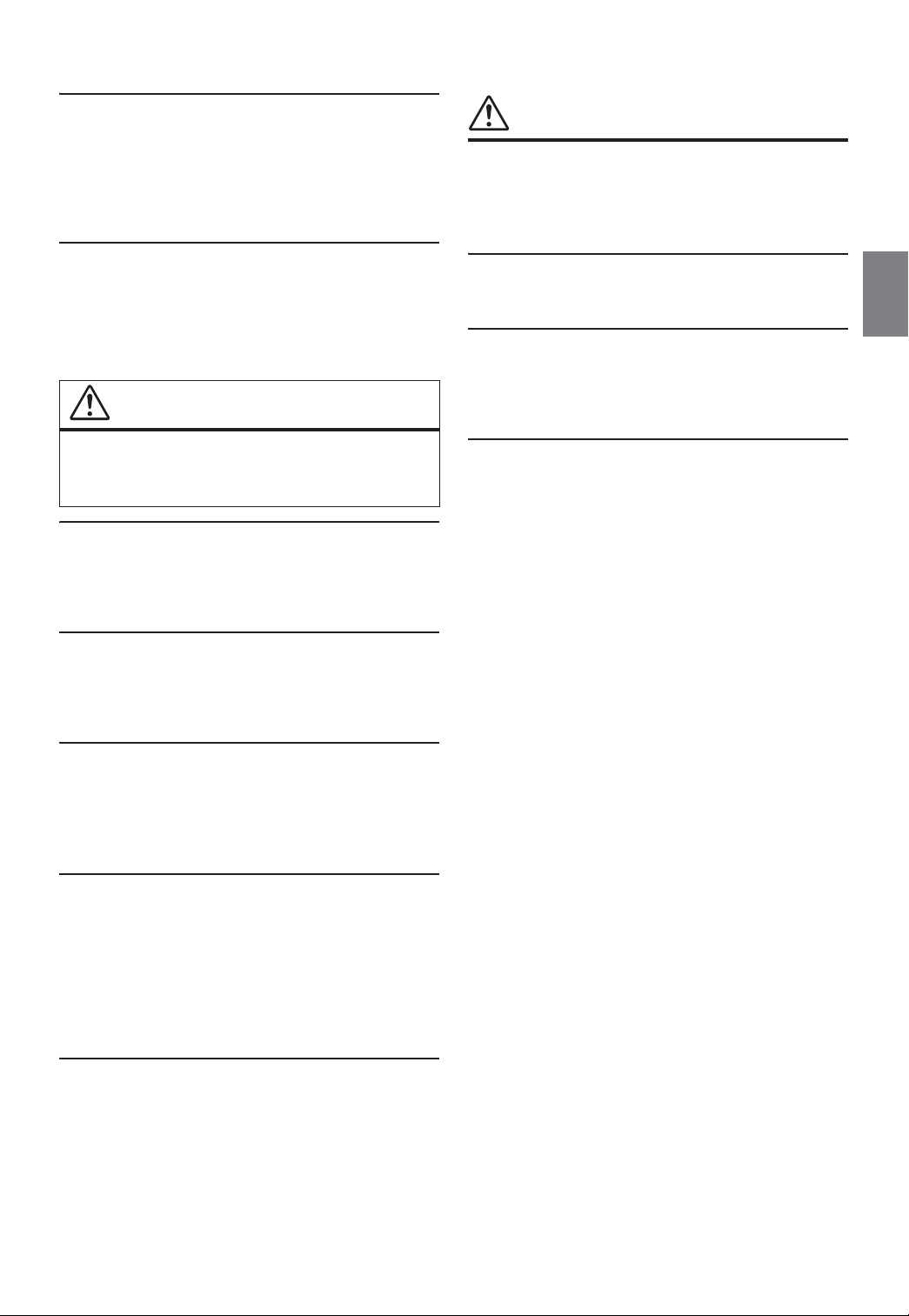
BOLZEN UND MUTTERN DER BREMSANLAGE NICHT ALS MASSEPUNKTE
VERWENDEN.
Verwenden Sie für Einbau oder Masseanschluß NIEMALS Bolzen
oder Muttern der Brems- bzw. Lenkanlage oder eines anderen
sicherheitsrelevanten Systems oder des Benzintanks. Andernfalls
besteht die Gefahr, dass Sie die Kontrolle über das Fahrzeug
verlieren oder ein Feuer ausbricht.
DAS GERÄT NICHT AN EINER STELLE EINBAUEN, AN DER ES BEIM FAHREN
HINDERLICH SEIN KÖNNTE, WEIL ES Z. B. DAS LENKRAD ODER DEN
SCHALTHEBEL BLOCKIERT.
Andernfalls ist möglicherweise keine freie Sicht nach vorne
gegeben, oder die Bewegungen des Fahrers sind so eingeschränkt,
dass Unfallgefahr besteht.
VORSICHT
HINWEIS
Reinigung des Gerätes
Mit einem weichen, trockenen Tuch das Gerät regelmäßig reinigen.
Bei hartnäckigeren Flecken das Tuch nur mit Wasser befeuchten.
Andere Mittel außer Wasser können die Farbe angreifen und den
Kunststoff beschädigen.
Tem per at ur
Vergewissern Sie sich vor dem Einschalten des Gerätes, dass die
Temperatur in der Fahrgastzelle zwischen +45 °C und 0 °C liegt.
Wartung und Instandsetzung
Versuchen Sie bitte nicht, das Gerät bei auftretenden Problemen
eigenmächtig zu reparieren. Überlassen Sie alle größeren
Wartungs- und Instandsetzungsarbeiten Ihrem Alpine-Händler
bzw. dem qualifizierten Alpine-Kundendienst.
Dieses Symbol weist auf wichtige Anweisungen hin.
Bei Nichtbeachtung besteht die Gefahr von
Verletzungen bzw. Sachschäden.
DAS GERÄT NICHT WEITERBENUTZEN, WENN EIN PROBLEM AUFTRITT.
Andernfalls kann es zu Verletzungen oder Schäden am Gerät
kommen. Geben Sie das Gerät zu Reparaturzwecken an einen
autorisierten Alpine-Händler oder den nächsten AlpineKunden dienst.
VERKABELUNG UND EINBAU VON FACHPERSONAL AUSFÜHREN LASSEN.
Die Verkabelung und der Einbau dieses Geräts erfordern
technisches Geschick und Erfahrung. Zu Ihrer eigenen Sicherheit
sollten Sie Verkabelung und Einbau dem Händler überlassen, bei
dem Sie das Gerät erworben haben.
NUR DAS VORGESCHRIEBENE ZUBEHÖR VERWENDEN UND DIESES
SICHER EINBAUEN.
Verwenden Sie ausschließlich das vorgeschriebene Zubehör.
Andernfalls wird das Gerät möglicherweise beschädigt, oder es lässt
sich nicht sicher einbauen. Wenn sich Teile lösen, stellen diese eine
Gefahrenquelle dar, und es kann zu Betriebsstörungen kommen.
DIE KABEL SO VERLEGEN, DASS SIE NICHT GEKNICKT ODER DURCH
SCHARFE KANTEN GEQUETSCHT WERDEN.
Verlegen Sie die Kabel so, dass sie sich nicht in beweglichen Teilen
wie den Sitzschienen verfangen oder an scharfen Kanten oder
spitzen Ecken beschädigt werden können. So verhindern Sie eine
Beschädigung der Kabel. Wenn Sie ein Kabel durch eine Bohrung in
einer Metallplatte führen, schützen Sie die Kabelisolierung mit
einer Gummitülle vor Beschädigung durch die Metallkanten der
Bohrung.
Schutz des USB-Anschlusses
• Es kann nur ein iPod/iPhone, Android™-Smartphone oder USBFlash-Laufwerk mit dem USB-Anschluss dieses Geräts
verbunden werden. Die korrekte Leistung mit anderen USBProdukten kann nicht garantiert werden.
• Stellen Sie bei Verwendung des USB-Anschlusses sicher, dass nur
das mit dem Gerät mitgelieferte Anschlusskabel verwendet wird.
Ein USB-Hub wird nicht unterstützt.
• Je nach dem angeschlossenen USB-Flash-Laufwerk funktioniert
das Gerät eventuell nicht oder es werden einige Funktionen nicht
ausgeführt.
• Die mit dem Gerät wiedergebbaren Audiodateiformate sind
MP3/WMA/AAC/FLAC.
• Name des Interpreten/Songs usw. können angezeigt werden.
Bestimmte Sonderzeichen werden möglicherweise nicht korrekt
dargestellt.
DAS GERÄT NICHT AN STELLEN EINBAUEN, AN DENEN ES HOHER
FEUCHTIGKEIT ODER STAUB AUSGESETZT IST.
Bauen Sie das Gerät so ein, dass es vor hoher Feuchtigkeit und
Staub geschützt ist. Wenn Feuchtigkeit oder Staub in das Gerät
gelangen, kann es zu Betriebsstörungen kommen.
9-DE
Page 10
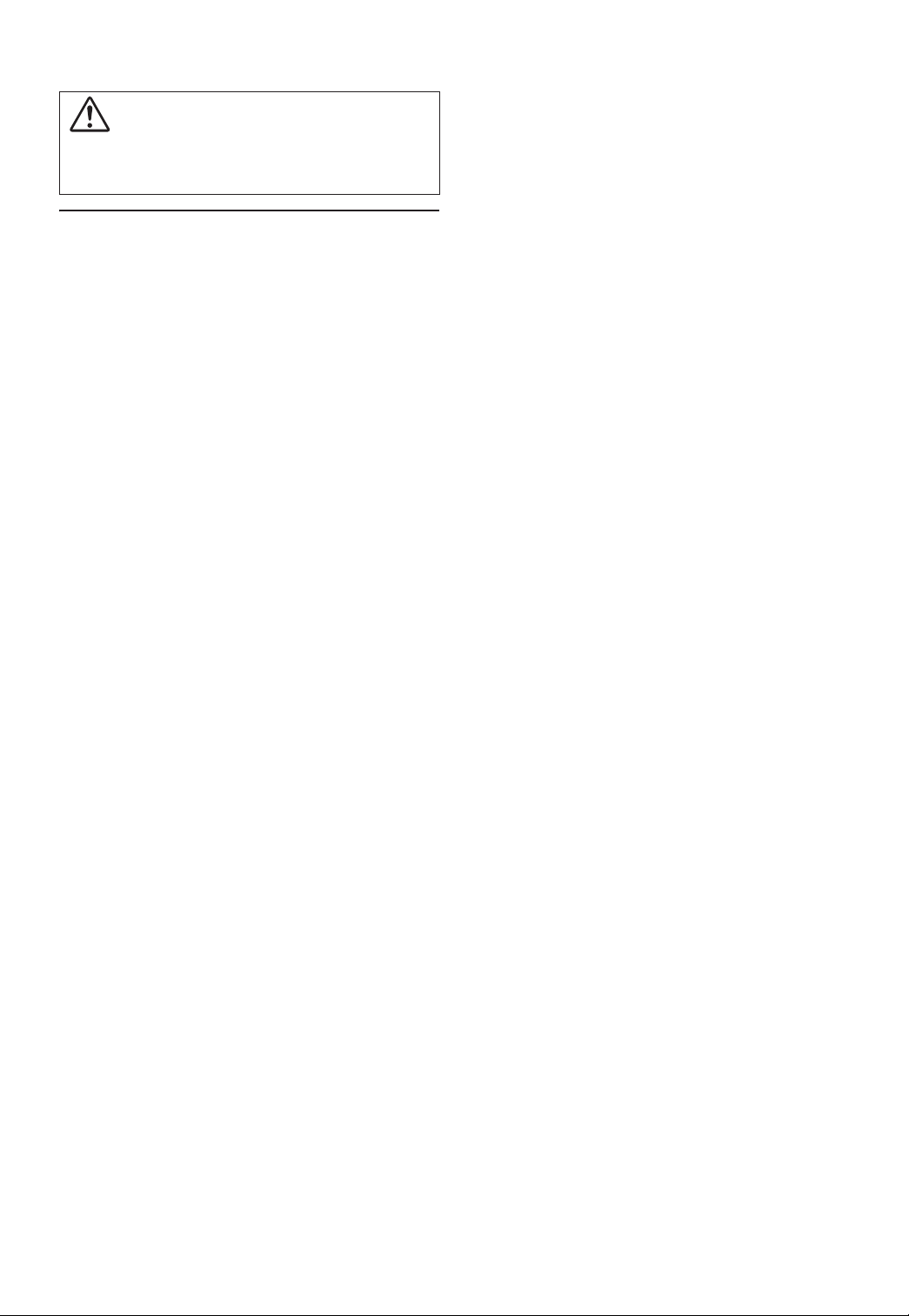
VORSICHT
Alpine übernimmt keine Verantwortung für verlorene Daten o. Ä., auch
wenn Daten usw. während der Verwendung mit diesem Produkt
verloren gehen.
Umgang mit USB-Flash-Laufwerken
• Dieses Gerät kann ein Speichergerät steuern, das das USB-MSCProtokoll (Protokoll für Mass Storage Class,
Massenspeicherklasse) unterstützt. Die abspielbaren
Audiodateiformate sind MP3, WMA, AAC und FLAC.
• Die Funktionalität des USB-Flash-Laufwerks kann nicht
garantiert werden. Verwenden Sie das USB-Flash-Laufwerk
gemäß den vertraglichen Vereinbarungen. Lesen Sie die
Bedienungsanleitung des USB-Flash-Laufwerks sorgfältig durch.
• Vermeiden Sie die Verwendung oder das Speichern von Daten an
folgenden Orten:
Überall dort im Fahrzeug, wo das Gerät direktem Sonnenlicht
oder hohen Temperaturen ausgesetzt ist.
Überall dort, wo potenziell hohe Luftfeuchtigkeit herrscht oder
korrodierende Substanzen vorhanden sind.
• Befestigen Sie das USB-Flash-Laufwerk so, dass der Fahrbetrieb
nicht behindert wird.
• Das USB-Flash-Laufwerk funktioniert eventuell bei hohen oder
niedrigen Temperaturen nicht korrekt.
• Verwenden Sie nur ein zertifiziertes USB-Flash-Laufwerk.
Beachten Sie, dass auch zertifizierte USB-Flash-Laufwerke je
nach Typ oder Status eventuell nicht korrekt funktionieren.
• Abhängig von den Einstellungen des USB-Flash-Laufwerkstyps,
dem Speicherstatus oder der Codierungssoftware erfolgt
eventuell keine korrekte Wiedergabe oder Anzeige für das Gerät.
• Das USB-Flash-Laufwerk benötigt unter Umständen einige Zeit
bis zum Wiedergabestart. Wenn eine andere Datei außer einer
Audiodatei im USB-Flash-Laufwerk vorhanden ist, kann es
längere Zeit dauern, bevor die Datei wiedergegeben oder
gefunden wird.
• Das Gerät kann Dateien mit der Erweiterung „mp3“, „wma“ oder
„m4a“ wiedergeben.
• Fügen Sie die oben genannten Erweiterungen nicht an andere
Dateien als Audiodateien an. Solche Dateien enthalten keine
Audiodaten und werden nicht erkannt. Bei der versuchten
Wiedergabe solcher Dateien können Geräusche ausgegeben
werden, die zu Schäden an den Lautsprechern und/oder
Verstärkern führen können.
• Es wird empfohlen, wichtige Daten auf einem PC zu sichern.
• Entfernen Sie das USB-Gerät nicht während der Wiedergabe.
Wenn Sie als SOURCE eine andere Option als USB auswählen,
entfernen Sie das USB-Gerät, um mögliche Schäden am Speicher
zu vermeiden.
• Windows Media und das Windows-Logo sind Marken oder
eingetragene Marken der Microsoft Corporation in den USA und/
oder anderen Ländern.
• Apple, iPhone, iPod, iPod nano, iPod touch und Siri sind Marken
von Apple Inc., registriert in den USA und anderen Ländern. Apple
CarPlay ist eine Marke von Apple Inc.
• "Made for Apple" und "Works with Apple" bedeutet, dass ein
Zubehör speziell für die Apple Produkte hergestellt wurde, die mit
dem "Made for Apple"-Logo gekennzeichnet sind und speziell mit
der im "Works with Apple"-Logo verbundenen Technologie
funktionieren und vom Entwickler entsprechend den
Leistungsstandards von Apple getestet wurden. Apple übernimmt
keine Garantie für die Funktionsfähigkeit dieses Geräts bzw. die
Einhaltung von Sicherheitsstandards.
Bitte beachten Sie, dass die Verwendung dieses Zubehörs mit einem
iPod, iPhone oder iPad die Qualität der Funkverbindung
beeinträchtigen kann.
• Google, Android, Android Auto, Google Play und andere Marken
sind Markenzeichen von Google LLC.
• Der Bluetooth®-Schriftzug und die Logos sind eingetragene Marken
von Bluetooth SIG, Inc., und jede Nutzung solcher Marken durch
Alpine Electronics, Inc., erfolgt in Lizenz. Andere Marken und
Markennamen sind Eigentum ihrer jeweiligen Inhaber.
• Die Begriffe HDMI und HDMI High-Definition Multimedia
Interface sowie das HDMI-Logo sind Marken oder eingetragene
Marken der HDMI Licensing LLC in den Vereinigten Staaten und
anderen Ländern.
• MPEG Layer-3 Audio-Codiertechnologie ist von Fraunhofer IIS
und Thomson lizenziert. Die Lieferung dieses Produkts schließt
lediglich eine Lizenz für private, nicht kommerzielle Nutzung ein
und beinhaltet weder eine Lizenz noch ein impliziertes
Nutzungsrecht für einen kommerziellen (d. h. Gewinn bringenden)
Einsatz für Echtzeit-Rundfunk (terrestrisch, über Satellit, Kabel
und/oder beliebige andere Medien), Senden/Streaming über das
Internet, Intranets und/oder andere Netzwerke sowie andere
elektronische Inhalts-Vertriebssysteme wie Pay-Audio- oder Audioon-Demand-Anwendungen. Für solche Einsatzzwecke ist eine
unabhängige Lizenz erforderlich. Für weitere Einzelheiten
besuchen Sie bitte http://www.mp3licensing.com
• ©2006-2018 TomTom. All rights reserved. This material is
proprietary and the subject of copyright protection, database right
protection and other intellectual property rights owned by TomTom
or its suppliers. The use of this material is subject to the terms of a
license agreement. Any unauthorized copying or disclosure of this
material will lead to criminal and civil liabilities.
10-DE
Page 11

Eigenschaften
Die folgenden in diesem Handbuch verwendeten Bildschirmbeispiele für X903D/X803D-U/INE-W720D dienen lediglich der Veranschaulichung. Sie
weichen möglicherweise von den tatsächlichen Bildschirmanzeigen ab.
Favoritenfunktion
Häufig verwendete Funktionen wie die Audioquelle oder Navigation lassen sich ganz einfach abrufen. Registrieren Sie sie einfach auf dem
Favoritenbildschirm. Einzelheiten dazu finden Sie unter „Favoritenfunktion“ (Seite 22).
Beispiel für den Favoritenbildschirm
• Häufig verwendete und praktische Funktionen können zur komfortablen Nutzung individuell eingestellt werden.
• Bis zu 54 Funktionen können registriert werden.
• Sie können ein und dieselbe Funktion nicht mehrfach registrieren.
Informationen zum Wischen auf dem Touchscreen
Sie können die Seite durch horizontales Wischen des Bildschirms mit dem Finger wechseln. Einzelheiten dazu finden Sie unter „Bedienung über den
Touchscreen“ (Seite 15).
Wischen Sie mit leichtem Fingerdruck über das Display.
11-DE
Page 12

Umschalten zwischen Audioquellenbildschirm und Funktionsbildschirmen
Sie können den Bildschirm für Audio-Quellen auf einen separaten Bildschirm umschalten, indem Sie das Symbol an einem der drei Bildschirmränder
berühren.
Bildschirm für Direktzugriffseinstellungen
(Seite 17)
Dual-Bildschirm (Seite 13)
Sie können BASS ENGINE SQ, Sound Einstellung oder
das Rear Seat Entertainment-System einstellen.
<Audioquellenbildschirm>
(USB Audio)
Speichertasten- oder Schnellsuchbildschirm
Auf dem Dual-Bildschirm können Sie z wischen
den angezeigten Bildschirmen wechseln.
*
* Der Suchmodus variiert je nach Audioquelle. Erläuterungen dazu finden Sie in der Bedienungsanleitung zur Audioquelle.
12-DE
Page 13
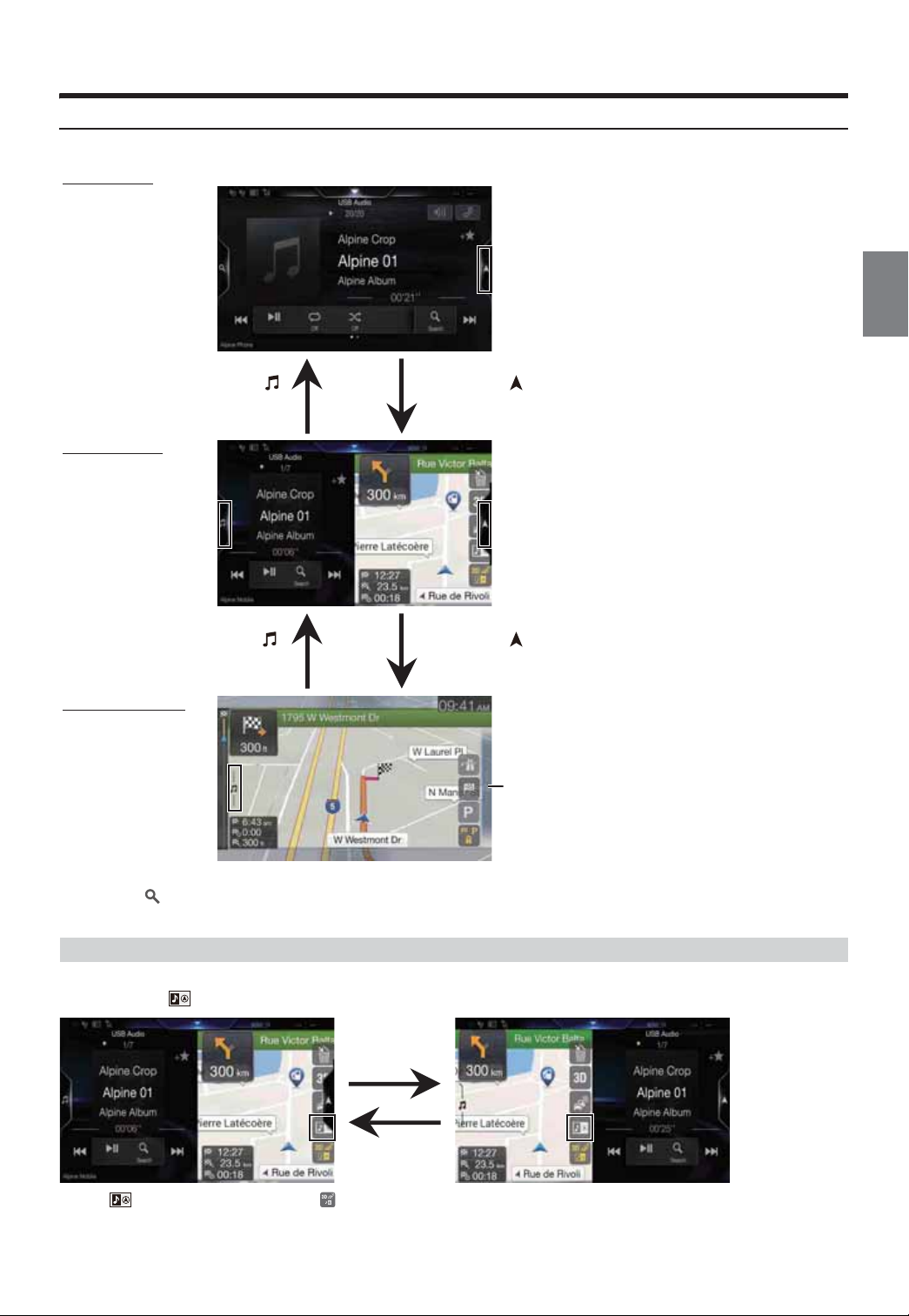
Informationen zum Dual-Bildschirm
Auf dem Dual-Bildschirm können Sie den Navigations- und den Audio-/Video-Bildschirm gleichzeitig anzeigen lassen.
Audio-Vollbild
Berühren Sie []Berühren Sie []
Dual-Bildschirm
Berühren Sie []Berühren Sie []
Navigationsvollbild
*
* Berühren Sie [ ], um den Menübildschirm Navigation umzuschalten. Einzelheiten zu den Navigationsfunktionen finden Sie in der „Anleitung zum
Navigationssystem“ auf der CD-ROM.
Anzeigeposition auf Dual-Bildschirm
Sie können die linke/rechte Position des Audio-/Video- und Navigationsbildschirms vertauschen.
Jedes Mal, wenn Sie berühren, wechselt die Anzeigeposition des Audio-/Video- und Navigationsbildschirms.
• Wenn nicht angezeigt wird, berühren Sie [].
13-DE
Page 14
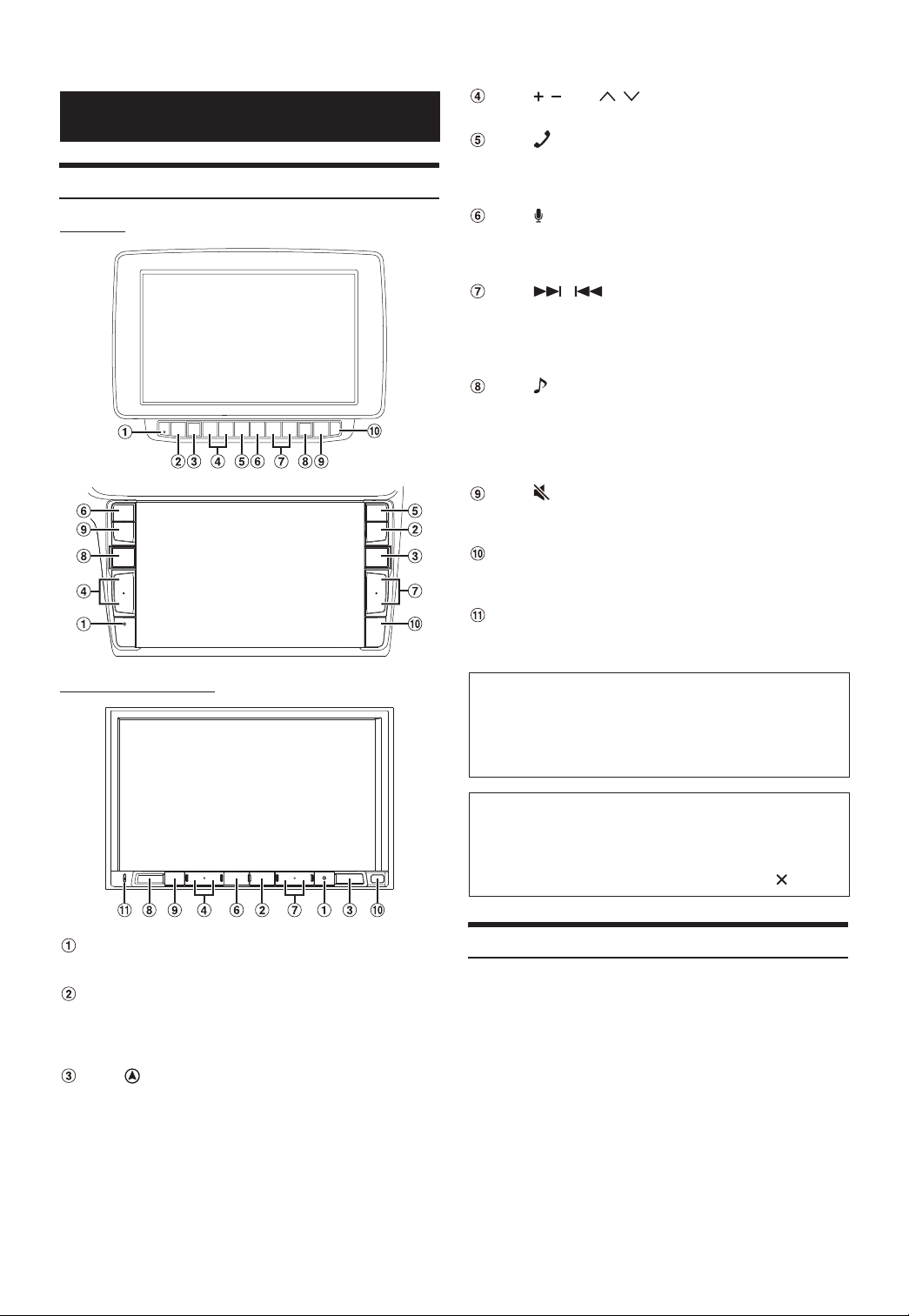
Erste Schritte
Lage und Funktion der Teile und Bedienelemente
Für X903D
Taste / oder / (AUF/AB)
Drücken, um die Lautstärke zu regeln.
Taste (PHONE) (nur X903D)
Ruft den Telefon-Menübildschirm auf.
Drücken Sie diese Taste, um ein Gespräch zu beg innen, wenn ein
Anruf eingeht.
Taste oder VOICE
Abhängig vom angeschlossenen Smartphone rufen Sie durch
Drücken die Siri-Funktion oder den Spracherkennungsmodus
auf.
Taste /
Drücken Sie diese Taste, um im Radiomodus vor wärts/rückwärts
nach einem Sender zu suchen bzw. in einer anderen Audio-/
Videoquelle ein Stück, ein Kapitel usw. vorwärts/rückwärts zu
suchen.
Taste (AUDIO)/(Favoriten)
Ruft den Audio-/Video-Bildschirm auf. Wenn der Audio-/VideoBildschirm bereits angezeigt wird, wird die Signalquelle
gewechselt.
Halten Sie die Taste mindestens 2 Sekunden lang gedrückt, um
den Favoritenbildschirm aufzurufen.
Tas te (S TUMMS CHALTEN)
Durch Drücken aktivieren/deaktivieren Sie den
Stummschaltmodus.
Fernbedienungsempfänger
Richten Sie die Fernbedienung in einem Abstand von maximal 2
Metern auf den Fernbedienungsempfänger.
Mikrofon (nur X803D-U/INE-W720D)
Wird mit den Freisprech- oder Sprachsteuerungsmodi
verwendet.
Für X803D-U/INE-W720D
RESET-Schalter
Das Gerätesystem wird zurückgesetzt.
Taste MENU/(Ausschalten)
Ruft den Menübildschirm auf.
Halten Sie diese Taste mindestens 5 Sekunden gedrückt, um das
Gerät auszuschalten.
Tas te (NAV )
Ruft den Navigationskartenbildschirm auf.
Drücken Sie die Taste erneut, um zum NavigationsMenübildschirm zu wechseln.
Halten Sie diese Taste mindestens 2 Sekunden lang gedrückt,
um zum Heimatadressen-Routenbildschirm zu wechseln. (Ist
noch keine Heimatadresse eingestellt, erscheint der Bildschirm
zum Einstellen der Heimatadresse.)
Einzelheiten zu den Navigationsfunktionen finden Sie in der
„Anleitung zum Navigationssystem“ auf der CD-ROM.
Steuerbar mit einer Fernbedienung
Dieses Gerät kann mit der optionalen Alpine-Fernbedienung
bedient werden. Einzelheiten können Sie bei Ihrem Alpine-Händler
in Erfahrung bringen. Richten Sie die optionale Fernbedienung auf
den Fernbedienungsempfänger.
Informationen zu den Tastenbeschreibungen in dieser
Bedienungsanleitung
Die Tasten an der Vorderseite des Geräts werden fettgedruckt
dargestellt (z.B. MENU). Die Schaltflächen auf dem Touchscreen
werden fettgedruckt in Klammern [ ] dargestellt (z. B. []).
Ein- und Ausschalten
Manche Gerätefunktionen können während der Fahrt nicht genutzt
werden. Zum Ausführen dieser Funktionen müssen Sie das Fahrzeug
anhalten und die Handbremse anziehen.
1 Drehen Sie den Zündschlüssel in die Stellung ACC oder
EIN.
Das System schaltet sich ein.
• Nach dem Einschalten zeigt das System den letzten Bildschirm an,
der beim Ausschalten der Zündung angezeigt wurde. Wenn das
Gerät zum Beispiel im Radiomodus war, als die Zündung
ausgeschaltet wurde, bleibt es beim Wiedereinschalten der
Zündung im Radiomodus.
2 Halten Sie die Taste MENU/(Ausschalten) mindestens
5 Sekunden gedrückt, um das Gerät auszuschalten.
14-DE
Page 15
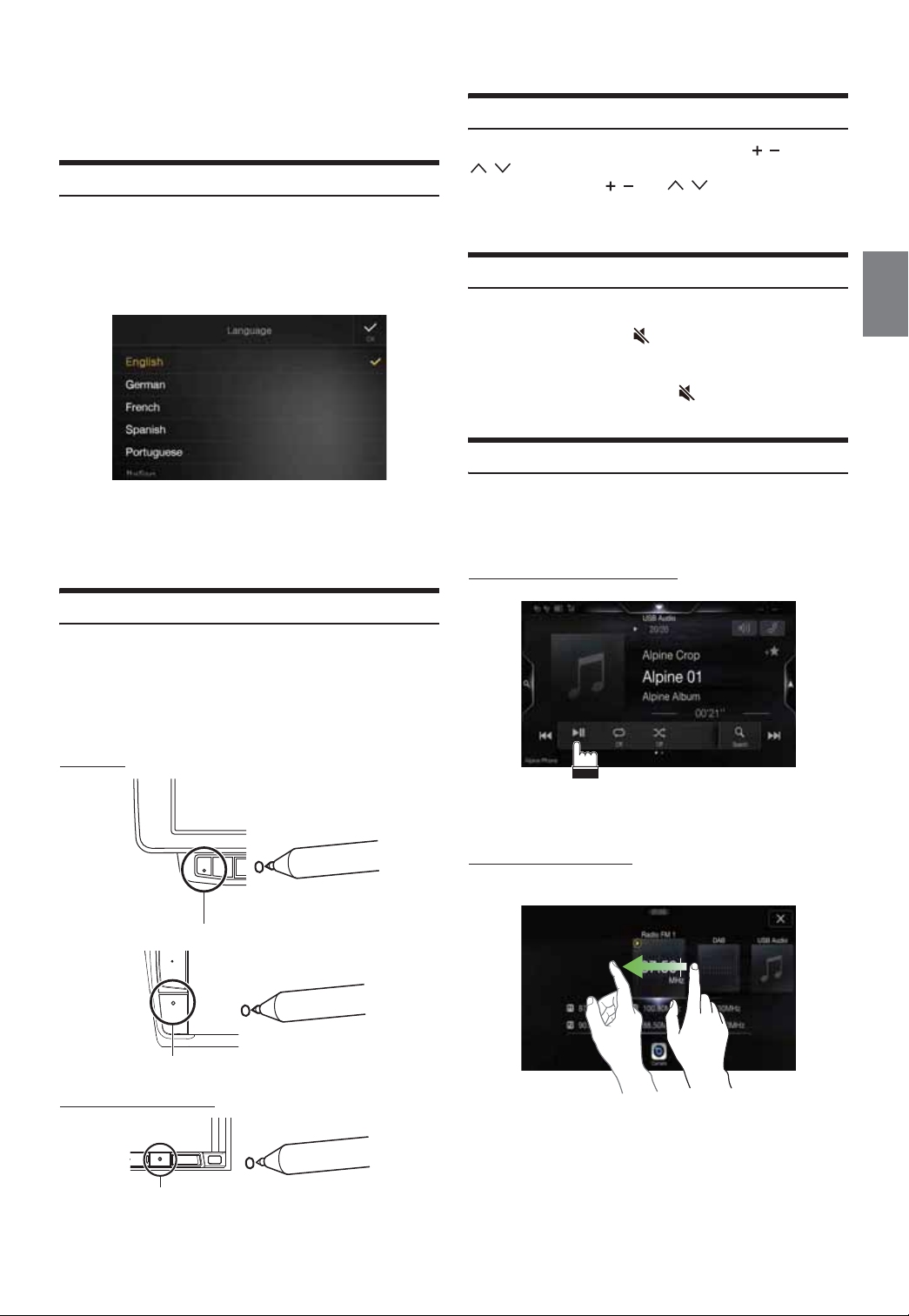
• Das Gerät lässt sich durch Drücken einer beliebigen Taste einschalten.
• Dieses Gerät ist ein Präzisionsgerät. Bei sorgfältigem Umgang mit dem
Gerät werden Sie durch jahrelangen störungsfreien Betrieb belohnt.
Einschalten des Systems
Beim Alpine-System wird automatisch der Startbildschirm angezeigt,
wenn der Zündschlüssel auf ACC oder EIN gedreht wird.
Wird das System zum ersten Mal benutzt, wird das
Sprachauswahlmenü angezeigt. Wischen Sie vertikal über den
Bildschirm mit der Liste der Sprachen und wählen Sie dann
unter den 23 Sprachen die gewünschte aus.
Einstellen der Lautstärke
Regeln Sie die Lautstärke durch Drücken von / oder
/.
Das Gedrückthalten von / oder / steigert bzw. senkt die
Lautstärke kontinuierlich.
Lautstärke: 0 - 35
Schnelle Stummschaltung
Die Stummschaltfunktion reduziert die Lautstärke auf 0.
1 Drücken Sie die Taste (MUTE), um den
Stummschaltmodus zu aktivieren.
Die Lautstärke sinkt auf 0.
2 Durch erneutes Drücken von (MUTE) stellen Sie den
vorherigen Lautstärkepegel wieder her.
Bedienung über den Touchscreen
• Lesen Sie für sicheres Fahren bitte sorgfältig den Warnhinweis an
diesem Gerät.
• Manche Gerätefunktionen können während der Fahrt nicht genutzt
werden. Zum Ausführen dieser Funktionen müssen Sie das Fahrzeug
anhalten und die Handbremse anziehen.
Initialisierung bei der ersten Inbetriebnahme
Wenn Sie das Gerät erstmalig benutzen, die Fahrzeugbatterie ausgetauscht
haben o.Ä., müssen Sie unbedingt den
RESET
-Schalter drücken.
1 Schalten Sie das Gerät aus.
2
Drücken Sie den
oder einem ähnlichen spitzen Gegenstand.
Für X903D
RESET
-Schalter mit einem Kugelschreiber
RESET-Schalter
Sie können das System über die berührungsempfindlichen Tasten auf
dem Bildschirm bedienen.
• Um das Display nicht zu zerkratzen, berühren Sie diese Tasten nur
leicht mit der Fingerkuppe.
Bedienung über den Touchscreen
Berühren Sie leicht eine Taste oder ein Listenelement auf dem Bildschirm.
• Wenn Sie eine Taste berühren und das Gerät nicht reagiert, heben Sie
den Finger vom Display ab.
• Bildschirmtasten, die sich nicht bedienen lassen, sind abgedunkelt.
Bedienung durch Wischen
Fahren Sie mit dem Finger mit einer Wischbewegung leicht über das
Display.
RESET-Schalter
Für X803D-U/INE-W720D
RESET-Schalter
15-DE
Page 16
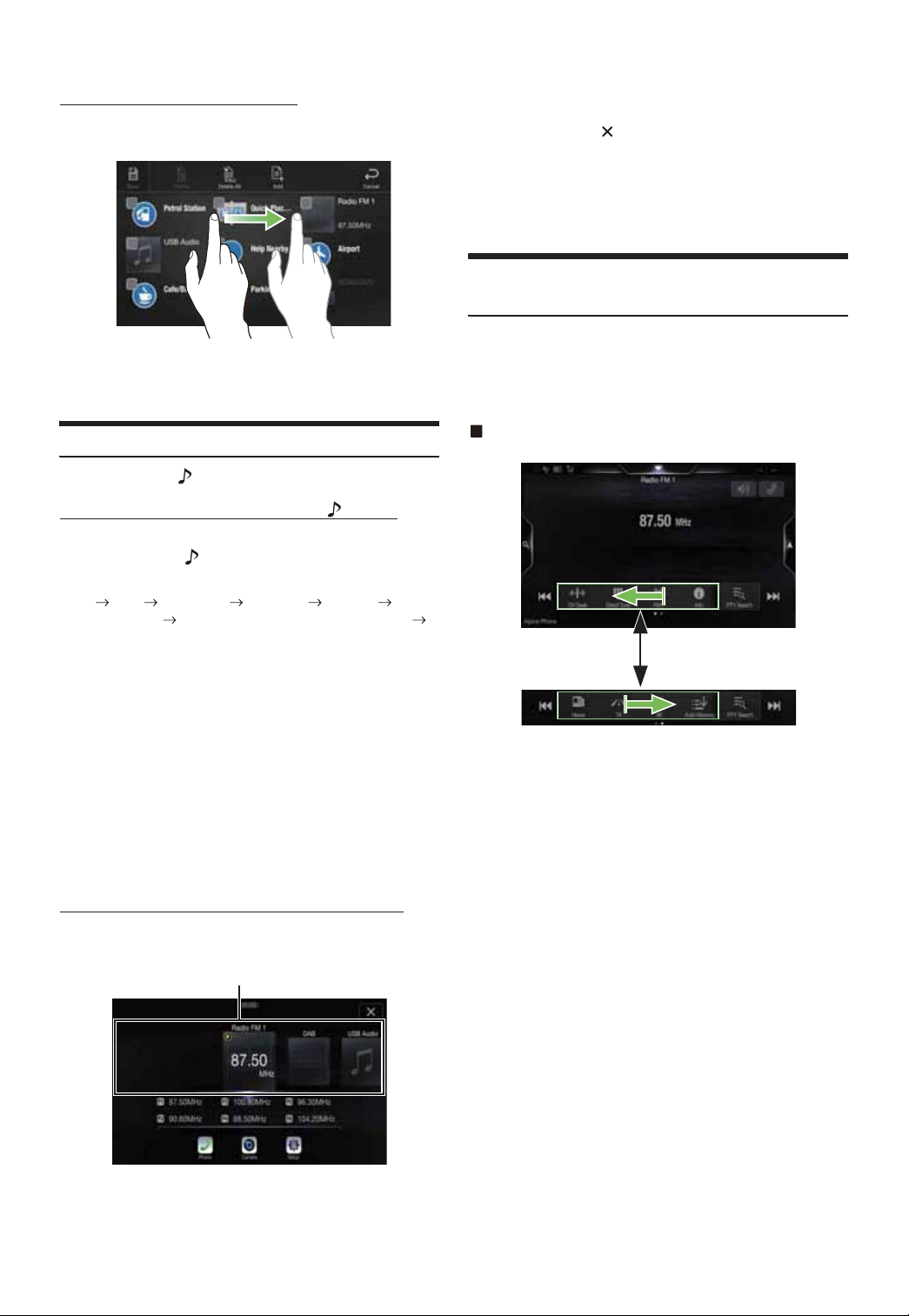
Bedienung durch Ziehen und Ablegen
Halten Sie das gewünschte Element gedrückt, ziehen Sie es mit dem
Finger an die gewünschte Stelle und heben Sie dann den Finger an, um
das Element dort abzulegen.
• Es ist nicht möglich, die Bildschirmdarstellung mit zwei Fingern zu
verkleinern (zusammenführen) oder zu vergrößern (spreizen). (Außer
Kartenbildschirm Navigation)
2 Berühren Sie im Auswahlbereich für die Audioquelle die
gewünschte Signalquelle.
Das Berühren von [ ] bringt Sie um vorherigen Bildschirm
zurück.
• Auf dem Menübildschirm können Sie die Audioquelle direkt wechseln
oder die Reihenfolge ändern, in der die Signalquelle wechselt.
Einzelheiten dazu finden Sie unter „Informationen über den
Menübildschirm“ (Seite 19).
Bedienen der Funktionstaste auf dem Audio-/
Video-Hauptbildschirm
Verwenden Sie die Funktionstaste auf dem Audio-/VideoHauptbildschirm.
Wischen Sie nach rechts oder links, um in den
Funktionsmodus zu wechseln.
Umschalten der Signalquelle
Drücken Sie die Taste (AUDIO), um die Signalquelle zu wechseln.
Umschalten der Signalquelle mit der Taste (AUDIO)
Drücken Sie während der Audio-/Videowiedergabe
mehrmals die Taste (AUDIO), um zur gewünschten
Signalquelle zu wechseln.
Radio DAB USB/iPod*1 HDMI*
Bluetooth Audio*
Radio
*1 Diese Option steht nicht zur Verfügung, wenn kein USB-Flash-
Laufwerk, iPod, HDMI-Gerät, Smartphone bzw. Bluetoothkompatibles Gerät angeschlossen ist.
*2 Der unter „HDMI-Einstellungen (Seite 41)/AUX-Einstellungen“
eingestellte Name wird angezeigt.
*3 Wenn AUX auf „Off “ gesetzt ist, steht diese Option nicht zur
Verfügung. (Seite 41)
*4 Steht zur Verfügung, wenn Apple CarPlay verwendet wird/ein
Android-Smartphone mit installierter Android Auto App
angeschlossen ist.
Die Wiedergabe von Apple CarPlay-Musik kann sich auf die iPodQuelle auswirken, wenn ein iPhone 5 oder höher angeschlossen ist und
umgekehrt. Siehe „Apple CarPlay-Einstellungen“ (Seite 41).
Umschalten der Signalquelle über den Menübildschirm
1
Apple CarPlay Musik/Google Play Musik*4
1, 2
AU X*
2, 3
Beispiel für den Radio-Hauptbildschirm
1 Drücken Sie die Taste MENU.
Der Menübildschirm wird angezeigt.
Der Auswahlbereich für die Audioquelle
16-DE
Page 17
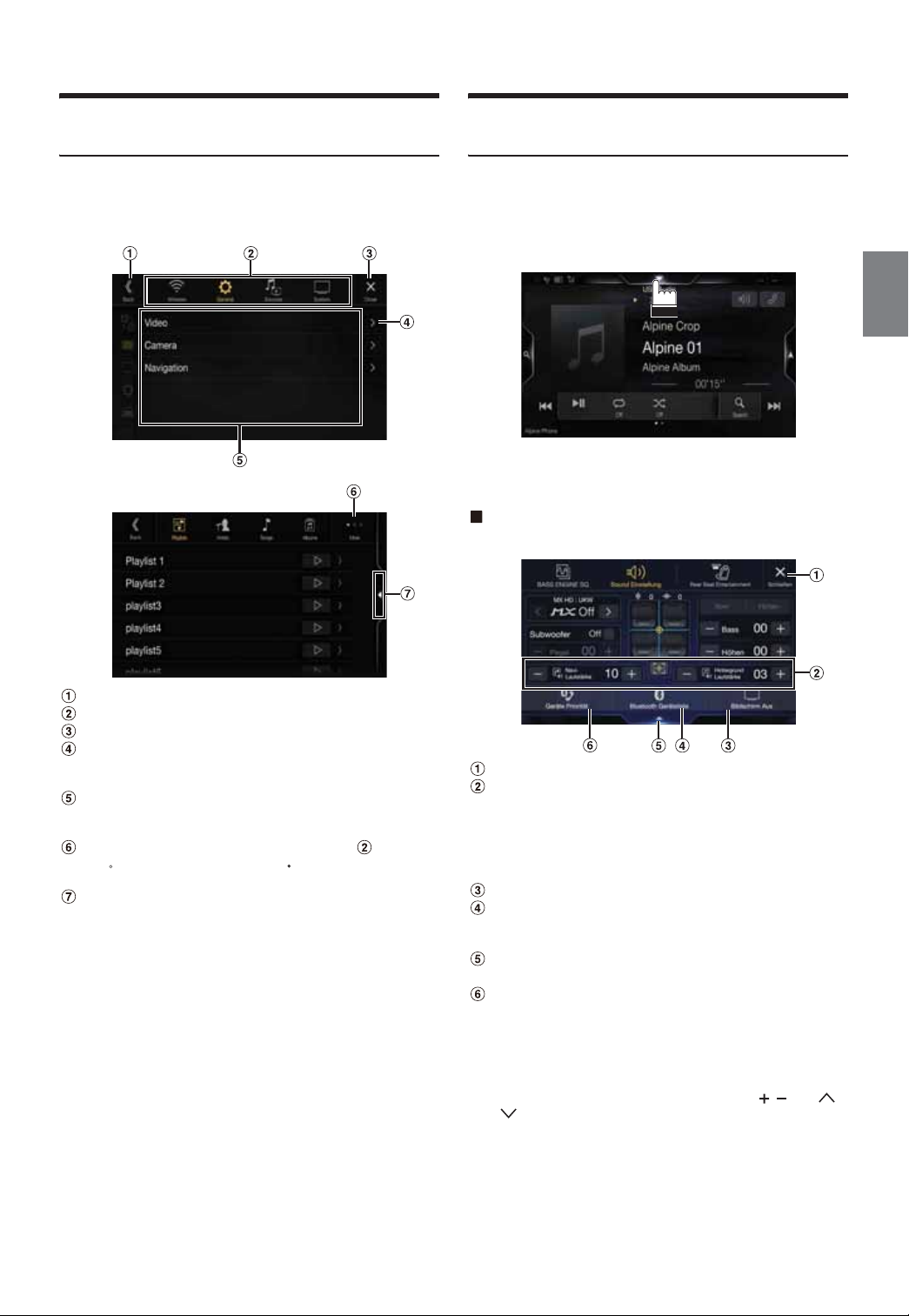
Informationen zu Grundfunktionen für den
Listenbildschirm
Informationen zum Bildschirm für
Direktzugriffseinstellungen
Auf dem Listenbildschirm für die Einstellungen und für die Suche steht
eine Reihe von Grundfunktionen zur Verfügung.
Die Anzeige auf dem Listenbildschirm hängt vom ausgewählten
Element ab.
Sie können den Bildschirm für die Sound-Einstellungen oder die
Direktzugriffseinstellungen des Rear Seat Entertainment-Systems
anzeigen.
Berühren Sie den oberen mittleren Bereich des
Audioquellenbildschirms.
Der Bildschirm für die Sound-Einstellungen oder der
Einstellbildschirm für das Rear Seat Entertainment-System wird
angezeigt.
Bildschirm für die Sound-Einstellungen (Modus „Sound
Einstellung“)
Wechselt zum vorherigen Bildschirm.
Elementauswahltasten
Schließt das Fenster.
Ruft die nächste Listenseite auf.
• Wenn kein weiteres Element zur Auswahl vorhanden ist, wird das
Listenelement nicht angezeigt.
Die auswählbaren Elemente werden angezeigt
• Wenn die Liste mehr als fünf Elemente enthält, können Sie durch
vertikales Wischen die Seite wechseln.
Wechselt die Seite mit Elementauswahltasten oben.
• „ “ gibt die Gesamtzahl an Seiten, „ “ die Position der aktuellen
Seite an.
Schließen-Schaltfläche für den Listenbildschirm
• Tippen oder streichen Sie auf dem Suchbildschirm usw. nach links,
um den Listenbildschirm zu schließen.
Schließt das Fenster.
Sie können die NavigationsstimmenUnterbrechungslautstärke (Navigationsführung) und die
Hintergrundlautstärke während der Navigationsführung
einstellen.
Navigationslautstärke: 1–35
Hintergrundton: 0–35
Taste „Bildschirm Aus“*
Ruft den Bildschirm mit der Liste der registrierten BluetoothGeräte auf.
• Siehe „Registrieren von Bluetooth-Geräten“ (Seite 26).
Berühren Sie diese Stelle, um den Bildschirm der derzeit
wiedergegebenen Quelle zu wechseln.
Zeigt den Primär-/Sekundär-Einstellbildschirm für das Gerät
mit Freisprechfunktion an.
• Siehe „Primär-/Sekundär-Einstellung von Geräten mit
Freisprechfunktion“ (Seite 27).
* Modus „Bildschirm Aus“
- Berühren Sie zum Abbrechen des Anzeige-aus-Modus den
Bildschirm oder eine beliebige Taste (außer Tasten / oder /
).
- Der Modus „Bildschirm Aus“ wird beendet, wenn das Gerät oder die
Zündung (ACC) ausgeschaltet wird.
- Wenn Sie in den Rückwärtsgang (R) schalten und eine
Rückfahrkamera angeschlossen ist, wird das Bild der
Rückfahrkamera angezeigt.
- Wenn an einem über Bluetooth verbundenen Telefon ein Anruf
eingeht, wird der Bildschirm für eingehenden Anruf angezeigt.
17-DE
Page 18
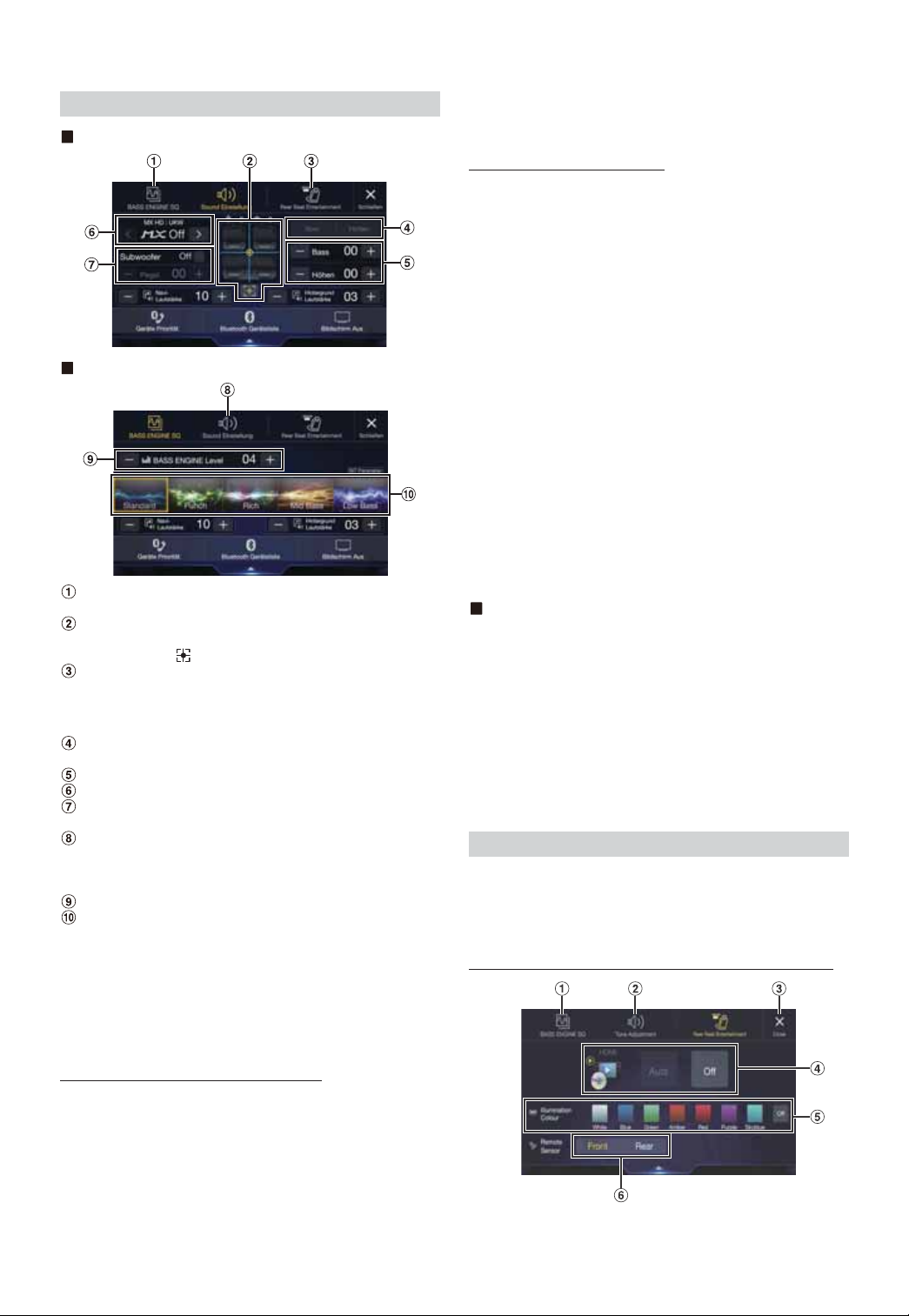
Vornehmen von Sound-Einstellungen
Modus „Sound Einstellung“
BASS ENGINE SQ-Modus
Taste zum Umschalten zum Bildschirm für den BASS ENGINE
SQ-Modus
Bildbereich für Balance/Fader*
• Zum Zurücksetzen auf die Werkseinstellung (Balance: 0, Fader: 0)
berühren Sie [].
Umschalttaste für Rear Seat Entertainment-Funktionsbildschirm
• Wenn „Rear Seat Entertainment“ auf „Off “ gesetzt ist, können Sie
den Bildschirm nicht umschalten. Einzelheiten zu den Rear Seat
Entertainment-Einstellungen finden Sie unter „Einstellungen für
Rear Seat Entertainment“ (Seite 45).
Tasten zum Umschalten zwischen vorne und hinten beim
Einstellen von Bässen und Höhen*
Tasten zum Einstellen des Pegels für Bässe und Höhen*
Tasten zum Einstellen von Media Xpander*
Tasten zum Einstellen von Subwoofer On/Off und
Subwoofer Pegel*
1, 3
Taste zum Umschalten zum Bildschirm für den Modus
„Sound Einstellung“
• Beim Umschalten zum Modus „Sound Einstellung“ wird der BASS
ENGINE SQ-Modus beendet.
Tasten zum Einstellen des BASS ENGINE-Pegels*
Tasten zum Auswählen des BASS ENGINE-Typs*
*1 Weitere Einstellungen können Sie wie unter „Sound-Einstellungen“
(Seite 28) erläutert vornehmen.
*2 Die Umschaltung ist nicht möglich, wenn „Vorn/Hinten Sync“ wie
unter „Einstellen der parametrischen Equalizer-Kurve (Dual HD EQ)“
(Seite 30) erläutert auf „On“ gesetzt ist.
*3 Beim Umschalten zum BASS ENGINE SQ-Modus wird der von Ihnen
eingestellte Wert ignoriert.
*4 Wenn „Defeat“ auf „On“ gesetzt ist, können Sie die Einstellung nicht
vornehmen.
Einstellen des Pegels für Bässe und Höhen
Der Pegel für Bässe und Höhen kann für jeden Vorder- und Rücksitz
getrennt eingestellt werden, indem Sie [Vorn] oder [Hinten] berühren.
Einstelloption:
Bass / Höhen
Einstellungen:
-14 bis +14 (Werkseinstellung: 0)
• Wenn in den Direktzugriffseinstellungen die Sound-Einstellungen auf
„BASS ENGINE SQ“ gesetzt sind, können Sie die Einstellung nicht
vornehmen.
1
2
3, 4
1, 3
4
4
• Es können keine Einstellungen vorgenommen werden, wenn „Defeat“
auf „On“ gesetzt ist.
• Der geänderte Einstellwert für „Bass“ ist mit Band2 von Dual HD EQ
gekoppelt, der geänderte Einstellwert für „Höhen“ mit Band8.
Einstellen von BASS ENGINE SQ
Einstellen des BASS ENGINE Typs
Mit BASS ENGINE SQ können Sie die ideale Basswirkung bei Musik je
nach Ihren Vorlieben einstellen.
Einstellungen:
Standard (Werkseinstellung) / Punch / Rich / Mid Bass / Low Bass
Standard: Die sanfte Anhebung tiefer Frequenzen mit Fokus auf
Punch:
Rich: Die Akzentuierung von Höhen und mittleren
Mid Bass: Die starke Betonung der hohen Frequenzen mit
Low Bass:
den mittleren Frequenzen erlaubt eine saubere
Verortung vorn in der Mitte.
Die mittleren Bassfrequenzen werden zur Hervorhebung
des mittleren Frequenzbands hochgedreht.
Bassfrequenzen erlaubt einen hervorragend
ausgewogenen Klang bei allen Arten von Musik.
Anhebung der mittleren Bassfrequenzen sorgt für einen
stärkeren Antritt bei den tiefen Frequenzen.
Die starke Anhebung tiefer Bassfrequenzen mit erweiterten
Höhen ermöglicht einen äußerst dynamischen Klang.
Anpassen des BASS ENGINE-Pegels
Sie können den BASS ENGINE-Pegel einstellen.
Einstelloption:
BASS ENGINE Level
Einstellungen:
0 bis 6 (Werksei nstellung: 3)
• Der BASS-ENGINE-Pegel von BASS ENGINE SQ gilt für alle Typen.
Informationen zur Einstellung, wenn ein externer
Endverstärker angeschlossen ist
Zur Optimierung des BASS ENGINE SQ-Modus empfiehlt es sich, beim
Einstellen des Endverstärkers wie folgt vorzugehen.
Verwenden Sie für die folgenden Verstärkereinstellungen Ihre
Lieblingsmusik.
1) Stellen Sie GAIN am Endverstärker auf „MIN“ ein.
2) Stellen Sie den Schalter Crossover Mode Sector auf „OFF“.
• Wenn der Schalter keine Position „OFF“ hat, stellen Sie ihn
möglichst nahe an den vollen Bereich.
3) Stellen Sie für „BASS ENGINE Level“ den Wert „03“ ein.
4) Geben Sie einen Titel eines von Ihnen häufig gehörten
Genres wieder und stellen Sie GAIN am Endverstärker ein.
Rear Seat Entertainment-Funktion
Die Rear Seat Entertainment-Funktion überträgt verschiedene Quellen
unabhängig voneinander nach vorne und hinten im Fahrzeug. So
können Sie zum Beispiel vorne Radio oder eine andere Tonquelle hören,
während Ihre Passagiere im Fond dank optionaler Fondmonitore und
Kopfhörer HDMI-Inhalte ansehen können.
Einstellbildschirm für das Rear Seat Entertainment-System
18-DE
Page 19
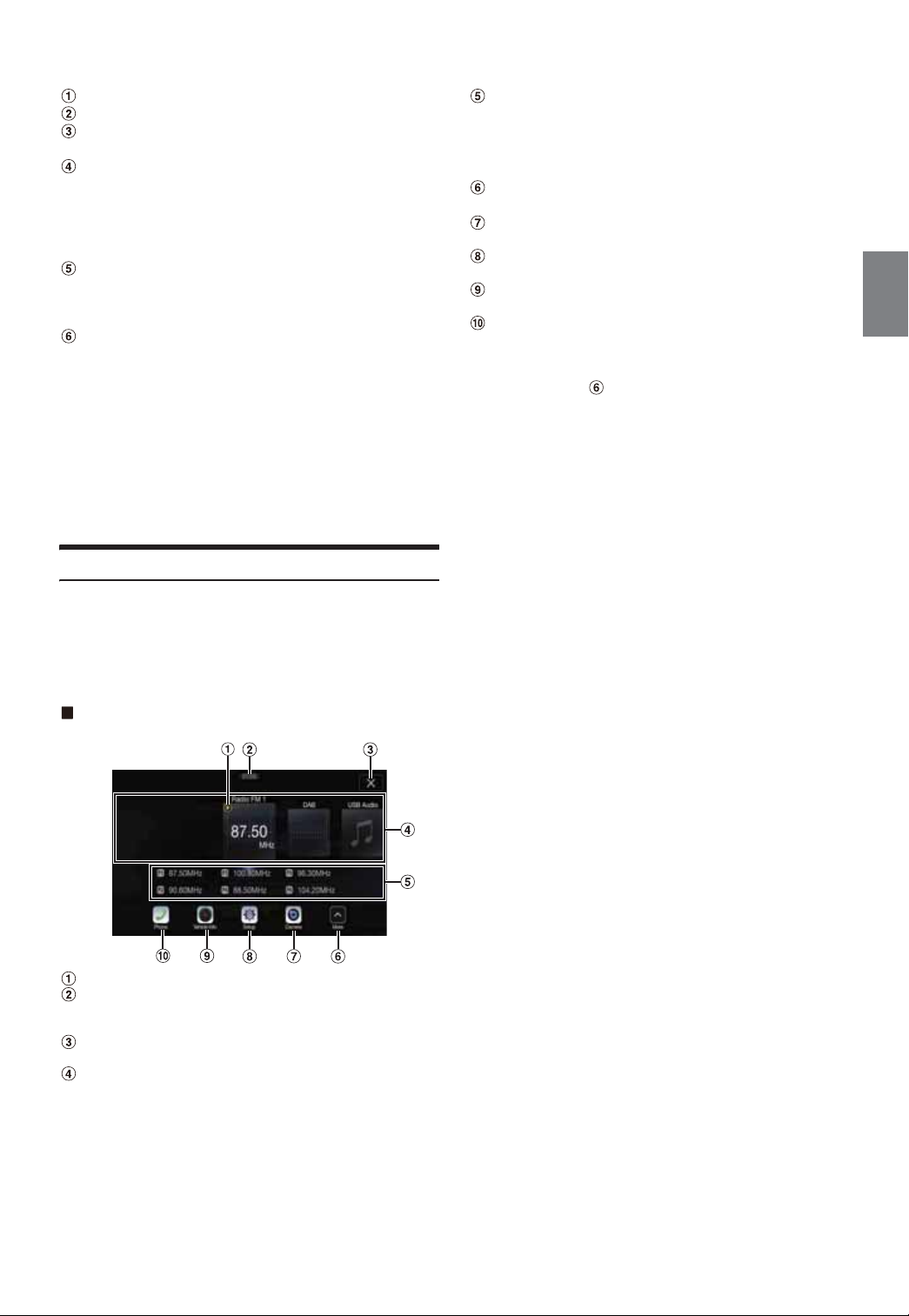
Taste zur Änderung des BASS ENGINE SQ-Bildschirms.
Taste zur Änderung des Bildschirms „Sound Einstellung“.
Das Berühren bringt Sie um vorherigen Quellenbildschirm
zurück.
Bereich zur Auswahl der Videoquelle, der auf dem
Fondmonitor angezeigt wird.*
Berühren Sie das Symbol für die Quelle auf dem Fondmonitor.
Auto: Bild und Ton derselben Videoquelle wie für das Gerät
werden ausgegeben.
Off: Die Ausgabe an den Fondmonitor wird gestoppt.
Taste „Tastenfarbe“*
Die Auswahltaste für die Farbkoordination des Fondmonitors:
Weiß/Blau/Grün/Amber/Rot/Lila/Hellblau/Aus
(Diese Funktion hängt vom Over-Head-Monitor ab)
2
1
Fernbedienungsempfänger
Sie können einstellen, ob der Sensor am Fondmonitor oder das
Gerät die Signale von der Fernbedienung empfängt.
*1 Die Videoquelle, die vom Fondmonitor ausgegeben werden kann, ist
„HDMI/DVD“. Wenn das Gerät die Videoquelle wiedergibt, können Sie
ausschließlich die gleiche Videoquelle wie auf dem Gerät auswählen.
*2 Wenn die Tastenfarbe wie unter „Einstellen des Rear Seat
Entertainment-Systems“ (Seite 45) erläutert auf „Off“ gesetzt ist, wird
die Taste „Tastenfarbe“ nicht angezeigt.
• Im Apple CarPlay- oder Android Auto-Modus ist die visuelle Quelle für
den Heckmonitor nicht verfügbar.
Informationen über den Menübildschirm
Festsendernummer und Suchmodus usw. werden in der
Mitte des Audioquellen-Auswahlbereichs angezeigt.
• Berühren Sie die gewünschte Festsendernummer oder den
Suchmodus, um die Audioquelle direkt zu wechseln.
• Die angezeigten Informationen variieren je nach Audioquelle.
Manche Quellen werden nicht angezeigt.
Durch Berühren werden weitere Symbole angezeigt.
(Werden nur angezeigt, wenn es mehr als 5 Symbole gibt.)
Taste „Kamera“*
Ruft Kamerabilder auf. (Seite 81)
1
Taste „Einstellungen“
Ruft den Einstellungsbildschirm auf. (Seite 25)
Tas te „KF Z Info “
Ruft den Fahrzeuginfobildschirm auf. (Seite 85)
Taste „Telefon“*
Ruft den Bildschirm mit dem Telefonmenü auf. (Seite 70)
• Abhängig von der Einstellung und den angeschlossenen Geräten
können die angezeigten Symbole und die Reihenfolge abweichen.
Tippen Sie auf , um weitere Symbole anzuzeigen, wie,
[Android Auto]
*1 Wird angezeigt, wenn „Kameraauswahl“ auf „Front“, „Rear“ oder
„Andere“ gesetzt ist. (Seite 42)
*2 Wird angezeigt, wenn Bluetooth auf „On“ gesetzt ist. (Seite 26)
*3 Zeigt den Android Auto-Bildschirm an, der angezeigt wird, wenn ein
Android-Smartphone mit installierter Android Auto-App
angeschlossen ist. (Seite 47)
*4 Zeigt den Apple CarPlay-Bildschirm an, der angezeigt wird, wenn
Apple CarPlay aktiviert wird und ein iPhone 5 oder höher
angeschlossen ist. (Seite 47)
2
3
*
und [Apple CarPlay]*4.
Auf dem Menübildschirm können Sie die Audioquelle auswählen,
verschiedene Einstellungen vornehmen und verschiedene Funktionen
am Gerät ausführen.
Drücken Sie die Taste MENU.
Der Menübildschirm wird angezeigt.
Beispiel für den Menübildschirm
Gibt die derzeit wiedergegebene Audioquelle an.
Gibt die Gesamtzahl der auswählbaren Audioquellen an.
Außerdem wird die aktuelle Position, gezählt ab der ganz
links aufgeführten Audioquelle, angezeigt.
Das Berühren bringt Sie um vorherigen Quellenbildschirm
zurück.
Audioquellen-Auswahlbereich
Berühren Sie das Symbol der gewünschten Quelle, um die
Audioquelle zu wechseln.
• Sie können die Audioquelle durch Wischen nach rechts oder links
im Audioquellenauswahlbereich wechseln.
• Im Audioquellen-Auswahlbereich wird als Quellensymbol das
Symbol angezeigt, das auf dem Bildschirm „Quellenanzeige
bearbeiten“ mit einem Häkchen markiert ist. Einzelheiten zum
Ein- bzw. Ausblenden des Quellensymbols finden Sie unter
„Quellenanzeige bearbeiten“ (Seite 20).
19-DE
Page 20
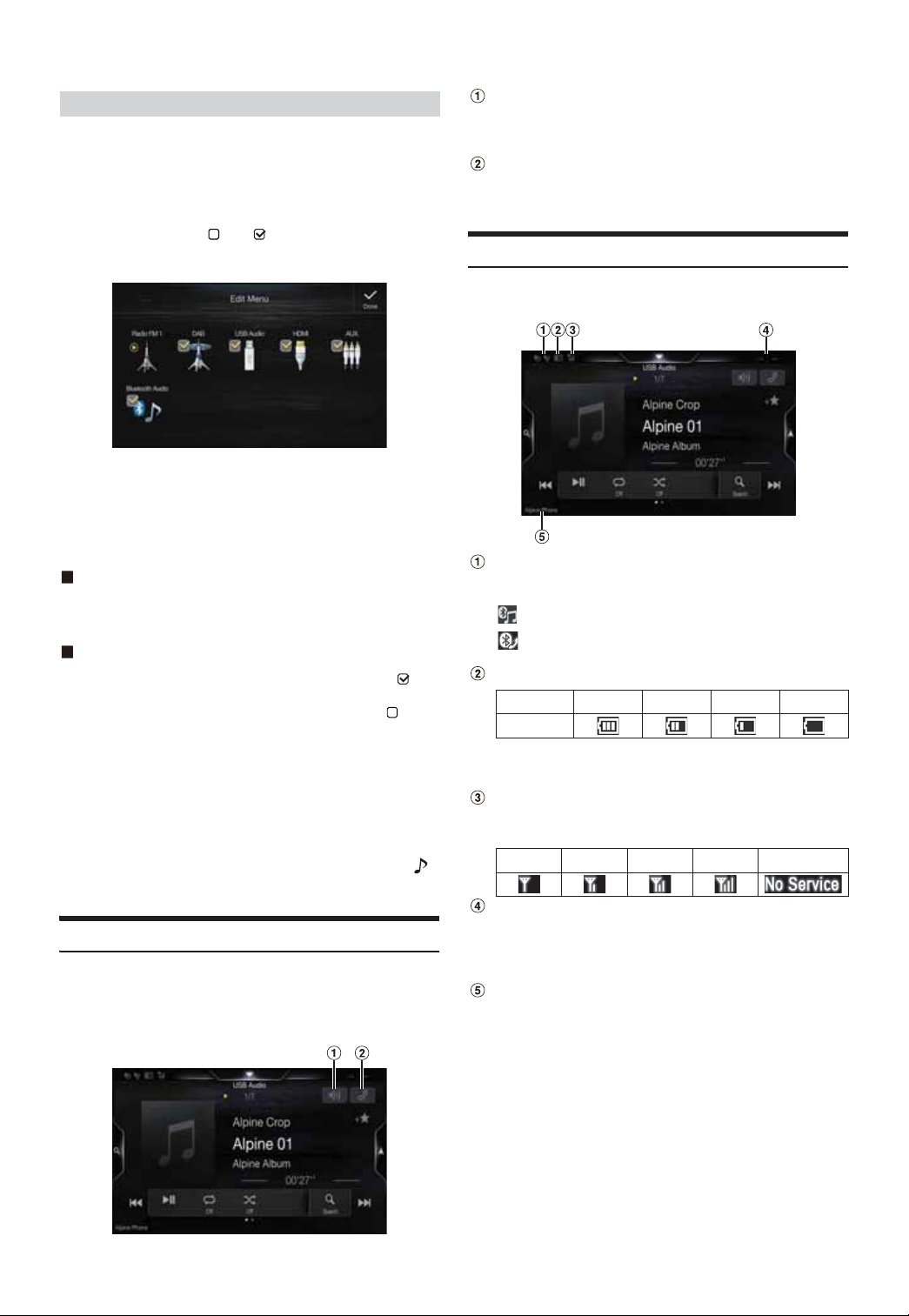
Quellenanzeige bearbeiten
Sie können die Reihenfolge der Audioquellen auf dem Bildschirm
„Quellenanzeige bearbeiten“ ändern und festlegen, welche Quellen einbzw. ausgeblendet werden sollen.
1 Berühren Sie das Symbol der gewünschten Quelle auf
dem Menübildschirm mindestens 2 Sekunden lang.
Ein Kontrollkästchen ( oder ) erscheint oben links neben
dem Quellensymbol und dieses wechselt in den
Bearbeitungsmodus.
• Das auf dem Bildschirm „Quellenanzeige bearbeiten“ angezeigte
Quellensymbol wird nur angezeigt, wenn die einzelnen
Audioquellen verfügbar und entsprechend eingestellt sind.
Einzelheiten zu Verfügbarkeit und Einstellungen der einzelnen
Audioquellen finden Sie unter „Umschalten der Signalquelle“
(Seite 16).
Ändern der Reihenfolge der Audioquellen
Ziehen Sie das Quellensymbol an den gewünschten Ort und
legen Sie es dort ab.
Ein-/Ausblenden von Audioquellen
Markieren Sie das Kontrollkästchen mit einem Häkchen ( ),
wenn das Symbol der Audioquelle angezeigt werden soll.
Entfernen Sie das Häkchen aus dem Kontrollkästchen ( ), um
das Symbol auszublenden.
• Das Symbol einer derzeit wiedergegebenen Quelle können Sie
nicht ausblenden.
2 Berühren Sie [Fertig].
Die Änderungen werden bestätigt und der Menübildschirm wird
wieder angezeigt.
• Hier vorgenommene Änderungen spiegeln sich in der Reihenfolge wider,
in der die Anzeige und die Tonquelle wechseln, wenn Sie die Taste
(AUDIO) berühren. (Seite 16)
Informationen zu den Schnelltasten
Auf dem Audioquellenbildschirm (Radio, USB-Audio usw.) gibt es zwei
Schnelltasten. Durch Berühren der Schnelltasten können Sie schnell
zum Sound-Einstellungsbildschirm oder zum Telefonmenü-Bildschirm
wechseln.
Schnelltaste zum Sound-Setup-Bildschirm
Zum Anzeigen des Balance/Fader- Bildschirms der SoundEinstellungen berühren. Siehe „Einstellung von Balance/Fader/
Lautprecher Hinten/Subwoofer“ (Seite 29).
Telefon-Schnelltaste
Zum Anzeigen des Telefonmenü-Bildschirms berühren. Siehe
„Steuerung der Freisprechtelefonfunktion“ (Seite 70).
Informationen zum Anzeigebalken
Der Anzeigebalken unten auf dem Bildschirm zeigt verschiedene
Informationen an, z. B. die aktuelle Uhrzeit.
Leuchtet, wenn ein Bluetooth-kompatibles Gerät verbunden
ist. Wird nicht angezeigt, wenn die Verbindung
ausgeschaltet ist.
: Bluetooth-Verbindung mit einem Audiogerät
: Bluetooth-Verbindung mit einem Freisprechtelefon
Blinkt, während die Verbindung hergestellt wird.
Zeigt den Akkupegel des verbundenen Bluetooth-Geräts an.
Akkupegel Stufe 3 Stufe 2 Stufe 1 Akku leer
Symbol
Je nach dem verbundenen Bluetooth-Gerät erscheint diese
Anzeige unter Umständen nicht. Jedes Mal, wenn der Akkupegel
um eine Stufe sinkt, ertönt der Alarm.
Zeigt die Signalstärke des verbundenen Bluetoothkompatiblen Geräts an.
Wird angezeigt, wenn Bluetooth eingeschaltet ist.
0123Kein Dienst
Die Uhrzeitanzeige
Sie können zwischen der 12-Stunden-Anzeige und der 24Stunden-Anzeige umschalten.
Für Einzelheiten zu den Uhranzeigeeinstellungen siehe
„Navigationssystem OM“ auf der CD-ROM.
Name des BLUETOOTH-Geräts*
* Beim Anschluss zweier Telefone mit Freisprechfunktion werden die
Informationen des Bluetooth-Geräts angezeigt, das auf Primär
eingestellt ist.
20-DE
Page 21
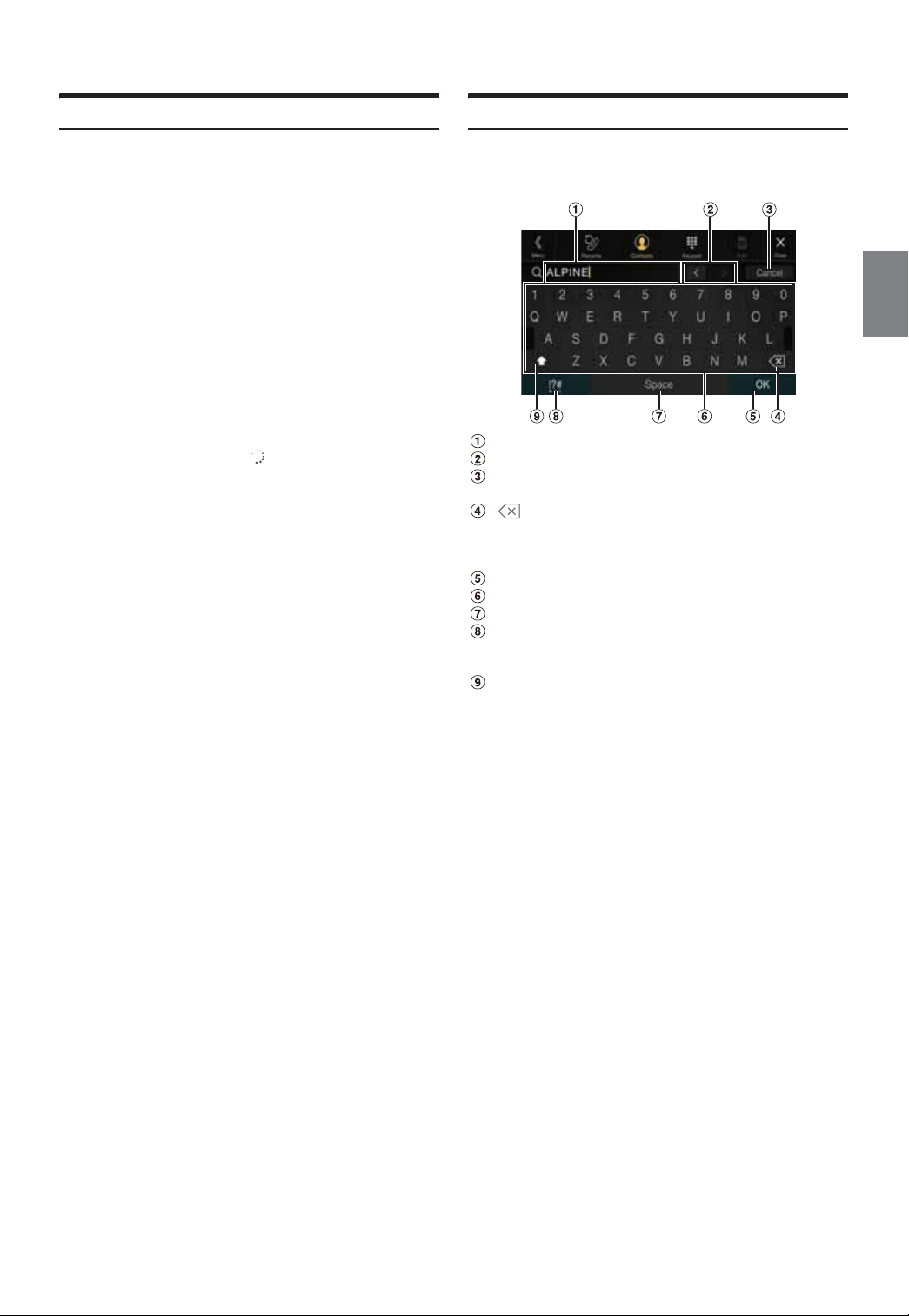
Individuelles Anpassen des Startbildschirms
Eingeben von Zeichen und Ziffern (Tasten)
Sie können ein BMP-Bild, das auf einem USB-Flash-Laufwerk
gespeichert ist, als Startbildschirm einstellen.
Bei dieser Einstellung müssen Sie folgende Vorgaben für Bildformat,
Ordnername und Dateiname beachten.
Geeignetes Dateiformat:
-BMP-Bild
- Bildgröße: 800 × 480 Pixel (RGB mit maximal 24 Bit/Anzahl
Farbbits: 24, 8, 1 Bit)
- Komprimierungsformat: nicht komprimiert
-Ordnername*
-Dateiname*
1
: OPENINGFILE
2
: opening file.bmp
1 Schließen Sie das USB-Flash-Laufwerk an das USB-
Verlängerungskabel an.
Eine Meldung wird angezeigt, in der Sie bestätigen müssen, dass
der Startbildschirm geändert werden soll.
2 Berühren Sie [OK ].
Eine Aktualisierungsanzeige „ (Laden)“ erscheint und die
Aktualisierung des Startbildschirms beginnt.
3 Nach Abschluss der Aktualisierung wird die folgende
Meldung angezeigt.*
„Modifizierung abgeschlossen. Bitte USB-Stick entfernen und OK
drücken.“
3
4 Trennen Sie das USB-Flash-Laufwerk und berühren Sie
dann [OK] .
Die Einstellung des Startbildschirms ist damit abgeschlossen.
*1 Speichern Sie den Ordner unbedingt in der ersten Ebene auf dem USB-
Flash-Laufwerk.
*2 Es kann nur ein BMP-Bild als Startbildschirm eingestellt werden.
*3 Wenn „Modifizierung fehlgeschlagen“ angezeigt wird, berühren Sie
[OK] und prüfen Sie dann, ob der Ordnername, der Dateiname und
das Dateiformat korrekt sind.
• Führen Sie während der Aktualisierung keine der folgenden Vorgänge
aus.
- Schalten Sie die Zündung (ACC) am Fahrzeug nicht aus.
- Trennen Sie nicht das USB-Flash-Laufwerk von diesem Gerät.
- Schalten Sie dieses Gerät nicht aus und bedienen Sie es nicht.
• Wenn Sie für den Startbildschirm wieder das ursprüngliche Bild
einstellen möchten, müssen Sie „Alle Einstellungen zurücksetzen“
wählen. Verwenden Sie diese Option mit Vorsicht, denn dabei werden
auch alle anderen Einstellungen initialisiert. Einzelheiten dazu finden
Sie unter „Initialisieren des Systems“ (Seite 37).
Die angezeigten Bildschirme und die erforderlichen Schritte
unterscheiden sich je nach der verwendeten Funktion geringfügig, aber
die grundlegende Eingabemethode ist dieselbe.
Eingabebereich.
Schalter zum Ändern der Cursorposition
Abbrechen
Der Tastenmodus wird beendet.
[Löschen]
Löscht das vorhergehende Zeichen.
Wenn Sie diese Taste länger als 2 Sekunden berühren, werden
alle eingegebenen Zeichen gelöscht.
Zur Bestätigung der Eingabe.
Zeichentasten
Leertaste
Schalter zum Auswählen von Sonderzeichen
Schaltet den Zeichentyp um zwischen alphanumerisch/
Sonderzeichen/Symbolen.
Umschalttaste für Großbuchstaben
21-DE
Page 22
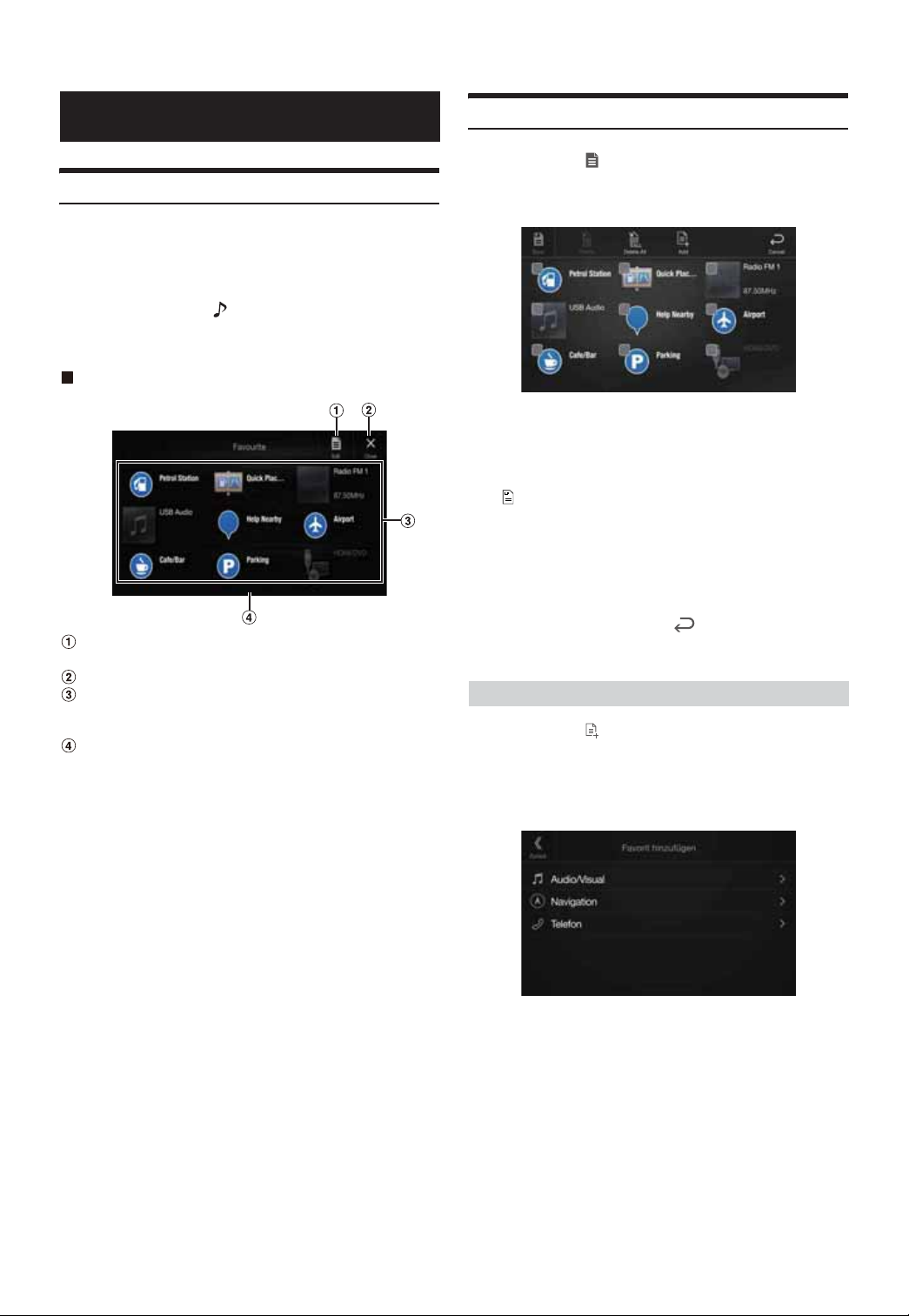
Favoritenfunktion
Verwenden der Favoritenfunktion
An diesem Gerät können Sie häufig benutzte Funktionen wie die
Audioquelle, die Navigationssuche usw. mühelos aufrufen, indem Sie sie
auf dem Favoritenbildschirm registrieren. Danach können Sie die
entsprechenden Funktionen direkt aufrufen.
1 Halten Sie die Taste /(Favoriten) mindestens
2 Sekunden lang gedrückt.
Der Favoritenbildschirm wird angezeigt.
Beispiel für den Favoritenbildschirm
Wechselt zum Bearbeitungsbildschirm, auf dem Funktionen
registriert oder Namen geändert werden können.
Schließen Sie den Favoritenbildschirm
Registrierte Favoriten
Durch Wischen nach links oder rechts können Sie zwischen den
Seiten wechseln. Bis zu 6 Seiten sind möglich.
Gibt die Position des gerade angezeigten
Favoritenbildschirms an.
Bearbeiten des Favoritenbildschirms
1 Berühren Sie [ ] (Bearbeiten).
Ein Kontrollkästchen erscheint oben links neben dem
Registrierungssymbol und dieses wechselt in den
Bearbeitungsmodus.
Einstelloption:
Registrieren von Funktionen / Ändern des Namens von Funktionen /
Ändern des Symbols / Ändern des Layouts / Löschen von Funktionen
2 Wenn die Bearbeitung abgeschlossen ist, berühren Sie
[] (Speichern).
3 Wenn die Bestätigungsmeldung angezeigt wird,
berühren Sie [Yes].
4 Damit ist die Bearbeitung abgeschlossen und der
Favoritenbildschirm wird angezeigt.
• Wenn Sie während der Bearbeitung [ ] (Abbrechen) berühren,
erscheint eine Bestätigungsaufforderung. Berühren Sie [Ye s ]; der
Bildschirm wechselt zum vorherigen Favoritenbearbeitungsbildschirm.
Registrieren von Funktionen
1 Berühren Sie [] (Hinzufügen).
Die Funktionen (Kategorien), die hinzugefügt werden können,
werden angezeigt.
2 Berühren Sie den gewünschten registrierten Favoriten.
Die gewünschte Funktion wird angezeigt.
• Berühren Sie beim Tätigen eines Anrufs mittels Kurzwahl [Anrufen],
nachdem die Meldung zur Bestätigung des ausgehenden Anrufs
angezeigt wurde. Einzelheiten dazu finden Sie unter „Anrufen mit der
Favoritenfunktion“ (Seite 72).
22-DE
2 Berühren Sie die Funktion (Kategorie), die hinzugefügt
werden soll.
3 Wählen Sie die Funktion, die hinzugefügt werden soll.
• Bis zu 54 Funktionen sind möglich.
• Sie können ein und dieselbe Funktion nicht mehrfach registrieren.
Page 23
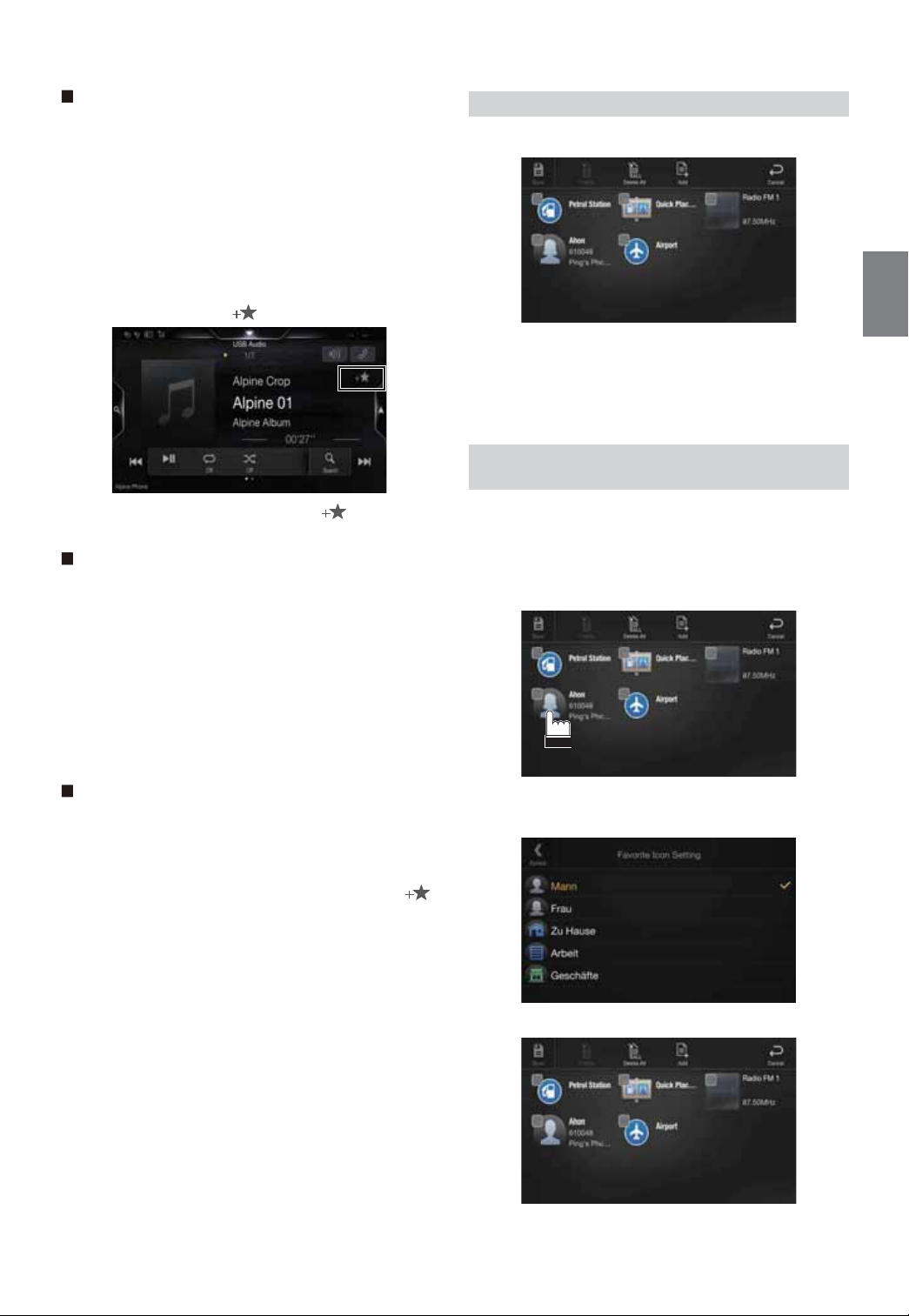
Audio/Visuell
[Radio]*1 / [DAB]*2 / [USB/iPod] / [HDMI/DVD] / [AUX] / [Bluetooth
Audio] / [Apple CarPlay]*
*1 Sie können eine der Frequenzen auswählen, die in Speicherplatz 1 bis
12 für die einzelnen Radiofrequenzbänder UKW1, UKW2, MW und
LW gespeichert sind.
*2 Sie können einen in Speicherplatz 1 bis 18 gespeicherten Kanal
auswählen.
*3 Sie können je nach verbundenem Smartphone die aktuell
wiedergegebene Apple CarPlay Musik oder Google Play Musik
registrieren.
• Sie können die Registrierung auch direkt vornehmen, indem Sie auf
dem Audioquellenbildschirm [] berühren.
3
/ [Android Auto]*
3
Ändern des Namens von Funktionen
1 Berühren Sie den Textbereich der registrierten Funktion.
Der Bildsc hirm zum Eingeben des Benutze rnamens (Tasten) wird
angezeigt.
2 Geben Sie den Namen ein und berühren Sie [O K].
• Einzelheiten zum Eingeben von Zeichen mit den Tasten finden Sie
unter „Eingeben von Zeichen und Ziffern (Tasten)“ (Seite 21).
Ändern von Symbolen (nur Symbole für
Kurzwahl und Navigation)
Wenn die Registrierung bereits erfolgt ist, wird [] allerdings nicht
angezeigt.
Navigation
[Benutzerdefinierte Suche]:
Sie können die als Favoriten registrierten Orte anzeigen und Ihr
Ziel festlegen.
[POI Schnellsuche]:
Ruft die Tastatur für die Suche nach Adressen auf.
[Hilfe in der Nähe]:
Ruft den Bildschirm für die Suche in der Nähe auf.
[POI-Kategorie]:
Ruft die Kategorieliste zum ausgewählten POI auf.
• Einzelheiten zu den Navigationsfunktionen finden Sie in der
„Anleitung zum Navigationssystem“ auf der CD-ROM.
Telefon (Kurzwahl)*
Sie können im Telefonbuch gespeicherte Nummern als
Kurzwahlnummern registrieren.
• Wenn mehrere Telefonnummern gespeichert sind, wählen Sie die
Nummer aus, die registriert werden soll.
• Sie können die Registrierung auch direkt vornehmen, indem Sie []
in der Liste der Kontakte berühren. (Seite 70)
• Sie können das registrierte Symbol wechseln. (Seite 23)
*4 Sie können das Telefon nur auswählen, wenn eine Verbindung zu
einem Smartphone besteht.
Einzelheiten zum Registrieren eines Mobiltelefons und zum
Herunterladen des Telefonbuchs finden Sie unter „BluetoothBedienung“ (Seite 70).
4
Sie können die Symbole in der Kurzwahl- und Navigationskategorie
ändern.
Im folgenden Beispiel wird beschrieben, wie Sie ein Symbol für die
Kurzwahl ändern. Zum Ändern von Symbolen in der
Navigationskategorie gehen Sie genauso vor.
1 Berühren Sie das Symbol, das Sie ändern möchten.
Die Symbolliste erscheint.
2 Berühren Sie in der Symbolliste das gewünschte Symbol.
Als Symbol wird nun das ausgewählte Symbol angezeigt.
23-DE
Page 24

Ändern des Layouts
Ziehen Sie die Funktion an den gewünschten Ort und legen
Sie sie dort ab.
Die Position der Funktion wird geändert.
• Wenn Sie die Funktion auf eine andere Seite verschieben, zwischen
Seiten verschieben oder eine neue Seite erstellen und die Funktion
dorthin verschieben möchten, ziehen Sie die Funktion an das Ende des
Bildschirms und heben den Finger nach dem Seitenwechsel ab.
Löschen von Funktionen
Zum Löschen einer ausgewählten Funktion
1 Berühren Sie das Kontrollkästchen links neben der zu
löschenden Funktion und markieren Sie es mit einem
Häkchen ( ).
Verwenden der
Alpine TuneIt App
Die Klangoptimierung dieses Geräts kann über ein verbundenes
Smartphone programmiert werden. Sie können auch die genauen
Parameter für bestimmte Fahrzeuge aus der Alpine TuneIt-Datenbank
herunterladen, die in der Cloud gespeichert ist. Mit der Alpine TuneIt
App können Sie angepasste Parameter zudem hochladen, damit andere
diese ebenfalls verwenden und bewerten können.
Sie können an diesem Gerät auch Informationen aus dem Social
Network (SNS) von Alpine, das über das verbundene Smartphone
verfügbar ist, empfangen und darauf antworten.
Starten Sie die installierte Alpine TuneIt App auf dem Smartphone,
bevor Sie die Verbindung zum Hauptgerät herstellen.
Die Alpine TuneIt App kann über den App Store von Apple heruntergeladen
werden; Android-Nutzer können sie über Google Play herunterladen.
Einzelheiten können Sie bei Ihrem Alpine-Händler in Erfahrung bringen.
Vor diesen Schritten stellen Sie TuneIt je nach dem verbundenen
Smartphone auf USB (iPhone) oder Bluetooth (Android) ein. Einzelheiten
dazu finden Sie unter „Anwendungseinstellungen“ (Seite 46).
• Das Anwendungsprogramm und die dazugehörigen Spezifikationen
und Daten können ohne vorherige Ankündigung gelöscht oder beendet
werden.
• Einige Funktionen der Alpine TuneIt App sind möglicherweise nicht
verfügbar, wenn das Smartphone sich nicht im Empfangsbereich
befindet oder kein Signal empfängt.
• Setzen Sie Apple CarPlay auf Off, bevor Sie Alpine TuneIt App
verwenden. Siehe „Apple CarPlay-Einstellungen“ (Seite 41).
2 Berühren Sie [] (Löschen).
Die ausgewählte Funktion wird gelöscht.
Zum Löschen aller Funktionen
Berühren Sie [ ] (Alle löschen).
Alle Funktionen werden gelöscht.
Einstellen des Klangs über das Smartphone
Nach den oben beschriebenen Schritten können Sie die Klangfunktion
des Geräts über das Smartphone einstellen.
1 Stellen Sie sicher, dass das Gerät eingeschaltet ist.
2 Starten Sie die Alpine TuneIt App auf dem Smartphone.
Stellen Sie den Klang des Geräts wie gewünscht über d as
Smartphone ein.
• Die Einstellung kann nicht gleichzeitig über das Smartphone und dieses
Gerät erfolgen. Während die Klangfunktion dieses Geräts über das
Smartphone eingestellt wird, werden die Klangfunktionseinstellungen
am Gerät als „Sound App verbunden“ angezeigt.
• In einigen Situationen, z. B. bei ausgeschaltetem Gerät oder während
eines Anrufs usw., kann die Klangeinstellung nicht über das
Smartphone vorgenommen werden.
• Diese Funktion ist je nach dem gekoppelten Smartphone
möglicherweise nicht verfügbar.
• Beachten Sie bei der Verwendung dieser Funktion die
Straßenverkehrsordnung.
• Wenn der externe Audioprozessor wie unter „Einstellen des externen
Audioprozessors“ (Seite 46) erläutert auf „On“ gesetzt ist, steht diese
Funktion nicht zur Verfügung.
24-DE
Page 25
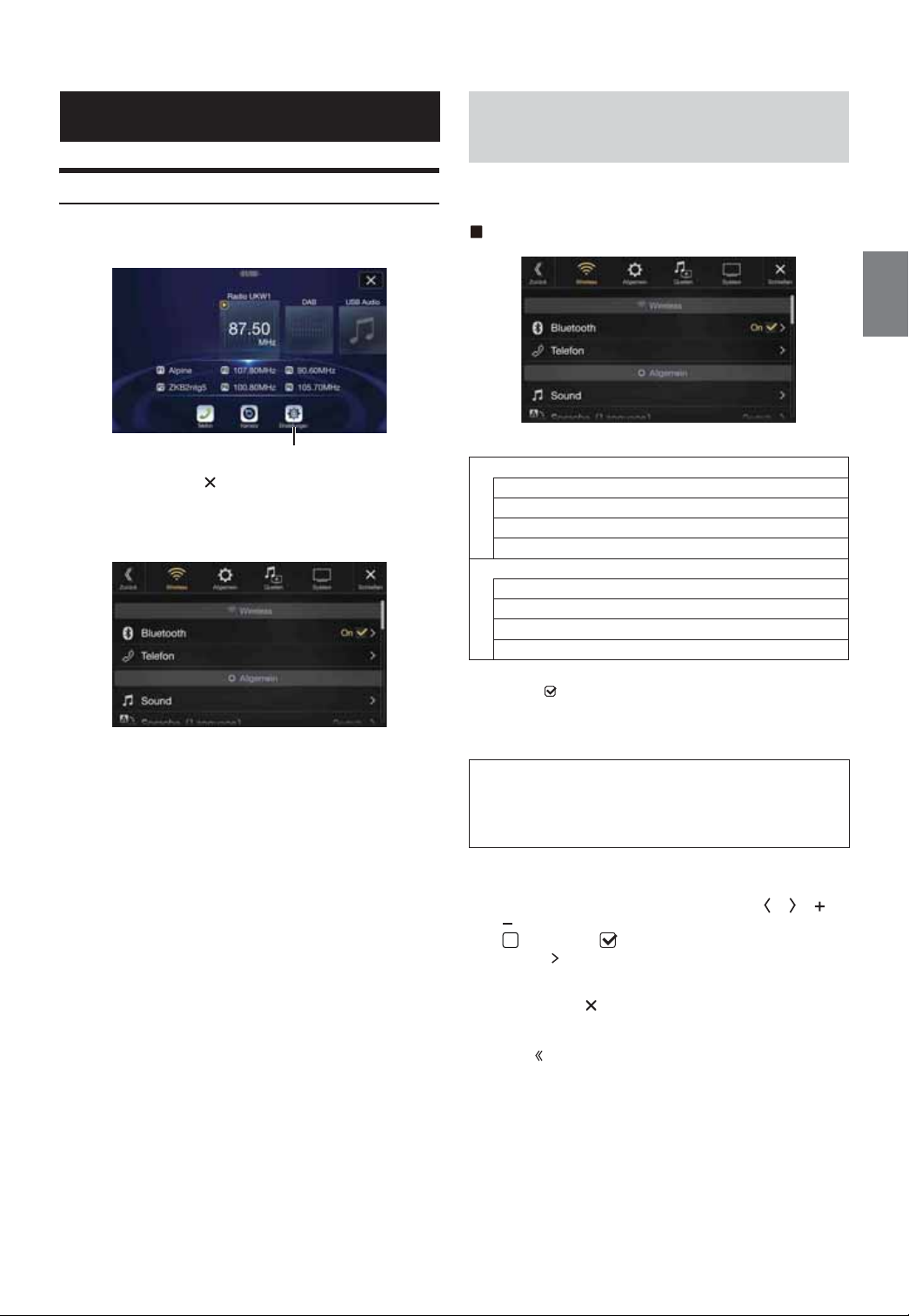
Einstellungen
Wireless-Einstellungen
(Bluetooth)
Vornehmen von Einstellungen
1 Drücken Sie die Taste MENU.
Der Menübildschirm wird angezeigt.
Taste [Einstellungen]
• Das Berühren von [ ] bringt Sie um vorherigen Bildschirm
zurück.
2 Berühren Sie [Einstellungen].
Der Hauptbildschirm für die Einstellungen wird angezeigt.
3 Berühren Sie das gewünschte Einstellsymbol oben auf
dem Hauptbildschirm für die Einstellungen oder
wischen Sie vertikal über den Listenbereich und
berühren Sie dann die Einstelloption.
Einstelloptionen:
Wireless: Siehe „Wireless-Einstel lungen (Bluetooth)“ (Seite 25) .
Allgemein: Siehe „Allgemeine Einstellungen“ (Seite 28).
Quellen: Sieh e „Quelleneinstellung“ (S eite 38).
System: Siehe „ Systemeinstellungen“ (Sei te 42).
Wählen Sie [Wireless] in Schritt 3 des Hauptbildschirms für die
Einstellungen aus. Siehe „Vornehmen von Einstellungen“ (Seite 25).
Einstellmenübildschirm für „Wireless“
<Einstelloptionen>
Bluetooth
Bluetooth Information*
Bluetooth Gerät auswählen*
Telefon Prio riät*
iPhone automatisch verbinden*
Tel efo n
PIN ändern
Telefonbuch Zeichensatz
Telefonlautsprecher
Mikrofon wählen (nur X803D-U/INE-W720D)
*1 Diese Einstellung ist nur dann verfügbar, wenn „Bluetooth“ auf „On“
gesetzt ist ( ).
*2 Kann nicht eingestellt werden, wenn Apple CarPlay verwendet wird/
ein Android-Smartphone mit installierter Android Auto App
angeschlossen.
Die folgenden Schritte 1 bis 3 sind bei allen
„Einstelloptionen“ für die Wireless-Einstellungen gleich.
Näheres finden Sie in den Abschnitten zu den einzelnen
Optionen.
1, 2
1, 2
1, 2
1, 2
1 Wählen Sie die gewünschte Option aus.
2 Zum Ändern der Einstellung berühren Sie [], [], [],
[] oder markieren Sie die Kontrollkästchen als „Off“
() oder „On“ ().
• Wenn „ “ erscheint, gibt es untergeordnete Optionen. Berühren
Sie die gewünschte Option.
3 Berühren Sie [], um wieder den
Hauptquellenbildschirm aufzurufen.
• Um zum vorherigen Listenbildschirm zurückzukehren, berühren
Sie [ ]. Einzelheiten dazu finden Sie unter „Informationen zu
Grundfunktionen für den Listenbildschirm“ (Seite 17).
25-DE
Page 26
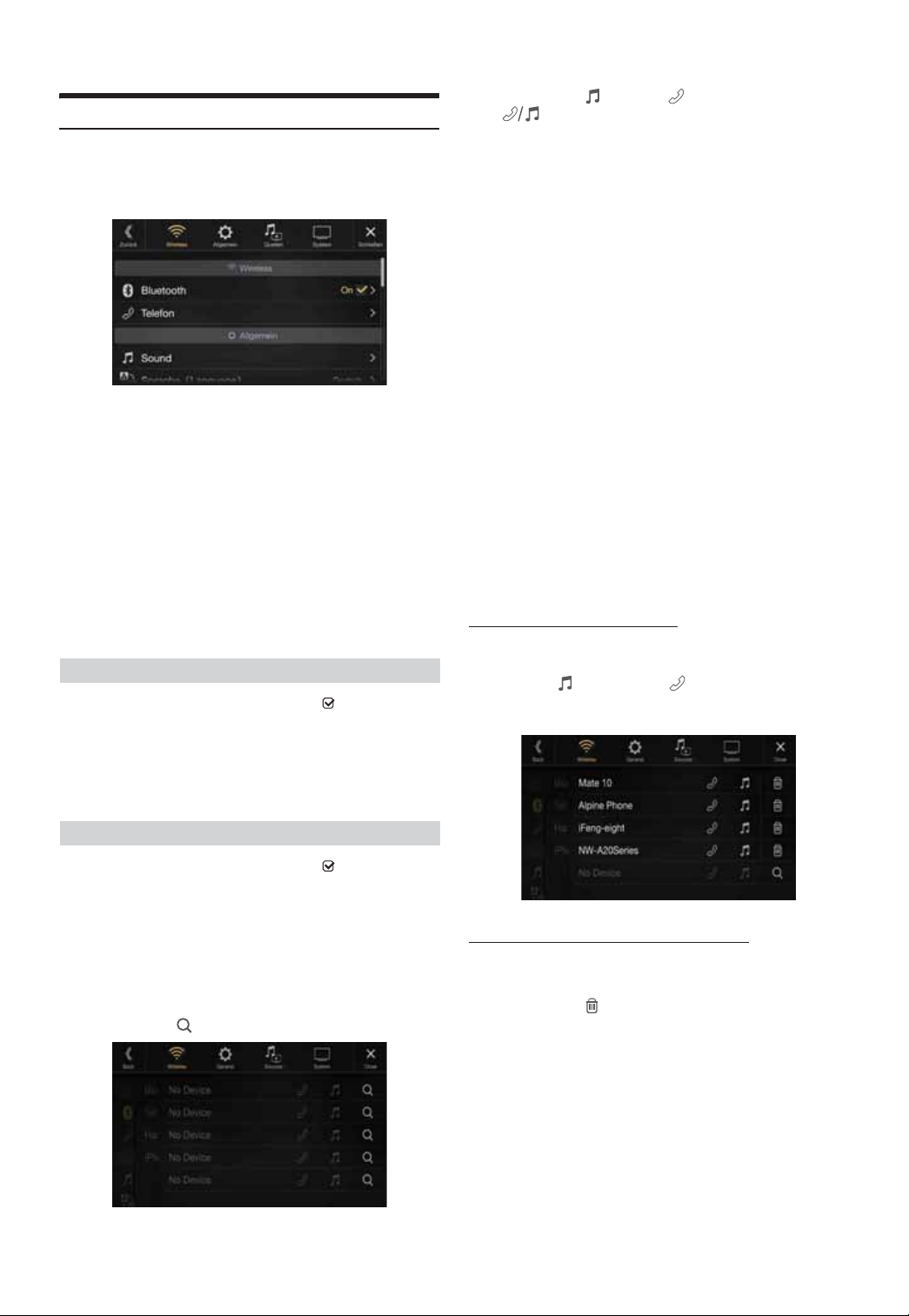
Bluetooth-Einstellungen
Wählen Sie [Bluetooth] in Schritt 1 des Einstellmenübildschirms für
„Wireless“ aus. Siehe „Wireless-Einstellungen (Bluetooth)“ (Seite 25).
Hier können Sie Bluetooth-kompatible Geräte registrieren und
einstellen.
Einstelloption:
Bluetooth
Einstellungen:
Off / On (Werkseinstellung)
Off: Die Bluetooth-Funktion wird nicht verwendet.
On*: Wählen Sie aus, ob Sie Ihr Bluetooth-kompatibles
Telefon mit diesem Gerät koppeln wollen.
* Stellen Sie „On“ ein, wenn beim Einschalten dieses Geräts automatisch
eine Verbindung zu einem registrierten Bluetooth-Gerät hergestellt
werden soll. Siehe „Registrieren von Bluetooth-Geräten“, wenn kein
Gerät registriert ist.
• Kann nicht eingestellt werden, wenn Apple CarPlay verwendet wird/ein
Android-Smartphone mit installierter Android Auto App
angeschlossen.
Anzeigen von Bluetooth-Informationen
Vergewissern Sie sich, dass „Bluetooth“ auf „On“ ( ) gesetzt ist. Siehe
„Bluetooth-Einstellungen“ (Seite 26).
Sie können den Bluetooth-Gerätenamen und die BluetoothGeräteadresse dieses Geräts anzeigen lassen.
Einstelloption:
Bluetooth Information
2 Berühren Sie [] (Audio), [ ] (Freisprechen) oder
[] (Beides) neben dem Gerät in der Liste, zu dem
eine Verbindung hergestellt werden soll.
Audio: Einstellung als Audiogerät.
Freisprechen: Einstellung als Freisprecheinrichtung.
Beides: Einstellung als Audiogerät und als
Freisprecheinrichtung.
• Sie können bis zu 5 Bluetooth-kompatible Mobiltelefone
registrieren.
• Wenn Sie zum ersten Mal ein Telefon mit Freisprechfunktion
registrieren, wird dieses automatisch auf Primär eingestellt.
Wählen Sie beim Anschluss zweier Telefone mit
Freisprechfunktion „Freisprechen“ oder „Both“. Sie können die
Priorität über den Primär-/Sekundär-Einstellbildschirm festlegen.
Einzelheiten dazu finden Sie unter „Primär-/SekundärEinstellung von Geräten mit Freisprechfunktion“ (Seite 27).
3 Wenn die Geräteregistrierung abgeschlossen ist,
erscheint eine Meldung und das Gerät kehrt in den
Normalmodus zurück.
• Der Bluetooth-Registrierungsprozess ist je nach Geräteversion und SSP
(Simple Secure Pairing) verschieden. Wenn ein Passcode mit 4 oder 6
Zeichen auf diesem Gerät erscheint, geben Sie den Passcode am
Bluetooth-kompatiblen Gerät ein.
Wenn ein Passcode aus 6 Zeichen auf diesem Gerät erscheint,
überprüfen Sie, ob derselbe Passcode auf dem Bluetooth-kompatiblen
Gerät erscheint, und berühren Sie „Yes“.
• Wenn alle 5 Geräte registriert wurden, können Sie kein 6. Gerät
registrieren. Um ein weiteres Gerät zu registrieren, müssen Sie zuerst
eines der anderen 5 Geräte löschen.
Einstellen eines Bluetooth-Geräts
Wählen Sie eines der 5 gekoppelten Bluetooth-kompatiblen Geräte aus,
die Sie bereits registriert haben.
Berühren Sie [] (Audio) oder [ ] (Freisprechen) neben
dem Gerät in der Liste der gekoppelten Geräte, zu dem Sie
eine Verbindung herstellen möchten.
Registrieren von Bluetooth-Geräten
Vergewissern Sie sich, dass „Bluetooth“ auf „On“ ( ) gesetzt ist. Siehe
„Bluetooth-Einstellungen“ (Seite 26).
Bluetooth-Geräte werden verwendet, wenn ein Bluetooth-kompatibles
Gerät, zu dem eine Verbindung hergestellt werden kann, gesucht und
mit diesem Gerät verbunden wird oder ein neues Bluetoothkompatibles Gerät registriert wird.
Einstelloption:
Bluetooth Gerät auswählen
1 Berühren Sie [] (Suche) neben „No Device“.
26-DE
Löschen eines Bluetooth-Geräts aus der Liste
Sie können die Informationen über ein zuvor verbundenes Bluetoothkompatibles Gerät löschen.
1 Berühren Sie [] (Löschen) neben dem Bluetooth-
kompatiblen Gerät, um es aus der Liste der gekoppelten
Geräte zu löschen.
2 Berühren Sie [OK] .
• Wenn Sie [Abbrechen] berühren, wird die Einstellung abgebrochen.
Page 27
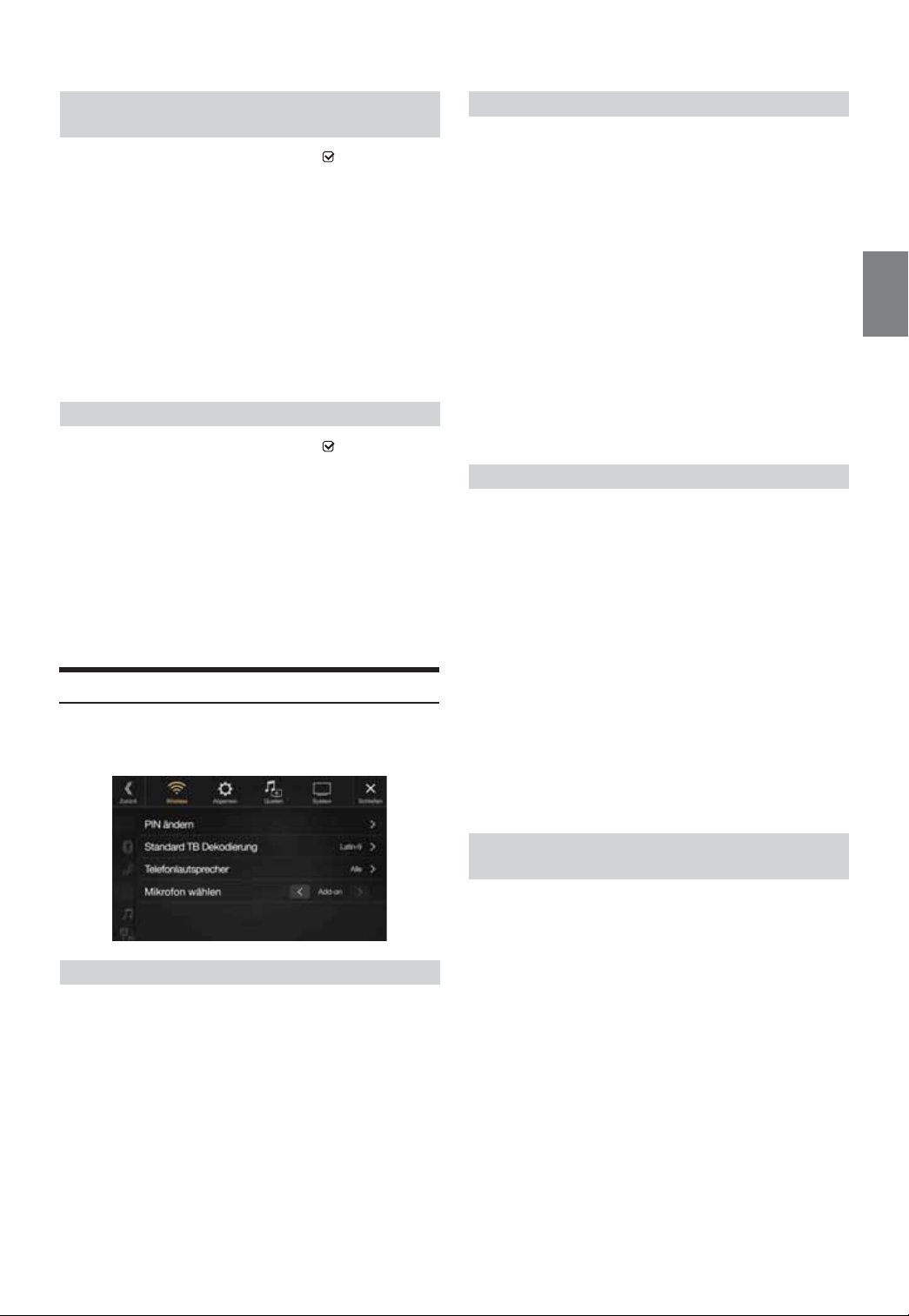
Primär-/Sekundär-Einstellung von Geräten
mit Freisprechfunktion
Vergewissern Sie sich, dass „Bluetooth“ auf „On“ ( ) gesetzt ist. Siehe
„Bluetooth-Einstellungen“ (Seite 26).
Nehmen Sie beim Anschluss zweier Telefone mit Freisprechfunktion
Einstellungen an der Priorität des Betriebs und eingehender/
ausgehender Anrufe vor.
Einstelloption:
Tel efo n Pr ior iät
Einstellungen:
Primär / Sek undär
Berühren Sie das Kontrollkästchen für Primär/Sekundär der auf
dem Gerät registrierten Gerätenamen, um diese einzustellen.
• Wenn zwei Telefone mit Freisprechfunktion angeschlossen sind, ist das
als Sekundär registrierte Telefon mit Freisprechfunktion nur
eingeschränkt nutzbar. Einzelheiten dazu finden Sie unter „Steuerung
der Freisprechtelefonfunktion“ (Seite 70).
Einstellen der automatischen iPhone-Verbindung
Vergewissern Sie sich, dass „Bluetooth“ auf „On“ ( ) gesetzt ist. Siehe
„Bluetooth-Einstellungen“ (Seite 26).
Wenn ein iPhone über USB angeschlossen ist und sich nicht in der Liste
der registrierten Geräte befindet, wird es automatisch gekoppelt.
Einstelloption:
iPhone automatisch verbinde n
Einstellungen:
On / Off (Werkseinstellung)
On: Die automatische iPhone-Verbindung wird eingestellt.
Off:
• Diese Einstellung unterstützt iPhones mit iOS Ver.5.5 oder höher.
• Wenn mehr als 5 Bluetooth-Geräte registriert sind, beginnt die
automatische Verbindung (Kopplung) nicht.
Die automatische iPhone-Verbindung wi rd nicht eingestellt.
Telefoneinstellungen
Wählen Sie [Telefon] in Schritt 1 des Einstellmenübildschirms für
„Wireless“ aus. Siehe „Wireless-Einstellungen (Bluetooth)“ (Seite 25).
Sie können verschiedene Einstellungen für ein Bluetooth-kompatibles
Gerät vornehmen.
Ändern des Zeichensatzes des Telefonbuchs
Sie können den Zeichensatz auswählen, der bei der Übertragung des
Telefonbuchs oder der Anrufliste von einem Mobiltelefon benutzt wird.
Wenn unlesbare Zeichen in den übertragenen Daten auftauchen,
wählen Sie den richtigen Zeichensatz.
Einstelloption:
Telefonbuch Zeichensatz
Einstellungen:
Latin-1 / Latin-9 (Werkseinstellung) / Russian / Chinese / Thai / Arabic /
UTF-8 / UTF-16LE / UTF-16BE
Latin-1: ISO 8859-1
Latin-9: ISO 8859-15
Russian: ISO 8859-5
Chinese: GB18030
Thai: CP874
Arabic: CP1256
UTF-8
UTF-16LE
UTF-16BE
Auswählen des Ausgabelautsprechers
Sie können auswählen, welcher Lautsprecher im Auto den Telefonton
wiedergibt.
Einstelloption:
Telefonlautsprecher
Einstellungen:
Alle (Werkseinstellung) / Vorn Links / Vorn Rechts / Vorn Links+Rechts
Alle: Der Ton wird über alle Lautsprecher im Fahrzeug
Vorn Links: Der Ton wird nur über den vorderen linken Lautsprecher
Vorn Rechts: Der Ton wird nur über den vorderen rechten
Vorn
Links+Rechts:
• Die Einstellung kann nicht während eines Telefonanrufs geändert
werden. Passen Sie die Einstellung an, bevor Sie einen Anruf tätigen.
• Diese Option ist nur dann verfügbar, wenn „Externer Audioprozessor“
(Seite 46) auf „On“ gesetzt ist.
ausgegeben.
ausgegeben.
Lautsprecher ausgegeben.
Der Ton wird über den vorderen linken und rechten
Lautsprecher ausgegeben.
Einstellen des Passcodes
Sie können den Code für die Verbindung mit einem Bluetoothkompatiblen Gerät einstellen.
Einstelloption:
PIN ändern
1 Geben Sie einen Passcode (alt) mit 4 Zeichen ein und
berühren Sie danach [OK] .
• Die voreingestellte Nummer lautet 0000.
• Einzelheiten zur Eingabe mit den numerischen Tasten finden Sie
unter „Eingeben über die numerischen Tasten“ (Seite 66).
2 Geben Sie einen Passcode (neu) mit 4 Zeichen ein und
berühren Sie danach [OK] .
3 Geben Sie den Passcode, den Sie in Schritt 2 eingegeben
haben, erneut ein und berühren Sie dann [OK].
Einstellen der Mikrofonauswahl (nur X803DU/INE-W720D)
Sie können das integrierte Mikrofon oder das mitgelieferte Mikrofon als
Freisprechmikrofon nutzen.
Einstelloption:
Mikrofon wählen
Einstellungen:
Built-in / Add-on (Werkseinstellung)
Built-in: Verwendet das integrierte Mikrofon.
Add-on: Verwendet das mitgelieferte Mikrofon.
27-DE
Page 28
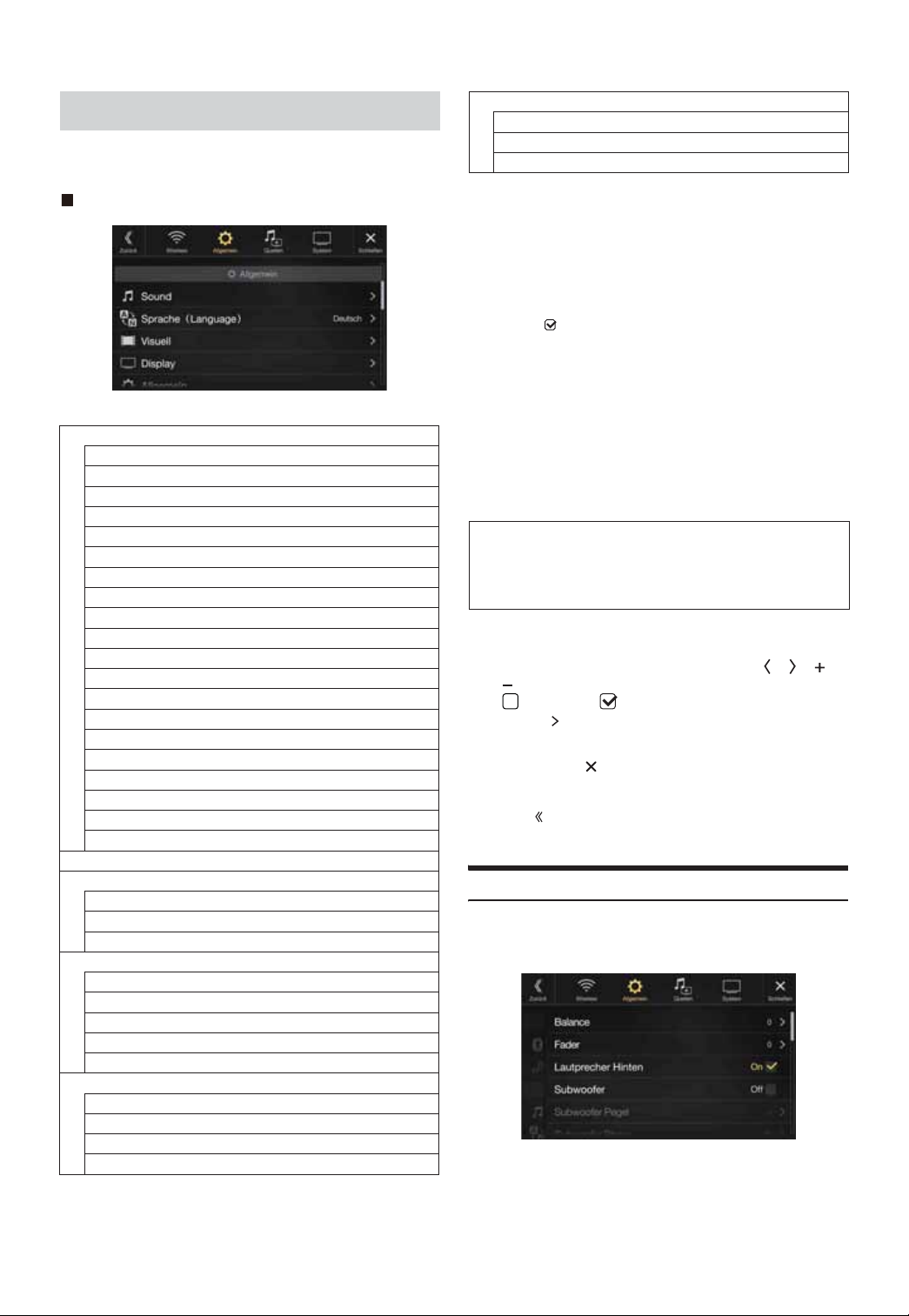
Allgemeine Einstellungen
Wählen Sie [Allgemein] in Schritt 3 des Hauptbildschirms für die
Einstellungen aus. Siehe „Vornehmen von Einstellungen“ (Seite 25).
Einstellmenübildschirm für „Allgemein“
<Einstelloption>
Sound
Balance/Fader *
Lautprecher Hinten*
Subwoofer*
Subwoofer Pegel*
Subwoofer Phase*
MX HD*
EQ Presets*
Dual HD EQ*
X-OVER*
Laufzeitkorrektur (TCR)
Defeat
Quellenlautstärke
Anrufererlautstärke*
Mikrofonlautstärke*
Klingeltonlautstärke*
Tas te ntö ne
Autom. Lautstärkeanpassung
Einparkstummschaltung
Mikrofon EC/NR
Standard Soundeinstellungen
Sprache (Language)
Visuell
Video*
Kamera*
Navigation
Display
Dimmereinstellung
Hintergrundfarbe
Tastenfarbe (nur X803D-U/INE-W720D)
Tex t Scro ll
Coverbild Position
Allgemein
Auswahl Zeichensatz
Sicherheitscode
Geräteinformationen
Demo Modus
1
2
2
1, 2, 3, 5
2, 3
1, 4, 5
4, 5
4, 5
5
6
6
6
7
8
Fahr zeug
Lenkradposition
Installation
Rückfahrkamera Ausgangsspannung
*1 Diese Einstellung können Sie über die Direktzugriffseinstellungen auf
dem Bildschirm für die Sound-Einstellungen vornehmen. Einzelheiten
dazu finden Sie unter „Vornehmen von Sound-Einstellungen“
(Seite 18).
*2 Diese Einstellung können Sie auch auf dem Bildschirm „Bal./Fad.“
vornehmen.
Einzelheiten zum Einstellen finden Sie unter „Einstellung von Balance/
Fader/Lautprecher Hinten/Subwoofer“ (Seite 29).
*3 Diese Einstellung ist nur dann verfügbar, wenn „Subwoofer“ auf „On“
gesetzt ist ( ).
*4 Wenn „Defeat“ auf „On“ gesetzt ist, können Sie die Einstellung nicht
vornehmen.
*5 Wenn in den Direktzugriffseinstellungen die Sound-Einstellungen auf
„BASS ENGINE SQ“ gesetzt sind, können Sie die Einstellung nicht
vornehmen.
*6 Wird nicht angezeigt, wenn Apple CarPlay verwendet wird/ein
Android-Smartphone mit installierter Android Auto App
angeschlossen ist.
*7 „Video“ kann ausgewählt werden, wenn ein Video abgespielt wird.
*8 Die Kameranamen werden nicht angezeigt, wenn „Kameraauswahl“
(Seite 42) auf „Off “ gesetzt ist.
Die folgenden Schritte 1 bis 3 sind bei allen
Einstelloptionen für die allgemeinen Einstellungen
gleich. Näheres finden Sie in den Abschnitten zu den
einzelnen Optionen.
1 Wählen Sie die gewünschte Option aus.
2 Zum Ändern der Einstellung berühren Sie [], [], [],
[] oder markieren Sie die Kontrollkästchen als „Off“
() oder „On“ ().
• Wenn „ “ erscheint, gibt es untergeordnete Optionen. Berühren
Sie die gewünschte Option.
3 Berühren Sie [], um wieder den
Hauptquellenbildschirm aufzurufen.
• Um zum vorherigen Listenbildschirm zurückzukehren, berühren
Sie [ ]. Einzelheiten dazu finden Sie unter „Informationen zu
Grundfunktionen für den Listenbildschirm“ (Seite 17).
Sound-Einstellungen
Wählen Sie [Sound] in Schritt 1 des Einstellmenübildschirms für
„Allgemein“ aus. Siehe „Allgemeine Einstellungen“ (Seite 28).
Hier können Sie Einstellungen zur Klangqualität vornehmen.
28-DE
Page 29
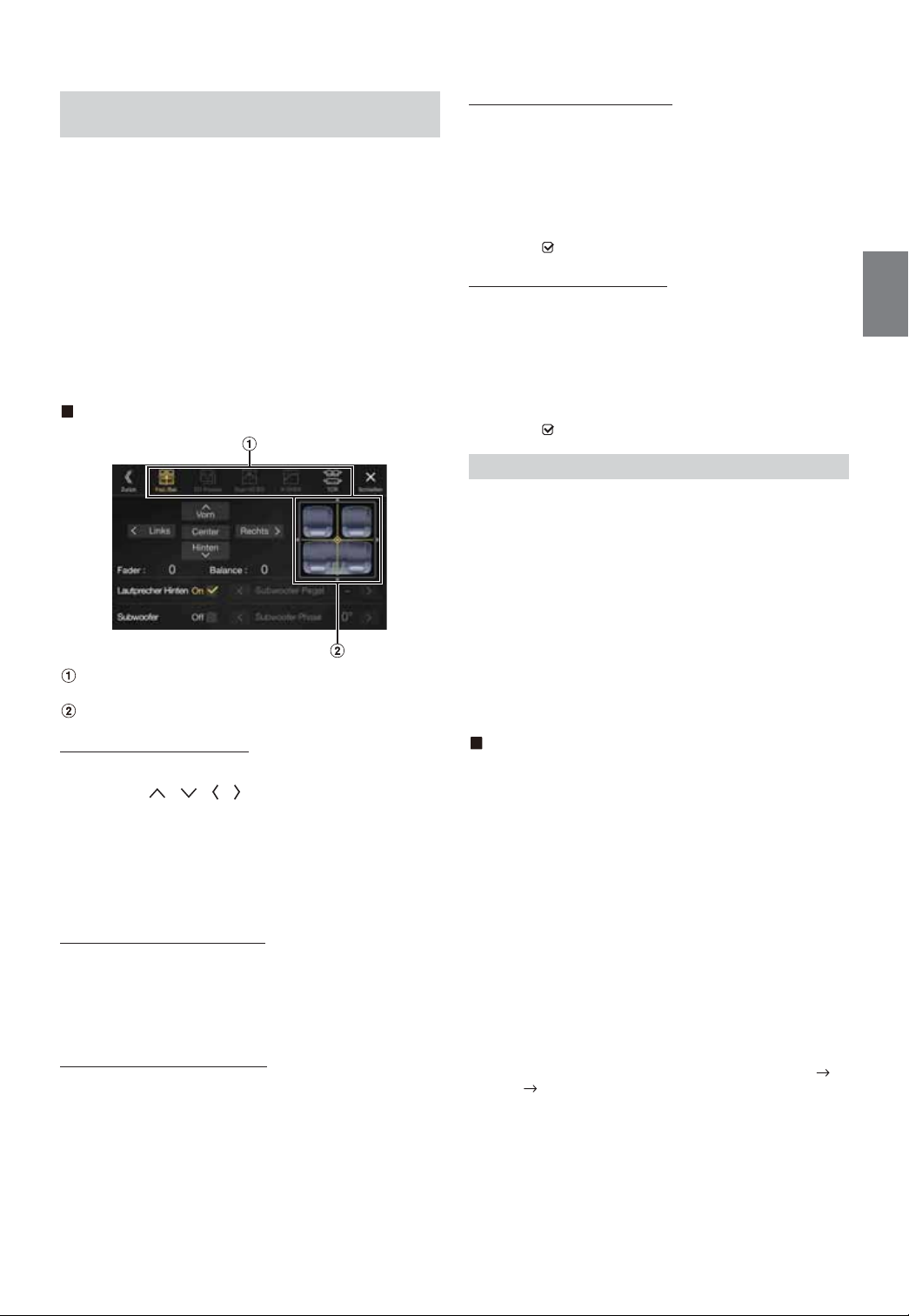
Einstellung von Balance/Fader/Lautprecher
Hinten/Subwoofer
Auf dem Bildschirm „Bal./Fad.“ können Sie Balance/Fader/Lautprecher
Hinten/Subwoofer/Subwoofer Pegel/Subwoofer Phase einstellen.
Einstelloption:
• Diese Einstellung lässt sich auch durch Berühren der Schnelltaste für
*1 Bei Auswahl einer der oben genannten Einstelloptionen wird der
*2 Wenn in den Direktzugriffseinstellungen die Sound-Einstellungen auf
1
Balance*
/ Fader*1 / Lautprecher Hinten / Subwoofer*2 / Subwoofer
Pegel*
1, 2
/ Subwoofer Phase*
1
Sound-Einstellungen auf dem Audioquellenbildschirm aktivieren. Siehe
„Informationen zu den Schnelltasten“ (Seite 20).
Bildschirm „Bal./Fad.“ angezeigt.
„BASS ENGINE SQ“ gesetzt sind, können Sie die Einstellung nicht
vornehmen.
Bildschirm „Fad./Bal.“
Hiermit können Sie zu den einzelnen Einstellbildschirmen
wechseln.
Bildbereich für Balance/Fader
Einstellen des Subwoofer-Pegels
Sie können den Pegel des Subwoofers einstellen, wenn ein Subwoofer
angeschlossen ist.
Einstelloption:
Subwoofer Pegel
Einstellungen:
0 bis 15 (Werkseinstellung: 0)
• Diese Einstellung ist nur dann verfügbar, wenn „Subwoofer“ auf „On“
gesetzt ist ( ).
Einstellen der Subwoofer-Phase
Die Subwoofer-Ausgangsphase wird zwischen Subwoofer Normal (0°)
und Subwoofer Umkehr (180°) umgeschaltet.
Einstelloption:
Subwoofer Phase
Einstellungen:
0° (Werkseinstellung) / 180°
• Diese Einstellung ist nur dann verfügbar, wenn „Subwoofer“ auf „On“
gesetzt ist ( ).
Einstellen von Media Xpander (MX HD)
Media Xpander (MX HD) hebt unabhängig von der Musikquelle Gesang
oder Instrumente hervor. So ist bei der Wiedergabe über Radio (UKW),
DAB, USB-Flash-Laufwerk und iPod/iPhone auch bei erheblichen
Verkehrsgeräuschen eine klare Musikreproduktion möglich.
Einstelloption:
MX HD
• Wenn „Defeat“ auf „On“ gesetzt ist, können Sie die Einstellung nicht
vornehmen.
• Wenn in den Direktzugriffseinstellungen die Sound-Einstellungen auf
„BASS ENGINE SQ“ gesetzt sind, können Sie die Einstellung nicht
vornehmen.
• Die MX HD-Einstellung kann nur vorgenommen werden, wenn aktuell
eine Quelle ausgewählt ist.
Einstellung von Balance/Fader
Berühren Sie den gewünschten Punkt im Bildbereich. Oder
berühren Sie [] [] [] [].
Balance:
L15 bis R15
Fader :
F15 bis R15
• Zum Zurücksetzen auf die Werkseinstellung (Balance: 0, Fader: 0)
berühren Sie [Center].
Einstellen des Hecklautsprechers
Sie können die Ausgabe des Hecklautsprechers auf „Off “ setzen.
Einstelloption:
Lautprecher Hinten
Einstellungen:
On (Werksei nstellung) / Off
Ein-/Ausschalten des Subwoofers
Wenn ein optionaler Subwoofer an das Gerät angeschlossen ist, nehmen
Sie die folgenden Einstellungen vor.
Einstelloption:
Subwoofer
Einstellungen:
On / Off (Werkseinstellung)
Einstellbare Quelle (Medien) und Einstellwert
UKW/DAB: Off (Werkseinstellung) / Pegel 1 / Pegel 2 / Pegel 3
Die mittleren bis hohen Frequenzen werden klarer und es wird ein
ausgewogener Klang in allen Frequenzbändern erzielt.
Komprimierte Medien: O ff (Werkseinstellung) / Pegel 1 / Pegel 2 / Pegel 3
Diese Option optimiert den Klang durch Hinzufügen von
Informationen, die bei der Komprimierung verloren gegangen sind.
Das Ergebnis ist ein ausgewogener Klang, der dem Original nahe
kommt.
HDMI/AUX: Off (Werkseinstellung) / Komprimierte Medien / Film / Musik
Wählen Sie den MX HD-Modus (Komprimierte Medien, Film oder
Musik), der zu dem angeschlossenen Medium passt.
(Film)
Diese Option verbessert die Verständlichkeit von Dialogen in Videos.
(Musik)
Musik-Clips auf solchen Discs enthalten eine riesige Datenmenge.
MX nutzt diese Daten so, dass ein originalgetreuer Wiedergabeklang
erzielt wird.
• Der Effekt der MX HD-Einstellung steigt in der Richtung Pegel 1
Pegel 2 Pegel 3.
• Sie können diese Einstellung für jede Quelle vornehmen.
• iPod/iPhone/USB Audio/Bluetooth Audio/Apple CarPlay Musik/
Google Play Musik sind komprimierte Medien.
29-DE
Page 30

Equalizer-Voreinstellungen
Für eine ganze Reihe unterschiedlicher Musikgenres sind werkseitig 10
typische Equalizer-Einstellungen vorgegeben.
Einstelloption:
EQ Presets
Einstellungen:
FLAT (Werkseinstellung) / POP / ROCK / NEWS / JAZZ / ELECTRONIC /
HIP HOP / EASY LISTENING / COUNTRY / CLASSICAL
• Es kann immer nur ein Typ auf ON gesetzt werden.
• Wenn Sie Equalizer-Voreinstellungen vornehmen, werden auch die
damit verbundenen Dual HD EQ-Einstellungen verändert. Wir
empfehlen, die Dual HD EQ-Einstellungen zuvor als Voreinstellung zu
speichern.
• Die Equalizer-Voreinstellungen können konfiguriert werden, wenn
„Defeat“ auf „Off “ gesetzt ist.
Einstellen der parametrischen EqualizerKurve (Dual HD EQ)
Mit dem parametrischen Equalizer (Dual HD EQ) können Sie die
Mittenfrequenz, die Q-Anpassung (Bandbreite) und den Pegel für die
Vordersitze und die Rücksitze einstellen.
Sie können nur eine ungefähre Frequenzbereichseinstellung
vornehmen, diese aber durch weitere Klangkorrektureinstellungen
präzisieren.
Einstelloption:
Dual HD EQ
• Wenn „Defeat“ auf „On“ gesetzt ist, können Sie die Einstellung nicht
vornehmen.
• Wenn in den Direktzugriffseinstellungen die Sound-Einstellungen auf
„BASS ENGINE SQ“ gesetzt sind, können Sie die Einstellung nicht
vornehmen.
1 Stellen Sie den Dual HD EQ wunschgemäß ein.
Taste zum Wechseln zwischen Front-/Hecklautsprecher
Wird nicht angezeigt, wenn „Vorn/Hinten Sync“ auf „On“ gesetzt
ist ( ).
Taste zur Koppelung zwischen Front-/Hecklautsprecher
On: Wenn für die Front- und Hecklautsprecher dieselbe
Einstellung gelten soll, stellen Sie „On“ ein ( ).
Off: Wenn Sie Front- und Hecklautsprecher getrennt
einstellen möchten, stellen Sie „Off“ ein ( ).
Einstellen des Bands
Berühren Sie [Band], um das einzustellende Band auszuwählen.
Band1 Band2 ••• Band8 Band9 Band1
• Sie können ein Band durch Berühren des Bildschirms direkt auswählen.
Einstellen der Frequenz
Berühren Sie [] oder [] für „Frequenz“, um die Frequenz des
ausgewählten Bands einzustellen.
Einstellbare Frequenzbänder:
20 Hz bis 20 kHz (in 1/3-Oktavstufen)
Band1: 20 Hz~100 Hz (63 Hz)
Band2: 63 Hz~315 Hz (125 Hz)
Band3: 125 Hz~500 Hz (250 Hz)
Band4: 250 Hz~1 kHz (500 Hz)
Band5: 500 Hz~2 kHz (1 kHz)
Band6: 1 kHz~4 kHz (2 kHz)
Band7: 2 kHz~7,2 kHz (4 kHz)
Band8: 5,8 kHz~12 kHz (8 kHz)
Band9: 9 kHz~20 kHz (16 kHz)
Einstellen des Pegels
Berühren Sie [] oder [] für „Pegel“, um den Pegel des
ausgewählten Bands einzustellen.
Einstellungen:
-14 bis +14 ( Werkseinstellung: 0)
Einstellen der Bandbreite
Berühren Sie [] oder [] für „Q Anpassung“, um die Bandbreite
auszuwählen.
Einstellungen:
Breit (Werksei nstellung) / Mittel / Schmal
2 Um ein anderes Band einzustellen, wiederholen Sie
Schritt 1 und stellen alle Bänder ein.
3 Berühren Sie [Speicher 1], [Speicher 2] oder [Speicher 3]
mindestens 2 Sekunden lang, um die geänderten
Einstellwerte zu speichern.
• Band2 und Band8 sind identisch mit den Steuerelementen für Bässe
und Höhen.
• Einzelheiten zum Einstellen von Bässen und Höhen finden Sie unter
„Einstellen des Pegels für Bässe und Höhen“ (Seite 18).
• Einstellungen, die die Frequenz von benachbarten Bändern
überschreiten, sind nicht verfügbar.
• Berücksichtigen Sie beim Einstellen des Dual HD EQ unbedingt den
Frequenzgang der angeschlossenen Lautsprecher.
• Wenn der Dual HD EQ eingestellt wird, werden die EqualizerVoreinstellungen außer Kraft gesetzt.
• Wenn Sie Equalizer-Voreinstellungen vornehmen, werden auch die
damit verbundenen Dual HD EQ-Einstellungen verändert. Wir
empfehlen, die Dual HD EQ-Einstellungen zuvor als Voreinstellung zu
speichern.
•Berühren Sie [Flat], um alle Werte zu initialisieren.
Abrufen der geänderten Dual HD EQ-Werte
Sie können die geänderten Dual HD EQ-Werte abrufen, die Sie als
Voreinstellung gespeichert haben.
Berühren Sie [Speicher 1], [Speicher 2] oder [Speicher 3] auf
dem Dual HD EQ-Bildschirm.
Die als Voreinstellung gespeicherten Einstellungen werden
abgerufen.
30-DE
Page 31

Einstellen der Frequenzweiche (X-OVER)
Einstellen der Laufzeitkorrektur (TCR)
Bevor Sie die folgenden Schritte ausführen, schlagen Sie unter
„Informationen zur Frequenzweiche“ (Seite 33) nach.
Einstelloption:
X-OVE R
• Wenn in den Direktzugriffseinstellungen die Sound-Einstellungen auf
„BASS ENGINE SQ“ gesetzt sind, können Sie die Einstellung nicht
vornehmen.
1 Berühren Sie [Kanal], um den Kanal auszuwählen.
Bei jeder Berührung wird der Kanal umgeschaltet.
• Der einzustellende Kanal wird rot angezeigt.
Vorn HPF Hinten
HPF
Subw. LPF Vorn HPF
2 Stellen Sie die Übernahmefrequenz wunschgemäß ein.
Einstellen der Grenzfrequenz
Berühren Sie [] oder [] für „Frequenz“ und wählen Sie die
Grenzfrequenz aus.
Einstellungen:
20 / 25 / 31,5 / 40 / 50 / 63 / 80(Werkseinstellung) / 100 / 125 / 160 / 200 Hz
Einstellen der Flankensteilheit
Berühren Sie [] oder [] für „Flanke“ und stellen Sie dann die
HPF- oder LPF-Flanke ein.
Einstellungen:
0 (Werkseinstellung) / 6 / 12 / 18 / 24 dB / Oktave
Einstellen des Pegels
Berühren Sie [] oder [] für „Pegel“ und stellen Sie dann den
HPF- oder LPF-Pegel ein.
Einstellungen:
-12 bis 0 dB (Werkseinstellung: 0)
3 Wiederholen Sie die Schritte 1 bis 2, um die
Einstellungen für die anderen Kanäle vorzunehmen.
4 Berühren Sie [Speicher 1], [Speicher 2] oder [Speicher 3]
mindestens 2 Sekunden lang, um die geänderten
Einstellwerte zu speichern.
• Berühren Sie [Flat], um alle Werte zu initialisieren.
• Wenn die Hecklautsprecher auf „Off “ gesetzt sind, können die
Einstellungen für die Hecklautsprecher nicht geändert werden (Seite 29).
• Wenn „Subwoofer“ auf „Off “ gesetzt ist, können die Einstellungen für
den Subwoofer nicht geändert werden (Seite 29).
• Bei der X-OVER-Einstellung ist unbedingt der Frequenzgang der
angeschlossenen Lautsprecher zu berücksichtigen.
Abrufen der geänderten X-OVER-Werte
Sie können die geänderten X-OVER-Werte abrufen, die Sie als
Voreinstellung gespeichert haben.
Berühren Sie [Speicher 1], [Speicher 2] oder [Speicher 3] auf
dem X-OVER-Bildschirm.
Die als Voreinstellung gespeicherten Einstellungen werden abgerufen.
Bevor Sie die folgenden Schritte ausführen, schlagen Sie unter
„Informationen zur Laufzeitkorrektur“ (Seite 33) nach.
Einstelloption:
Laufzeitkorrektur
Korrekturmodus
1 Berühren Sie die Korrekturmodus-Taste.
Der Pop-up-Bildschirm zur Auswahl des Korrekturmodus wird
angezeigt.
2 Berühren Sie [ms], [cm] oder [inch], um den
Einstellungsmodus auszuwählen.
Der ausgewählte Modus wird auf der Korrekturmodus-Taste
angezeigt.
3 Berühren Sie [] oder [] für jeden Lautsprecher, um
die Zeit oder den Abstand einzustellen.
0,0 ms bis 9,9 ms (0,1 ms/Schritt)
0,0 cm bis 336,6 cm (3,4 cm/Schritt)
Alle Einstellwerte für die Lautsprecher sind im Bereich von 15 ms
oder 510 cm einstellbar.
4 Berühren Sie [Speicher 1], [Speicher 2] oder [Speicher 3]
mindestens 2 Sekunden lang, um die geänderten
Einstellwerte zu speichern.
•Berühren Sie [Flat], um alle Werte auf 0,0 zu setzen.
• Wenn die Hecklautsprecher auf „Off “ gesetzt sind, können die
Einstellungen für die Hecklautsprecher nicht geändert werden
(Seite 29).
• Wenn „Subwoofer“ auf „Off “ gesetzt ist, können die Einstellungen für
den Subwoofer nicht geändert werden (Seite 29).
Abrufen des Laufzeitkorrekturwerts
Sie können den voreingestellten Laufzeitkorrekturwert abrufen.
Berühren Sie [Speicher 1], [Speicher 2] oder [Speicher 3] auf
dem Laufzeitkorrektur-Bildschirm.
Die als Voreinstellung gespeicherten Einstellungen werden
abgerufen.
Einstellen von Defeat
Wenn Sie „Defeat“ auf „On“ setzen, werden die MX HD-Funktion, die
Equalizer-Voreinstellungen und die Dual HD EQ-Funktion
ausgeschaltet. Dadurch werden alle Einstellungen für diese Funktionen
deaktiviert.
Einstelloption:
Defeat
Einstellungen:
Off (Werks einstellung) / On
31-DE
Page 32

Einstellung der Lautstärke für jede
Signalquelle
Einstelloption:
Quellenlautstärke Radio/DAB/Komprimierte Medien*
iPod Musik / AUX / HDMI*
Android Auto
Einstellungen*
-14 bis +14 (Werkseinstellung: 0)
3
:
2
/ Bluetooth Audio / Apple CarPlay /
Einstellung der Lautstärke für Apple CarPlay
Wenn ein iPhone 5 oder später angeschlossen ist, können Sie
nach Berühren von [Apple CarPlay] die Lautstärke für „Medien“,
„Anrufe“, „Klingelton & Alarm“, „Mitteilungen & Sprache“ und
„Siri“ sowie die „Mikrofonlautstärke“ für den Modus Apple
CarPlay einstellen.
Einstelloption:
Medien / Anrufe / Klingelton & Alarm / Mitteil ungen & Sprache / Siri /
Mikrofonlautstärke
Einstellungen für Medien:
-14 bis +14 (Werkseinstellung: 0)
Einstellungen für Klingelton & Alarm:
1 bis 6 (Werkseinstellung: 3)
Einstellungen für andere Optionen:
1 bis 11 (Werkseinstellung: 5)
Einstellung der Lautstärke für Android Auto
Wenn ein Android-Smartphone angeschlossen ist, können Sie
nach Berühren von [Android Auto] die Lautstärke für „Medien“,
„Anrufe“, „Klingelton & Alarm“ und „Mitteilungen & Sprache“
sowie die „Sprachsteuerungslautst.“ und „Mikrofonlautstärke“ für
den Modus Android Auto einstellen.
Einstelloption:
Medien / Anrufe / Klingelton & Alarm / Mitteil ungen & Sprache /
Sprachsteuerungslautst. / Mikrofonlautstärke
Einstellungen für Medien:
-14 bis +14 (Werkseinstellung: 0)
Einstellungen für Anrufe:
1 bis 35 (Werkseinstellung: 10)
Einstellungen für Klingelton & Alarm:
1 bis 6 (Werkseinstellung: 3)
Einstellungen für andere Optionen:
1 bis 11 (Werkseinstellung: 5)
*1 Komprimierte Medien sind Musikdaten auf einem USB-Flash-
Laufwerk (MP3/WMA/AAC/FLAC).
*2 Der wie unter „HDMI-Einstellungen“ (Seite 41) erläutert eingestellte
Name der Quelle wird angezeigt.
*3 Ausgenommen für den Modus Apple CarPlay/Android Auto.
• Welche Signalquelle eingestellt werden kann, hängt vom
angeschlossenen Gerät und den Einstellungen ab.
1
/
Einstellen der Anruferlautstärke
Sie können die Lautstärke eines eingehenden Anrufs anpassen.
Einstelloption:
Anrufererla utstärke
Einstellungen:
1 bis 35 (Werkseinstellung: 10)
Einstellen der Mikrofonlautstärke
Sie können die Lautstärke des Mikrofons während des Anrufs anpassen.
Einstelloption:
Mikrofonlautstärke
Einstellungen:
1 bis 11 (Werkseinstellung: 5)
Einstellen der Klingeltonlautstärke
Sie können die Klingeltonlautstärke während des Anrufs anpassen.
Einstelloption:
Klingeltonlautstärke
Einstellungen:
1 bis 6 (Werksei nstellung: 3)
Lautstärkeeinstellung Tastentöne
Sie können die Lautstärke des Tons einstellen, der bei einer
Tas tenberührung ertön t.
Einstelloption:
Tas t e nt ö n e
Einstellungen:
0 bis 6 (Werksei nstellung: 3)
Einstellen der Lautstärkeautomatik
Die Lautstärke des Ausgabetons wird automatisch je nach der Lautstärke
der Motoren- und Verkehrsgeräusche erhöht.
Einstelloption:
Autom. Lautstärkeanpassung
Einstellungen:
Off (Werks einstellung) / Niedrig / Mittel / Hoch
• Die Anhebung der Lautstärke wird in folgender Richtung verstärkt:
Niedrig Mittel Hoch.
Ein-/Ausschalten der Einparkstummschaltung
Sie können den Ton beim Einlegen des Rückwärtsgangs (R)
stummschalten, sodass die Warntöne der Sensoren usw. beim
Rückwärtsfahren gut zu hören sind.
Einstelloption:
Einparkstummschaltung
Einstellungen:
Off / On (Werkseinstellung)
Off: Der Ton wird nicht stummgeschaltet.
On: Der Ton wird stummgeschaltet, sobald der
Rückwärtsgang (R) eingelegt wird.
Einstellen des Mikrofoneffekts
Legen Sie diese Option fest, wenn Apple CarPlay verwendet wird/ein
Android-Smartphone mit installierter Android Auto App angeschlossen ist.
Sie können den Mikrofoneffekt ein- oder ausschalten.
Diese Einstellung wirkt sich auf den Modus Apple CarPlay/Android
Auto aus.
Einstelloption:
Mikrofon EC / NR
Einstellungen:
On (Werksei nstellung) / Off
Standard Soundeinstellungen
Sie können die Werkseinstellungen für Dual HD EQ*, X-OVER*,
Laufzeitkorrektur*, MX HD-Pegel, Lautprecher Hinten, Subwoofer,
Subwoofer Pegel und Subwoofer Phase wiederherstellen.
Einstelloption:
Standard Soundeinstellungen
Berühren Sie [Einstellen]; daraufhin wird eine Bestätigungsmeldung
angezeigt.
Berühren Sie [O K], um die Einstellungen zu initialisieren.
* Die in Speicher 1 bis Speicher 3 abgelegten Einstellwerte können nicht
initialisiert werden.
32-DE
Page 33

Informationen zur Frequenzweiche
Informationen zur Laufzeitkorrektur
Frequenzweiche (X-OVER):
Das Gerät verfügt über eine aktive Frequenzweiche. Die Frequenzweiche
begrenzt die Höhe der Frequenzen an den Ausgängen. Die einzelnen
Kanäle werden separat angesteuert. Daher lassen sich die einzelnen
Lautsprecherpaare mit den Frequenzen ansteuern, für die sie optimal
ausgelegt sind.
Die Frequenzweiche stellt das Hochpassfilter (HPF) oder Tiefpassfilter
(LPF) der einzelnen Bänder sowie auch die Steilheit (wie schnell das
Filter Höhen oder Tiefen durchlässt) ein.
Die Einstellungen müssen jeweils der Wiedergabecharakteristik der
Lautsprecher entsprechen. Je nach Lautsprecher ist u. U. keine passive
Frequenzweiche erforderlich. Falls Sie hierzu Fragen haben, wenden Sie
sich bitte an Ihren autorisierten Alpine-Händler.
Grenzfreq uenz
(1/3-Okt avenstufen)
HPF LPF HPF LPF
Subwoofer
(LPF)
Hecklautsprecher
(HPF)
Fron tlautsprecher
(HPF)
Tiefenbereich Höhenbereich
Ausgangsfr equenzbereich
Flanke
FLAT
Pege lein stellung
(0 bis -12 d B)
20 Hz 200 Hz
20 Hz 200 Hz
20 Hz -
---200 Hz
----
----
Einstellen der Flankenstei lheit
Subwoofer Hecklautsprecher
Flanke
----
0, 6, 12, 18,
24 dB/oct.
0, 6, 12, 18,
24 dB/oct.
Pegel
0, 6, 12, 18,
24 dB/oct.
----
----
Ausgangsfrequenzbereich
Frontlautsprecher
0 bis
–12 dB
0 bis
–12 dB
0 bis
–12 dB
Die Entfernung zwischen dem Hörer und den Lautsprechern in einem
Pkw kann wegen der komplexen Lautsprechereinbauanordnung stark
variieren. Diese Entfernungsdifferenz führt zu einer Verschiebung von
Klangbild und Frequenzcharakteristik. Ursache hierfür ist die zeitliche
Verzögerung, mit der der Ton das rechte und das linke Ohr des Hörers
erreicht.
Zur Abhilfe kann das Gerät die Zuführung des Audiosignals zu den
Lautsprechern verzögern, die den kürzesten Abstand zum Hörer haben.
Auf diese Weise wird effektiv der Eindruck erzeugt, dass die
betreffenden Lautsprecher weiter entfernt sind. Im Interesse eines
optimalen Klangraums lässt sich der Hörer akustisch gleich weit vom
linken und rechten Lautsprecher entfernt platzieren.
Die Einstellung für die einzelnen Lautsprecher erfolgt in Schritten von
3,4 cm.
Beispiel 1. Hörposition: Linker Vordersitz
Einstellen der Laufzeitkorrektur des linken Frontlautsprechers auf
hohen Wert und der des rechten Hecklautsprechers auf Null oder einen
niedrigen Wert.
,
,
,
20 Hz
(Untersche idet sich von
der tatsächlich en
Anzeige)
LPF-Grenzfrequ enz
HPF-Grenzfrequen z
200 Hz
• HPF (Hochpassfilter): Sperrt den Durchgang für die niedrigeren
Frequenzen und lässt die höheren Frequenzen passieren.
• LPF (Tiefpassfilter): Sperrt den Durchgang für die höheren Frequenzen
und lässt die niedrigeren Frequenzen passieren.
• Flankensteilheit: Die Pegeländerung (in dB) bei einer
Frequenzänderung von einer Oktave.
• Je höher der Steilheitswert, desto steiler der Signalflankenanstieg.
• Zur Überbrückung von Hoch- oder Tiefpassfilter ist die Steilheit auf
FLAT einzustellen.
• Verwenden Sie keinesfalls einen Hochtöner ohne vorgeschaltetes HPF
bzw. mit Einstellung auf niedrige Frequenz, da sonst der Lautsprecher
aufgrund der Bassfrequenzanteile beschädigt werden kann.
• Die Einstellung muss anhand der empfohlenen Übergangsfrequenz der
angeschlossenen Lautsprecher erfolgen. Stellen Sie die empfohlene
Übergangsfrequenz der Lautsprecher fest. Die Einstellung auf einen
Frequenzbereich außerhalb des empfohlenen Werts führt u. U. zur
Beschädigung der Lautsprecher.
Die empfohlenen Werte für die Übergangsfrequenzen von AlpineLautsprechern finden Sie in den zugehörigen Bedienungsanleitungen.
Wir haften nicht für die Beschädigung oder Fehlfunktion von
Lautsprechern, die auf den Einsatz von Frequenzweichen mit Werten
außerhalb des empfohlenen Bereichs zurückzuführen sind.
Der Klang ist nicht ausgewogen, weil die Entfernung zwischen der
Hörposition und den einzelnen Lautsprechern unterschiedlich groß ist.
Der Entfernungsunterschied zwischen dem linken Frontlautsprecher und
dem rechten Hecklautsprecher beträgt ganze 1,75 m.
Im Folgenden wird der Zeitkorrekturwert für den linken Frontlautsprecher
im obigen Diagramm berechnet.
Bedingungen:
Am weitesten entfernter Lautsprecher – Hörposition: 2,25 m
Linker Frontlautsprecher – Hörposition: 0,5 m
Berechnung: L = 2,25 m – 0,5 m = 1,75 m
Laufzeitkorrektur = 1,75 ÷ 343* × 1.000 = 5,1 (ms)
* Schallgeschwindigkeit: 343 m/s bei 20 °C
Mit anderen Worten, durch Einstellung des linken Frontlautsprechers auf
einen Zeitkorrekturwert von 5,1 ms ist dessen Entfernung vom Hörer
scheinbar identisch mit der des am weitesten entfernten Lautsprechers.
Die Laufzeitkorrektur lässt die zeitlichen Unterschiede verschwinden,
denen der Klang von verschiedenen Ausgangspunkten bis zum Erreichen
der Hörposition unterliegt.
Die Laufzeit des linken Frontlautsprechers wird um 5,1 ms korrigiert,
sodass sein Klang die Hörposition zur gleichen Zeit erreicht wie der von
den anderen Lautsprechern.
33-DE
Page 34

Beispiel 2. Hörposition: Alle Sitze
Einstellen der Laufzeitkorrektur der einzelnen Lautsprecher auf
praktisch identischen Wert.
1 Nehmen Sie an der Hörposition (z. B. Fahrersitz) Platz
und messen Sie die Entfernung (in Metern) zwischen
Ihrem Kopf und den einzelnen Lautsprechern.
2 Errechnen Sie die Entfernungsdifferenz zwischen dem
am weitesten entfernten Lautsprecher und den anderen
Lautsprechern.
L = (Entfernung zum am weitesten entfernten Lautsprecher) –
(Entfernung zu anderen Lautsprechern)
Diese Werte geben jeweils die Zeitkorrektur für die verschiedenen
Lautsprecher an. Die Einstellung dieser Werte sorgt dafür, dass der
Klang aller Lautsprecher die Hörposition zur selben Zeit erreicht.
Laufzeitkorrekturwertliste
Zeitdifferenz
Entfernung
(ms)
0,0 0,0 0,0 5,1 173,4 68,3
0,1 3,4 1,3 5,2 176,8 69,7
0,2 6,8 2,7 5,3 180,2 71,0
0,3 10,2 4,0 5,4 183,6 72,4
0,4 13,6 5,4 5,5 187,0 73,7
0,5 17,0 6,7 5,6 190,4 75,0
0,6 20,4 8,0 5,7 193,8 76,4
0,7 23,8 9,4 5,8 197,2 77,7
0,8 27,2 10,7 5,9 200,6 79,1
0,9 30,6 12,1 6,0 204,0 80,4
1,0 34,0 13,4 6,1 207,4 81,7
1,1 37,4 14,7 6,2 210,8 83,1
1,2 40,8 16,1 6,3 214,2 84,4
1,3 44,2 17,4 6,4 217,6 85,8
1,4 47,6 18,8 6,5 221,0 87,1
1,5 51,0 20,1 6,6 224,4 88,4
1,6 54,4 21,4 6,7 227,8 89,8
1,7 57,8 22,8 6,8 231,2 91,1
1,8 61,2 24,1 6,9 234,6 92,5
1,9 64,6 25,5 7,0 238,0 93,8
2,0 68,0 26,8 7,1 241,4 95,1
2,1 71,4 28,1 7,2 244,8 96,5
2,2 74,8 29,5 7,3 248,2 97,8
2,3 78,2 30,8 7,4 251,6 99,2
2,4 81,6 32,2 7,5 255,0 100,5
2,5 85,0 33,5 7,6 258,4 101,8
2,6 88,4 34,8 7,7 261,8 103,2
2,7 91,8 36,2 7,8 265,2 104,5
2,8 95,2 37,5 7,9 268,6 105,9
2,9 98,6 38,9 8,0 272,0 107,2
3,0 102,0 40,2 8,1 275,4 108,5
3,1 105,4 41,5 8,2 278,8 109,9
3,2 108,8 42,9 8,3 282,2 111,2
3,3 112,2 44,2 8,4 285,6 112,6
3,4 115,6 45,6 8,5 289,0 113,9
3,5 119,0 46,9 8,6 292,4 115,2
3,6 122,4 48,2 8,7 295,8 116,6
3,7 125,8 49,6 8,8 299,2 117,9
3,8 129,2 50,9 8,9 302,6 119,3
3,9 132,6 52,3 9,0 306,0 120,6
4,0 136,0 53,6 9,1 309,4 121,9
4,1 139,4 54,9 9,2 312,8 123,3
4,2 142,8 56,3 9,3 316,2 124,6
4,3 146,2 57,6 9,4 319,6 126,0
4,4 149,6 59,0 9,5 323,0 127,3
4,5 153,0 60,3 9,6 326,4 128,6
4,6 156,4 61,6 9,7 329,8 130,0
4,7 159,8 63,0 9,8 333,2 131,3
4,8 163,2 64,3 9,9 336,6 132,7
4,9 166,6 65,7
5,0 170,0 67,0
(cm)
Entfernung
(inch)
Zeitdifferenz
(ms)
Entfernung
(cm)
Entfernung
(inch)
Spracheinstellung
Sie können die Sprache auswählen, in der das Setup-Menü, FeedbackInformationen usw. erscheinen sollen.
Einstelloption:
Einstellungen:
Sprache*
1
(Language*2)
*1 Anzeige in der aktuell ausgewählten Sprache
*2 Anzeige immer in Englisch
Bildeinstellungen
Wählen Sie [Visuell] in Schritt 1 des Einstellmenübildschirms für
„Allgemein“ aus. Siehe „Allgemeine Einstellungen“ (Seite 28).
Hier können Sie Einstellungen zur Bildqualität vornehmen.
Es hängt von der jeweiligen Anwendung ab, welche Optionen
eingestellt werden können.
[Video] (Videomedien)*1:
Visual EQ / Helligkeit / Farbe / Farbton / Kontrast / Schärfe
[Kamera]*
[Navigation]:
*1 „Video“ kann ausgewählt werden, wenn ein Video abgespielt wird.
*2 Die Kameranamen werden nicht angezeigt, wenn „Off “ eingestellt ist
Sie können den für die Bildquelle am besten geeigneten Modus
auswählen.
Einstelloption:
Einstellungen:
• Stellen Sie diese Funktion auf „Off “, um zu den Standard-
2
:
Helligkeit / Farbe / Kontrast
Helligkeit / Kontrast
(Seite 42).
Auswählen des Visual EQ-Modus
(Werkseinstellung)
Visual EQ
Off (Werkseinstellung) / Nacht Modus / Weich / Scharf / Kontrast
Off: Werksseitige Einstellung
Nacht Modus:
Weich: Geeignet für Computerspiele und Animationsfilme.
Scharf: Geeignet für alte Filme mit unscharfen Bildern.
Kontrast: Geeignet für neue Filme.
Videoeinstellungen zurückzukehren. Jede Auswahl für Visual EQ und
alle vorgenommenen Änderungen werden auf die jeweilige
Werkseinstellung zurückgesetzt.
Geeignet für Filme mit bei D unkelheit spiele nden Szenen.
34-DE
Page 35

Helligkeitseinstellung
Einstelloption:
Helligkeit
Einstellungen:
-15 bis +15 (Werkseinstellung: 0)
Der Helligkeits-Einstellbereich geht von MIN (-15) bis MAX (+15). Am
Ende des Einstellbereichs wird „MIN“ bzw. „MAX“ angezeigt.
Farbintensitätseinstellung
Einstelloption:
Farb e
Einstellungen:
-15 bis +15 (Werkseinstellung: 0)
Der Farbeinstellbereich geht von MIN (-15) bis MAX (+15). Am Ende
des Einstellbereichs wird „MIN“ bzw. „MAX“ angezeigt.
Display-Einstellungen
Wählen Sie [Display] in Schritt 2 des Einstellmenübildschirms für
„Allgemein“ aus. Siehe „Allgemeine Einstellungen“ (Seite 28).
Sie können Helligkeit, Farbe, Anzeige usw. für den Bildschirm
einstellen.
Farbtoneinstellung
Einstelloption:
Farb ton
Einstellungen:
R15 bis G15 (Werkseinstellung: 0)
Der Farbton-Einstellbereich geht von R15 bis G15.
Einstellen des Bildkontrasts
Einstelloption:
Kontrast
Einstellungen:
-15 bis +15 (Werkseinstellung: 0)
Sie können den Kontrast im Bereich zwischen MIN (-15) und MAX
(+15) einstellen. Am Ende des Einstellbereichs wird „MIN“ oder „MAX“
angezeigt.
Einstellen der Bildqualität
Einstelloption:
Schärfe
Einstellungen:
-5 bis +5 (Werkseinstellung: 0)
Die Bildqualität kann in einem Bereich von -5 bis +5 eingestellt
werden. „SOFT“ und „HARD“ werden als Mindest- bzw. Höchstwert
angezeigt.
Speichern und Aufrufen der angepassten
Bildqualität
Wenn Sie Audioeinstellungen vornehmen (bei Videomedien), können
Sie die für „Helligkeit“, „Farbe“, „Farbton“, „Kontrast“ und „Schärfe“
vorgenommenen Einstellungen speichern.
Einstelloption:
Speicher 1 / Speicher 2
1 Nachdem Sie „Helligkeit“, „Farbe“, „Farbton“, „Kontrast“
und „Schärfe“ (Seite 35) eingestellt haben, halten Sie
[Speicher 1] oder [Speicher 2] gedrückt, um die
Einstellungen zu speichern.
Einstellen der Dimmereinstellung
1 Berühren Sie [Dimmereinstellung] im
Einstellmenübildschirm für Display/LED.
Der Einstellbildschirm für die Dimmereinstellung erscheint.
Einstelloption:
Dimmer Modus / Tasten Dimmerstufe / Display Dimmerstufe
Einstellen der Helligkeit der Hintergrundbeleuchtung
Die Hintergrundbeleuchtung erfolgt über LEDs im LCD-Bildschirm.
Eine Steuerfunktion für die Beleuchtung stellt die Helligkeit der
Hintergrundbeleuchtung auf die Helligkeit im Fahrzeug ein, sodass die
Anzeigen auf dem Bildschirm jederzeit gut zu erkennen sind.
Einstelloption:
Dimmer Modus
Einstellungen:
Auto (Werkseinstellung) / On / Off
Auto: Die Helligkeit der Hintergrundbeleuchtung des
Monitors wird automatisch in Übereinstimmung mit der
Helligkeit im Fahrzeuginnern eingestellt.
On: Die Hintergrundbeleuchtung des Monitors bleibt
dunkel.
Off: Die Dimmer-Funktion ist deaktiviert, und die
Hintergrundbeleuchtung des Monitors ist immer hell.
• Wenn „On“ eingestellt ist, gilt die Einstellung auch für die wie unter
„Einstellen der nächtlichen Tastenbeleuchtung mit dem Dimmer“
(Seite 35) und „Einstellen der Mindesthintergrundbeleuchtung“
(Seite 36) erläutert eingestellte Tastenbeleuchtung.
Einstellen der nächtlichen Tastenbeleuchtung mit dem
Dimmer
Mit dem Dimmer können Sie die Helligkeit der Tastenbeleuchtung für
die Benutzung bei Nacht einstellen.
Einstelloption:
Tasten Dimmerstufe
Einstellungen:
-2 bis +2 (Werkseinstellung: 0)
• Diese Einstellung ist nur dann verfügbar, wenn „Dimmer Modus“ auf
„On“ gesetzt ist.
2 Berühren Sie [Speicher 1] oder [Speicher 2], um die
gespeicherten Einstellungen abzurufen.
35-DE
Page 36

Einstellen der Mindesthintergrundbeleuchtung
Sie können die Helligkeit der Hintergrundbeleuchtung einstellen. Diese
Funktion ist zum Beispiel sehr praktisch, um die
Hintergrundbeleuchtung bei Nachtfahrten zu verringern.
Einstelloption:
Display Dimmerstufe
Einstellungen:
-15 bis +15 (Werkseinstellung: 0)
Sie können den Pegel im Bereich von MIN (-15) bis MAX (+15)
einstellen. Am Ende des Einstellbereichs wird „MIN“ bzw. „MAX“
angezeigt.
• Diese Einstellung ist nur dann verfügbar, wenn „Dimmer Modus“ auf
„On“ oder „Auto“ gesetzt ist.
Umschalten der Anzeigefarbe
Allgemeine Einstellungen
Wählen Sie [Allgemein] in Schritt 1 des Einstellmenübildschirms für
„Allgemein“ aus. Siehe „Allgemeine Einstellungen“ (Seite 28).
Hier können Sie Einstellungen zur Sprache usw. vornehmen.
Sie können zwischen 8 verschiedenen Farben für das Display wählen.
Einstelloption:
Hintergrundfarbe
Einstellungen:
Sportliches Bla u / Sportliches Rot / Stilvolles Weiß / Stilvolle s Rot / Blau /
Hellblau / Grün / Amber
• Die Werkseinstellung für X903D ist „Stilvolles Weiß“ und für
X803D-U/INE-W720D „Blau“.
Umschalten der Tastenfarbe (nur X803D-U/
INE-W720D)
Sie können die Farbe der Tasten auf der Frontblende aus einer von 7
Farben auswählen.
Einstelloption:
Tas t e nf a r be
Einstellungen:
Blau (Werkseinstellung) / Hellblau / Aqua Blau / Rot / Grün / Amber / Gelb
Einstellen des Textdurchlaufs
Der Textdurchlauf ist verfügbar, wenn Ordnernamen, Dateinamen oder
Tags eingegeben werden.
Einstelloption:
Tex t Sc rol l
Einstellungen:
Off / On (Werkseinstellung)
Off: Schaltet den Textdurchlaufmodus aus.
On: Schaltet den automatischen Textdurchlaufmodus ein.
Der Text läuft im Display durch, solange dieser Modus
eingeschaltet ist.
Formateinstellungen
Für die Darstellung der Schlagwortinformationen auf dem Bildschirm
können Sie einen von 7 Zeichensätzen auswählen.
Einstelloption:
Auswahl Zeichensatz
Einstellungen:
Latin-1 / Latin-9 (Werkseinstellung) / Russian / Chinese / Thai / Arabic /
Hebrew
Latin-1: ISO 8859-1
Latin-9: ISO 8859-15
Russian: ISO 8859-5
Chinese: GB18030-2005
Thai: CP874
Arabic: CP1256
Hebrew: CP1255
Ändern der Position des Coverbilds
Sie können das Coverbild in der Mitte oder links anzeigen lassen.
Einstelloption:
Coverbild Position
Einstellungen:
Mitte / Links (Werkseinste llung)
36-DE
Page 37

Einstellen des Sicherheitscodes Geräteinformationen zum X903D/X803D-U/
Sie können das System so einstellen, dass es ohne die Eingabe eines
Passworts nicht genutzt werden kann. Wenn Sie diese Einstellung auf
„On“ setzen und ein Passwort einrichten, ist die Eingabe des Passworts
erforderlich, wenn das System mit einer Batterie verbunden ist und
erstmalig eingeschaltet wird.
Einstelloption:
Sicherheitscode
Einstellungen:
Off (Werks einstellung) / On
Einstellen des Passworts
1 Berühren Sie das auf „Off“ ( ) eingestellte
Kontrollkästchen für den Sicherheitscode.
2 Berühren Sie [OK ], wenn die Bestätigungsmeldung
erscheint.
Der Passworteinstellbildschirm erscheint.
3 Geben Sie ein Passwort ein und berühren Sie [OK].
• Geben Sie die sechsstellige Zahl ein.
• Anstelle der eingegebenen Ziffern wird „*“ angezeigt.
• Berühren Sie [], um eine eingegebene Ziffer zu löschen.
4 Geben Sie dasselbe Passwort erneut ein und berühren
Sie [OK] .
Das Passwort wird eingestellt, das System schaltet zum
Einstellmenübildschirm für „Allgemein“ zurück und das
Kontrollkästchen für den Sicherheitscode ist jetzt auf „On“ ( )
eingestellt.
• Wenn Sie ein gespeichertes Passwort vergessen, lässt sich das Gerät
nicht mehr benutzen. In diesem Fall muss der Kundendienst
hinzugezogen werden.
Löschen des Passworts
INE-W720D
Über [Geräteinformationen] können Sie die Seriennummer, die
Firmwareversion und den Modellnamen anzeigen sowie verschiedene
Einstellungen initialisieren.
Anzeige der Produktinformationen
Sie können die Versionsinformationen für dieses Gerät anzeigen.
Notieren Sie diese Informationen und geben Sie sie an, wenn Sie sich an
den Technischen Support von Alpine oder an einen von Alpine
autorisierten Händler wenden.
Einstellungen:
Seriennummer / Firmwareversion / Modell Name
Initialisieren des Systems
Sie können alle Daten initialisieren, um die Werkseinstellungen
wiederherzustellen. Trennen Sie das USB-Flash-Laufwerk o.Ä. vom
System, bevor Sie fortfahren.
Einstelloption:
Alle Einstellung en zurücksetzen
1 Berühren Sie [Zurücksetzen] unter „Alle Einstellungen
zurücksetzen“.
2 Berühren Sie [OK] , wenn die Bestätigungsmeldung
erscheint.
Die Bestätigungsmeldung erscheint erneut.
3 Berühren Sie [OK] .
Das System beginnt mit der Initialisierung.
• Schalten Sie den Strom nicht ein/aus, verändern Sie nicht die Position
des Zündschlüssels und entfernen Sie nicht den Bildschirm, bis der
Systemneustart abgeschlossen wurde.
Ein-/Ausschalten des Demomodus
1 Berühren Sie das auf „On“ ( ) eingestellte
Kontrollkästchen für den Sicherheitscode.
Der Passworteinstellbildschirm erscheint.
2 Geben Sie das eingestellte Passwort ein und berühren
Sie [OK] .
Das Passwort wird gelöscht, das System schaltet zum
Einstellmenübildschirm für „Allgemein“ zurück und das
Kontrollkästchen für den Sicherheitscode ist jetzt auf „Off“ ( )
eingestellt.
• Anstelle der eingegebenen Ziffern wird „*“ angezeigt.
Bei diesem Gerät gibt es eine Demofunktion. Wenn Sie das Gerät
eingebaut haben und zum ersten Mal einschalten, wechselt es
automatisch in den Demomodus. Zum Beenden des Demomodus
setzen Sie „Demo Modus“ auf „Off “.
Einstelloption:
Demo Modus
Einstellungen:
Off / On (Werkseinstellung)
• Wenn Sie während des Demomodus eine Funktion ausführen, wird die
Demo zeitweilig unterbrochen.
37-DE
Page 38

Fahrzeugeinstellungen
Quelleneinstellung
Wählen Sie [Fahrzeug] in Schritt 1 des Einstellmenübildschirms für
„Allgemein“ aus. Siehe „Allgemeine Einstellungen“ (Seite 28).
Lenkradpositionseinstellung
Legen Sie diese Option fest, wenn Apple CarPlay verwendet wird/ein
Android-Smartphone mit installierter Android Auto App angeschlossen
ist.
Diese Einstellung wirkt sich auf den Modus Apple CarPlay/Android
Auto aus.
Einstelloption:
Lenk radpos ition
Einstellungen:
Links (Werkseinstellung) / Rechts
Installationsprüfung
In den Fahrzeugeinstellungen können Sie den Installationsstatus von
Rückwärtsgang-Leitung/Handbremsenleitung/Geschwindigkeitssignal/
GPS-Status/GPS-Empfang/VP-Lernmodus/Sensor-Diagnose usw.
prüfen.
Einstelloption:
Installation
Der Bildschirm zum Prüfen der Installation wird angezeigt.
• Je nach Fahrzeug lassen sich einige Installationsstatus mit dieser
Funktion möglicherweise nicht prüfen.
Einstellungen für Rückfahrkamera
Ausgangsspannung
Verwenden Sie diese Funktion, wenn die Rückfahrkamera Ihres
Fahrzeugs mit einer Elektrikschutzabdeckung ausgestattet ist. Wenn Sie
diese Einstellung auf „On“ setzen, wird die Abdeckung der
Rückfahrkamera automatisch geöffnet, wenn die Rückfahrkamera als
Quelle dient. Achten Sie darauf, dass Rückfahrkamera
Ausgangsspannung richtig mit der Motorantennenleitung (Blau)
verbunden ist. Für Einzelheiten lesen Sie bitte den Abschnitt
„Anschlüsse“ der „Installationsanleitung“.
Einstelloption:
Rückfahrkamera Ausgangsspannung
Einstellungen:
Off (Werksein stellung) / On
Wählen Sie [Quellen] in Schritt 3 des Hauptbildschirms für die
Einstellungen aus. Siehe „Vornehmen von Einstellungen“ (Seite 25).
Einstellmenübildschirm für „Quellen“
<Einstelloptionen>
Radio
PI Suche
RDS Regional
PTY Sprache
PTY31
UKW Tuner Einstellung
DAB
Alarm
Nachrichten Auswahl
UKW Umschaltung
DAB Phantomspeisung
1
AUX*
AUX Name*
Direct Touch*
Signal*
3
HDMI*
Apple CarPlay*
*1 Diese Einstellung lässt sich nicht ändern, solange die Quelle AUX
ausgewählt ist oder „Kamera mit Mikrofon“ auf „On“ eingestellt ist
(Seite 44).
*2 Diese Ein stellung ist nur dann verfügbar, wenn „AUX“ auf „On“ gesetzt
ist ( ).
*3 Diese Einstellung kann nicht geändert werden, während die Quelle
HDMI wiedergegeben wird.
*4 Diese Einstellung kann nicht angepasst werden, wenn ein iPod/iPhone
angeschlossen oder eine Apple CarPlay/iPod-Quelle ausgewählt ist.
Die folgenden Schritte 1 bis 3 sind bei allen
Einstelloptionen für die Audioeinstellungen gleich.
Näheres finden Sie in den Abschnitten zu den einzelnen
Optionen.
2
2
2
4
1 Wählen Sie die gewünschte Option aus.
2 Zum Ändern der Einstellung berühren Sie [], [], [],
[] oder markieren Sie die Kontrollkästchen als „Off“
() oder „On“ ().
• Wenn „ “ erscheint, gibt es untergeordnete Optionen. Berühren
Sie die gewünschte Option.
3 Berühren Sie [], um wieder den
Hauptquellenbildschirm aufzurufen.
• Um zum vorherigen Listenbildschirm zurückzukehren, berühren
Sie [ ]. Einzelheiten dazu finden Sie unter „Informationen zu
Grundfunktionen für den Listenbildschirm“ (Seite 17).
38-DE
Page 39

Radioeinstellungen
Wählen Sie [Radio] in Schritt 1 des Einstellmenübildschirms für
„Quellen“ aus. Siehe „Quelleneinstellung“ (Seite 38).
Hier können Sie Einstellungen zur Radioempfangsempfindlichkeit usw.
vornehmen.
PTY31-Einstellung (Notfalldurchsagen)
Der Empfang von PTY31-Nachrichten (Notfalldurchsagen) kann einoder ausgeschaltet werden.
Einstelloption:
PTY31
Einstellungen:
On (Werksei nstellung) / Off
• Wenn PTY31 auf „On“ gesetzt ist, gibt das Gerät bei Ausstrahlung einer
Notfalldurchsage dieser automatisch Priorität und unterbricht das
gegenwärtig gehörte Programm.
• Während des PTY31-Empfangs wird „Alarm“ angezeigt.
• Diese Einstellung bezieht sich auf den DAB-Alarmempfang
(Notfalldurchsagen).
Einstellen der Radio-Tonqualität (UKW) (Tuner
Condition)
Einstellung von PI SUCHE
Einstelloption:
PI Suche
Einstellungen:
Auto / Off ( Werkseinstellu ng)
Empfang von RDS-Regionalsendern (lokal)
Wenn Sie „Off “ wählen, empfängt das Gerät automatisch den RDSRegionalsender.
Einstelloption:
RDS Regional
Einstellungen:
On (Werksei nstellung) / Off
Umschalten der Anzeigesprache für PTY
(Programmtyp)
Einstelloption:
PTY Sprach e
Einstellungen:
ENG (Werkseinstellung) / DEU / FRA / SPA / POR / ITA / NL / DAN / FIN / NOR /
SWE / RUS
ENG: Englisch
DEU: Deutsch
FRA: Französisch
SPA: Spanisch
POR: Portugiesisch
ITA: Italienisch
NL: Niederländisch
DAN: Dänisch
FIN: Finnisch
NOR: Norwegisch
SWE: Schwedisch
RUS: Russisch
Dieses Gerät kann Ihre gewünschte Tonqualität für die UKWRadioquelle einstellen.
Einstelloption:
UKW Tuner Einstellung
Einstellungen:
Normal (Werkseinstellung) / HiFi / Stabil
Normal: Standardeinstellung
HiFi: Einstellung für hohe Qualität
Stabil: Unterdrückung von Störgeräuschen
• Je nach Empfangsstatus können bei HiFi verstärkt Störgeräusche zu
hören sein. In diesem Fall wird die Einstellung „Normal“ empfohlen.
39-DE
Page 40

DAB-Einstellung
Wählen Sie [DAB] in Schritt 1 des Einstellmenübildschirms für
„Quellen“ aus. Siehe „Quelleneinstellung“ (Seite 38).
Einstellen des Alarmempfangs
(Notfalldurchsagen)
Schalten Sie den Alarmempfang (Notfalldurchsagen) ein bzw. aus.
Einstelloption:
Alarm
Einstellungen:
Off / On (Werkseinstellung)
Off: Notfalldurchsagen werden nicht empfangen.
On: Notfalldurchsagen werden unabhängig von der Quelle
empfangen.
• Diese Einstellung bezieht sich auf den PTY31-Empfang
(Notfalldurchsagen) bei RDS.
• Wenn eine Notfalldurchsage empfangen wird, wird die Lautstärke
automatisch auf den gespeicherten Pegel im
Verkehrsinformationsmodus eingestellt. Einzelheiten dazu finden Sie
unter „Empfangen von Verkehrsdurchsagen“ (Seite 54).
Einstellen des Empfangs von Ansagen
Sie können als gewünschten Sender einen von 8 Ansagetypen wählen.
Wenn Sie „On“ einstellen und der ausgewählte Ansagetyp ausgestrahlt
wird, wechselt das Gerät automatisch zum DAB-Quellenbildschirm und
die Sendung wird empfangen.
Einstelloption:
Nachrichten Auswahl Verkehr / Warnung / Wetter / Service /
Eilmeldung / Programm Info / Sport / Wirtschaft
Einstellungen:
Off (Werks einstellung) / On
Ein-/Ausschalten von UKW Umschaltung
(Service Following)
Dieses Gerät bietet die Funktion UKW Umschaltung, die die Quelle von
DAB+/DMB zu UKW-Radio umschalten kann, wenn das Digitalsignal
schwach ist.
Einstelloption:
UKW Umschaltung
Einstellungen:
Off / On (Werkseinstellung)
Off: Das Digitalsignal wird weiterhin em pfangen, auch wenn
das Digitalsignal schwach ist.
On: Wenn das Digitalsignal schwach ist, schaltet das Gerät
automatisch zum analogen UKW-Sender mit dem selben
PI-Code um. Wenn ein analoges UKW-Radiosignal
empfangen wird, wird „FM Link“ angezeigt.
Ein-/Ausschalten der DAB-Antenne
Sie können mit dieser Einstellung die Stromversorgung für den DABAntennenanschluss wählen. Überprüfen Sie den Typ der DAB-Antenne
(separat erhältlich), bevor Sie die DAB-Antenne installieren. Wenn eine
aktive Antenne verwendet wird, die eine Stromversorgung über dieses
Gerät benötigt, setzen Sie „DAB Phantomspeisung“ auf „On“; wenn eine
passive Antenne verwendet wird, die keine Stromversorgung über dieses
Gerät benötigt, stellen Sie sicher, dass „DAB Phantomspeisung“ auf
„Off“ gesetzt ist, da es andernfalls zu einer Fehlfunktion kommen kann.
Einstelloption:
DAB Phantomspeisu ng
Einstellungen:
Off (Werks einstellung) / On
Off: Wenn keine DAB-Antenne angeschlossen ist oder die
angeschlossene DAB-Antenne keine Stromversorgung
über das Gerät benötigt.
On: Wenn die angeschlossene DAB-Antenne eine
Stromversorgung über dieses Gerät benötigt.
40-DE
• Wenn die Meldung „DAB Antennenfehler“ am Gerät erscheint, ist die
Einstellung unwirksam. Informationen zum Vorgehen, wenn „DAB
Antennenfehler“ angezeigt wird, finden Sie unter „Bei Anzeige
folgender Nachrichten“ (Seite 89).
Page 41

AUX-Einstellungen
Wählen Sie [AUX] in Schritt 1 des Einstellmenübildschirms für
„Quellen“ aus. Siehe „Quelleneinstellung“ (Seite 38).
Hier können Sie Einstellungen zum zusätzlichen Gerät vornehmen.
• Elemente rund um AUX können nicht geändert werden, solange die
Quelle AUX ausgewählt ist oder „Kamera mit Mikrofon“ auf „On“
eingestellt ist (Seite 44).
Einstelloption:
AUX
Einstellungen:
Off / On (Werkseinstellung)
Off: AUX-Quelle wird nicht angezeigt.
On: AUX-Quelle wird angezeigt.
Kompatibler 4-poliger Mini-AV-Stecker
Das Gerät nimmt 4-polige Mini-AV-Stecker mit folgender Stiftbelegung
auf:
Audio-L (Weiß)
Audio-R (Rot)
Erde
Video (Gelb)
• Achten Sie genau auf die Stiftbelegung, bevor Sie dieses Gerät einsetzen.
Je nach verwendetem Kabel ist möglicherweise kein Bild zu sehen und/
oder kein Ton zu hören.
Umschalten des Systems für das
Bildeingangssignal
Diese Einstellung können Sie nur vornehmen, wenn AUX auf „On“
gesetzt ist ( ). Siehe „AUX-Einstellungen“ (Seite 41).
Einstelloption:
Signal
Einstellungen:
Auto (Werkseinstellung) / NTSC/PAL
Auto: Der Videoeingangssignaltyp (NTSC oder PAL) wird
NTSC/PAL: Hiermit können Sie den Typ des Videoeingangssignals
automatisch ausgewählt.
manuell wählen.
HDMI-Einstellungen
Wählen Sie [HDMI] in Schritt 1 des Einstellmenübildschirms für
„Quellen“ aus. Siehe „Quelleneinstellung“ (Seite 38).
Sie können den Namen eines über HDMI angeschlossenen externen
Geräts ändern.
Einstelloption:
HDMI
Einstellungen:
HDMI (Werkseinstellung) / DVD / DVB-T / ACC Control
HDMI: Stellen Sie dies ein, wenn ein Smartphone über HDMI
DVD: Stellen Sie dies ein, wenn ein externer DVD-Player
DVB-T: Wird eingestellt, wenn ein mobiler Digital-TV-
ACC Control: Wird eingestellt, wenn e ine ACCESSORY CONTROL BOX
angeschlossen ist.
angeschlossen ist.
Empfänger (DVB-T) angeschlossen ist.
angeschlossen ist.
Einstellen des Namens für das zusätzliche
Gerät (AUX)
Vergewissern Sie sich, dass AUX auf „On“ gesetzt ist ( ). Siehe „AUXEinstellungen“ (Seite 41).
Einstelloption:
AUX Name
Einstellungen:
AUX (Werkseinstel lung) / AUX DVD / GAME / Extern DVD / DV D Wechsler /
DVB-T / TV / USB Player
Einstellen von Direct Touch
Diese Option steht zur Verfügung, wenn DVB-T als AUX-Name
eingestellt ist.
Einstelloption:
Direct Touch
Einstellungen:
On (Werksei nstellung) / Off
On:
Off: Direct Touch steht auf dem DVB-T-Bildschirm nicht zur
Direct Touch steht auf dem DVB-T-Bildschirm zur Verfügung.
Verf ügung.
Apple CarPlay-Einstellungen
Wählen Sie [Apple CarPlay] in Schritt 1 des Einstellmenübildschirms
für „Quellen“ aus. Siehe „Quelleneinstellung“ (Seite 38).
Bevor Sie ein iPhone 5 oder höher anschließen, aktivieren Sie diese
Option, um die Funktion Apple CarPlay zu verwenden.
Einstelloption:
Apple CarPlay
Einstellungen:
On (Werksei nstellung) / Off
On: Wenn Sie diese Option aktivieren, bevor ein iPhone 5
oder höher angeschlossen wird, kann Apple CarPlay
verwendet werden, aber die iPod-Quelle, iHeartRadio
und Spotify von Alpine Connect sind zu diesem
Zeitpunkt nicht verfügbar. Alpine TuneIt App ist
normalerweise ebenfalls nicht verfügbar.
Off: Wählen Sie diese Option, wenn Sie die iPod-Quelle usw.
des verbundenen iPhone 5 oder höher verwenden
möchten.
• Diese Einstellung ist für die Musikwiedergabe mit dem iPhone 4S und
iPod ungültig.
41-DE
Page 42

Systemeinstellungen
Wählen Sie [System] in Schritt 3 des Hauptbildschirms für die
Einstellungen aus. Siehe „Vornehmen von Einstellungen“ (Seite 25).
Einstellmenübildschirm für „System“
<Einstelloptionen>
1
Kamera*
Kameraauswahl
Kamerasignal*
Einstellung d. Führungslinien*
Kamera-Schnellstart*
Kamera mit Mikrofon*
Werkssystem Einstellungen
Standardbildschirm
Unterbrechungszeit Klimaanzeige
Unterbrechung Parksensoren
Rear Seat Entertainment
Rear Seat Entertainment
Fernbedienungsempfänger
Externes Zubehör
Externer Audioprozessor
HDMI Umschalter
APP Einstellungen
Alpine TuneIt App*
*1 Wenn Sie „Kamera Auswahl“ unter „Kameraauswahl“ auswählen,
finden Sie eine andere Einstelloption vor. Einzelheiten dazu finden Sie
unter „Ein- und Ausschalten der Multi-Kamera“ (Seite 44).
*2 Wenn „Kameraauswahl“ auf „Off“ gesetzt ist, können Sie diese Option
nicht auswählen.
*3 Sie können diese Option nur auswählen, wenn „Kameraauswahl“ auf
„Front“ oder „Rear“ gesetzt ist.
*4 Sie können diese Option nur auswählen, wenn „Kameraauswahl“ auf
„Rear“ gesetzt ist.
*5 Diese Einstellung ist verfügbar, wenn „Kameraauswahl“ auf Rear
eingestellt ist und die aktuelle Quelle nicht „AUX“ ist.
*6 Schließen Sie die Alpine TuneIt App, bevor Sie diese Einstellung
vornehmen.
Die folgenden Schritte 1 bis 3 sind bei allen Ein stellopti onen
für die Systemeinstellungen gleich. Näheres finden Sie in
den Abschnitten zu den einzelnen Optionen.
2
3
4
5
6
1 Wählen Sie die gewünschte Option aus.
2 Zum Ändern der Einstellung berühren Sie [], [], [],
[] oder markieren Sie die Kontrollkästchen als „Off“
() oder „On“ ( ).
• Wenn „ “ erscheint, gibt es untergeordnete Optionen. Berühren
Sie die gewünschte Option.
3 Berühren Sie [], um wieder den
Hauptquellenbildschirm aufzurufen.
• Um zum vorherigen Listenbildschirm zurückzukehren, berühren
Sie [ ]. Einzelheiten dazu finden Sie unter „Informationen zu
Grundfunktionen für den Listenbildschirm“ (Seite 17).
Kameraeinstellungen
Wählen Sie [Kamera] in Schritt 1 des Einstellmenübildschirms für
„System“ aus. Siehe „Systemeinstellungen“ (Seite 42).
Hier können Sie Einstellungen zur Kamera vornehmen.
Einstellen des Kameraeingangs
Einstelloption:
Kameraauswahl
Einstellungen:
Off (Werkseinstellung) / Front / Rear / Andere / Kamera Auswahl
Front: Kamera Vorn
Rear: Kamera Hinten
Andere: Standard Kamera, Raumkamera usw.
Kamera
Auswahl*:
* Wenn Sie „Kamera Auswahl“ auswählen, können Sie Kamera Vorn/
Kamera Hinten/Kamera Seite auf On/Off stellen. Einzelheiten dazu
finden Sie unter „Ein- und Ausschalten der Multi-Kamera“ (Seite 44).
Einstellen des Kamerasignaleingangs
Wenn die Kamera angeschlossen ist, kann der Video-Eingangssignaltyp
ausgewählt werden.
Weitere Einstelloption:
Kamerasignal
Einstellungen:
NTSC (Werksei nstellung) / PAL
Umschalten der Videomuster für eine MultiView-Kamera
Das Videomuster kann beim Anschluss einer Multi-View-Kamera
geändert werden.
Wenn „Kameraauswahl“ auf „Off“ oder „ Andere“ gesetzt ist, können Sie
diese Option nicht auswählen.
Einstelloption:
Einstellung d. Führungslinien
Kamera Vorn/Kamera Hinten/Standard Kamera, die an
das optionale Multikamera-Schnittstellenmodul
angeschlossen sind.
1 Berühren Sie [Einstellung d. Führungslinien].
Der Bildschirm zur Einstellung der Kameraführung wird
angezeigt.
Multi-View-kompatible Standard Kamera
2 Berühren Sie [Front] oder [Rear].
Die Ansicht ändert sich nach der Auswahl.
42-DE
Page 43

Multi-View-kompatible Frontkamera/Rückfahrkamera
2 Berühren Sie [Zurück], [Panorama], [Corner ] oder [Top].
Die Ansicht ändert sich nach der Auswahl.
• [Zurück] erscheint bei der Frontkamera nicht.
• Eine Erläuterung der Videomuster finden Sie in der
Bedienungsanleitung zur Kamera.
Einstellen der Kameraführung für die
Rückfahr-/Front-/Seitenkamera
Sie können die Position der Kameraführung anpassen.
Einstelloption:
Einstellung d. Führungslinien
1 Berühren Sie [Einstellung d. Führungslinien].
Der Bildschirm zur Einstellung der Kameraführung wird
angezeigt.
• Wenn das Videomuster auf „Corner“ (nur Rückfahr-/
Frontkamera) gesetzt ist, wird die Kameraführung nicht
angezeigt.
• Wählen Sie beim Anschluss einer Multi-View-kompatiblen
Kamera ein Videomuster aus, um die Führung anzupassen.
• Berühren Sie bei Anschluss einer Multi-View-kompatiblen
Seitenkamera und nach Auswahl des Videomusters []
(Lenkrad links) oder [ ] (Lenkrad rechts), um die
Führungseinstellung entsprechend der Position des Lenkrads in
Ihrem Fahrzeug vorzunehmen.
2 Berühren Sie [Anpassen].
• Wenn [Anpassen] nicht erscheint, fahren Sie mit Schritt 3 fort.
Beispiel für den Seitenkamerabildschirm
4 Berühren Sie [], [], [] oder [], um die Position der
Führung anzupassen.
• Wenn Sie [Löschen] berühren, werden die Anpassungen gelöscht
und die Einstellungen vor der Änderung der Führungslinien
wiederhergestellt.
5 Wenn die Einstellungen abgeschlossen sind, berühren
Sie [Einstellen].
Anpassen mehrerer Führungsanzeigen gleichzeitig (nur für
die Rückfahr-/Seitenkamera)
<Kamera Hinten>
1 Berühren Sie [Link].
Die 3 vertikalen Führungen der aktuell ausgewählten Führung
werden verknüpft, sodass sie gleichzeitig eingestellt werden
können.
3 Berühren Sie die Führung, die Sie einstellen möchten.
Sie können die Führungslinie auch auswählen, indem Sie []
[] berühren.
Beispiel für den Rückfahrkamerabildschirm
• Sie können die Position der gelben Führungslinie „ “ in der
Mitte nicht getrennt einstellen.
Sie wird vom System so festgelegt, dass sie sich in der Mitte
zwischen den beiden gelben Führungslinien „ “ und „ “
links und rechts oder zwischen der mittleren grünen Linie „ “
und der roten Führungslinie „ “ befindet.
Beispiel für den Frontkamerabildschirm
• Hinweis zur gelben Führungslinie „ “ in der Mitte.
Die gelbe Führungslinie „ “ wird vom System so festgelegt, dass sie
sich in der Mitte zwischen den beiden gelben Führungslinien „ “
und „ “ links und rechts oder zwischen der grünen Linie „ “
darüber und der roten Führungslinie „ “ darunter befindet. Sie
können sie daher nicht manuell verschieben.
<Kamera Seite>
1 Berühren Sie [Link].
Die 2 vertikalen Führungen der aktuell ausgewählten Führung
werden verknüpft, sodass sie gleichzeitig eingestellt werden
können.
43-DE
Page 44

Ein- und Ausschalten der Führungsanzeige (nur Rückfahr-/
Frontkamera)
Ausschalten der ausgewählten Führung.
1 Berühren Sie [On /Off ].
Die aktuell ausgewählte Führung wird ausgeschaltet.
2 Berühren Sie [On /Off ] erneut, um die Führung wieder
einzuschalten.
• Ausgeschaltete Führungen können immer noch eingestellt werden.
Zurücksetzen der Führungsanzeigen auf die Standardeinstellung
1 Berühren Sie [Default].
Ein Meldungsfenster erscheint.
2 Berühren Sie [OK ].
Die angepassten Werte werden wieder auf die
Werkseinstellungen zurückgesetzt.
Einstellen der Kameraunterbrechung
(PowerOFF Modus) (nur Rückfahrkamera)
Sie können einstellen, ob das Bild der Rückfahrkamera angezeigt wird,
wenn der Schalthebel bei ausgeschaltetem Gerät in den Rückwärtsgang
(R) gestellt wird.
Sie können diese Option nur auswählen, wenn „Kameraauswahl“ auf
„Rear“ gesetzt ist.
Einstelloption:
Kamera-Schnellstart
Einstellungen:
On (Werksei nstellung) / Off
On: Das Bild der Rückfahrkamera wird angezeigt.
Off: Das Bild der Rückfahrkamera wird nicht angezeigt.
Einstelloption:
Kamera Vorn / Kamera Hinten / Kamera Seite / Standard Kamera*
Einstellungen:
Off (Werks einstellung) / On
Kamerasignal: Siehe „Einstellen des Kameraeingangs“
Einstellung d.
Führun gslinien :
Kameraunterbrechung
(Power-Modus):
Kamera mit Mikrofon*
*1 Sie können die Standard Kamera nur dann ändern, wenn Sie mehr als
eine Kamera für Kamera Vorn/Kamera Hinten/Kamera Seite auf „On“
stellen. Einzelheiten dazu finden Sie unter „Einstellen einer
Standardkamera“ (Seite 44).
*2 Sie können dieses Element nur auswählen, wenn Kamera Hinten
ausgewählt ist und die derzeitige Quelle nicht AUX ist.
(Seite 42)
Siehe „Einstellen der Kameraführung für die
Rückfahr-/Front-/Seitenkamera“ (Seite 43)
Siehe „Einstellen der Kameraunterbrechung
(PowerOFF Modus) (nur Rückfahrkamera)“
(Seite 44)
2
: Siehe „Einstellen von Kamera mit Mikrofon
Ein/Ausschalten“ (Seite 44)
1
Einstellen einer Standardkamera
Beim Anschluss einer optionalen Multi-View-Kamera können Sie
festlegen, welches Kamerabild angezeigt werden soll, wenn Sie auf die
Taste Kamera auf dem Menübildschirm drücken.
Einstelloption:
Standard Ka mera
Einstellungen:
Front / Rear / Side
• Die Werkseinstellung variiert abhängig von den unter „Ein- und
Ausschalten (On/Off) der Multi-Kamera“ auf „On“ gestellten Kameras.
Einstellen von Kamera mit Mikrofon Ein/Ausschalten
Wenn Ihr Fahrzeug die Funktion Kamera hinten mit Mikrofon
unterstützt, können Sie einstellen, ob Sie Außengeräusche hören
möchten, wenn der Schalthebel in den Rückwärtsgang (R) geschaltet
wird. (Beispiel: Rufe von Menschen außerhalb des Fahrzeugs)
Sie können dieses Element nur auswählen, wenn Kameraauswahl „Rear“
lautet und die derzeitige Quelle nicht AUX ist.
Einstelloption:
Kamera mit Mikrofon
Einstellungen:
Off (Werksein stellung) / On
On: Geräusche außerhalb des Fahrzeugs werden über die
Lautsprecher ins Fahrzeuginnere übertragen.
Off: Geräusche außerhalb des Fahrzeugs werden nicht über
die Lautsprecher ins Fahrzeuginnere übertragen.
Ein- und Ausschalten der Multi-Kamera
Nach Anschluss des optionalen Multikamera-Schnittstellenmoduls
können Sie bis zu 3 Kameras als Kamera Vorn/Kamera Hinten/Kamera
Seite anschließen.
• Wählen Sie bei Verwendung des optionalen MultikameraSchnittstellenmoduls „Kamera Auswahl“ aus, um „Kamera Vorn/
Kamera Hinten/Kamera Seite“ auf „On“( )/„Off“( ) zu stellen.
Einstellungen für CAN-Schnittstelle
Wählen Sie [Werkssystem Einstellungen] in Schritt 1 des
Einstellmenübildschirms für „System“ aus. Siehe „Systemeinstellungen“
(Seite 42).
• CAN-I/F BOX sollte vor dem Vornehmen dieser Einstellungen
angeschlossen werden.
Einstellen des Standardbildschirms
Berühren Sie den Menübildschirm (Seite 19), um den
Infomodusbildschirm anzeigen zu lassen, und nehmen Sie dann die
folgenden Einstellungen vor.
Einstelloption:
Standardbildschirm
Einstellungen:
Klima / Parksensor / Letzer Modus (Werkseinstellung)
• Einzelheiten zum Fahrzeuginfobildschirm finden Sie unter
„Informationen zur Fahrzeugkoppelung“ (Seite 85).
44-DE
Page 45

Einstellen der Unterbrechungsdauer für den
Klimaanlagenbildschirm
Sie können einstellen, wie lange der Klimaanlagenbildschirm angezeigt
wird.
Einstelloption:
Unterbrechungs zeit Klimaanzeige
Einstellungen:
Ohne / 5 Sek. (Werkseinstellung) / 10 Sek. / Kontinuierliche Anzeige
Ohne: Der Klimaanlagenbildschirm wird nicht angezeigt,
5 Sek./10 Sek .*: Der B ildschirm wird 5 bzw. 10 Sekunden lang angezeigt
Kontinuierliche
Anzeige:
* Wenn Sie die Klimaanlage usw. einstellen, während der
Klimaanlagenbildschirm angezeigt wird, wird der Bildschirm ständig
angezeigt.
• Einzelheiten dazu finden Sie unter „Informationen zur
Fahrzeugkoppelung“ (Seite 85).
wenn Sie die Klimaanlage usw. einstellen.
und dann erscheint wieder der vorherige Bildschirm.
Der Klimaanlagenbildschirm wird ständig angezeigt.
Ein-/Ausschalten der ParksensorUnterbrechung
Stellen Sie „On“ ein, damit der Einparkassistentenbildschirm angezeigt
wird, wenn das Fahrzeug ein Hindernis erkennt.
Einstelloption:
Unterbrechung Parks ensoren
Einstellungen:
Off / On (Werkseinstellung)
• Einzelheiten dazu finden Sie unter „Informationen zur
Fahrzeugkoppelung“ (Seite 85).
Einstellungen für Rear Seat Entertainment
Wählen Sie [Rear Seat Entertainment] in Schritt 1 des
Einstellmenübildschirms für „System“ aus. Siehe „Systemeinstellungen“
(Seite 42).
Vergewissern Sie sich, dass „Rear Seat Entertainment“ auf „On“ gesetzt
ist ( ). Siehe „Einstellungen für Rear Seat Entertainment“ (Seite 45).
Einstelloption:
Tas t e nf a r be
Einstellungen:
Off (Werks einstellung) / On
• Einzelheiten zum Einstellen der Beleuchtung finden Sie unter „Rear
Seat Entertainment-Funktion“ (Seite 18).
• Wenn „Rear Seat Entertainment“ auf „Off “ gesetzt ist, können Sie diese
Option nicht auswählen.
• Setzen Sie die Farbkoordination am Fondmonitor auf „Navi“. Wenn Sie
„Fondmonitor“ einstellen, können Sie sie nicht über dieses Gerät
vornehmen.
Fernbedienungsempfängereinstellung
Vergewissern Sie sich, dass „Rear Seat Entertainment“ auf „On“ gesetzt
ist ( ). Siehe „Einstellungen für Rear Seat Entertainment“ (Seite 45).
Sie können für die Fernbedienung den Fernbedienungsempfänger des
externen Geräts (Fondmonitor usw.) wählen, das angesteuert werden
soll.
Einstelloption:
Fernbedienungs empfänger
Einstellungen:
Front (Werkseinstellung) / Rear
Front: Der Fernbedienungsempfänger dieses Geräts ist
aktiviert.
Rear: Der Fernbedienungsempfänger des Fondmonitors ist
aktiviert.
• Sie können diese Einstellung auch über den Einstellbildschirm für das
Rear Seat Entertainment-System vornehmen. Einzelheiten dazu finden
Sie unter „Rear Seat Entertainment-Funktion“ (Seite 18).
Wenn ein Fondmonitor mit HDMI-Eingang an dieses Gerät
angeschlossen ist, ändern Sie die Einstellung in „On“. Sie können Bilder
an den Fondmonitor ausgeben. Einzelheiten dazu finden Sie unter „Rear
Seat Entertainment-Funktion“ (Seite 18).
Einstelloption:
Rear Seat Ente rtainment
Einstellungen:
Off (Werks einstellung) / On
• Wenn hier „On“ eingestellt ist, können Sie mit diesem Gerät die
Beleuchtung eines Fondmonitors mit der Beleuchtungsfunktion
umschalten.
Einstellen des Rear Seat Entertainment-Systems
Geräteeinstellungen
Wählen Sie [Externes Zubehör] in Schritt 1 des
Einstellmenübildschirms für „System“ aus. Siehe „Systemeinstellungen“
(Seite 42).
Nehmen Sie diese Einstellung vor, wenn Sie einen externen
Audioprozessor verwenden.
45-DE
Page 46

Einstellen des externen Audioprozessors
Wenn Sie einen externen Audioprozessor verwenden, stellen Sie „On“
ein ( ).
Einstelloption:
Externer Audi oprozessor
Einstellungen:
Off (Werks einstellung) / On
• Wenn hier „On“ eingestellt ist, ist die Lautstärke fest auf 10 eingestellt.
Auch Balance, Fader, Subwoofer Pegel, Subwoofer Phase, Bass, Höhen,
MX HD, EQ Presets, Dual HD EQ, X-OVER, Laufzeitkorrektur,
Defeat, Telefonlautsprecher und Standard Soundeinstellungen sind auf
„Off“ oder „Flat“ eingestellt und können nicht geändert werden.
• Verwenden Sie den externen Audioprozessor zum Einstellen der
Lautstärke.
Anwendungseinstellungen
Wählen Sie [APP Einstellungen] in Schritt 1 des
Einstellmenübildschirms für „System“ aus. Siehe „Systemeinstellungen“
(Seite 42).
Ein- und Ausschalten des HDMI Umschalters
Bei Anschluss eines HDMI Umschalters können Sie zwei HDMI-Geräte
anschließen.
Wenn Sie einen HDMI Umschalter verwenden, stellen Sie „On“ ein
().
Einstelloption:
HDMI Umschalter
Einstellungen:
Off / On (Werkseinstellung)
• Einzelheiten zum Umschalten der HDMI-Quelle, wenn zwei HDMIGeräte angeschlossen sind, finden Sie unter „HDMI-Betrieb“ (Seite 69).
Stellen Sie die Alpine TuneIt App auf USB (iPhone) ein, wenn ein
iPhone verbunden ist, oder auf Bluetooth (Android), wenn ein AndroidSmartphone gekoppelt ist.
Einstelloption:
Alpine TuneIt App*
Einstellungen:
Off / USB (iPhone) (Werkseinstellung) / Bluetooth (And roid)*
Off: Es ist kein Smartphone angeschlossen.
USB (iPhone): Wenn ein iPhone an den USB-Anschluss des Geräts
Bluetooth
(Android):
• Damit diese Funktion ordnungsgemäß funktioniert, müssen vor der
Verbindung bestimmte Anwendungen auf dem Smartphone installiert
werden. Ausführliche Informationen erhalten Sie von Ihrem AlpineHändler oder über die Alpine-Website.
• Nur das iPhone und bestimmte Android-Smartphones unterstützen
diese Funktion.
*1 Schließen Sie die Alpine TuneIt App, bevor Sie diese Einstellung
vornehmen.
*2 Wird nicht angezeigt, wenn Bluetooth auf „Off“ gesetzt ist. Einzelheiten
dazu finden Sie unter „Bluetooth-Einstellungen“ (Seite 26).
1
2
angeschlossen ist, können Sie die
Klangoptimierungsparameter des Geräts
programmieren oder mit einem Social Network (SNS)
kommunizieren.
Stellen Sie dies ein, wenn ein Android-Smartphone über
Bluetooth-Technologie mit diesem Gerät gekoppelt ist.
Nachdem die Bluetooth Audio-Verbindung hergestellt
wurde, können Sie die Klangoptimierungsparameter
des Geräts programmieren oder mit dem SNS
kommunizieren.
46-DE
Page 47

Android Auto
Apple CarPlay
(Option)
Was ist Android Auto
Android Auto wurde entwickelt, um die Verwendung von Apps über Ihr
Telefon zu vereinfachen, während Sie unterwegs sind. Navigieren Sie mit
Google Maps, geben Sie Wiedergabelisten oder Podcasts über Ihre
Lieblings-Apps wieder und vieles mehr.
Aktivieren von Android Auto
Laden Sie die Android Auto App über den Google Play-Store herunter,
bevor Sie fortfahren.
Verbinden Sie einfach Ihr Smartphone mit dem USB-Anschluss des
Geräts und befolgen Sie dann die Anweisungen, um das Smartphone mit
dem Gerät zu koppeln.
• Das angeschlossene Smartphone mit Android Auto trennt die
Bluetooth-Verbindung anderer Telefone, um mit dem Gerät zu koppeln.
1 Drücken Sie die Taste MENU.
Der Menübildschirm wird angezeigt.
2 Berühren Sie [Android Auto].
Der Bildschirm Android Auto wird angezeigt.
• Wenn ein bereits verwendetes Smartphone erneut verbunden
wird, berühren Sie die Pop-up-Meldung „Android Auto
verbunden“ innerhalb von 5 Sekunden, um auf den Android AutoBildschirm zuzugreifen; alternativ können Sie die Aufforderung
durch Berühren von [ ] in der rechten oberen Ecke ignorieren.
• Sie können einen Anruf tätigen, die Spracherkennungsfunktion
sowie die kompatible Navigations-App von Android Auto usw.
verwenden.
• Ausschließlich Google-zugelassene Apps mit erforderlichen
Treiber-Sicherheitsvorrichtungen können verwendet werden.
(Option)
Apple CarPlay ist eine intelligentere und sicherere Möglichkeit, um Ihr
iPhone im Auto zu verwenden. Apple CarPlay überträgt die
gewünschten Funktionen auf Ihrem iPhone während der Fahrt direkt
auf das Gerät. Sie können das Navigationssystem nutzen, Anrufe tätigen,
Nachrichten senden und empfangen und Musik hören, und das auf eine
Weise, die Ihre Aufmerksamkeit nicht vom Geschehen auf der Straße
ablenkt. Stecken Sie Ihr iPhone einfach
in das Gerät ein.
• Setzen Sie vor Verwendung dieser Funktion Apple CarPlay auf On
(Seite 41) und verbinden Sie Ihr iPhone über ein Lightning-zu-USBKabel (im Lieferumfang des iPhone enthalten) mit dem Gerät.
• Einige Funktionen stehen während der Fahrt möglicherweise nicht zur
Ver f üg un g.
• Informationen zu kompatiblen iPhone-Modellen für dieses Gerät
finden Sie unter „iPod/iPhone (Option)“ (Seite 59). Es sind lediglich das
iPhone 5 oder spätere Modelle mit der Funktion Apple CarPlay
kompatibel.
Zugreifen auf Apple CarPlay
1 Drücken Sie die Taste MENU.
Der Menübildschirm wird angezeigt.
2 Berühren Sie [Apple CarPlay].
Der Modus Apple CarPlay wird aktiviert.
Berühren Sie das gewünschte App-Symbol auf dem Gerät oder
verwenden Sie die Sir i-Funktion durch Drücken de r Tas te oder
VOICE.
• Wenn ein verwendetes iPhone 5 oder höher wieder angeschlossen wird,
tippen Sie innerhalb von 5 Sekunden auf die Popup-Meldung „Apple
CarPlay Connected.“, um Apple CarPlay aufzurufen. Sie können die
Aufforderung ignorieren, indem Sie [ ] oben rechts antippen.
• Die App muss mit Apple CarPlay kompatibel sein, um auf dem
Startbildschirm angezeigt zu werden.
47-DE
Page 48

Radio/RDS
Beispiel für den RDS-Hauptbildschirm (UKW1/UKW2)
Funktionsmodus
Name der Quelle/Frequenzbandanzeige
Das Frequenzband des derzeit empfangenen Signals wird
angezeigt.
RDS-Anzeige
Informationsbereich
Senderinformationen: PTY/Frequenz oder PS/Interpretenname/
Name des Titels/Albumname
Radiotext: Frequenz/Radiotext
• Einzelheiten zum Umschalten der Radiotextanzeige finden Sie
unter „Anzeigen von Radio-Textinformation“ (Seite 51).
Speichermodustaste
Bei Verwendung des Speichermodus-Bildschirms berühren.
Tas te für die PTY-L iste
Bei Verwendung des PTY-Listen-Bildschirms berühren.
Beispiel für den Hauptbildschirm des MW/LWFrequenzbands
Frequenzbandanzeige
Das Frequenzband des derzeit empfangenen Signals wird
angezeigt.
Frequenzanzeige
Speichermodustaste
Bei Verwendung des Speichermodus-Bildschirms berühren.
Beispiel für den Speichermodusbildschirm
Speichertaste
Wischen Sie vertikal in der Liste, um die Seiten zu wechseln.
Beispiel für den Speichermodusbildschirm
Speichertaste
Wischen Sie vertikal in der Liste, um die Seiten zu wechseln.
Zum Schließen des Speichermodus-Bildschirms berühren
48-DE
Page 49

Radio-Grundfunktionen
Rundfunkempfang
1 Drücken Sie die Taste (AUDIO), um den Radiomodus
auszuwählen.
Der Bildschirm des Radiomodus wird im Display angezeigt.
• Sie können die Quelle auf dem Menübildschirm (Seite 19) oder
dem Favoritenbildschirm (Seite 22) auswählen und wechseln.
2 Berühren Sie [].
Der Pop-up-Bildschirm zum Auswählen des Frequenzbands wird
angezeigt.
•Die Taste [] gibt das gerade ausgewählte Frequenzband an.
(z.B. [FM1])
3 Wählen Sie das gewünschte Frequenzband aus UKW1/
UKW2/MW/LW aus.
4 Berühren Sie [].
Der Pop-up-Bildschirm zum Auswählen des
Senderabstimmmodus wird angezeigt.
•Die Taste [] gibt den gerade ausgewählten Modus an. (z.B.
[DX Suche])
5 Berühren Sie den gewünschten Senderabstimmmodus.
Je nach Abstimmmodus wechselt die Taste zum Einstellen einer
höheren oder niedrigeren Empfangsfrequenz.
DX Suche Lokal Suche Manuell
PTY Speicher
• Für die automatische Abstimmung können Sie die zwei Modi DXund Lokalsenderempfang wählen:
-Modus DX Suche (Entfernung):
Der Suchlauf spricht auf starke als auch auf schwache Sender
an.
- Modus Lokal Suche:
Nur Sender mit starkem Signal werden empfangen.
Die Anfangseinstellung ist DX.
-Modus Manuell:
Die Frequenz wird schrittweise manuell abgestimmt.
- PTY-Suchmodus (nur RDS-UKW-Radiomodus):
Der Sender mit dem zurzeit ausgewählten Programmtyp wird
eingestellt.
- Modus Speicher (Speicher auf/ab):
Sie können Festsender direkt wechseln.
6 Berühren Sie [], [] oder [], [], um eine
höhere bzw. niedrigere Empfangsfrequenz einzustellen.
Halten Sie im manuellen Modus die Taste gedrückt, um die
Frequenz kontinuierlich zu verändern.
• Die Tasten und haben die gleiche Funktion.
Manuelles Speichern von Sendern
1 Stellen Sie den Sender, den Sie abrufbereit speichern
möchten, manuell oder per Sendersuchlauf ein.
2 Berühren Sie die Speichernummer, unter der der Sender
gespeichert werden soll, mindestens 2 Sekunden lang.
Der eingestellte Sender wird abgespeichert.
3 Wiederholen Sie den Vorgang, um bis zu 11 weitere
Sender dieses Frequenzbands zu speichern.
Zum Speichern von Sendern anderer Frequenzbänder wählen
Sie einfach das betreffende Frequenzban d und wiederholen den
Vorgang dann.
Sie können insgesamt 48 Festsender speichern
(12 Sender pro Frequenzband: UKW1, UKW2, MW oder LW).
• Einzelheiten zum Wechseln zum Speichermodusbildschirm finden Sie
in unter „Beispiel für den Hauptbildschirm des MW/LWFrequenzbands“ (Seite 48).
• Wenn die betätigte Speichertaste bereits mit einem Festsender belegt ist,
wird dieser gelöscht und durch den neuen Sender ersetzt.
Automatisches Speichern von Sendern
Der Tuner kann auch automatisch nach Sendern suchen und 12 starke
Sender im aktuellen Frequenzband in aufsteigender Reihenfolge ihrer
Frequenz abspeichern.
Wählen Sie das gewünschte Frequenzband und halten Sie
dann [] (Autospeicher) gedrückt.
Der Tuner sucht nun automatisch nach Sendern und speichert 12
starke Sender unter den Speichertasten in aufsteigender Reihenfolge
ihrer Frequenz ab.
Nach der automatischen Speicherung wird der Sender auf der
Speichertaste 1 ausgewählt.
• Wenn keine speicherbaren Sender gefunden werden, stellt der Tuner
wieder den Sender ein, den Sie vor der automatischen
Senderspeicherung empfangen haben.
• Sie können diesen Vorgang durch Berühren von [] (Autospeicher)
während der automatischen Sendersuche abbrechen. Durch das
Abbrechen werden die zuvor gespeicherten Sender wiederhergestellt.
Abrufen von Festsendern
Sie können die Festsender jedes Frequenzbands über die Speichertasten
abrufen.
1 Berühren Sie [].
Der Pop-up-Bildschirm zum Auswählen des Frequenzbands wird
angezeigt.
•Die Taste [] gibt das gerade ausgewählte Frequenzband an.
(z.B. [UKW1])
2 Wählen Sie das gewünschte Frequenzband aus UKW1/
UKW2/MW/LW aus.
3 Berühren Sie eine der Speichernummern, unter denen
Sie im Speichermodusbildschirm bereits Sender
gespeichert haben.
Der betreffende Festsender wird empfangen.
• Einzelheiten zum Wechseln zum Speichermodusbildschirm finden Sie
in unter „Beispiel für den Hauptbildschirm des MW/LWFrequenzbands“ (Seite 48).
• Sie können den Festsender auch wechseln, indem Sie [ ] oder [ ] nach
Auswahl des Abstimmmodus „Speicher“ berühren.
49-DE
Page 50

Direktes Eingeben der Frequenz zum Einstellen
des Radiosenders
RDS-Betrieb
Sie können eine Frequenz im selben Frequenzband direkt eingeben und
damit den Radiosender einstellen.
1 Berühren Sie [] (Direkt Wahl).
Der Bildschirm mit dem numerischen Tastenfeld wird angezeigt.
2 Berühren Sie die gewünschte Ziffer.
Berühren Sie [], um eine eingegebene Ziffer zu löschen.
Berühren Sie [Alle löschen], um alle eingegebenen Ziffern zu
löschen.
3 Bestätigen Sie Ihre Auswahl durch Antippen von
[Bestät.] auf dem Zifferneingabebildschirm.
Berühren Sie [], um das Zifferneingabefeld auszublenden.
Ein- und Ausschalten der AF-Funktion
(Alternativfrequenzen)
RDS (Radio Data System) ist ein Rundfunk-Informationssystem, das
sich des 57-kHz-Zwischenträgers gewöhnlicher UKW-Programme
bedient. RDS ermöglicht den Empfang verschiedener Informationen
wie Verkehrsfunkdurchsagen und Senderkennungen sowie den
automatischen Wechsel zu stärker einfallenden Alternativfrequenzen,
die dasselbe Programm ausstrahlen.
Berühren Sie [] (AF) , um die AF-Funktion
(Alternativfrequenzen) zu aktivieren bzw. zu deaktivieren.
Wenn der Modus AF aktiviert ist, leuchtet die Anzeige „AF“.
• Der RDS-Modus wird in den Frequenzbändern MW und LW nicht
angezeigt.
• Wenn der Modus AF aktiviert ist, stellt das Gerät automatisch einen
Sender mit starken Signalen aus der AF-Liste ein.
• Schalten Sie die Funktion aus (AF OFF), wenn eine automatische
Neuabstimmung nicht erforderlich ist.
Tipps
• Die digitalen RDS-Daten enthalten die folgenden Informationen:
PI Programmkennung
PS Programmdienstname
AF Verzeichnis der Alternativfrequenzen
TP Verkehrsfunkprogramm
TA Verkehrsdurchsage
PTY Programmtyp
EON Einblendung anderer Sender
• Informationen zu den Themen „Einstellung von PI SUCHE“, „Empfang
von RDS-Regionalsendern (lokal)“, „Umschalten der Anzeigesprache
für PTY (Programmtyp)“ und „PTY31-Einstellung
(Notfalldurchsagen)“ finden Sie auf Seite 39.
Unterbrechungsfunktion
Wenn die Unterbrechungsfunktion aktiviert ist und folgende
Sendeinhalte ausgestrahlt werden, wechselt das Gerät automatisch zum
Radioquellenbildschirm und die Inhalte werden empfangen.
- PTY31 (Notfalldurchsage)*
- TA (Verkehrsdurchsage)*
- Nachrichtensendung*
*1 Setzen Sie PTY31 wie in „PTY31-Einstellung (Notfalldurchsagen)“
(Seite 39) erläutert auf „On“.
*2 Keine Unterbrechung während des DAB-Empfangs.
*3 Die Unterbrechungsfunktion für Verkehrsdurchsagen funktioniert bei
DAB-Sendungen. Daher kann eine Verkehrsmeldung in einer DABSendung eine Unterbrechung bewirken, auch wenn die aktuelle
Tonquelle ein RDS-Sender ist.
• „RDS Alarm“/„RDS T.Info“/„RDS News“ erscheint in der
Frequenzbandanzeige, wenn die jeweiligen Sendeinhalte empfangen
werden.
• Zum Beenden der Unterbrechungsfunktion berühren Sie den RDSHauptbildschirm oder drücken eine der folgenden Tasten.
/(Favoriten)/MENU/ / / (NAV)
• Nach Ende der Unterbrechungsinhalte schaltet das Gerät wieder zum
vorherigen Bildschirm.
• Während eines Telefonats mit der Freisprechfunktion erfolgt keine
Unterbrechung. Während das Kamerabild angezeigt w ird, kann nur der
Ton unterbrochen werden.
• Wenn die Lautstärke während der Unterbrechungsfunktion eingestellt
wird, wird der Lautstärkepegel gespeichert. Bei der nächsten
Unterbrechung wird die Lautstärke automatisch auf den gespeicherten
Pegel eingestellt.
1, 2
3
2
50-DE
Page 51

Empfangen von Verkehrsdurchsagen
Berühren Sie [] (TA).
Die Anzeige „TA“ leuchtet auf und das Gerät wechselt in den StandbyModus für Verkehrsdurchsagen.
Wenn eine Verkehrsdurchsage empfangen wird, leuchtet die Anzeige
„TP“ auf und das Gerät wechselt für den Empfang zum
Radioquellenbildschirm.
• Wenn bei ausgeschaltetem Standby-Modus eine andere Tonquelle als
das Radio eingestellt ist, leuchtet die Anzeige „TP“ auf und weist darauf
hin, dass das Gerät eine Verkehrsdurchsage empfängt.
• Wenn das Empfangssignal für die Verkehrsdurchsage unter einen
bestimmten Wert absinkt, bleibt das Gerät noch 1 Minute lang im
Empfangsmodus. Wenn das Signal länger als 70 Sekunden unter einem
bestimmten Wert bleibt, blinkt „TA“ in der Anzeige.
Unterbrechung für Nachrichtensendung
Berühren Sie [] (News).
Die Anzeige „NEWS“ leuchtet auf und das Gerät wechselt in den
Standby-Modus für Nachrichtensendungen. Wenn eine
Nachrichtensendung empfangen wird, wechselt das Gerät für den
Empfang zum Radioquellenbildschirm.
Auswählen der empfangbaren Programmtypen
(PTY)
Sie können die derzeit empfangbaren Sender auf dem PTYListenbildschirm auswählen.
1 Berühren Sie die Taste für die PTY-Liste.
Der Bildschirm mit der PTY-Auswahlliste wird angezeigt.
• Einzelheiten zum Wechseln zum PTY-Listenbildschirm finden Sie
in „Beispiel für den Speichermodusbildschirm“ (Seite 48) unter
.
Beispiel für PTY-Listenbildschirm
Manueller Empfang von Verkehrsnachrichten
1 Berühren Sie [] (TA), um den
Verkehrsnachrichtenmodus einzuschalten.
Die Anzeige „TA“ leuchtet auf.
2 Berühren Sie [] oder [].
Sucht den Sender, der Verkehrsinformationen sendet.
• Sie können die Verkehrsinformationen im Modus DX-Suche oder
Lokale Suche suchen.
2 Wählen Sie den gewünschten Programmtyp auf dem
PTY-Listenbildschirm aus.
Die PTY-Suche wird gestartet und der empfangbare
Programmtyp wird empfangen.
Wenn kein PTY-Sender gefunden wird, erscheint „Kein PTY.“ in
der Anzeige.
• Berühren Sie nach dem Umschalten des Abstimmmodus auf PTY
(PTY-Suche) [] oder [], um einen Sender mit demselben
Programmtyp auszuwählen wie der zurzeit ausgewählte Programmtyp.
Anzeigen von Radio-Textinformation
Bei diesem Gerät können Textinformationen von einem Radiosender
angezeigt werden.
1 Stellen Sie einen Sender ein, der Textinformation
ausstrahlt.
2 Berühren Sie im UKW-Radiomodus [] (Info)
mehrmals, um zur gewünschten Anzeige zu wechseln.
Senderinformationen Radiotext Senderinformationen
Senderinformationen
PTY/Frequenz oder PS/Interpretenname/Songname/
Albumname
Radiotext
Freque nz/Radiotext
51-DE
Page 52

DAB/DAB+/DMB
Beispiel für den DAB-Hauptbildschirm
Funk tionsm odus
Name der Quelle/Ansage
DAB-Anzeige (Signalstärke/Dienstkomponente/UKW
Umschaltung)
Informationsbereich
Senderinformationen
Frequenz, Kanalnr./Ensemblename/Dienstname/PTY-Name
Dynamische Kennzeichnung
Dynamische Kennzeichnung (Anzeige von Informationen
zum aktuellen Sender)
• Einzelheiten zum Umschalten der Anzeige finden Sie unter
„Anzeigen von DAB-Text“ (Seite 55).
Vollsuchmodustaste (Die Liste aller Dienste, die aktuelle
Ensembleliste oder die PTY-Liste wird angezeigt)
Bei Verwendung des Vollsuchmodus-Bildschirms berühren.
Diashow
• Hier werden auf die derzeit empfangene Dienstkomponente
abgestimmte Programminformationen, Fotos des Interpreten und
Werbeeinblendungen angezeigt.*
• Sie können die Position des Coverbilds ändern. Einzelheiten dazu
finden Sie unter „Ändern der Position des Coverbilds“ (Seite 36).
Speichermodustaste
Bei Verwendung des Speichermodus-Bildschirms berühren.
* Je nach der derzeit empfangenen Dienstkomponente werden diese
Informationen eventuell nicht angezeigt.
Beispiel für den Speichermodusbildschirm
Speichertaste
Wischen Sie vertikal in der Liste, um die Seiten zu wechseln.
Zum Schließen des Speichermodus-Bildschirms berühren
• Prüfen Sie vor der Verwendung der Funktion DAB/DAB+/DMB den
DAB-Antennentyp (separat erhältlich). Wenn eine aktive Antenne
verwendet wird, die eine Stromversorgung über dieses Gerät benötigt,
setzen Sie „DAB Phantomspeisung“ auf „On“; wenn eine passive
Antenne verwendet wird, die keine Stromversorgung über dieses Gerät
benötigt, stellen Sie sicher, dass „DAB Phantomspeisung“ auf „Off“
gesetzt ist, da es andernfalls zu einer Fehlfunktion kommen kann. Siehe
„Ein-/Ausschalten der DAB-Antenne“ (Seite 40).
• Wenn UKW Umschaltung auf On eingestellt ist und das Digitalsignal
schwach ist, schaltet das Gerät automatisch zum analogen UKWSender mit demselben PI-Code um, und das Radio-Symbol wird als
UKW Umschaltung angezeigt. Einzelheiten dazu finden Sie unter „Ein/Ausschalten von UKW Umschaltung (Service Following)“ (Seite 40).
• Dieses Produkt unterstützt nur „Receiver Profile 1 - Standard Audio
Receiver“ entsprechend der offiziellen Klassifizierung des WorldDMBForum.
Wiedergabe von DAB/DAB+/DMB
1 Drücken Sie die Taste (AUDIO), um den DAB-Modus
auszuwählen.
Der Bildschirm des DAB-Modus wird im Display angezeigt.
• Sie können die Quelle auf dem Menübildschirm (Seite 19) oder
dem Favoritenbildschirm (Seite 22) auswählen und wechseln.
2 Berühren Sie [].
Der Pop-up-Bildschirm zum Auswählen des
Senderabstimmmodus wird angezeigt.
•Die Taste [] gibt den gerade ausgewählten Modus an. (z.B.
[Ensemble Suche])
3 Berühren Sie den gewünschten Senderabstimmmodus.
Ensemble Suche Ensemble Man. PTY
Service Speicher
52-DE
- Ensemble-Suchmodus:
Die empfangbaren Ensembles werden automatisch eingestellt.
- Manueller Ensemble-Modus:
Jedes Ensemble wird manuell schrittweise eingestellt.
-PTY-Suchmodus:
Der Dienst (primäre Komponente) des ausgewählten PTY wird
eingestellt.
- Dienstmodus (Dienst nach oben/unten):
Die Dienstkomponenten in der Liste aller Dienste werden
umgeschaltet.
- Speichermodus (Speicher nach oben/unten):
Der Festsender wird direkt eingestellt.
Page 53

4 Berühren Sie [] / [], [] / [] oder [] / [],
um in den Diensten oder Ensembles nach oben bzw.
unten zu schalten.
Halten Sie die Taste gedrückt, um den Dienst oder das Ensemble
fortlaufend zu ändern.
• Die Tasten und haben die gleiche Funktion.
Speicherdienste
1 Wählen Sie das Band und Ensemble und stellen Sie dann
den gewünschten Dienst ein, den Sie im Speicher
ablegen möchten.
2 Berühren Sie die Speichernummer, unter der der Sender
gespeichert werden soll, mindestens 2 Sekunden lang.
Der eingestellte Sender wird abgespeichert.
Die Anzeige zeigt den Dienstnamen oder die gespeicherte
Kanalnummer.
3 Wiederholen Sie den Vorgang, um bis zu 17 weitere
Sender dieses Frequenzbands zu speichern.
Zum Speichern von Sendern anderer Frequenzbänder wählen
Sie einfach das betreffende Frequenzband u nd wiederholen den
Vorgang dann.
• Insgesamt 18 Dienste können gespeichert werden.
• Wenn Sie einen Dienst auf einem Speicherplatz ablegen, unter dem
bereits ein Dienst abgelegt ist, wird der aktuelle Dienst gelöscht und
durch den neuen Dienst ersetzt.
• Einzelheiten zum Wechseln zum Speichermodusbildschirm finden Sie
in unter „Beispiel für den DAB-Hauptbildschirm“ (Seite 52).
Suchen nach Dienstkomponenten/PTY
Sie können die gewünschte Dienstkomponente in der Liste aller Dienste,
der Liste der Dienste des aktuellen Ensembles oder der PTY-Suchliste
auswählen.
Funktion zur Dienstsuche
1 Berühren Sie [] (Suche).
2 Berühren Sie [] (Alle) oder [] (Aktuell).
Auf dem Vollsuchmodusbildschirm wird die Liste aller Dienste
oder die aktuelle Ensembleliste angezeigt.
Alle: Alle derzeit verfügbaren Dienstkomponentenlisten
(primär/sekundär) werden angezeigt.
Aktuell: Die im derzeit empfangenen Ensemble auswählbaren
Dienstkomponentenlisten (primär/sekundär) werden
angezeigt.
3 Berühren Sie die gewünschte Dienstkomponente.
Die ausgewählte Dienstkomponente wird empfangen.
• Eine aus den primären Diensten abgeleitete Liste sekundärer Dienste
wird in der Dienstkomponentenliste angezeigt.
• Die TP-Anzeige wird in der Liste der derzeit empfangenen
Dienstkomponenten (primär) angezeigt.
• PTY wird in der Liste der derzeit empfangenen Dienstkomponenten
(primär) angezeigt.
• Sie können die Optionen auch eingrenzen und mit der alphabetischen
Suchfunktion nach dem Dienstnamen suchen (nur primäre
Komponente). Einzelheiten finden Sie unter „Alphabetische
Suchfunktion“ (Seite 61).
Abrufen von Festdiensten
Sie können die Festsender jedes Frequenzbands über die Speichertasten
abrufen.
Berühren Sie eine der Speichertasten, der ein Festdienst
zugeordnet ist.
Der betreffende Festdienst wird empfangen.
• Einzelheiten zum Wechseln zum Speichermodusbildschirm finden Sie
in unter „Beispiel für den DAB-Hauptbildschirm“ (Seite 52).
PTY-Suchfunktion
1 Berühren Sie [] (PTY Suche).
Eine Programmtypliste, die aus den derzeit als
Dienstkomponenten empfangenen primären Diensten
abgeleitet wurde, wird angezeigt.
• Wenn die Liste aller Dienste oder die aktuelle Ensembleliste
angezeigt wird, berühren Sie [] (PTY).
2 Berühren Sie den gewünschten Programmtyp.
Die Dienstkomponentenliste, die dem ausgewählten
Programmtyp entspricht, wird angezeigt.
3 Berühren Sie die gewünschte Dienstkomponente.
Die ausgewählte Dienstkomponente wird empfangen.
Funktion zum Aktualisieren von Listen
Eine Liste, die gerade angezeigt wird, kann aktualisiert werden.
Berühren Sie [ ] (Listen Update).
Die Listenanzeige wird anhand der aktuell verfügbaren Liste
aktualisiert.
53-DE
Page 54

Unterbrechungsfunktion
Wenn die Unterbrechungsfunktion aktiviert ist und folgende
Sendeinhalte ausgestrahlt werden, wechselt das Gerät automatisch zum
DAB-Quellenbildschirm und die Inhalte werden empfangen.
- Alarm (Notfalldurchsage)*
-TA (Verkehrsdurchsage)*
-Ansage*
- Nachrichtensendung*
*1 Setzen Sie „Alarm“ wie in „Einstellen des Alarmempfangs
(Notfalldurchsagen)“ (Seite 40) erläutert auf „On“.
*2 Keine Unterbrechung während des RDS-Empfangs.
*3 Wählen Sie den Ansagetyp wie in „Einstellen des Empfangs von
Ansagen“ (Seite 40) erläutert und setzen Sie dann die Ansage auf „On“.
*4 Die Unterbrechungsfunktion für Verkehrsdurchsagen funktioniert bei
RDS-Sendungen. Daher kann eine Verkehrsmeldung in einer RDSSendung eine Unterbrechung bewirken, auch wenn die aktuelle
Tonquelle ein DAB-Sender ist.
• „DAB Alarm“/„DAB T.Info“/„DAB News“ erscheint als Name der
Quelle, wenn die jeweiligen Sendeinhalte empfangen werden.
Die Anzeige während des Empfangs einer Ansage variiert je nach dem
wie in „Einstellen des Empfangs von Ansagen“ (Seite 40) erläutert
eingestellten Ansagetyp.
• Zum Beenden der Unterbrechungsfunktion berühren Sie den DABHauptbildschirm oder drücken eine der folgenden Tasten.
• Nach Ende der Unterbrechungsinhalte schaltet das Gerät wieder zum
vorherigen Bildschirm.
• Während eines Telefonats mit der Freisprechfunktion erfolgt keine
Unterbrechung. Während das Kamerabild angezeigt w ird, kann nur der
Ton unterbrochen werden.
• Wenn die Lautstärke während der Unterbrechungsfunktion eingestellt
wird, wird der Lautstärkepegel gespeichert. Bei der nächsten
Unterbrechung wird die Lautstärke automatisch auf den gespeicherten
Pegel eingestellt.
2, 3
/(Favoriten)/MENU/ / / (NAVI)
Empfangen von Verkehrsdurchsagen
Berühren Sie [] (TA).
Die Anzeige „TA“ leuchtet auf und das Gerät wechselt in den StandbyModus für Verkehrsdurchsagen.
Wenn eine Verkehrsdurchsage empfangen wird, leuchtet die Anzeige
„TP“ auf und das Gerät wechselt für den Empfang zum DABQuellenbildschirm.
• Wenn bei ausgeschaltetem Standby-Modus eine andere Tonquelle als
DAB eingestellt ist, leuchtet die Anzeige „TP“ auf und weist darauf hin,
dass das Gerät eine Verkehrsdurchsage empfängt.
• Diese Einstellung bezieht sich auf Verkehrsdurchsagen
(Notfalldurchsagen) bei RDS.
1, 2
4
2
Direkteingabe von Kanalnummern zum
Empfang von Sendungen
Sie können den gewünschten Sender einstellen, indem Sie die
Kanalnummer direkt eingeben.
1 Berühren Sie [] (Direkt Wahl).
Der Bildschirm mit dem numerischen Tastenfeld wird angezeigt.
2 Geben Sie die gewünschte Kanalnummer ein.
Sie können Kanalnummern mit bis zu drei Stellen eingeben.
Mit jeder Eingabe einer Ziffer werden die empfangbaren Kanäle
begrenzt.
• Berühren Sie [], um eine eingegebene Ziffer zu löschen.
Zum Löschen aller eingegebenen Ziffern berühren Sie []
mindestens 2 Sekunden lang.
3 Berühren Sie [OK] .
Umschalten zu sekundären Dienstkomponenten
Wenn die aktuelle Dienstkomponente sekundäre Dienstkomponenten
enthält, steht der Funktionsmodusschalter [] (Sub.Ch) zur
Ve rf ü gu n g.
Berühren Sie [] (Sub.Ch).
Die Primäranzeige wechselt zur Sekundäranzeige und die sekundäre
Dienstkomponente wird empfangen.
• Wenn die sekundäre Dienstkomponente beendet ist, wechselt das Gerät
automatisch zur primären Dienstkomponente.
•Berühren Sie [] (Sub.Ch) erneut, um während des Empfangs der
sekundären Dienstkomponente zur primären Dienstkomponente
zurückzuschalten.
• Wenn mehrere sekundäre Dienstkomponenten vorhanden sind,
wechseln diese bei jedem Antippen von [] (Sub.Ch) in der
Reihenfolge Sekundär 1 Sekundär 2 … Primär.
Unterbrechung für Nachrichtensendung
Berühren Sie [] (News).
Die Anzeige „NEWS“ leuchtet auf und das Gerät wechselt in den
Standby-Modus für Nachrichtensendungen.
Wenn eine Nachrichtensendung empfangen wird, wechselt das Gerät
für den Empfang zum DAB-Quellenbildschirm.
• Diese Einstellung bezieht sich auf Nachrichtensendungen
(Notfalldurchsagen) bei RDS.
54-DE
Page 55

Anzeigen von DAB-Text
Bei diesem Gerät können Textinformationen von einem DAB-Sender
angezeigt werden.
1 Stellen Sie einen DAB-Sender ein, der Textinformationen
ausstrahlt.
2 Berühren Sie im DAB-Modus [] (Info) mehrmals, um
zur gewünschten Anzeige zu wechseln.
Senderinformationen Dynamische Kennzeichnung
Senderinformationen
Senderinformationen
Frequenz, Kanalnr./Ensemblename/Dienstname/PTY-Name
Dynamische Kennzeichnung
Dynamische Kennzeichnung (Anzeige von Informationen zum
aktuellen Sender)
Informationen zu DAB/DAB+/DMB
Was i st DAB?
DAB (Digital Audio Broadcasting) ist eine als Nachfolger für
traditionelle analoge Technologien wie UKW entwickelte
Sendetechnologie der dritten Generation. Zu den Vorteilen von DAB
gehören eine geringere Anfälligkeit gegen Rauschen, Interferenzen,
Instabilität usw. während der Radiosignalübertragung. Es bietet
außerdem Klang in Stereo-CD-Qualität und digitale Informationen,
kann Multipfad-Inter ferenzen ausschließen, was einen hochwerti gen
Empfang für stationäre, portable und mobile Geräte garantiert.
Was i st DAB+ ?
WorldDMB, die Organisation, die für die DAB-Standards
verantwortlich ist, hat 2006 DAB+ angekündigt, eine umfassende
Aktualisierung für den DAB-Standard, als das Audiocodec HE-AAC v2
(auch bekannt als eAAC+) eingeführt wurde. Der neue Standard, der
als DAB+ bezeichnet wird, übernimmt auch das MPEG SurroundAudioformat und eine stärkere Fehlerkorrekturcodierung in Form der
Reed-Solomon-Codierung. DAB+ wurde als ETSI TS 102 563
standardisiert.
Was i st DMB ?
DMB (Digital Multimedia Broadcasting) ist ein zukunftsorientiertes
Sendesystem der neuen Generation, das auf DAB (Digital Audio
Broadcasting) basiert. Während DAB die Verbesserung des
herkömmlichen analogen UKW-Klangs auf CD-Qualität ermöglichte,
erweitert DMB die einfache Tonübertragung um die Ausstrahlung
von Multimediadaten mit dem Ziel, visuelle Dienste bei gleichzeitiger
Übertragung von hochwertigem Ton bereitzustellen. Zu den
Nutzungsmöglichkeiten gehören Entertainment-Programme,
intelligente Verkehrsnavigation, elektronische Zeitungen und
Zeitschriften, Informationen zu den Finanzmärkten, das Internet und
integrierte Städteinformationen. Es kann großflächig von mobilen
Transportgesellschaften genutzt werden, wie in Bussen, Taxis,
Stadtbahnen, U-Bahnen, Zügen, Fähren, Flughäfen und von allen
möglichen Menschen zu Hause und im Büro.
55-DE
Page 56

USB-Flash-Laufwerk
(Option)
Sie können Musikdateien (MP3/WMA/AAC/FLAC) und Videodateien
(AVI/MKV/MP4), die auf einem USB-Flash-Laufwerk gespeichert sind,
mit dem internen Player dieses Systems wiedergeben.
WAR NU NG
Das Betrachten von TV-/Videobildern beim Lenken eines
Fahrzeugs ist gefährlich (und in vielen Ländern illegal).
Der Fahrer könnte vom Straßenverkehr abgelenkt
werden und einen Unfall verursachen.
Achten Sie auf den vorschriftsmäßigen Einbau des G eräts,
sodass der Fahrer das TV-/Videobild nur dann sehen
kann, wenn das Fahrzeug steht und die Handbremse
angezogen ist.
Wenn das Gerät nicht korrekt eingebaut wird, kann der
Fahrer während der Fahrt durch das TV-/Videobild
abgelenkt werden und einen Unfall verursachen. Der
Fahrer und andere Personen können dabei schwer
verletzt werden.
Beispiel für den USB Audio-Hauptbildschirm
Beispiel für den USB Video-Hauptbildschirm
Anzeige des Coverbilds
• Sie können die Position des Coverbilds ändern. Einzelheiten dazu
finden Sie unter „Ändern der Position des Coverbilds“ (Seite 36).
Nr. des aktuellen Stücks/Gesamtzahl der Titel
Name des Interpreten
Name des Titels
Name des Albums
Abgelaufene Zeit
Taste zum Wechseln zum Infomodus
Anzeige im Infomodus
Dateiname
Schnellsuchtaste
Zum Verwenden des Schnellsuchmodus berühren.
Vollsuc hmodustaste
Bei Verwendung des Vollsuchmodus-Bildschirms berühren.
Funktionsmodus
Beispiel für den Bildschirm für den Schnellsuchmodus
Wischen Sie vertikal in der Liste, um die Seiten zu wechseln.
Zum Schließen des Schnellsuchmodus berühren
Der USB-Video-Betriebsbildschirm während der Wiedergabe
von Videodateien
Berühren Sie den Bildschirm, während der USB-VideoBildschirm angezeigt wird.
Der USB-Video-Betriebsbildschirm wird angezeigt.
• Im USB-Video-Modus erscheint 5 Sekunden, nachdem eine Funktion
ausgeführt wurde, statt des Betriebsbildschirms der Video-Bildschirm.
• Zu Ihrer Sicherheit wird während der Fahrt kein Video angezeigt und es
ist nur Audio zu hören.
56-DE
Page 57

Wiedergabe
Stoppen der Wiedergabe (nur USB-Video)
1 Drücken Sie die Taste (AUDIO), um den USB-Modus
auszuwählen.
Der Bildschirm des USB-Modus wird im Display angezeigt.
• Sie können die Quelle auch auf dem Menübildschirm (Seite 19)
oder Favoritenbildschirm (Seite 22) auswählen und wechseln.
2 Berühren Sie [] oder [], um das gewünschte
Stück (Datei) auszuwählen.
Rückkehr zum Anfang des aktuellen oder vorherigen S tücks (bzw.
Datei):
Berühren Sie [].
Schneller Rücklauf*:
Halten Sie [] gedrückt.
Sprung zum Anfang des nächsten Stücks (bzw. der nächsten Datei):
Berühren Sie [].
Schneller Vorlauf*:
Halten Sie [] gedrückt.
• Die Tasten und haben die gleiche Funktion.
3 Zum Anhalten der Wiedergabe berühren Sie [ / ].
Berühren Sie [/] erneut, um die Wiedergabe fortzusetzen.
Während der Wiedergabe wird [] auf dem Audio-
Hauptbildschirm angezeigt. Während einer Pause wird [] auf
dem Audio-Hauptbildschirm angezeigt.
* Einzelheiten zum schnellen Vorlauf/schnellen Rücklauf während der
USB-Video-Wiedergabe finden Sie unter „Schneller Vorlauf/Schneller
Rücklauf (nur USB-Video)“ (Seite 57).
• Die Wiedergabezeit wird möglicherweise nicht korrekt angezeigt, wenn
eine Datei mit VBR-Aufzeichnung (variable Bitrate) wiedergegeben
wird.
• Wenn Tag-Informationen vorhanden sind, wird der Name des
Interpreten/Name des Albums/Name des Stücks angezeigt.
• ID3-Tag/WMA-Tag
Wenn eine MP3/WMA/AAC-/FLAC-Datei ID3-Tag-/WMA-TagInformationen enthält, werden die ID3-Tag-/WMA-Tag-Informationen
angezeigt (z. B. Name des Titels, Name des Interpreten und Name des
Albums).
Schneller Vorlauf/Schneller Rücklauf (nur USBVideo)
1 Halten Sie während der Wiedergabe [ ] (Schneller
Rücklauf) oder [] (Schneller Vorlauf) gedrückt.
Wenn Sie die Taste länger als 1 Sekunde gedrückt halten, erfolgt
ein Vorlauf/Rücklauf in 8-facher Geschwindigkeit. Halten Sie die
Taste gedrückt, um auf 16- und 32-fache Geschwindigkeit zu
wechseln.
Berühren Sie während der Wiedergabe [].
„STOP“ wird angezeigt und die Wiedergabe stoppt.
• Die Wiedergabe beginnt am Anfang, wenn Sie bei gestoppter
Wiedergabe [/] berühren.
Wiederholfunktion
1 Berühren Sie [].
Der Pop-up-Bildschirm zur Auswahl des Wiederholmodus wird
angezeigt.
•Die Taste [] gibt den gerade ausgewählten Modus an.
2 Wählen Sie den gewünschten Wiederholmodus aus.
Ordner :Es werden nur die Dateien eines Ordners wiederholt
wiedergegeben.
Datei : Nur die aktuelle Datei wird wiederholt wiedergegeben.
OFF : Der Wiederholmodus ist ausgeschaltet.
Zufallswiedergabe (nur USB-Audio)
1 Berühren Sie [].
Der Pop-up-Bildschirm zur Auswahl des
Zufallswiedergabemodus wird angezeigt.
•Die Taste [] gibt den gerade ausgewählten Modus an.
2 Wählen Sie den gewünschten Zufallswiedergabemodus
aus.
Alle : Alle Titel vom aktuellen USB-Flash-Laufwerk werden
in zufälliger Reihenfolge wiedergegeben. Ein Titel wird
jedoch erst dann wiederholt, wenn alle Titel einmal
wiedergegeben wurden.
Ordner :Ein Ordner wird nach dem Zufallsprinzip ausgewählt
und die Titel im Ordner werden der Reihe nach
wiedergegeben. Wenn alle Titel im Ordner
wiedergegeben wurden, wird der nächste Ordner nach
dem Zufallsprinzip ausgewählt.
Datei : Nur die Dateien in einem Ordner werden in zufälliger
Reihenfolge wiedergegeben.
OFF : Der Zufallswiedergabemodus ist ausgeschaltet.
• Wenn Sie über den Suchmodus ein Stück auswählen, wird der
Zufallswiedergabemodus beendet.
2 Lassen Sie [ ] oder [ ] los, um zur normalen
Wiedergabe zurückzuschalten.
• Während des schnellen Vorlaufs/Rücklaufs ist kein Ton zu hören.
57-DE
Page 58

Suchen nach einem Titel
Für die Suche nach dem gewünschten Titel haben Sie die Wahl unter
zwei Modi, dem Schnell- und dem Vollsuchmodus.
Schnellsuchmodus
Modus Ausfüllen
Berühren Sie den gewünschten Ordner- oder Dateinamen.
Der ausgewählte Ordner*1 oder die ausgewählte Datei wird
wiedergegeben.
*1 Die erste Datei in dem gewählten Ordner wird wiedergegeben.
• Einzelheiten zum Wechseln zum Schnellsuchmodus finden Sie in
unter „Beispiel für den USB Audio-Hauptbildschirm“ (Seite 56).
Vollsuchmodus
1 Berühren Sie [Audio] oder [Video], um zwischen der
Anzeige von Musikdateien oder Videodateien in der
Suchliste zu wechseln.
2 Berühren Sie den gewünschten Ordnernamen*
Dateinamen.
Wenn Sie einen Dateinamen wählen, wird der ausgewählte Titel
wiedergegeben.
Wenn Sie einen Ordnernamen wählen, können Sie auf die gleiche Art
und Weise einen anderen Ordner- oder Dateinamen wählen.
*2 We nn Si e d as Sy mb ol [] neben einem Ordnernamen wählen, beginnt
die Wiedergabe mit dem ersten Titel im Ordner.
• Einzelheiten zum Wechseln zum Vollsuchmodus finden Sie in unter
„Beispiel für den USB Audio-Hauptbildschirm“ (Seite 56).
• Erläuterungen zum Wechseln der angezeigten Liste oder zum erneuten
Aufrufen der vorhergehenden Seite im Vollsuchmodus finden Sie unter
„Informationen zu Grundfunktionen für den Listenbildschirm“
(Seite 17).
2
oder
Dieser Modus passt die Größe eines Bildes vertikal und horizontal an
die Monitorgröße an.
Geräteinformationen zum USB-Videoformat
Die folgenden Videoformate (USB-Flash-Laufwerk) werden vom Gerät
unterstützt.
- Unterstützter Container: AVI, MKV, MP4
- Unterstützte Video-Codierung: H.264/MPEG-4 AVC
- Unterstützte Audio-Codierung: MP3, ACC, MPEG2 Audio
- Max. Dateigröße: 4 GB
Umschalten zwischen Displaymodi (während
der Wiedergabe von Videodateien)
Sie können den Displaymodus während der Wiedergabe einer
Vid eoda tei wechseln .
Berühren Sie [].
Bei jeder Berührung wird der Anzeigemodus umgeschaltet.
Anpassen Ausfüllen Anpassen
•Die Taste [] gibt den gerade ausgewählten Modus an. (z. B.
[Anpassen])
• Sie können sie beim Fahren nicht bedienen.
Modus Anpassen
Der Modus zeigt ein Bild unter Beibehaltung seines
Seitenverhältnisses an.
• Abhängig vom Bild erscheinen schwarze Balken am oberen/unteren
oder rechten/linken Bildschirmrand.
58-DE
Page 59

iPod/iPhone
(Option)
Funktionsmodus
Es ist ein separat erhältliches Lightning-zu-USB-Kabel (KCU-471i) usw.
erforderlich.
Wenn das Gerät über eines der oben genannten Kabel angeschlossen
wird, sind die Bedienelemente des iPod deaktiviert.
• Dieses Gerät unterstützt nicht die Wiedergabe von Videos von einem
iPod/iPhone, der bzw. das über den USB-Anschluss mit diesem Gerät
verbunden ist.
• Internet- oder Telefonfunktionen usw. des iPhone oder iPod touch
können über das Gerät nicht gesteuert werden; sie sind jedoch über das
iPhone oder iPod touch selbst steuerbar.
• Wenn ein iPhone 5 oder höher angeschlossen wird, setzen Sie Apple
CarPlay auf Off und geben Sie dann iPod-Musik wieder. (Seite 41)
Informationen zu kompatiblen iPod/iPhone-Modellen für
dieses Gerät
• Die folgenden Medien wurden getestet und funktionieren mit
diesem Gerät. Die korrekte Funktion von früheren Versionen kann
nicht garantiert werden.
iPhone XS: Ver.12.1
iPhone XS Max: Ver.12.1
iPhone XR: Ver.12.1
iPhone X: Ver.12.1
iPhone 8: Ver.12.1
iPhone 8 Plus: Ver.12.1
iPhone 7: Ver.12.1
iPhone 7 Plus: Ver.12.1
iPhone SE: Ver.12.1
iPhone 6s Plus: Ver.12.1
iPhone 6s: Ver.12.1
iPhone 6 Plus: Ver.12.1
iPhone 6: Ver.12.1
iPhone 5s: Ver.12.1
iPhone 5c: Ver.10.1.1
iPhone 5: Ver.10.1.1
iPhone 4s: Ver.9.3.5
iPod touch (6. Generation): Ver.12.1
iPod touch (5. Generation): Ver.9.3.5
iPod nano (7. Generation): Ver.1.0.4
Anzeige des Coverbilds
• Sie können die Position des Coverbilds ändern. Einzelheiten dazu
finden Sie unter „Ändern der Position des Coverbilds“ (Seite 36).
Nr. des aktuellen Titels/Gesamtzahl der Titel
Name des Interpreten/Erscheinungsdatum*
Name des Titels/Name der Folge*
Name des Albums/Name des Podcasts*
Gesamtwiedergabezeit
Taste für die Vollsuche
Bei Verwendung des Vollsuchmodus berühren.
Abgelaufene Zeit
Schnellsuchtaste*
Bei Verwendung des Schnellsuchmodus berühren.
*1 Podcast-Modu s
*2 Falls Sie zuvor noch nie den Suchmodus mit dem derzeit verbundenen
iPod/iPhone verwendet haben, bewirkt ein Drücken der
Schnellsuchtaste einen Bildschirmwechsel zum Vollsuchmodus.
Beispiel für den Bildschirm für den Schnellsuchmodus
Wischen Sie vertikal in der Liste, um die Seiten zu wechseln.
Zum Schließen des Schnellsuchmodus berühren
2
1
1
1
Beispiel für den iPod-/iPhone-Hauptbildschirm
Audiomodus
59-DE
Page 60

Wiedergabe
1 Drücken Sie die Taste (AUDIO), um den iPod-Modus
auszuwählen.
Der iPod-Modus-Bildschirm erscheint.
• Sie können die Quelle auch auf dem Menübildschirm (Seite 19)
oder Favoritenbildschirm (Seite 22) auswählen und wechseln.
2 Berühren Sie [] oder [], um das gewünschte
Stück (Datei) auszuwählen.
Rückkehr zum Anfang des aktuellen oder vorherigen S tücks (bzw.
Datei):
Berühren Sie [].
Schneller Rücklau f des aktuellen Stücks:
Halten Sie [] gedrückt.
Sprung zum Anfang des nächsten Stücks (bzw. der nächsten Datei):
Berühren Sie [].
Schneller Vorlauf des aktuellen Stück s:
Halten Sie [] gedrückt.
• Die Tasten und haben die gleiche Funktion.
3 Zum Anhalten der Wiedergabe berühren Sie [ / ].
• Wenn beim Anschließen an das Gerät bereits ein Titel auf dem iPod/
iPhone wiedergegeben wird, wird die Wiedergabe nach dem Anschluss
fortgesetzt.
• Eine Episode kann mehrere Kapitel umfassen. Das Kapitel kann
gewechselt werden, indem Sie [] oder [] berühren.
• Wenn die mit iTunes erstellten Interpreten, Alben oder Songnamen zu
viele Zeichen umfassen, werden die Songs nach dem Anschluss an das
Gerät möglicherweise nicht wiedergegeben. Wir empfehlen deshalb, die
maximale Zeichenanzahl auf 64 zu beschränken. Die maximale
Zeichenanzahl für das Gerät beträgt 64.
• Einige Zeichen werden möglicherweise nicht korrekt dargestellt.
Nach einer Musikdatei suchen
Ein iPod/iPhone kann Tausende von Titeln speichern. Aus diesem
Grund kann das Gerät verschiedene Suchen unternehmen, indem es die
Suchfunktion, wie unten gezeigt, verwendet.
Anhand der einzelnen Hierarchien im Suchmodus für Listen, Interpret,
Album, Podcast, Hörbuch, Genre, Komponist, Titel und iTunes Radio
können Sie Ihre Suche einschränken, wie in der nachfolgenden Tabelle
dargestellt.
<MUSIK-Suchmenü>
Hierarchie 1 Hierarchie 2 Hierarchie 3 Hierarchie 4
Listen Titel — —
Interpret Alben Titel —
Alben Tite l — —
Titel———
Podcast E pisoden — —
Genre Interpret Alben Titel
Komponist Alben Titel —
Hörbuch———
iTunes Radio———
Schnellsuchmodus
Im Schnellsuchmodus wird die Liste aus dem vorherigen Suchmodus
angezeigt. Wenn Sie z. B. beim letzten Mal in Alben nach einem Titel
gesucht haben, wird die Albenliste angezeigt. Wenn Sie noch keinen
Suchmodus verwendet haben, wird im Schnellsuchmodus keine Liste
angezeigt. Wechseln Sie in diesem Fall in den Vollsuchmodus.
Berühren Sie im Schnellsuchmodus die gewünschte Liste
(z.B. Albenliste).
Das ausgewählte Album wird wiedergegeben.
• Erläuterungen zum Wechsel in den Schnellsuchmodus finden Sie unter
in „Beispiel für den iPod-/iPhone-Hauptbildschirm“ (Seite 59).
• Für die Suche in einem Album wechseln Sie in den Vollsuchmodus.
Vollsuchmodus
Zum Beispiel: Suchen nach Interpr etenname
Im folgenden Beispiel wird erklärt, wie die Suche nach Interpreten
funktioniert. Es kann für dieselbe Funktion auch ein anderer
Suchmodus verwendet werden, wobei sich allerdings die Hierarchie
unterscheidet.
1 Berühren Sie [Interpret] auf dem
Vollsuchmodusbildschirm.
Der Interpretensuchbildschirm erscheint.
• Erläuterungen zum Wechsel in den Vollsuchmodus finden Sie
unter in „Beispiel für den iPod-/iPhone-Hauptbildschirm“
(Seite 59).
2 Wählen Sie den gewünschten Interpreten.
So können Sie den Interpreten direkt wiedergeben
1Berühren Sie [] neben dem Namen des Interpreten.
Alle Titel des gewählten Interpreten werden wiedergegeben.
So können Sie nach einem Album des Interpreten suchen
1 Berühren Sie den Namen des ausgewählten Interpreten.
Der Album-Suchbildschirm des gewählten Interpreten
erscheint.
2Berühren Sie [] neben dem gewünschten Albumnamen.
Alle Titel des gewählten Albums werden wiedergegeben.
So können Sie in einem Album des Interpreten nach einem
Titel suchen
1 Berühren Sie den Namen des gewünschten Interpreten.
Alle Alben des gewählten Interpreten werden angezeigt.
3 Berühren Sie den Namen des gewünschten Albums.
Alle Titel des gewählten Albums werden angezeigt.
4 Berühren Sie den Namen des gewünschten Titels
Der gewählte Titel wird wiedergegeben.
• Eine alphabetische Suchfunktion ist verfügbar. Siehe „Alphabetische
Suchfunktion“ (Seite 61).
• Erläuterungen zum Wechseln der angezeigten Liste oder zum erneuten
Aufrufen der vorhergehenden Seite im Vollsuchmodus finden Sie unter
„Informationen zu Grundfunktionen für den Listenbildschirm“
(Seite 17).
60-DE
Page 61

Alphabetische Suchfunktion
Wiederholfunktion
Das Gerät bietet eine alphabetische Suchfunktion, um eine effektive
Suche zu ermöglichen. Wenn Sie diese Funktion im Suchmodus
verwenden, können Sie schnell nach einem Interpreten oder einem Titel
usw. suchen.
Im folgenden Beispiel wird die Suche nach Interpreten beschrieben,
deren Namen mit „R“ anfangen.
1 Berühren Sie die Buchstabengruppe „O-U“.
„O P Q R S T U“ aus der Buchstabengruppe „O - U“ angezeigt.
2 Berühren Sie „R“, also den gewünschten
Anfangsbuchstaben.
Die Interpretennamen, die mit „R“ anfangen, werden angezeigt.
3 Berühren Sie den Namen des gewünschten Interpreten.
• Wenn die Liste keine Namen enthält, die mit diesem Buchstaben
anfangen, wird nach dem nächsten Buchstaben im Alphabet gesucht.
Wenn z.B. keine Namen vorhanden sind, die mit „R“ anfangen, beginnt
die Suchliste mit „S“.
1 Berühren Sie [].
Der Pop-up-Bildschirm zur Auswahl des Wiederholmodus wird
angezeigt.
• [] gibt den gerade ausgewählten Modus an.
2 Wählen Sie den gewünschten Wiederholmodus aus.
Die angezeigte Taste ändert sich je nach ausgewähltem
Wiederholmodus.
Repeat All / Track Repeat / OFF
Zufallswiedergabe
1 Berühren Sie [].
Der Pop-up-Bildschirm zur Auswahl des
Zufallswiedergabemodus wird angezeigt.
•Die Taste [] gibt den gerade ausgewählten Modus an.
2 Wählen Sie den gewünschten Zufallswiedergabemodus
aus.
Die angezeigte Taste ändert sich je nach ausgewähltem
Zufallswiedergabemodus.
Album : Alle Titel in den einzelnen Alben werden in
normaler Reihenfolge wiedergegeben. Nach dem
Abspielen aller Titel des Albums wird das nächste
Album nach dem Zufallsprinzip gewählt. Dies
wird fortgesetzt, bis alle Alben wiedergegeben
wurden.
Titel : Mit der Funktion für die Zufallswiedergabe von
Titeln werden Titel innerhalb einer ausgewählten
Kategorie (Playlist, Album usw.) in zufälliger
Reihenfolge wiedergegeben. Die Titel innerhalb
der Kategorie werden jeweils einmal
wiedergegeben, bis alle Titel wiedergegeben
wurden.
OFF : Der Zufallswiedergabemodus ist ausgeschaltet.
• Die Aktion hängt vom angeschlossenen iPod ab.
61-DE
Page 62

HDMI-Gerät (Option)
Geräte mit HDMI-Unterstützung können sich über dieses Gerät zur
Wiedergabe verbinden (beispielsweise ein optionaler DVE-5300
(DVDPlayer), eine DVB-T-Box, eine ACCESSORY CONTROL Box, ein
iPhone oder andere Smartphones). Wenn Sie HDMI-Verbindungen
herstellen, müssen Sie an diesem Gerät die für das angeschlossene Gerät
geeigneten HDMI-Einstellungen wählen. Einzelheiten dazu finden Sie
unter „HDMI-Einstellungen“ (Seite 41).
• Die HDMI/MHL-Anschlusskabel variieren je nach dem
angeschlossenen HDMI-fähigen Gerät. Halten Sie optionale HDMI/
MHL-Anschlusskabel für Ihr Gerät bereit.
Wenn Sie einen optionalen DVE-5300 (DVD-Player)
anschließen, kann dieser über das Gerät bedient werden.
Einzelheiten zum Bedienen des DVD-Players finden Sie unter
„Bedienung des DVD-Players“ (Seite 62).
Einzelheiten zum Bedienen von iPhones und Smartphones
finden Sie unter „HDMI-Betrieb“ (Seite 69).
Einzelheiten zur Bedienung der DVB-T-Box oder ACCESSORY
CONTROL Box finden Sie in der Bedienungsanleitung der
DVB-T-Box und ACCESSORY CONTROL Box.
Geräteinformationen zum HDMI Umschalter
(Option)
Der HDMI Umschalter wird bei Hinzufügen von HDMI-Geräten
(iPhone oder andere Smartphones) verwendet.
• Stellen Sie bei Verwendung des HDMI Umschalters „Ein- und
Ausschalten des HDMI Umschalters“ (Seite 46) auf „On“.
• Einzelheiten zum Umschalten der HDMI-Quelle bei Verwendung des
HDMI Umschalters finden Sie unter „Umschalten der Quelle bei zwei
angeschlossenen HDMI-Geräten“ (Seite 69).
Einstelloptionen:
System Setup / DVD Co ntents Setup / CD Contents Setup / Audi o Setup
2 Berühren Sie [] oder [], um die Einstelloption
auszuwählen.
3 Berühren Sie [Bestätigen] und dann [], [], [] oder
[], um die Einstelloption zu ändern.
4 Berühren Sie [], um wieder den
Hauptquellenbildschirm aufzurufen.
•Berühren Sie [ ] (Zurück), um zur vorhergehenden Anzeige
zurückzukehren.
• Einzelheiten zur Schaltfläche [] (Einstellungen) finden Sie unter
„Funktionsmodus“ im Abschnitt „CD/MP3/WMA/AAC/WAV“
(Seite 62) oder „DVD“ (Seite 64).
CD/MP3/WMA/AAC/WAV
Beispiel für MP3-/WMA-/AAC-Hauptbildschirm
Infomodus
Bedienung des DVD-Players
Sie können Discs über die mit dem DVE-5300 (DVD-Player) gelieferte
Fernbedienung steuern. Ausführliche Informationen zur Bedienung der
Fernbedienung finden Sie in der Bedienungsanleitung des DVE-5300.
• Details zu den abspielbaren Discarten und Formaten finden Sie in der
Bedienungsanleitung des DVE-5300.
Einstellungen für den DVD-Player
Sie können die Einstellungen nur vornehmen, wenn keine Disc
eingesetzt ist oder die Wiedergabe in die Pause geschaltet wurde.
• Ausführliche Informationen zu den Einstellungselementen finden Sie in
der Bedienungsanleitung des DVE-5300.
1 Berühren Sie [ ] (Einstellungen).
Der Hauptbildschirm für die Einstellungen wird angezeigt.
Funktionsmodus (MP3/WMA/AAC)
Nr. des aktuellen Titels
Gesamtzahl der Titel
Name des Albums
Name des Titels
Name des Interpreten
Abgelaufene Zeit
Funktionsmodus (CD)
• Wenn kein CD-Text vorhanden ist, erscheint die Meldung „No Text“.
62-DE
Page 63

Wiedergabe
MIX (Zufallswiedergabe)
1 Drücken Sie die Taste (AUDIO), um den DVD (CD)-
Modus auszuwählen.
Der Bildschirm des DVD (CD)-Modus wird im Display angezeigt.
• Sie können die Auswahl auch auf dem Menübildschirm (Seite 19)
oder auf dem Favoritenbildschirm (Seite 22) vornehmen.
Wenn eine Disc mit der Beschriftung nach oben in den DiscEinschub des DVD-Players eingelegt wird, startet das Gerät
unmittelbar die Wiedergabe der Disc.
2 Berühren Sie [] oder [], um das gewünschte
Stück (Datei) auszuwählen.
Rückkehr zum Anfang des aktuellen oder vorherigen Stücks (bzw. Datei):
Berühren Sie [].
Schneller Rücklauf:
Halten Sie [] gedrückt.
Sprung zum Anfang des nächsten Stücks (bzw. der nächsten Datei):
Berühren Sie [].
Schneller Vorlauf:
Halten Sie [] gedrückt.
• Die Tasten und haben die gleiche Funktion.
3 Zum Anhalten der Wiedergabe berühren Sie [/].
• Eine Datei, die durch den DRM-Kopierschutz (Digital Rights
Management) geschützt ist, kann nicht mit diesem Gerät
wiedergegeben werden.
• Wenn eine Disc sowohl Audiodaten als auch MP3-/WMA-/AAC-/
WAV-Daten enthält, gibt dieses Gerät nur die Audiodaten wieder.
• Beim Abspielen von CD-Audiodaten zeigt die Stückanzeige die auf der
Disc aufgezeichneten Stücknummern an.
• Bei der Wiedergabe von MP3-/WMA-/AAC-/WAV-Discs mit vielen
Dateien und Ordnern kann es etwas länger dauern, bis die Wiedergabe
gestartet wird.
• Die Wiedergabezeit wird möglicherweise nicht korrekt angezeigt, wenn
eine Datei mit VBR-Aufzeichnung (variable Bitrate) wiedergegeben
wird.
Stoppen der Wiedergabe
Berühren Sie während der Wiedergabe [].
„STOP“ wird angezeigt und die Wiedergabe stoppt.
• Die Wiedergabe beginnt am Anfang, wenn Sie bei gestoppter
Wiedergabe [/] berühren.
Berühren Sie während der Wiedergabe [].
Die Stücke (Dateien) der Disc werden in zufälliger Reihenfolge
abgespielt.
Der MIX-Modus wechselt mit jedem Antippen von [].
CD:
MIX Off MIX
MP3/WMA/AAC:
MIX Folder*
*1 Es werden nur die Dateien eines Ordners in zufälliger Reihenfolge
wiedergegeben.
*2 Alle Dateien der Disc werden in zufälliger Reihenfolge wiedergegeben.
• Wenn der MIX-Modus während der wiederholten Wiedergabe aktiviert
wird, wird die wiederholte Wiedergabe beendet.
• Wenn Sie über den Suchmodus ein Stück auswählen, wird der MIXWiedergabemodus beendet.
1
MIX (Disc)*
2
Off MIX Folder*
1
Suche nach Datei-/Ordnername (bei MP3/WMA/
AAC/WAV)
1 Berühren Sie während der Wiedergabe [] (Suche).
Der Suchmodus ist aktiviert.
Der Modus wechselt zum Suchmodus und der
Listenauswahlbereich erscheint.
2 Berühren Sie im Listenauswahlbereich [] oder [],
um einen Ordner oder eine Datei auszuwählen, und
berühren Sie dann [Bestätigen].
Wenn Sie einen Ordner auswählen, wählen Sie auf die gleiche
Weise eine Datei aus und berühren dann [Bestätigen].
• Wenn die Liste 9 oder mehr Namen enthält, wird eine Seitennummer
angezeigt. Berühren Sie [] oder [], um die Seite zu wechseln.
•Berühren Sie [] oder [], um den Listenauswahlbereich von links
nach rechts oder umgekehrt zu verschieben.
•Berühren Sie [], um wieder zur vorhergehenden Rangordnung zu
gelangen.
Auswählen von Ordnern (für MP3/WMA/AAC/
WAV)
Wiederholfunktion
Berühren Sie [], um die wiederholte Wiedergabe zu
starten.
Die Stücke (Dateien) werden wiederholt wiedergegeben.
Der Wiederholmodus wechselt mit jedem Antippen der Taste.
CD:
Track Repeat Off Track Repeat
MP3/WMA/AAC:
Repeat File Repeat Folder* Off Repeat File
* Es werden nur die Dateien eines Ordners wiederholt wiedergegeben.
• Wenn die wiederholte Wiedergabe während der MIX-Wiedergabe
aktiviert wird, wird der MIX-Modus beendet.
Berühren Sie [ ] (Ordner Vor) oder [ ] (Ordner Zurück),
um den Ordner auszuwählen.
Infomodusfunktion
Sie können DISC-Informationen anzeigen lassen.
1 Berühren Sie während der Wiedergabe [] (Display).
Der Wiedergabestatus wird angezeigt.
2 Der Wiedergabestatus wird ausgeblendet, wenn Sie
[] (Display) berühren.
• Einzelheiten zu einem Anzeigebeispiel finden Sie unter „Infomodus“ im
Abschnitt „Beispiel für MP3-/WMA-/AAC-Hauptbildschirm“
(Seite 62).
63-DE
Page 64

DVD
Beispiel für den DVD-Video-Hauptbildschirm
Funktionsmodus
Infomodus
Infomodus
Nr. des aktuellen Stücks
Wiedergabesteuerung (PBC)/Aktueller Audiostatus
Abgelaufene Zeit
Geeignete Disc-Typen werden neben den Überschriften
durch folgende Symbole identifiziert.
Im Handel erhältliche DVD-Video-Discs
(Vertriebsmedium für Spielfilme usw.) oder in
einem Videomodus bespielte DVD-Rs/DVD-RWs,
DVD+Rs/DVD+RWs können verwendet werden.
Video-CDs können verwendet werden.
Die DVD-Bedienbildschirmanzeige
Berühren Sie den Bildschirm, wenn der DVDWiedergabebildschirm angezeigt wird.
Um den Betriebsbildschirm anzuzeigen, berühren Sie [Steuerung].
Titelnr./Kapitelnr.
Audiosignal-Ausgabe/Untertitel/Kamerawinkel
Abgelaufene Zeit
Beispiel für den Video-CD-Hauptbildschirm
Funktionsmodus
• Der Bedienbildschirm wechselt 5 Sekunden nach einer Eingabe zum
Video-Bildschirm im DVD-Modus.
• Wenn Sie versuchen, die DVD-Wiedergabe während der Fahrt
einzuschalten, wird die Warnmeldung „Während der Fahrt nicht
bedienbar“ angezeigt.
• Einige Funktionen können je nach Disc oder Wiedergabebildschirm
nicht ausgeführt werden.
64-DE
Page 65

Wiedergabe einer Disc
WAR NU NG
Das Betrachten von DVDs beim Lenken eines Fahrzeugs
ist gefährlich. Der Fahrer könnte vom Straßenverkehr
abgelenkt werden und einen Unfall verursachen.
Achten Sie auf den vorschriftsmäßigen Einbau des G eräts,
sodass der Fahrer das DVD-Bild nur dann sehen kann,
wenn das Fahrzeug steht und die Handbremse
angezogen ist.
Wenn das Gerät nicht korrekt eingebaut wird, kann der
Fahrer während der Fahrt durch das DVD-Bild abgelenkt
werden und einen Unfall verursachen. Der Fahrer und
andere Personen können dabei schwer verletzt werden.
VORSICHT
• Die Funktionspalette ist nicht bei allen DVDs voll
verfügbar. Welche Funktionen unterstützt werden,
entnehmen Sie der mit der DVD gelieferten Anleitung.
• Fingerabdrücke auf der Oberfläche von Discs
beeinträchtigen die Wiedergabe. Falls eine Störung
auftritt, entnehmen Sie die Disc und kontrollieren sie
auf eventuelle Verschmutzung. Säubern Sie die Disc,
falls erforderlich.
• Nach einer Unterbrechung der Wiedergabe durch
Ausschalten des Geräts oder mit dem Zündschlüssel
oder Umschalten auf eine andere Quelle wird diese
später an derselben Stelle wieder fortgesetzt.
• Bei Ausführung unzulässiger Funktionen (vom Disc-Typ
abhängig) erscheint das folgende Symbol auf dem
Monitor:
Wenn eine Menüanzeige erscheint
Im DVD-Modus können Menüanzeigen automatisch erscheinen. Folgen
Sie in diesem Fall zum Starten der Wiedergabe den Anweisungen in
diesem Abschnitt.
Direktmenüfunktionen
1 Berühren Sie den Bildschirm, während das DVD-Menü
angezeigt wird.
Wenn Sie den Betriebsschalter, der auf dem Bildschirm
angezeigt wird, betätigen wollen, berühren Sie ihn direkt.
• Um den Betriebsbildschirm anzuzeigen, berühren Sie [Steuerung].
2 Berühren Sie das DVD-Menü direkt.
• Einige Funktionen können je nach Disc nicht ausgeführt werden.
Menüfunktionen
1 Berühren Sie [] (Menü Steuerung).
Der Menüfunktionsmodus wird angezeigt.
• Sie können sie beim Fahren nicht bedienen.
2 Berühren Sie [Tas te ].
Das Tastenfeld wird angezeigt.
Berühren Sie [Zurück], um zur vorhergehenden Anzeige
zurückzukehren.
• Wiedergabepunkt-Speicherfunktion
Diese Funktion sorgt dafür, dass die Wiedergabe nach
dem Ausschalten des Geräts oder der Zündung und
nach dem Umschalten auf eine andere Quelle wieder
an dem Punkt fortgesetzt wird, an dem sie
unterbrochen wurde.
1 Drücken Sie die Taste (AUDIO), um den DVD (CD)-
Modus auszuwählen.
Der Bildschirm des DVD (CD)-Modus wird im Display angezeigt.
Wenn eine Disc mit der Beschriftung nach oben in den DiscEinschub des DVD-Players eingelegt wird, startet das Gerät
unmittelbar die Wiedergabe der Disc.
• Bei doppelseitigen DVDs wird die Rückseite nicht automatisch
wiedergegeben.
Nehmen Sie die Disc heraus und drehen Sie sie um.
• KEINE Karten-Discs für das Navigationssystem einlegen! Das Gerät
könnte dadurch beschädigt werden.
• Zu Ihrer Sicherheit wird während der Fahrt kein Video angezeig t und es
ist nur Audio zu hören.
3 Wählen Sie durch Antippen von [], [], [] oder []
die gewünschte Option aus.
• Berühren Sie [] oder [], um das Tastenfeld von links nach
rechts oder umgekehrt zu verschieben.
• Wenn Sie [] auf dem Bedienfeld berühren, erscheint wieder der
vorherige Bildschirm aus Schritt 1.
• Berühren Sie [Taste], um den Bildschirm mit dem numerischen
Tastenfeld einzublenden.
Einzelheiten zum Bildschirm mit dem numerischen Tastenfeld
finden Sie unter „Eingeben über die numerischen Tasten“
(Seite 66).
4 Bestätigen Sie durch Antippen von [Bestätigen] die
ausgewählte Option.
65-DE
Page 66

Eingeben über die numerischen Tasten
Stoppen der Wiedergabe
1 Berühren Sie [Taste] im Menümodus erneut.
Der Bildschirm mit dem numerischen Tastenfeld wird angezeigt.
2 Berühren Sie die gewünschte Ziffer.
Berühren Sie [], um eine eingegebene Ziffer zu löschen.
Zum Löschen aller eingegebenen Ziffern berühren Sie []
mindestens 2 Sekunden lang.
3 Bestätigen Sie Ihre Auswahl durch Antippen von
[Bestät.] auf dem Bildschirm mit dem numerischen
Tas te nf el d.
Berühren Sie [], um das Zifferneingabefeld auszublenden.
• Sie können sie beim Fahren nicht bedienen.
Anzeigen des Top-Menüs
Wenn eine DVD zwei oder mehr Titel enthält, erscheint das Top-Menü.
Berühren Sie [] (Top Menü).
Das Top-Menü erscheint.
• Einzelheiten zum Ausführen notwendiger Funktionen finden Sie unter
„Wenn eine Menüanzeige erscheint“ (Seite 65).
Anzeigen des Menüs
Wenn eine DVD zwei oder mehr Menüs hat, erscheint zusätzlich zu den
Hauptprogrammen ein Menü der verfügbaren Programme.
Berühren Sie [] (Menü).
Die Hauptmenüanzeige erscheint.
• Einzelheiten zum Ausführen notwendiger Funktionen finden Sie unter
„Wenn eine Menüanzeige erscheint“ (Seite 65).
Standbildwiedergabe (Pause)
Berühren Sie während der Wiedergabe [].
„ “ wird angezeigt und die Wiedergabe stoppt.
• Die Wiedergabe beginnt am Anfang, wenn Sie bei gestoppter
Wiedergabe [/] berühren.
Schneller Vorlauf/Schneller Rücklauf
1 Halten Sie während der Wiedergabe [] (Schneller
Rücklauf) oder [] (Schneller Vorlauf) gedrückt.
Wenn die Taste länger als 1 Sekunde gedrück t wird, wird die Disc
mit der doppelten Geschwindigkeit vor-/zurückgespult.
Wenn die Taste länger als 5 Sekunden gedrückt wird, wird die
Disc mit der 8-fachen Normalgeschwindigkeit vor-/
zurückgespult.
Wenn die Taste länger als 10 Sekunden gedrückt wird, wird die
Disc mit der 32-fachen Normalgeschwindigkeit vor-/
zurückgespult.
2 Lassen Sie [ ] oder [ ] los, um zur normalen
Wiedergabe zurückzukehren.
• Während des schnellen Vorlaufs/Rücklaufs ist kein Ton zu hören.
• Im DVD-Modus kann während des schnellen Vorlaufs/schnellen
Rücklaufs das Menü wieder erscheinen.
• Dieser Vorgang ist bei manchen Discs möglicherweise nicht möglich.
Ansteuern des Anfangs von Kapiteln/Stücken/
Dateien
Berühren Sie während der Wiedergabe [] oder [].
Bei jedem Antippen der Taste wird um ein(e) Kapitel/Stück/Datei
weitergeschaltet, wonach die Wiedergabe am ausgewählten Kapitel/
Stück oder der ausgewählten Datei wieder einsetzt.
: Zum Starten der Wiedergabe am Anfang des nächsten
Kapitels, Stücks oder der nächsten Datei.
: Zum Starten der Wiedergabe am Anfang des aktuellen
Kapitels, Stücks oder der aktuellen Datei.
• Manche DVDs sind nicht in Kapitel unterteilt.
Weitere Erläuterungen
„Kapitel“ sind Teile von Spielfilmen oder Musikstücken auf DVDs.
„Stücke“ sind Teile von Spielfilmen oder Musikstücken auf CDs.
1 Berühren Sie während der Wiedergabe [/].
2 Berühren Sie [/], um die Wiedergabe fortzusetzen.
• Im Standbildmodus wird kein Ton wiedergegeben.
• Beim Fortsetzen der Wiedergabe können das Bild und der Ton
kurzzeitig stoppen. Es handelt sich nicht um eine Störung.
66-DE
Page 67

Einzelbildschaltung vorwärts/rückwärts
1 Berühren Sie während der Pause [] oder [].
Bei jedem Antippen wird um ein Einzelbild weitergeschaltet.
2 Berühren Sie [/], um zum normalen Modus
zurückzuschalten.
• Bei der Einzelbildschaltung vorwärts ist kein Ton zu hören.
• Die Einzelbildschaltung rückwärts ist nur bei der DVD-V-Wiedergabe
möglich.
Wiederholfunktion
Mit dieser Funktion können Sie Titel, Kapitel, Stücke usw. einer Disc
wiederholt abspielen.
Berühren Sie [], um die wiederholte Wiedergabe zu
starten.
Der Wiederholmodus wechselt mit jedem Antippen der Taste.
Suchen nach Titelnummer
Mit dieser Funktion können Sie anhand der Titel auf der DVD
bestimmte Stellen leicht ansteuern. Rufen Sie die Funktionen auf, wenn
die Wiedergabe gestoppt ist.
1 Berühren Sie [] (Menü Steuerung).
Der Menümodus-Bildschirm erscheint.
2 Berühren Sie [Taste] im Menümodus erneut.
3 Geben Sie den gewünschten Titel ein, indem Sie seine
Nummer berühren.
Erläuterungen zu den numerischen Tasten finden Sie auf
Seite 66.
4 Berühren Sie [Bestät.].
Die Wiedergabe startet ab der ausgewählten Nummer.
5 Berühren Sie [].
• Diese Funktion kann nicht mit Discs verwendet werden, auf denen
keine Titelnummern aufgezeichnet sind.
• Bei gewissen Discs sind manche Funktionen nicht verfügbar.
• Sie können sie beim Fahren nicht bedienen.
DVD-Video
Chapter
Title
Off
• Wenn Sie [] länger als 2 Sekunden gedrückt halten, wird der
Wiederholmodus stets ausgeschaltet.
• Es können nur Discs angezeigt werden, die Playlists enthalten.
Video-CD
Trac k
Off
• Die Anzeige kann je nach den angeschlossenen Geräten variieren.
• Bei manchen Discs ist das Wechseln des Wiederholmodus nicht
möglich.
Das Kapitel wird wiederholt abgespielt.
Der Titel wird wiederholt abgespielt.
Die Wiedergabe kehrt in den
Normalmodus zurück.
Das Stück wird wiederholt
abgespielt.
Die Disc wird wiederholt
abgespielt.
Direktsuche nach Kapitelnummer
Mit dieser Funktion können Sie auf einfache Weise zum Anfang eines
Kapitels auf der Disc gelangen. Führen Sie die Funktionen während der
Wiedergabe, während PRE-STOP oder während der Wiedergabepause
aus.
1 Berühren Sie [] (Menü Steuerung).
Der Menümodus-Bildschirm erscheint.
2 Berühren Sie [Taste] im Menümodus erneut.
3 Geben Sie durch Berührung die Nummer des Kapitels
ein, das Sie abspielen möchten.
Erläuterungen zu den numerischen Tasten finden Sie auf
Seite 66.
4 Bestätigen Sie durch Antippen von [Bestät.] Ihre
Auswahl.
Die Wiedergabe startet ab dem ausgewählten Kapitel.
5 Berühren Sie [].
• Bei einer Disc ohne Kapitel steht diese Funktion nicht zur Verfügung.
• Sie können sie beim Fahren nicht bedienen.
Ändern des Blickwinkels
Bei DVDs, bei denen Szenen mit verschiedenen Aufnahmeperspektiven
gespeichert sind, können Sie während der Wiedergabe den Blickwinkel
ändern.
Berühren Sie [] (Winkel).
Bei jeder Tastenbetätigung wird zum jeweils nächsten
aufgezeichneten Blickwinkel gewechselt.
• Der Übergang zwischen Blickwinkeln erfolgt unter Umständen mit
Ver z ög er un g.
• Der Blickwinkel ändert sich je nach Disc folgendermaßen:
- Nahtlos: Der Blickwinkel geht sauber in den neuen über.
- Nicht nahtlos: Beim Ändern des Blickwinkels wird vorübergehend
ein Standbild angezeigt.
67-DE
Page 68

Umschalten zwischen Tonspuren
Umschalten zwischen Displaymodi
DVDs mit mehreren Tonspuren oder Sprachen ermöglichen das
Umschalten zwischen den Tonspuren während der Wiedergabe.
Berühren Sie [] (Audio).
Bei jeder Tastenbetätigung wird zur jeweils nächsten
aufgezeichneten Tonspur gewechselt.
• Die zuvor gewählte Tonspur wird beim Einschalten des Geräts bzw.
Einlegen einer anderen Disc wieder vorgegeben. Wenn die betreffende
Tonspur auf der Disc nicht vorhanden ist, wird die Standardsprache der
Disc ausgewählt.
• Die Auswahl der Tonspur ist nicht bei allen Discs während der
Wiedergabe möglich. Bei solchen Discs müssen Sie die Tonspur über das
DVD-Menü auswählen.
• Beim Umschalten der Tonspur wird die neue Spur unter Umständen
erst nach einer gewissen Verzögerung wiedergegeben.
Video-CDs mit Multiplex-Audio
Berühren Sie [] (Audio).
Bei jedem Antippen der Taste wechselt die Ausgabe des linken und
des rechten Kanals wie unten abgebildet.
Audio: LL Audio: RR Audio: LR Audio: LL
Wechseln der Untertitel (Untertitelsprache)
Bei DVDs, auf denen Untertitel in mehreren Sprachen aufgezeichnet
sind, können Sie während der Wiedergabe die gewünschte Sprache
auswählen oder die Untertitel ganz ausblenden.
Berühren Sie [ ] (Sub Titel).
Mit jedem Antippen dieser Taste wählen Sie nacheinander die
Untertitelsprachen auf der Disc aus bzw. schalten die Untertitel aus (OFF).
• Beim Ändern der Untertitelsprache wird die neue Sprache unter
Umständen erst nach einer gewissen Verzögerung eingeblendet.
• Die Auswahl der Untertitel ist nicht bei allen Discs während der
Wiedergabe möglich. Bei solchen Discs müssen Sie die Untertitel über
das DVD-Menü auswählen.
• Die zuvor gewählte Untertitelsprache wird beim Einschalten des Geräts
bzw. Einlegen einer anderen Disc wieder vorgegeben. Wenn die
betreffende Sprache auf der Disc nicht vorhanden ist, wird die
Standardsprache der Disc ausgewählt.
Je nach der Disc unterscheidet sich jedoch möglicherweise die Sprache
der Untertitel.
• Bei einigen Discs erscheinen die Untertitel auch dann, wenn sie auf
OFF gesetzt sind. Je nach der Disc unterscheidet sich jedoch
möglicherweise die Sprache der Untertitel.
Wenn Ihr Fahrzeug geparkt ist, berühren Sie [WIDE], um eine
Popup-Liste des Anzeigemodus aufzurufen.
Wählen Sie den gewünschten Modus aus der Liste aus.
WIDE / CINEMA / NORMAL
(Mode 1) (Mode 2) (Mode 3)
Bei Modus 1 (Breitbild) wird ein normales Bild horizontal gestreckt,
um es an das Seitenverhältnis eines Breitbildmonitors anzupassen.
Bei Modus 2 (Kino) wird ein normales Bild horizontal und vertikal
gestreckt. Dieser Modus eignet sich zum Darstellen eines Bildes mit
dem Seitenverhältnis 16:9.
Bei Modus 3 (Normal) wird ein normales Bild in der Mitte des
Bildschirms und mit vertikalen schwarzen Streifen auf beiden Seiten
angezeigt.
Infomodusfunktion
Sie können DISC-Informationen anzeigen lassen.
1 Berühren Sie während der Wiedergabe [ ] (Display).
Der Wiedergabestatus wird angezeigt.
2 Der Wiedergabestatus wird ausgeblendet, wenn Sie
[] (Display) berühren.
• Einzelheiten zu einem Anzeigebeispiel finden Sie unter „Infomodus“ im
Abschnitt „Beispiel für den DVD-Video-Hauptbildschirm“ (Seite 64)
oder „Beispiel für den Video-CD-Hauptbildschirm“ (Seite 64).
68-DE
Page 69

HDMI-Betrieb
iPhone, Smartphone usw.
Die Ausgabe von Ihrem elektronischen Gerät wird über den HDMIAnschluss an diesem Gerät gespiegelt. Die Steuerung über dieses Gerät
ist nicht möglich.
• Das elektronische Gerät muss mit einem HDMI-Ausgang ausgestattet
sein.
• Nicht alle Geräte mit HDMI-Ausgang können von diesem Gerät
erkannt werden.
• Verwenden Sie nur spezielle HDMI-Verbindungskabel von Alpine.
1 Drücken Sie die Taste (AUDIO), um den HDMI-Modus
auszuwählen.
Der Bildschirm des HDMI-Modus wird im Display angezeigt.
• Sie können die Quelle auch auf dem Menübildschirm (Seite 19)
oder Favoritenbildschirm (Seite 22) auswählen und wechseln.
• Zu Ihrer Sicherheit wird während der Fahrt kein Video angezeigt
und es ist nur Audio zu hören.
2 Im HDMI-Playermodus zeigt der Bildschirm des Geräts
den Inhalt des elektronischen Geräts als Spiegelbild an.
Sie können den Displaymodus auswählen.
Einzelheiten dazu finden Sie unter „Umschalten zwischen
Displaymodi“ (Seite 68).
• Sie können sie beim Fahren nicht bedienen.
Umschalten der Quelle bei zwei angeschlossenen HDMIGeräten
Sie können die Quelle nur dann umschalten, wenn Sie den HDMIUmschalter angeschlossen und „Ein- und Ausschalten des HDMI
Umschalters“ (Seite 46) auf „On“ eingestellt haben.
Beispiel für den Bildschirm, wenn die HDMI-Einstellung
„HDMI 1“ ist
Berühren Sie [] (HDMI 2).
Die HDMI-Quelle wechselt zu HDMI 2 und die Funktionstaste
wechselt zu [] (HDMI 1).
Bei jeder Berührung von [] (HDMI 1)* oder [] (HDMI 2)
wechselt die HDMI-Quelle.
* Wenn die HDMI-Einstellung „DVD“ ist, wechselt die Funktionstaste zu
[] (DVD).
69-DE
Page 70

Bluetooth-
Einstellungen vor der Verwendung von
Bluetooth
Bedienung
Einstellungen vor der Verwendung
Informationen zu Bluetooth
Bei Bluetooth handelt es sich um eine drahtlose Technologie, die eine
Kommunikation zwischen mobilen Geräten oder PCs über kurze
Entfernungen hinweg ermöglicht. So werden Freisprechanrufe oder
Datenübertragungen zwischen Bluetooth-kompatiblen Geräten
ermöglicht. Die Bluetooth-Übertragung ist im nicht lizenzierten B ereich
von 2,4 GHz verfügbar, sofern der Abstand zwischen den Geräten nicht
mehr als 10 Meter beträgt. Einzelheiten dazu finden Sie auf der
Bluetooth-Homepage (http://www.bluetooth.com/).
• Je nach Bluetooth-Version kann ein Bluetooth-kompatibles Gerät
eventuell nicht mit diesem Gerät kommunizieren.
• Der ordnungsgemäße Betrieb mit allen Bluetooth-kompatiblen Geräten
wird für dieses Gerät nicht garantiert. Bei Fragen zum Umgang mit
dem Bluetooth-kompatiblen Gerät wenden Sie sich an Ihren AlpineHändler oder informieren Sie sich auf der Alpine-Website.
• Je nach den Umgebungsbedingungen kann die drahtlose BluetoothVerbindung instabil sein.
• Stellen Sie beim Tätigen eines Anrufs oder Vornehmen von
Konfigurationseinstellungen sicher, dass Ihr Fahrzeug an einem
sicheren Ort gestoppt wurde.
• Die Funktionen können je nach den angeschlossenen Bluetoothkompatiblen Geräten variieren. Lesen Sie dazu auch die
Bedienungsanleitung der angeschlossenen Geräte.
Informationen zu Freisprechtelefonen
Freisprechanrufe können bei diesem Gerät mit einem Mobiltelefon
getätigt werden, das mit dem HFP (Hands-Free Profile) kompatibel ist.
• Vermeiden Sie Freisprechanrufe bei dichtem Verkehr oder auf engen
oder kurvenreichen Straßen.
• Schließen Sie die Fenster während des Anrufs, um die
Hintergrundgeräusche zu reduzieren.
• Wenn beide Teilnehmer Freisprechgeräte verwenden oder der Anruf in
einer lauten Umgebung erfolgt, kann es schwierig sein, die Stimme des
Gesprächsteilnehmers zu hören; dies ist normal.
• Je nach dem Status der Telefonverbindung oder bei Verwendung
bestimmter mobiler Geräte kann es zu einem unnatürlichen Klang der
Stimmen kommen.
• Sprechen Sie bei Verwendung eines Mikrofons möglichst direkt in das
Mikrofon, um die beste Klangqualität zu erreichen.
• Bestimmte Mobiltelefonfunktionen richten sich nach dem
Funktionsumfang und den Einstellungen Ihres Dienstanbieternetzes.
Darüber hinaus kann es sein, dass einige Funktionen eventuell nicht
von Ihrem Dienstanbieter aktiviert wurden und/oder dass die
Netzeinstellungen des Anbieters nur eine eingeschränkte Funktionalität
zulassen.
Wenden Sie sich stets an Ihren Dienstanbieter, um Informationen zu
verfügbaren Funktionen und zur Funktionalität zu erhalten.
Sämtliche Angaben zu Funktionen, Funktionalität und anderen
Produktspezifikationen sowie die in der Bedienungsanleitung
enthaltenen Informationen basieren auf den neuesten verfügbaren
Informationen, von deren Richtigkeit zum Zeitpunkt des Drucks
ausgegangen wurde.
Alpine behält sich das Recht vor, sämtliche Informationen oder
Spezifikationen ohne Ankündigung oder Verpflichtungen zu ändern
oder anzupassen.
• Beachten Sie, dass der Betriebsbildschirm bei Anschluss eines iPhone 5
oder später/Android-Smartphones mit installierter Android Auto App
von diesem Abschnitt abweichen kann.
Vor der Verwendung der Freisprechfunktion für Telefon/Audio müssen
folgende Einstellungen vorgenommen werden.
1 Setzen Sie „Bluetooth“ auf „On“ ( ).
2 Registrieren Sie ein Bluetooth-Gerät in diesem Gerät
(Seite 26).
• Siehe „Bluetooth-Einstellungen“ (Seite 26).
• Sie können mit einem Bluetooth-kompatiblen Gerät nach diesem Gerät
suchen und dann eine Verbindung zwischen dem Bluetoothkompatiblen Gerät und diesem Gerät herstellen. Der Gerätename, wie
X903D usw., wird auf dem Telefon angezeigt und der werkseitig
eingestellte Passcode ist „0000“. Lesen Sie dazu auch die
Bedienungsanleitung der angeschlossenen Geräte.
Steuerung der
Freisprechtelefonfunktion
Berühren Sie [Telefon] auf dem Menübildschirm, um das Telefonmenü
(Seite 70) aufzurufen.
Taste [Telefon]
• Sie können auch wieder den Telefon-Menübildschirm aufrufen, indem
Sie die Schnelltaste für Sound-Einstellungen auf dem
Audioquellenbildschirm berühren. Siehe „Informationen zu den
Schnelltasten“ (Seite 20).
Beispiel für den Bildschirm mit dem Telefonmenü
Liste vorheriger Ereignisse*
Sie können bis zu 60 Ereignisse anzeigen, beispielsweise die
Telefonnummern der letzten eingegangenen, verpassten oder
getätigten Anrufe sowie die Namen der im Telefonbuch
registrierten Kontakte. Wenn die Liste bereits 60 Ereignisse enthält,
wird das älteste gelöscht, sobald ein weiteres hinzukommt.
Liste der Kontakte*
Sie können über das Telefonbuch einen Anruf tätigen oder das
Tel efonb uch bearbe iten.
Tastenbildschirm
Über diesen Bildschirm können Sie eine Telefonnummer eingeben.
Bearbeiten*
Damit können Sie die Liste der Kontakte bearbeiten.
*
Beim Anschluss zweier Telefone mit Freisprechfunktion werden die
Informationen des Bluetooth-Geräts angezeigt, das auf Primär eingestellt ist.
70-DE
Page 71

Annehmen eines Anrufs
Auflegen des Telefons
Eingehende Anrufe werden durch einen Anrufklingelton und eine
Meldung im Display angekündigt (Telefonnummer usw.).
1 Ein eingehender Anruf löst den Klingelton aus und wird
auf dem Bildschirm angezeigt.
Mitteilungsbildschirm für eingehende Anrufe
2 Berühren Sie den Mitteilungsbildschirm für eingehende
Anrufe.
Das Gespräch beginnt.
Anrufinformationsbereich
1 Berühren Sie [ ] (Anruf beenden).
Das Gespräch wird beendet.
Anklopffunktion
Wenn während eines Anrufs ein weiterer Anruf eingeht, erscheint ein
Hinweis auf dem Bildschirm. Diese Funktion steht nur zur Verfügung,
wenn das verbundene Mobiltelefon den Anklopfservice bietet.
Zweiter eingehender Anruf während eines Telefongesprächs
im Anrufinformationsbereich
Mitteilungsbildschirm für zweiten eingehenden Anruf
Durch Berühren des Mitteilungsbildschirms für einen zweiten
eingehenden Anruf können Sie das laufende Telefongespräch
unterbrechen, also den Anruf halten, und den zweiten Anruf
entgegennehmen.
Bildschirm für Anruf halten
• Sie können den Anruf auch beginnen, indem Sie die Taste (PHONE)
drücken.
• Während eines Telefonats ist das Gerät im aktuellen Modus lautlos.
Nach dem Anruf wird die Wiedergabe fortgesetzt.
• Wenn die Telefonnummer des Anrufers dem System mitgeteilt wird und
sein Name im Telefonbuch gespeichert ist, wird der Name auf dem
Display angezeigt. Bei nicht gespeichertem Namen wird die Nummer
angezeigt. Wenn weder der Name noch die Nummer verfügbar sind,
wird der Anrufer als „Unbekannt“ angezeigt.
• Berühren Sie [] (Ablehnen), um einen eingehenden Anruf
abzulehnen.
• Berühren Sie den Anrufinformationsbereich oder drücken Sie die Taste
(PHONE) während eines Anrufs, um zum
Telefonbetriebsbildschirm zu wechseln. Dann können Sie die
Gesprächslautstärke einstellen usw. Einzelheiten dazu finden Sie unter
„Bedienungsmöglichkeiten während eines Telefongesprächs“ (Seite 74).
• Berühren Sie [] während eines Telefongesprächs, wird der
Anrufinformationsbereich ausgeblendet. Um ihn wieder aufzurufen,
berühren Sie [] oben auf dem Bildschirm oder wischen Sie
über das Symbol nach unten.
• Bei einem eingehenden Anruf oder einem Telefonat auf dem Primär
(Sekundär)-Telefon mit Freisprechfunktion kann im Falle eines
eingehenden Anrufs auf dem Sekundär (Primär)-Telefon mit
Freisprechfunktion der Anruf auf dem Sekundär (Primär)-Telefon mit
Freisprechfunktion nicht entgegengenommen werden, sofern nicht
zunächst das Telefonat auf dem Primär (Sekundär)-Telefon mit
Freisprechfunktion beendet wurde.
• Um zwischen den Anrufern zu wechseln, tippen Sie auf den
Warteschleifen-Bildschirm oder drücken Sie die Taste (PHONE).
• Zum Beenden eines Anrufs berühren Sie [] (Anruf beenden).
71-DE
Page 72

Zweiter eingehender Anruf während eines Telefongesprächs
im Telefonbetriebsbildschirm
• Die Anzeige oder Funktion kann sich je nach dem verbundenen
Mobiltelefon oder dem Mobiltelefon des Anrufers unterscheiden.
Mitteilungsbildschirm für zweiten eingehenden Anruf
Durch Berühren des Mitteilungsbildschirms für einen zweiten
eingehenden Anruf können Sie das laufende Telefongespräch
unterbrechen, also den Anruf halten, und den zweiten Anruf
entgegennehmen.
Bildschirm für Anruf halten
2 Berühren Sie das Kurzwahlsymbol.
Der Name eines Kontakts, seine Telefonnummer und eine
Bestätigungsmeldung zu der Telefonnummer werden
angezeigt.
3 Berühren Sie [Anrufen].
Der Anruf beginnt.
Tätigen eines Anrufs über das Telefonmenü
Tätigen eines Anrufs über die Liste vorheriger Ereignisse
1 Berühren Sie [] (Anrufliste), um den Bildschirm mit
der Liste vorheriger Ereignisse aufzurufen.
Rufliste getätigter Anrufe:
Namen oder Nummern/Datum
Rufliste entgegengenommener Anrufe:
Namen oder Nummern/Datum
Rufliste verpasster eingegangener Anrufe:
Namen oder Nummern/Datum
• Um zwischen den Anrufern zu wechseln, tippen Sie auf den
Warteschleifen-Bildschirm oder drücken Sie die Taste (PHONE).
• Zum Beenden eines Anrufs berühren Sie [ ] (Anruf beenden).
• Dieses Gerät unterstützt ausschließlich die Anklopffunktion von
Mobiltelefonen. Die Zweit- und die Dreiwegeanrufsfunktion von
Mobiltelefonen werden von diesem Gerät nicht unterstützt. Darüber
hinaus kann es zu Fehlfunktionen der Bildschirmanzeige kommen.
Anrufen
Anrufen mit der Favoritenfunktion
Wenn Telefonnummern als Favoriten registriert sind, können Sie einen
Anruf über die Kurzwahlfunktion tätigen. Einzelheiten dazu finden Sie
unter „Favoritenfunktion“ (Seite 22).
1 Halten Sie die Taste (Favoriten) mindestens
2 Sekunden lang gedrückt.
Der Favoritenbildschirm wird angezeigt.
Favoritenbildschirm
2 Berühren Sie den Namen des Kontakts, den Sie anrufen
möchten.
Der Detailbildschirm wird angezeigt.
3 Berühren Sie [].
Der Anruf beginnt.
Anrufen über die Liste der Kontakte (Telefonbuch)
1 Berühren Sie [] (Kontakte), um den Bildschirm mit der
Liste der Kontakte aufzurufen.
2 Berühren Sie den Namen des Kontakts, den Sie anrufen
möchten.
Der Telefonbetriebsbildschirm wird angezeigt.
3 Berühren Sie [].
Der Anruf beginnt.
72-DE
Page 73

Eingeben einer Telefonnummer, um einen Anruf zu tätigen
1 Berühren Sie [] (Tasten).
Der Direkteingabebildschirm (Tasten) wird angezeigt.
Berühren Sie [], um eine eingegebene Ziffer zu löschen.
Berühren Sie [Alle löschen], um alle eingegebenen Ziffern zu
löschen.
2 Geben Sie die gewünschte Telefonnummer ein.
• Sie können bis zu 31 Ziffern eingeben.
3 Berühren Sie [] (Anrufen).
Eine Bestätigungsmeldung zu der Telefonnummer wird
angezeigt.
4 Berühren Sie [Anrufen].
Der Anruf beginnt.
2 Sprechen Sie in das Mikrofon im Lieferumfang des
Geräts.
• Wenn keine Stimme erkannt wird, stoppt das Gerät
möglicherweise abhängig von der Version des verbundenen
iPhone. Berühren Sie in diesem Fall das Mikrofonsymbol [] in
der Mitte des Sprachsteuerungsbildschirms. Sie können den
Sprachsteuerungsmodus auch weiterhin nutzen.
3 Um den Sprachsteuerungsmodus aufzuheben, berühren
Sie [ ] oder drücken Sie die Taste oder VOICE.
• Abhängig vom iPhone wird die Siri-Funktion möglicherweise
automatisch aufgehoben.
Einstellen der Lautstärke
Passen Sie die Lautsprecher-/Mikrofonlautstärke im
Sprachsteuerungsmodus an. Führen Sie den gleichen Vorgang durch,
um die Lautsprecher-/Mikrofonlautstärke für das Freisprechtelefon
anzupassen.
Berühren Sie [] oder [].
Stellen Sie die Lautsprecher- und die Mikrofonlautstärke ein.
Stoppen der Eingabe an das Mikrofon
Wenn der Umgebungston (Verkehrsgeräusche usw.) sehr laut sind,
müssen Sie die Mikrofoneingabe möglicherweise für 3 Sekunden
unterbrechen.
Berühren Sie [ ].
Verwenden der Spracherkennungsfunktion
Sie können die Siri-Funktion des iPhone nutzen oder einen
Telefonanruf tätigen, indem Sie die Sprachfunktion des Smartphones
verwenden.
Informationen zu Siri
Sie können die Siri-Funktion des iPhone verwenden. Um diese Funktion
zu nutzen, setzen Sie die Siri-Einstellung des iPhone auf ON.
• Verbinden Sie das iPhone über Bluetooth mit dem Gerät und stellen Sie
dann „Freisprechen“ oder „Both“ ein (Seite 26).
• Die verfügbaren Funktionen variieren abhängig vom verbundenen
iPhone.
• Siri und andere Streamingdienste werden durch die Verbindung mit
kompatiblen Smartphones aktiviert, die Daten empfangen können.
Stellen Sie sicher, dass Mobilfunkdaten und/oder Wi-Fi beim
Smartphone aktiviert sind, um diese Funktionen nutzen zu können.
• Die ausgedehnte Verwendung von Siri oder anderen Streamingdiensten
kann die Datennutzung Ihres Telefons erhöhen. Wenden Sie sich an
Ihre Telefongesellschaft, um sicherzustellen, dass Sie über einen
passenden Datentarif verfügen.
1 Drücken Sie die Taste oder VO ICE.
Der Sprachsteuerungsbildschirm wird angezeigt.
Sprachwahl-Funktion
Sie können über die Sprachfunktion einen Telefonanruf tätigen.
• Verbinden Sie das Smartphone über Bluetooth mit dem Gerät und
stellen Sie dann „Freisprechen“ oder „Both“ ein (Seite 26).
1 Drücken Sie die Taste oder VOICE.
Der Sprachwahl-Bildschirm wird aktiviert.
2 Sprechen Sie die Telefonnummer* oder den Namen*, die
bzw. den Sie anrufen möchten, ins Mikrofon.
* Die Nummer und der Name hängen von den im Smartphone
gespeicherten Sprachwahlinformationen ab.
3 Um den Sprachwahlmodus aufzuheben, berühren Sie
[ ] oder drücken Sie die Taste oder VOICE.
• Sie können diesen Vorgang nur durchführen, wenn ein mit der
Sprachwahl kompatibles Smartphone verbunden ist.
• Die Leistung der Sprachwahl-Funktion hängt vom Erkennungsbereich
des Smartphones und der Befestigungsposition des Mikrofons ab.
Beachten Sie dies bei der Befestigung des Mikrofons.
• Der Sprachwahlvorgang hängt davon ab, ob die Funktion auf dem
Smartphone verfügbar ist. Einzelheiten dazu finden Sie in der
Bedienungsanleitung des Smartphones.
• Abhängig vom Smartphone wird der Sprachwahlvorgang
möglicherweise automatisch aufgehoben.
73-DE
Page 74

Einstellen der Lautstärke
Passen Sie die Lautsprecher-/Mikrofonlautstärke im Sprachwahlmodus
an. Führen Sie den gleichen Vorgang durch, um die Lautsprecher-/
Mikrofonlautstärke für das Freisprechtelefon anzupassen.
Berühren Sie [] oder [].
Stellen Sie die Lautsprecher- und die Mikrofonlautstärke ein.
Stoppen der Eingabe an das Mikrofon
Wenn der Umgebungston (Verkehrsgeräusche usw.) sehr laut sind,
müssen Sie die Mikrofoneingabe möglicherweise für 3 Sekunden
unterbrechen.
Berühren Sie [ ].
Bedienungsmöglichkeiten während eines
Telefongesprächs
Telefonbetriebsbildschirm
Tel efo nbuc hfu nkti on
Beispiel für den Bildschirm mit dem Telefonbuch
Hier können Sie Namen oder Telefonnummern suchen,
indem Sie sie mit den Tasten direkt eingeben.
Einzelheiten dazu finden Sie unter „Eingeben von Zeichen und
Ziffern (Tasten)“ (Seite 21).
Wird angezeigt, wenn mehrere Telefonnummern registriert
sind.
Berühren Sie [], um die Liste der registrierten Telefonnummern
anzuzeigen.
Damit können Sie die Suche nach Namen usw. eingrenzen.
Einzelheiten dazu finden Sie unter „Alphabetische
Suchfunktion“ (Seite 61).
Berühren Sie [], um einen Eintrag als Favoriten zu
registrieren.
Name und Telefonnummer
• Ist ein Name als Teil einer Gruppe registriert, wird in der Regel
auch der Gruppenname angezeigt. Dies ist jedoch nicht bei allen
verbundenen Mobiltelefonen der Fall.
Gesprächsdauer
Anpassen der Gesprächslautstärke
Sie können bei einem Anruf die Anruferlautstärke und die
Mikrofonlautstärke einstellen.
Berühren Sie [] oder [].
Sie können die Gesprächslautstärke in 35 Stufen und die
Mikrofonlautstärke in 11 Stufen einstellen.
Ändern der Sprachausgabe
Die Sprachausgabe für Anrufe kann zwischen den Lautsprechern des
Fahrzeugs und denen des Mobiltelefons hin- und hergeschaltet werden.
Berühren Sie [] (Lautsprecher).
• Je nach verwendetem Mobiltelefon kann diese Funktion eventuell nicht
ausgeführt werden.
DTMF (Tonwahl-Funktion)
Überträgt bei Telefongesprächen DTMF-Signale (Tonwahlsignale).
1 Berühren Sie [] (Ton).
Der Direkteingabebildschirm (Tasten) wird angezeigt.
2 Geben Sie die Nummer ein.
• Sie können ein Tonwahlsignal während eines Telefonats übermitteln.
Abgleichen des Telefonbuchs
Sie können das Telefonbuch des Systems mit dem des Mobiltelefons
abgleichen.
1 Berühren Sie [ ] (Bearbeiten).
2 Berühren Sie [Download].
3 Berühren Sie [SYNC].
Das Abgleichen der Telefonbücher beginnt.
• Im Telefonbuch können Sie bis zu 1.000 Namen registrieren und
speichern.
• Sie können bis zu 5 Telefonnummern unter dem Namen der gleichen
Person speichern.
Hinzufügen des Telefonbuchs
1 Berühren Sie [ ] (Bearbeiten).
2 Berühren Sie [Download].
3 Berühren Sie [Hinzufügen].
Bleibt für das Anschließen des Mobiltelefons auf Standby.
• Berühren Sie [Abbrechen], um den Standby-Modus zu beenden.
4 Das Mobiltelefon kann auf dieses Gerät zugreifen und
überträgt dann das Telefonbuch vom Mobiltelefon auf
das Gerät.
• Die Verbindung zum Mobiltelefon wird während der Übertragung des
Telefonbuchs abgebrochen.
74-DE
Page 75

Löschen von Telefonbucheinträgen
Einen Eintrag aus dem Telefonbuch löschen
1 Berühren Sie [ ] (Bearbeiten).
2 Berühren Sie das Kontrollkästchen [] neben dem
Namen von Kontakten (oder Telefonnummern), die Sie
löschen möchten. Im Kontrollkästchen erscheint ein
Häkchen ( ).
• Sie können bis zu 10 Namen und Nummern auf einmal
auswählen.
3 Berühren Sie [] (Löschen).
Der Bestätigungsbildschirm wird angezeigt.
Wenn mehrere Telefonnummern registriert sind, werden alle
gelöscht.
4 Berühren Sie [OK ].
Die gewählte Nummer wird gelöscht.
Alle Einträge aus dem Telefonbuch löschen
1 Berühren Sie [ ] (Bearbeiten).
Bluetooth Audio
Wenn ein Bluetooth-kompatibles Gerät wie ein Mobiltelefon, tragbarer
Player usw. drahtlos verbunden ist, kann ein Titel abgespielt werden
(Bedienung über dieses Gerät).
• Die Funktionen können je nach den verbundenen Bluetoothkompatiblen Geräten variieren.
Beispiel für den Bluetooth Audio-Hauptbildschirm
2 Berühren Sie [ ] (Alle löschen).
Der Bestätigungsbildschirm wird angezeigt.
3 Berühren Sie [OK ].
Alle Einträge aus dem Telefonbuch sind gelöscht.
Suchen im Telefonbuch
Sie können zum Anrufen auch die Telefonbuchsuche verwenden.
1 Berühren Sie [] (Suche).
Der Bildsc hirm zum Eingeben des Benutz ernamens (Tasten) wird
angezeigt.
2 Geben Sie die ersten Buchstaben des Namens ein, den
Sie suchen wollen, und berühren Sie dann [OK] .
Eine Liste der Namen, die mit den eingegebenen Buchstaben
beginnen, wird angezeigt.
3 Berühren Sie den Namen des Teilnehmers, den Sie
anrufen wollen.
Der Telefonbetriebsbildschirm wird angezeigt.
4 Berühren Sie [].
Der Anruf beginnt.
• Einzelheiten zum Eingeben von Zeichen mit den Tasten finden Sie
unter „Eingeben von Zeichen und Ziffern (Tasten)“ (Seite 21).
• Wenn im Telefonbuch weniger als fünf Einträge registriert sind, ist
keine Telefonbuchsuche möglich.
Funktionsmodus
Nr. des aktuellen Stücks/Gesamtzahl der Titel
Name des Interpreten
Name des Titels
Name des Albums
Abgelaufene Zeit
Zur Verwendung des Schnellsuchmodus und des
Vollsuchmodus berühren.
Taste für die Vollsuche
Bei Verwendung des Vollsuchmodus berühren.
Beispiel für den Bildschirm für den Schnellsuchmodus
Wischen Sie vertikal in der Liste, um die Seiten zu wechseln.
Zum Schließen des Schnellsuchmodus berühren
• Die angezeigten Bildschirmtasten können sich je nach AVRCP-Version
unterscheiden.
• Name des Titels/Name des Interpreten/Name des Albums/Abgelaufene
Zeit werden bei AVRCP Ver. 1.0 nicht angezeigt.
• Zur Audiowiedergabe ist ein Mobiltelefon oder tragbarer Player
erforderlich, das bzw. der mit A2DP (Advanced Audio Distribution Profile)
oder AVRCP (Audio/Video Remote Control Profile) kompatibel ist.
Nicht alle Funktionen können bei allen Geräten ausgeführt werden.
• Während eines Anrufs wird der Ton der Bluetooth-Audioquelle
unterbrochen.
Kompatible AVRCP-Versionen: 1.0, 1.3, 1.4, 1.5
• Die verfügbaren Funktionen können sich je nach AVRCP-Version
unterscheiden.
75-DE
Page 76

Wiedergabe
Zufallswiedergabe
1 Drücken Sie die Taste (AUDIO), um Bluetooth Audio
auszuwählen.
Im Display erscheint der Bluetooth Audio-Bildschirm.
• Sie können die Quelle auch auf dem Menübildschirm (Seite 19)
oder auf dem Favoritenbildschirm (Seite 22) auswählen und
wechseln.
2 Berühren Sie [] oder [], um das gewünschte
Stück (Datei) auszuwählen.
Rückkehr zum Anfang der aktuellen Datei:
Berühren Sie [].
Schneller Rückl auf in der aktuellen Datei:
Halten Sie [] gedrückt.
Sprung zum Anfang der nächsten Datei:
Berühren Sie [].
Schneller Vorlauf in der aktuellen Date i:
Halten Sie [] gedrückt.
• Die Tasten und haben die gleiche Funktion.
3 Zum Anhalten der Wiedergabe berühren Sie [ / ].
• Die Funktionen können je nach den angeschlossenen Bluetoothkompatiblen Geräten variieren.
Wiederholfunktion
Nur verfügbar bei AVRCP Ver. 1.3, 1.4 und 1.5.
1 Berühren Sie [].
Der Pop-up-Bildschirm zur Auswahl des Wiederholmodus wird
angezeigt.
• [] gibt den gerade ausgewählten Modus an.
2 Wählen Sie den gewünschten Wiederholmodus aus.
Die angezeigte Taste ändert sich je nach ausgewähltem
Wiederholmodus.
Alle Lieder : Wenn alle Stücke wiedergegeben wurden, begin nt
die Wiedergabe wieder mit dem ersten Stück.
Gruppe : Nur die Dateien in einer Gruppe werden
wiederholt wiedergegeben.
Ein Lied : Nur das aktuelle Stück wird wiederholt
wiedergegeben.
Off : Der Wiederholmodus ist ausgeschaltet.
• Die Funktionen können je nach den angeschlossenen Bluetoothkompatiblen Geräten variieren.
Nur verfügbar bei AVRCP Ver. 1.3, 1.4 und 1.5.
1 Berühren Sie [].
Der Pop-up-Bildschirm zur Auswahl des
Zufallswiedergabemodus wird angezeigt.
•Die Taste [] gibt den gerade ausgewählten Modus an.
2 Wählen Sie den gewünschten Zufallswiedergabemodus
aus.
Die angezeigte Taste ändert sich je nach ausgewähltem
Zufallswiedergabemodus.
Alle Lieder :Alle Titel auf den BLUETOOTH-kompatiblen Geräten
werden in zufälliger Reihenfolge wiedergegeben. Ein
Titel wird jedoch erst dann wiederholt, wenn alle Titel
einmal wiedergegeben wurden.
Gruppe : Eine Gruppe wird nach dem Zufallsprinzip
ausgewählt und die Titel in der Gruppe werden der
Reihe nach wiedergegeben. Wenn alle Titel in der
Gruppe wiedergegeben wurden, wird die nächste
Gruppe nach dem Zufallsprinzip ausgewählt.
Off : Der Zufallswiedergabemodus ist ausgeschaltet.
• Die Funktionen können je nach den angeschlossenen Bluetoothkompatiblen Geräten variieren.
Suchfunktion
Nur verfügbar bei AVRCP Ver. 1.4 und 1.5.
Die angezeigte Liste variiert je nach angeschlossenem Bluetooth-Gerät.
Für die Suche nach dem gewünschten Titel haben Sie die Wahl unter
zwei Modi, dem Schnell- und dem Vollsuchmodus.
Schnellsuchmodus
Berühren Sie den gewünschten Gruppen- oder Dateinamen.
Die ausgewählte Gruppe*1 oder Datei wird wiedergegeben.
*1 Die erste Datei in der gewählten Gruppe wird wiedergegeben.
• Erläuterungen zum Wechsel in den Schnellsuchmodus finden Sie unter
in „Beispiel für den Bluetooth Audio-Hauptbildschirm“ (Seite 75).
Vollsuchmodus
Berühren Sie den gewünschten Gruppennamen*2 oder
Dateinamen.
Wenn Sie einen Dateinamen wählen, wird der ausgewählte Titel
wiedergegeben.
Wenn Sie einen Gruppennamen wählen, können Sie auf die gleiche
Art und Weise einen anderen Gruppen- oder Dateinamen wählen.
*2 Wenn Sie das Symbol [] neben einem Gruppennamen wählen,
beginnt die Wiedergabe mit dem ersten Titel in der Gruppe.
• Erläuterungen zum Wechsel in den Vollsuchmodus finden Sie unter
in „Beispiel für den Bluetooth Audio-Hauptbildschirm“ (Seite 75).
• Erläuterungen zum Wechseln der angezeigten Liste oder zum erneuten
Aufrufen der vorhergehenden Seite des Listenbildschirms finden Sie
unter „Informationen zu Grundfunktionen für den Listenbildschirm“
(Seite 17).
76-DE
Page 77

Herstellen einer Verbindung zu einem
Bluetooth-Gerät
Wenn ein Bluetooth-Gerät in diesem Gerät registriert ist, wird
automatisch eine Verbindung hergestellt.
Wenn keine automatische Verbindung erfolgt, versuchen Sie es erneut.
1 Berühren Sie [ ] (Gerät einstell.).
Der Pop-up-Bildschirm zur Geräteauswahl wird angezeigt.
2 Berühren Sie [Verbinden].
Die Bluetooth-Verbindung wird hergestellt
Trennen der Bluetooth-Verbindung
1 Berühren Sie [ ] (Gerät einstell.).
Der Pop-up-Bildschirm zur Geräteauswahl wird angezeigt.
2 Berühren Sie [Trennen].
Die Bluetooth-Verbindung wird getrennt.
Wechseln des verbundenen Bluetooth-Geräts
Wenn mehrere Bluetooth-Geräte in diesem Gerät registriert sind,
können Sie die Verbindung zwischen diesen wechseln.
1 Berühren Sie [ ] (Gerät einstell.).
2 Berühren Sie [Tel. wechseln].
3 Berühren Sie [] (Audio) oder [ ] (Freisprechen) für
das ausgewählte Gerät.
Die Verbindung wechselt zum ausgewählten Gerät.
77-DE
Page 78

Zusätzliche Geräte
Bedienen von Geräten im AUX-, AUX DVD-,
GAME- oder USB Player-Modus
(Option)
Bedienung zusätzlicher Geräte (Option)
Um Geräte zu bedienen, die an die AUX-Anschlüsse dieses Geräts
angeschlossen sind, gehen Sie wie im Folgenden beschrieben vor.
• Setzen Sie AUX auf „On“. Siehe „AUX-Einstellungen“ (Seite 41).
• Je nach angeschlossenem Gerät kann es vorkommen, dass die
Bildschirmtasten nicht funktionieren oder dass sich ihre Bedienung
unterscheidet.
WAR NUNG
Das Betrachten von TV-/Videobildern beim Lenken eines
Fahrzeugs ist gefährlich (und in vielen Ländern illegal).
Der Fahrer könnte vom Straßenverkehr abgelenkt
werden und einen Unfall verursachen.
Achten Sie auf den vorschriftsmäßigen Einbau des G eräts,
sodass der Fahrer das TV-/Videobild nur dann sehen
kann, wenn das Fahrzeug steht und die Handbremse
angezogen ist.
Wenn das Gerät nicht korrekt eingebaut wird, kann der
Fahrer während der Fahrt durch das TV-/Videobild
abgelenkt werden und einen Unfall verursachen. Der
Fahrer und andere Personen können dabei schwer
verletzt werden.
Beispiel für die Anzeige im AUX-, AUX DVD-, GAME- oder
USB Player-Modus
[] (Displaymodus)
Einzelheiten dazu finden Sie unter „Umschalten zwischen
Displaymodi“ (Seite 68).
• Sie können sie beim Fahren nicht bedienen.
Bedienen eines externen DVD-Players
Anzeigebeispiel für externen DVD-Player
Drücken Sie die Taste (AUDIO), um den AUX-Modus
(AUX)* auszuwählen.
Im Display erscheint der AUX-Modusbildschirm (AUX).
* Der Name, der wie unter „Einstellen des Namens für das zusätzliche
Gerät (AUX)“ (Seite 41) erläutert als Modusname angegeben wurde,
wird angezeigt.
• Zu Ihrer Sicherheit wird während der Fahrt kein Video angezeig t und es
ist nur Audio zu hören.
• Sie können die Quelle auch auf dem Menübildschirm (Seite 19) oder
Favoritenbildschirm (Seite 22) auswählen und wechseln.
• Erläuterungen zu angeschlossenen zusätzlichen Geräten finden Sie in
der Bedienungsanleitung.
AUX-Betriebsbildschirm während der Wiedergabe von
Videodateien
Berühren Sie den Bildschirm.
Der AUX-Betriebsbildschirm (AUX) wird angezeigt.
• Im AUX-Modus erscheint 5 Sekunden, nachdem eine Funktion
ausgeführt wurde, statt des Betriebsbildschirms der Video-Bildschirm.
Berühren Sie das Videodisplay, um den AUX-Betriebsbildschirm (AUX)
auszublenden.
[]
Berühren Sie diese Taste, um zum Anfang des aktuellen Kapitels/
Stücks/der aktuellen Datei zurückzukehren. Berühren Sie diese
Taste noch einmal, um den Anfang des vorherigen Kapitels/
Stücks/der vorherigen Datei anzusteuern. Zum Schnellrücklauf
gedrückt halten.
[]
Berühren Sie diese Taste, um zum Anfang des nächsten Kapitels/
Stücks/der nächsten Datei zu wechseln. Zum Schnellvorlauf
gedrückt halten.
[/]
Schaltet zwischen Wiedergabe und Pause um.
[]
Antippen während der Wiedergabe löst einen vorzeitigen Stopp
aus. Erneutes Antippen beendet die Wiedergabe.
[]
Beginnt/Beendet wiederholte Wiedergabe.
[]
Beginnt/Beendet die M.I.X.-Wiedergabe.
78-DE
Page 79

[] (Top Menü)
Das Top Menü wird aufgerufen.
[] (Menü)
Das Menü wird aufgerufen.
[ ] (Menü Steuerung)*
Der Menüfunktionsmodus wird aufgerufen.
[ ] (Ordner Vor)
Schaltet durch Programme/Wiedergabelisten/Ordner nach
unten.
[ ] (Ordner Zurück)
Schaltet durch Programme/Wiedergabelisten/Ordner nach
oben.
[] (Displaymodus)*
Sie können den Displaymodus einstellen. Einzelheiten dazu
finden Sie unter „Umschalten zwischen Displaymodi“ (Seite 68).
[] (Winkel)
Ändert den Blickwinkel.
[] (Audio)
Ändert den Ton.
[] (Sub Titel)
Ändert die Untertitel.
Beispiel für den Bildschirm im Menümodus
Beispiel für den Bildschirm bei einem externen DVDWechsler
[Disc1]-[Disc6]
Auswahl einer Disc.
• Berühren Sie die linke Seite des Betriebsbildschirms oder wischen
Sie auf dem Betriebsbildschirm nach rechts, um den DiscAuswahlbildschirm aufzurufen.
Bedienen des Mobilen Digital TV-Receivers
(DVB-T)
Beispiel für den Bildschirm im Menümodus
[Taste]
Der Menüfunktionsmodus wird angezeigt.
[], []
Verschiebt das Tastenfeld.
[]
Der Menüfunktionsmodus wird beendet.
[]
Schließt das Tastenfeld.
[ ], [ ], [ ], [ ]
Bewegt den Menübalken.
[Bestätigen]
Bestätigt das ausgewählte Element.
[Zurück]
Rückkehr zum vorherigen Element/zur vorherigen Anzeige.
* Sie können sie beim Fahren nicht bedienen.
Bedienen eines externen DVD-Wechslers
Der DVD-CHG-Betriebsmodus-Bildschirm und der
Menübetriebsmodus-Bildschirm funktionieren genauso wie der
Betriebsbildschirm für den externen DVD-Player. Siehe „Bedienen
eines externen DVD-Players“.
[]
Schaltet die Kanalnummer/Favoritenkanalnummer abwärts.
[]
Schaltet die Kanalnummer/Favoritenkanalnummer aufwärts.
[ ] (Kanal oder Favoriten)
Schaltet zwischen dem Kanalmodus und dem
Favoritenkanalmodus hin und her.
[ ] (EPG)*
Die elektronische Programmzeitschrift (EPG) wird aufgerufen.
[] (Menü)*
Der Menübildschirm wird aufgerufen.
[ ] (Menü Steuerung)*
Der Menüfunktionsmodus wird aufgerufen.
[] (A/V)
Wechseln der Signalquelle.
[] (Suche)
Berühren Sie den Schalter, um den Suchlauf zu starten.
[] (Displaymodus)*
Sie können den Displaymodus einstellen. Einzelheiten dazu
finden Sie unter „Umschalten zwischen Displaymodi“ (Seite 68).
* Sie können sie beim Fahren nicht bedienen.
79-DE
Page 80

• Wenn „Einstellen von Direct Touch“ (Seite 41) auf „On“ gesetzt ist,
dann ist Direct Touch-Betrieb möglich. Wenn Sie den Betriebsschalter,
der auf dem Bildschirm angezeigt wird, betätigen wollen, berühren Sie
ihn direkt. Um den Betriebsbildschirm anzuzeigen, berühren Sie
[Steuerung].
Bedienen eines Fernsehers
Beispiel für den Bildschirm im Menümodus
[], [ ]
Schaltet die Kanalnummer/den voreingestellten Kanal abwärts.
[], [ ]
Schaltet die Kanalnummer/den voreingestellten Kanal aufwärts.
[] (Band)
Wechseln des Bands.
[ ] (Einstellen) (Kanal oder Speicher oder Manuell)
Wechselt zwischen Kanalmodus, Speichermodus und
manuellem Modus.
[] (Autospeicher)
Der Tuner sucht automatisch nach Sendern und speichert sie.
[] (Displaymodus)*
Sie können den Displaymodus einstellen. Einzelheiten dazu
finden Sie unter „Umschalten zwischen Displaymodi“ (Seite 68).
* Sie können sie beim Fahren nicht bedienen.
80-DE
Page 81

Kamerabedienung
(Option)
Wenn eine optionale Kamera angeschlossen ist, kann das Videobild der
Kamera auf dem Monitor wiedergegeben werden.
An dieses Gerät kann eine Frontkamera oder eine Rückfahrkamera
angeschlossen werden.
Nehmen Sie je nach angeschlossener Kamera die Einstellung für die
Kameraauswahl (Front, Rear, Andere) vor. Einzelheiten dazu finden Sie
unter „Einstellen des Kameraeingangs“ (Seite 42).
Frontkamera:
Ist eine HCE-C257FD/HCE-C212FD angeschlossen, können
Hindernisse vor dem Fahrzeug, beispielsweise Gegenstände,
Menschen oder Gefahren irgendwelcher Art, angezeigt werden.
Rückfahrkamera:
Ist eine HCE-C127D/HCE-C157D/HCE-C252RD usw. angeschlossen,
wird das Bild der Rückfahrkamera (mit Führungsmarkierungen für
Fahrzeugbreite und verfügbaren Platz) beim Einlegen des
Rückwärtsgangs automatisch am Bildschirm dieses Geräts angezeigt.
Andere Kamera:
Wird ausgewählt, wenn eine Kamera angeschlossen wird, bei der es
sich weder um eine Front- noch um eine Rückfahrkamera handelt,
wie z. B. eine Raumkamera und eine Seitenkamera.
Sie können die Qualität des Kamerabildes einstellen.
Einstelloptionen: Helligkeit/Farbe/Kontrast
Siehe „Bildeinstellungen“ (Seite 34).
Bedienung der Rückfahrkamera
Anzeigen des Rückfahrkamerabildes über den
Menübildschirm
1 Drücken Sie die Taste MENU.
Der Menübildschirm wird angezeigt.
Anzeigen des Rückfahrkamerabildes,
während im Fahrzeug der Rückwärtsgang
eingelegt ist
1 Legen Sie über die Gangschaltung den Rückwärtsgang
ein (R).
Das Rückfahrkamerabild wird angezeigt, während der
Rückwärtsgang eingelegt ist.
2 Wenn Sie den Schalthebel in eine andere Position als
den Rückwärtsgang (R) schalten, zeigt der Monitor 10
Sekunden lang das Bild front
kehrt dann zum vorherigen Bildschirm zurück.
*1 Nur bei verbundener Kamera vorn.
*2 Wenn keine Kamera vorn verbunden.
*3 Wenn sich das Fahrzeug vorwärts bewegt und die Geschwindigkeit
über einem bestimmten Wert liegt, kehrt der Monitor automatisch zum
vorherigen Quellenbildschirm zurück.
• Verlassen Sie sich beim Rückwärtsfahren niemals allein auf die
Kamera. Drehen Sie sich zum Schauen immer um und benutzen Sie die
Kamera nur als zusätzliche Hilfe.
• Diese Funktion arbeitet nur, wenn das Rückwärtssignalkabel korrekt
angeschlossen ist.
• Sie können die Настройка ориентиров ändern. Einzelheiten dazu
finden Sie unter „Einstellen der Kameraführung für die Rückfahr-/
Front-/Seitenkamera“ (Seite 43).
Wechseln des Bildmusters an der
Rückfahrkamera
Wenn die Kamera eine Funktion zum Umschalten des Kamerabildes besitzt,
wird der Schalter zur direkten Änderung auf dem Display angezeigt.
*1*3
oder rear
*2*3
an und
1 Berühren Sie den Bildschirm, wenn das Bild von der
Rückfahrkamera angezeigt wird.
Der Betriebsbildschirm wird auf dem Bildschirm angezeigt.
• Nach einer Unterbrechung von 5 Sekunden wechselt der
Betriebsbildschirm zurück zum Kamerabild.
2 Berühren Sie [Zurück], [Panorama], [Corne r] oder [Top].
Das Bildmuster wird geändert.
[Zurück]: Rückfahrkamerabild
[Panorama]: Panoramaansicht
[Corner]: Eckenansicht
[Top]: Bodenansicht
• Einzelheiten über die Bildmuster finden Sie in der Bedienungsanleitung
der Kamera.
• Sie können die Настройка ориентиров ändern. Einzelheiten dazu
finden Sie unter „Einstellen der Kameraführung für die Rückfahr-/
Front-/Seitenkamera“ (Seite 43).
Taste [Kamera]
2 Berühren Sie [Kamera].
Das Bild der Rückfahrkamera wird angezeigt.
• Wenn Ihr Fahrzeug die Funktion Kamera hinten mit Mikrofon
unterstützt, können Sie einstellen, ob Sie Außengeräusche hören möchten.
Siehe „Einstellen von Kamera mit Mikrofon Ein/Ausschalten“ (Seite 44).
• Wenn Sie den Bildschirm und dann [] oder [] berühren, während
das Kamerabild angezeigt wird, erscheint wieder der
Hauptquellenbildschirm oder der vorherige Bildschirm.
• Sie können die Настройка ориентиров ändern. Einzelheiten dazu
finden Sie unter „Einstellen der Kameraführung für die Rückfahr-/
Front-/Seitenkamera“ (Seite 43).
Einstellen der Führungslinien auf Ein/Aus
1 Berühren Sie den Bildschirm, wenn das Bild von der
Kamera angezeigt wird.
Der Betriebsbildschirm wird auf dem Bildschirm angezeigt.
• Nach einer Unterbrechung von 5 Sekunden wechselt der
Betriebsbildschirm zurück zum Kamerabild.
2 Berühren Sie [Linien Aus] auf dem
Rückfahrkamerabildschirm.
Die Führungslinien werden ausgeblendet und dann wechselt
der Schalter [Linien Aus] zu [Linien Ein].
3 Berühren Sie [Linien Ein], um die Führungslinien
einzublenden.
81-DE
Page 82

Anpassen der Position des Warnungsbildschirms
1 Berühren Sie den Bildschirm, wenn das Bild von der
Kamera angezeigt wird.
Der Betriebsbildschirm wird auf dem Bildschirm angezeigt.
• Nach einer Unterbrechung von 5 Sekunden wechselt der
Betriebsbildschirm zurück zum Kamerabild.
2 Berühren Sie [ Warnung].
• Bei jedem Antippen des Bildschirms wird die Position des
Warnungsbildschirms nach oben oder unten auf dem Bildschirm bewegt.
Informationen zu den Führungslinien der
Rückfahrkamera
• Der Farbton des Rückfahrkamerabildes kann von den wirklichen
Farben der Umgebung abweichen.
• Je nach Fahrzeug können die Führungslinien nach rechts oder links
abweichen. Es handelt sich nicht um eine Störung.
Markierung zur Abstandsführung
Die Führungslinien für den Abstand zeigen den Abstand von der
Bodenhöhe zur hinteren Stoßstange an. Es ist schwierig, den Abstand zu
Gegenständen über der Bodenhöhe genau einzuschätzen.
Im folgenden Beispiel beträgt der Abstand zu A 0,5 m und der Abstand
zu B 1 m.
<Bildschirmanzeige>
Zum Einblenden der Führungslinien setzen Sie sie auf Ein, wie unter
„Einstellen der Führungslinien auf Ein/Aus“ (Seite 81) erläutert.
Erläuterungen zum Einstellen der Führungslinien finden Sie unter
„Einstellen der Kameraführung für die Rückfahr-/Front-/Seitenkamera“
(Seite 43). Sie können die Führungslinien auch auf dem
Rückfahrkamerabildschirm ausschalten.
Bedeutung der Markierungen
Wenn der Rückwärtsgang eingelegt wird, wird der Monitor auf das
Rückfahrkamerabild geschaltet. Die Führungslinien zeigen die Breite
des Autos und den Abstand zur hinteren Stoßstange an.
Markierungen der Fahrzeugbreite (rot, gelb und grün, je
nach Abstand)
Bei richtiger Kalibri erung zeigen die Markierungen die Breite des
Fahrzeugs an. Dies hilft dabei, das Fahrzeug in gerader Linie
rückwärts zu fahren.
Die Markierungen zeigen den Abstand zum Fahrzeugheck an
(ab dem hinteren Ende der Stoßstange).
• Die Markierungen bewegen sich nicht synchron zu den
Bewegungen des Lenkrads.
• Stellen Sie die Markierungen auf die Fahrzeugbreite ein.
Markierungen zur Abstandsführung
Die Markierungen zeigen den Abstand zum Fahrzeugheck an
(ab dem hinteren Ende der Stoßstange).
• Die Markierungen bewegen sich nicht synchron zu den
Bewegungen des Lenkrads.
• Es empfiehlt sich, den tatsächlichen Abstand zu den
Markierungen zu messen, wenn das Fahrzeug auf einer
horizontalen Fläche geparkt ist.
• Je nach Zustand des Fahrzeugs oder der Fahrbahnoberfläche kann das
Blickfeld variieren.
• Die Kamera hat ein begrenztes Blickfeld. Gegenstände, die sich in einem
extremen Winkel zur Kamera befinden (z. B. unter der Stoßstange oder
am entgegengesetzten Ende der Stoßstange), liegen evtl. nicht in ihrem
Blickfeld.
C
B
A (etwa 0,5 m)
<Position von A, B und C>
etwa 1 m
Auf dem Bildschirm scheint der Lastwagen gemäß der
Abstandsmarkierungen etwa 1 m weit weg geparkt zu sein
(auf Position B). In Wirklichkeit aber würden Sie mit dem
Lastwagen zusammenstoßen, wenn Sie zur Position A
zurücksetzen würden.
Auf dem Bildschirm erscheinen die Positionen A, B und C
nach Abstand angeordnet zu sein. In Wirklichkeit aber haben
die Positionen A und C denselben Abstand und B ist weiter
weg.
• Die Markierung der Fahrzeugbreite zeigt den Abstand zur
Fahrbahnoberfläche an. Der Abstand zu einem Gegenstand auf der
Fahrbahn wird durch die Führungslinien nicht genau angezeigt.
Abweichungen zwischen der Führungslinien auf dem
Bildschirm und der tatsächlichen Fahrbahnoberfläche
Unter den folgenden Umständen treten Abweichungen zwischen der
Führungslinien auf dem Bildschirm und der tatsächlichen
Fahrbahnoberfläche auf. (Die Illustrationen stellen einen Fall dar, bei
dem die Kamera in der Standardposition installiert wurde.)
Bei einer steilen Steigung hinter dem Fahrzeug (Beispiel)
<Bildschirmanzeige>
Markierungen zur Abstandsführung
82-DE
Page 83

<Lage des Fahrzeugs>
Tatsächliche Abstände
Abweichung Abweichung
Die Markierung der Abstandsführung zeigt den Abstand zu
einer horizontalen Fahrbahnoberfläche an. Deshalb zeigen
die Abstandsmarkierungen im Fall einer Steigung hinter
dem Fahrzeug einen geringeren Abstand zur Stoßstange an,
als dies in Wirklichkeit der Fall ist. Daher kann zum Beispiel
ein Hindernis an einer Steigung weiter weg erscheinen als in
Wirklich keit.
Es kann auch zu Abweichungen zwischen den Führungslinien
und dem tatsächlichen Weg des Fahrzeugs auf der Fahrbahn
kommen.
Bei einem steilen Gefälle hinter dem Fahrzeug (Beispiel)
<Bildschirmanzeige>
Bedienung der Frontkamera
Anzeigen des Frontkamerabildes über den
Menübildschirm
1 Drücken Sie die Taste MENU.
Der Menübildschirm wird angezeigt.
Taste [Kamera]
2 Berühren Sie [Kamera].
Das Bild der Frontkamera wird angezeigt.
• Wenn Sie den Bildschirm und dann [] oder [] berühren, während
das Kamerabild angezeigt wird, erscheint wieder der
Hauptquellenbildschirm oder der vorherige Bildschirm.
• Sie können die Настройка ориентиров ändern. Einzelheiten dazu
finden Sie unter „Einstellen der Kameraführung für die Rückfahr-/
Front-/Seitenkamera“ (Seite 43).
<Lage des Fahrzeugs>
Abweichung Abweichung
Bei einem steilen Gefälle hinter dem Fahrzeug zeigen die
Abstandsmarkierungen einen größeren Abstand zur
Stoßstange an, als dies in Wirklichkeit der Fall ist.
Daher kann zum Beispiel ein Hindernis an einen Gefälle
näher erscheinen als in Wirklichkeit.
Es kann auch zu Abweichungen zwischen den Führungslinien
und dem tatsächlichen Weg des Fahrzeugs auf der Fahrbahn
kommen.
Wechseln des Bildmusters an der
Frontkamera
Wenn die Kamera eine Funktion zum Umschalten des Kamerabildes
besitzt, wird der Schalter zur direkten Änderung auf dem Display
angezeigt.
1 Berühren Sie den Bildschirm, wenn das Bild von der
Frontkamera angezeigt wird.
Der Betriebsbildschirm wird auf dem Bildschirm angezeigt.
• Nach einer Unterbrechung von 5 Sekunden wechselt der
Betriebsbildschirm zurück zum Kamerabild.
2 Berühren Sie [Panorama], [Corner ] oder [Top].
Das Bildmuster wird geändert.
[Panorama]: Panoramaansicht
[Corner]: Eckenansicht
[Top]: Bodenansicht
• Einzelheiten über die Bildmuster finden Sie in der Bedienungsanleitung
der Kamera.
• Sie können die Настройка ориентиров ändern. Einzelheiten dazu
finden Sie unter „Einstellen der Kameraführung für die Rückfahr-/
Front-/Seitenkamera“ (Seite 43).
Informationen zum Einstellen der
Führungslinien auf Ein/Aus und der Position
der Warnanzeige
Wie bei der Rückfahrkamera können die Führungslinien auf Ein/Aus
und die Position der Warnanzeige eingestellt werden. Siehe „Einstellen
der Führungslinien auf Ein/Aus“ (Seite 81) und „Anpassen der Position
des Warnungsbildschirms“ (Seite 82) für Erläuterungen zum Einstellen.
83-DE
Page 84

Bedienung der Seitenkamera
Anzeigen des Seitenkamerabildes über den
Menübildschirm
1 Drücken Sie die Taste MENU.
Der Menübildschirm wird angezeigt.
Taste [Kamera]
2 Berühren Sie [Kamera].
Das Bild der Seitenkamera wird angezeigt.
• Wenn Sie den Bildschirm und dann [] oder [] berühren, während
das Kamerabild angezeigt wird, erscheint wieder der
Hauptquellenbildschirm oder der vorherige Bildschirm.
• Sie können die Настройка ориентиров ändern. Einzelheiten dazu
finden Sie unter „Einstellen der Kameraführung für die Rückfahr-/
Front-/Seitenkamera“ (Seite 43).
• Wenn Sie eine Seitenkamera über das optionale MultikameraSchnittstellenmodul anschließen, können Sie das Bild der Seitenkamera
nur dann über die Taste [Kamera] anzeigen lassen, wenn Sie
„Einstellen einer Standardkamera“ (Seite 44) auf „Side“ einstellen.
Berühren Sie beim gleichzeitigen Anschluss einer Rückfahrkamera und
Frontkamera [Rear] oder [Front] auf dem Bild der Rückfahrkamera,
um zwischen den Kamerabildern zu wechseln.
Wechseln des Bildmusters an der
Seitenkamera
Wenn die Kamera eine Funktion zum Umschalten des Kamerabildes
besitzt, wird der Schalter zur direkten Änderung auf dem Display
angezeigt.
1 Berühren Sie den Bildschirm, wenn das Bild von der
Seitenkamera angezeigt wird.
Der Betriebsbildschirm wird auf dem Bildschirm angezeigt.
• Nach einer Unterbrechung von 5 Sekunden wechselt der
Betriebsbildschirm zurück zum Kamerabild.
2 Berühren Sie [Rear] oder [Front].
Das Bildmuster wird geändert.
Rear: Fahrzeugheckansicht
Front: Fahrzeugfrontansicht
• Einzelheiten über die Bildmuster finden Sie in der Bedienungsanleitung
der Kamera.
• Sie können die Настройка ориентиров ändern. Einzelheiten dazu
finden Sie unter „Einstellen der Kameraführung für die Rückfahr-/
Front-/Seitenkamera“ (Seite 43).
84-DE
Page 85

Informationen zur
Fahrzeugkoppelung
Sie können das Fahrzeug mit diesem Gerät koppeln, was eine
Kommunikation zwischen Fahrzeug und Gerät ermöglicht. Wenn Sie
eine Koppelung vorgenommen haben, können Sie verschiedene
Fahrzeugfunktionen einstellen und anzeigen.
Welche Funktionen zur Verfügung stehen, hängt vom Fahrzeug ab.
Erläuterungen finden Sie in der Bedienungsanleitung zum Fahrzeug.
Die wichtigsten Funktionen
• Am Klimaanlagenbildschirm können Sie die Einstellungen der
Klimaanlage anzeigen.*
• Am Parksensorbildschirm können Sie Hindernisse in der Nähe
anzeigen lassen.*
• Über das Gerät können Sie diverse Fahrzeugeinstellungen vornehmen.
* Ist die Unterbrechungsfunktion auf „On“ gesetzt, wechselt die
Bildschirmanzeige automatisch, wenn Sie die Klimaanlage einstellen
oder das Gerät ein Hindernis erkennt. Erläuterungen zu den
Einstellungen der Unterbrechungsfunktion finden Sie unter
„Einstellungen für CAN-Schnittstelle“ (Seite 44).
Fahrzeuginfomodus
Sie können den Klimaanlagenbildschirm und Parksensorbildschirm
über den Menübildschirm des Geräts aufrufen. Erläuterungen zum
Aufrufen des Menübildschirms finden Sie unter „Informationen über
den Menübildschirm“ (Seite 19).
1 Berühren Sie [] (KFZ Info) auf dem Menübildschirm.
Der Fahrzeuginfobildschirm wird angezeigt.
2 Berühren Sie die gewünschte Registerkarte oben auf
dem Bildschirm.
Der Klimaanlagen- oder Parksensorbildschirm wird angezeigt.
• Wenn Sie [ ] (KFZ Einstell.) auf dem Fahrzeuginfobildschirm
berühren, können Sie über das Gerät verschiedene
Fahrzeugeinstellungen ein-/ausschalten, Anzeigeformate festlegen usw.
Erläuterungen zu den verfügbaren Funktionen finden Sie in der
Bedienungsanleitung zu Ihrem Fahrzeug.
Parksensorbildschirm
Der Parksensorbildschirm schaltet sich ein, wenn der Sensor vorn oder
hinten am Fahrzeug innerhalb einer bestimmten Distanz ein Hindernis
erkennt.
Beispiel für ein Parksensorvollbild
Wenn der Sensor vorn oder hinten am Fahrzeug innerhalb einer
bestimmten Distanz ein Hindernis erkennt, wird der
Parksensorbildschirm angezeigt und die Anzeige zu dem
entsprechenden Bereich ( - ) leuchtet auf.
Anzeigefarben, wenn ein Hindernis erkannt wird.
Rot: kurze Entfernung
Orange: mittlere En tfernung
Gelb: große Entfernung
• Überschreitet das Fahrzeug eine bestimmte Geschwindigkeit, wird der
Parksensorbildschirm unter Umständen nicht angezeigt.
• Bei Fahrzeugen ohne Sensoren zum Erkennen von Hindernissen steht
diese Funktion nicht zur Verfügung.
* [] wird nur nach der Koppelung mit der Front- oder Rückfahrkamera
angezeigt.
Beispiel für einen Parksensorbildschirm nach Koppelung mit
der Kamera (Rückfahrkamera)
Nach der Koppelung mit einer Front- oder Rückfahrkamera können Sie
eventuelle Hindernisse anzeigen lassen.
Beispiele für Funktionsbildschirme
Je nach Fahrzeugtyp werden an diesem Gerät unterschiedliche
Bildschirme angezeigt.
Beispiel für einen Klimaanlagenbildschirm
Der Klimaanlagenbildschirm schaltet sich ein, wenn Sie die Klimaanlage
im Fahrzeug einstellen. Die Symbole für die Einstelloptionen sind
hervorgehoben.
• Berühren Sie den Kamerabildbereich, um das Kameravollbild
aufzurufen. (Wenn das Kameravollbild angezeigt wird, berühren Sie
den Kamerabildschirm und dann [Sensor], um wieder den Bildschirm
zur Koppelung des Parksensors aufzurufen.)
• Berühren Sie das Fahrzeugsymbol, um zum Parksensorvollbild zu
wechseln. (Berühren Sie [] auf dem Parksensorvollbild, um wieder
den Bildschirm zur Koppelung des Parksensors aufzurufen.)
• Für diese Funktion muss die Kameraauswahleinstellung auf „Front/
Andere“ oder „Rear“ gesetzt werden. Einzelheiten dazu finden Sie unter
„Einstellen des Kameraeingangs“ (Seite 42).
85-DE
Page 86

Information
Aktualisierung der Produktsoftware
Dieses Produkt verwendet eine Software, die über ein USB-FlashLaufwerk aktualisiert werden kann. Die Software kann von der AlpineWebsite heruntergeladen und mit dem USB-Flash-Laufwerk aktualisiert
werden.
Dieses Produkt aktualisieren
Details zum Aktualisieren finden Sie auf der Alpine-Website.
http://www.alpine-europe.com
Wichtige Informationen zur Software
Informationen zur Softwarelizenz für dieses Produkt
Die Software dieses Produkts enthält Open-Source-Software.
Auf der folgenden Alpine-Website finden Sie Erläuterungen zur OpenSource-Software.
http://www.alpine.com/e/oss/download
Informationen zu den unterstützten Formaten
• Eine Liste der von einem USB-Flash-Laufwerk unterstützten
Videoformate finden Sie unter „Geräteinformationen zum USBVideoformat“ (Seite 58).
Informationen zu MP3/WMA/AAC/FLAC
VORSICHT
Außer für den privaten Gebrauch ist die Vervielfältigung
von Audiodaten (einschließlich MP3-/WMA-/AAC/FLACDaten) bzw. der Vertrieb, das Übertragen oder Kopieren
solcher Daten, unabhängig davon, ob kostenlos oder
gegen eine Gebühr, ohne Genehmigung des
Urheberrechtsinhabers durch die Bestimmungen des
Urheberrechts und internationaler Verträge untersagt.
Was i st MP3 ?
MP3, die Abkürzung für „MPEG Audio Layer 3“, ist ein von der ISO, der
International Standardisation Organisation, und der MPEG, einer
Gemeinschaftsinstitution der IEC, definierter
Komprimierungsstandard.
MP3-Dateien enthalten komprimierte Audiodaten. Mit der MP3Codierung lassen sich sehr hohe Komprimierungsraten erzielen und
Musikdateien auf bis zu ein Zehntel ihrer ursprünglichen Größe
reduzieren. Trotzdem entspricht die Tonqualität solcher Dateien
beinahe der von CDs. Beim MP3-Format werden die hohen
Komprimierungsraten durch die Unterdrückung von Tönen erzielt,
die für das menschliche Ohr ohnehin nicht hörbar sind oder durch
andere Töne verdeck t werden.
Was i st WMA?
WMA-Daten bzw. „Windows Media™ Audio“-Daten sind
komprimierte Audiodaten.
WMA ist ähnlich wie MP3.
Was i st AAC?
AAC ist die Abkürzung für „Advanced Audio Coding“ und ist ein
grundlegendes Audiokomprimierungsformat, das von MPEG2 und
MPEG4 verwendet wird.
Was is t FLAC ?
FLAC (Free Lossless Audio Codec) ist ein Codec zur verlustfreien
Komprimierung von Audiodateien, der als Open-Source-Software
entwickelt und angeboten wird.
Codecs mit verlustbehafteten Komprimierungsformaten wie MP3
oder AAC reduzieren die Datenmenge und erzielen auf diese Weise
eine stärkere Komprimierung.
Beim FLAC-Format wird dagegen eine verlustfreie Komprimierung
durchgeführt, das heißt, die komprimierten Daten werden so
rekonstruiert, dass eine identische Kopie der Originaldaten entsteht.
Die Komprimierungsrate beträgt beim FLAC-Format etwa 50%.
Verfahren zum Generieren von MP3-/WMA-/AAC-/FLAC-Dateien (für
USB-Flash-Laufwerke)
Audiodaten werden mit MP3-/WMA-/AAC-/FLAC-Software-Codecs
(für USB-Flash-Laufwerke) komprimiert. Einzelheiten zum Erstellen
von MP3-/WMA-/AAC-/FLAC-Dateien (für USB-Flash-Laufwerke)
finden Sie in der Bedienu ngsanleitung zur betreffenden Software.
MP3-/WMA-/AAC-/FLAC-Dateien (für USB-Flash-Laufwerke) können
auf diesem Gerät wiedergegeben werden und haben folgende
Dateierweiterungen.
MP3: „mp3“
WMA: „wma“
AAC: „m4a“
FLAC: „flac“/„fla“
Die folgenden WMA-Dateien werden nicht unterstützt: Windows
Media Audio Professional, Windows Media Audio 10 std und
Windows Media Audio 10 Pro Lossless.
Es gibt viele unterschiedliche Versionen des AAC-Formats.
Überprüfen Sie, ob die verwendete Software den oben aufgeführ ten
zulässigen Formaten entspricht. Es ist möglich, dass das Format nicht
wiedergegeben werden kann, obwohl die Erweiterung gültig ist.
Die Wiedergabe von durch iTunes codierten AAC-Dateien wird
unterstützt.
Unterstützte Wiedergabeabta straten und Bitraten
MP3 (USB-Flash-Laufwerk)
Abtastraten: 48 kHz, 44,1 kHz, 32 kHz, 24 kHz, 22,05 kHz, 16 kHz,
12 kHz, 11,025 kHz, 8 kHz
Bitraten: 8 - 320 kbps
WMA (USB-Flash-Laufwerk)
Abtastraten: 48 kHz, 44,1 kHz, 32 kHz, 22,05 kHz, 16 kHz,
11,025 kHz, 8 kHz
Bitraten: 5 - 384 kbps
AAC (USB-Flash-Laufwerk)
Abtastraten: 48 kHz, 44,1 kHz, 32 kHz, 24 kHz, 22,05 kHz, 16 kHz,
12 kHz, 11,025 kHz, 8 kHz
Bitraten: 16 - 320 kbps
FLAC (USB-Flash-Laufwerk)
Abtastraten: 96 kHz, 88,2 kHz, 48 kHz, 44,1 kHz, 32 kHz, 24 kHz,
22,05 kHz, 16 kHz, 8 kHz
Kanalnummer: Kanal 1, Kanal 2
Die Wiedergabe erfolgt bei manchen Abtastraten möglicherweise
nicht korrekt.
86-DE
Page 87

ID3-Tags/WMA-Tags
Dieses Gerät unterstützt ID3-Tags v1.0, v1.1, v2.2, v2.3, v2.4 und
WMA-Tags Ver.1.x. Wenn eine MP3-/WMA-/AAC-Datei die
entsprechenden ID3-/WMA-Tag-Daten enthält, können an diesem
Gerät der Titel (Name des Stücks), der Interpreten- und der
Albumname angezeigt werden.
Bei nicht unterstützten Zeichen wird „?“ angezeigt.
Die Zeichenanzahl ist möglicherweise beschränkt und je nach den
Tag-Informationen werden Zeichen möglicherweise nicht korrekt
angezeigt.
Wiedergabe von MP3/WMA/AAC/FLAC
MP3-/WMA-/AAC-Dateien werden generiert und dann auf ein USBFlash-Laufwerk geschrieben.
• Maximale Anzahl abspielbarer Dateien/Ordner
USB-Flash-Laufwerk: 10.000 Dateien/Ordner (einschließlich
Stammordner)
• Größte abspielbare Dateigröße: 512 MB
Es erfolgt eventuell keine Wiedergabe, wenn eine Disc die obigen
Beschränkungen überschreitet.
Wenn ein Datei-/Ordnername lang ist, k ann die maximal mögliche
Anzahl an Dateien geringer sein.
• Es werden sowohl Audio- wie Videodateien gezählt, wenn ihr
Format auf diesem Gerät abspielbar ist.
Unterstützte Medien
Bei diesem Gerät können USB-Flash-Laufwerke als
Wiedergabemedien verwendet werden.
Unterstützte Dateisysteme
Dieses Gerät unterstützt FAT 16/32.
Die Verschachtelungstiefe von Ordnern darf einschließlich des
Stammverzeichnisses höchstens 8 betragen. Dateinamen dürfen
höchstens 256 Zeichen lang sein (einschließlich Erweiterung).
Für Ordner-/Dateinamen sind die Buchstaben A-Z
(Großbuchstaben), die Ziffern 0-9 und „_“ (Unterstrich) zulässig.
Reihenfolge der Dateien
Dateien werden in der Reihenfolge wiedergegeben, in der sie von
der Software auf die Disc geschrieben wurden. Daher kann die
Wiedergabereihenfolge anders als erwartet ausfallen. Informationen
zur Schreibreihenfolge finden Sie in der Dokumentation der
Software. Die Ordner und Dateien werden in der unten angegebenen
Reihenfolge wiedergegeben. (Die folgenden Nummern können von
den tatsächlich angezeigten Nummern abweichen.)
Glossar
Bitrate
Dies ist die Komprimierungsrate für die Codierung des Tons. Je höher
die Bitrate ist, desto höher ist auch die Tonqualität, allerdings sind bei
einer höheren Bitrate auch die Dateien größer.
Abtastrate
Dieser Wert gibt an, wie häufig die Daten pro Sekunde abgetastet
(aufgezeichnet) werden. Musik-CDs verwenden beispielsweise eine
Abtastrate von 44,1 kHz. Der Klang wird also 44.100 Mal in der
Sekunde abgetastet (aufgezeichnet). Je höher die Abtastrate ist, desto
höher ist auch die Tonqualität, allerdings ist bei einer höheren
Abtastrate auch die Datenmenge größer.
Codierung
Das Konvertieren von Musik-CDs, WAVE-Dateien (AIFF) und
anderen Audiodateien in ein bestimmtes Audiokomprimierungsformat.
Tag
Informationen wie Name des Stücks, Interpreten- oder Albumnamen
usw. in MP3-/WMA-/AAC-/FLAC-Dateien (für USB-FlashLaufwerke).
Stammordner
Der Stammordner (auch Stammverzeichnis genannt) befindet sich im
Dateisystem ganz oben. Der Stammordner enthält alle weiteren Ordner
und Dateien. Er wird automatisch für jede gebrannte Disc erstellt.
StammOrdner
Ordner
MP3-/WMA-/AAC-/
FLAC-/WAV-Datei
87-DE
Page 88

Im Problemfall
Sollte beim Betrieb ein Problem auftreten, schalten Sie
das Gerät zunächst einmal aus und dann wieder ein. Falls
das Problem hierdurch nicht beseitigt wird, gehen Sie die
Punkte in der folgenden Prüfliste durch. Diese Übersicht
hilft Ihnen bei der Identifizierung und Beseitigung von
Problemen mit diesem Gerät. Prüfen Sie zusätzlich auch
die anderen Geräte der Anlage auf korrekten Anschluss.
Wenn sich das Problem nicht beseitigen lässt, wenden Sie
sich an Ihren autorisierten Alpine-Händler.
Allgemeines
Gerät reagiert nicht; keine Anzeige.
• Zündung des Fahrzeugs ausgeschaltet.
- Wenn das Gerät gemäß den Einbau- und Anschlusshinweisen
angeschlossen ist, wird es bei ausgeschalteter Zündung nicht
mit Strom versorgt.
• Bordnetz-Anschlussfehler.
- Den Anschluss des Bordnetz-Zuleitungskabels kontrollieren.
• Sicherung durchgebrannt.
- Die Sicherung am Batterie-Zuleitungskabel des Geräts prüfen;
ggf. durch eine neue Sicherung mit identischen Kennwerten
ersetzen.
• Fehlfunktion des internen Mikroprozessors durch elektrische
Störungen o. dgl.
- RESET-Schalter mit einem Kugelschreiber oder einem
anderem spitzen Gegenstand hineindrücken.
Kein oder unnatürlicher Ton.
• Falsche Lautstärke-/Balance-/Überblendeinstellung.
- Einstellung korrigieren.
• Falsche Anschlüsse oder Wackelkontakt.
- Verbindungen prüfen und alles fest anschließen.
Keine Bildschirmanzeige.
• Helligkeit/Kontrast auf Minimum eingestellt.
- Helligkeit/Kontrast höher einstellen.
• Zu tiefe Temperatur in der Fahrgastzelle.
- Temperatur im Fahrzeug auf Betriebstemperatur bringen.
• Wackelkontakt in der Verbindung zum zusätzlichen Gerät.
- Verbindungen prüfen und alles fest anschließen.
• Das Handbremskabel des Monitors ist nicht angeschlossen.
• Die Handbremse ist nicht angezogen.
- Schließen Sie das Handbremskabel an, dann ziehen Sie die
Handbremse an.
Monitorbild wackelt.
• Zu hohe Temperatur in der Fahrgastzelle.
- Temperatur im Fahrzeug auf Betriebstemperatur senken.
Die optionale Fernbedienung funktioniert nicht.
• Der Fernbedienungsempfänger wurde noch nicht wie unter
„Fernbedienungsempfängereinstellung“ (Seite 45) beschrieben
auf dieses Gerät („Front“) eingestellt.
- Stellen Sie ihn auf „Front“ ein.
Radio
Kein Empfang.
• Antenne nicht oder schlecht angeschlossen.
- Prüfen, ob die Antenne richtig angeschlossen ist; ggf. Antenne
oder Antennenkabel auswechseln.
Sendersuchlauf funktioniert nicht.
• Schlechte Empfangslage.
- Tuner auf DX-Abstimmung (Nah- und Fernsenderempfang)
stellen.
• Wenn es sich nicht um ein bekanntes Empfangsloch handelt,
liegt die Antenne möglicherweise nicht an Masse oder ist nicht
richtig angeschlossen.
- Die Antennenanschlüsse prüfen. Die Antenne muss an der
Einbaustelle an Masse liegen.
• Eventuell falsche Antennenlänge.
- Sicherstellen, dass die Antenne ganz ausgefahren ist. Sollte die
Antenne defekt sein, muss sie durch eine neue ersetzt werden.
Starkes Empfangsrauschen.
• Falsche Antennenlänge.
- Die Antenne ganz ausfahren. Sollte die Antenne defekt sein,
muss sie durch eine neue ersetzt werden.
• Antenne liegt nicht richtig an Masse.
- Sicherstellen, dass die Antenne an der Einbaustelle einwandfrei
an Masse liegt.
• Sender zu schwach und verrauscht.
- Sollte keine Abhilfe möglich sein, einen anderen Sender
einstellen.
USB Audio
Gerät funktioniert nicht.
• Kondensation.
- Warten Sie etwa 1 Stunde, bis sich die Feuchtigkeit verflüchtigt
hat.
Unscharfes Bild oder Bildrauschen.
• Schwache Fahrzeugbatterie.
- Ladung und Verkabelung der Batterie prüfen.
(Wenn die Batteriespannung bei Belastung bis unter 11 V fällt,
können am Gerät Betriebsstörungen auftreten.)
Rear Seat Entertainment-System
Über die Kopfhörer des Fondmonitors wird der Ton der DVD
nicht ausgegeben.
• Ein externer Audioprozessor und ein DVD-Player (DVE-5300)
sind über eine optische Verbindung angeschlossen.
- Setzen Sie den Audioausgang des DVD-Players auf „LPCM“.
Navigation
Die Navigation erfolgt nicht ordnungsgemäß.
• Setzen Sie das Navigationssystem zurück.
- Schalten Sie die Zündung mit dem Zündschlüssel aus und dann
wieder ein (ON).
88-DE
Page 89

Bei Anzeige folgender Nachrichten
Verschiedene Nachrichten werden während des Betriebs auf dem
Bildschirm angezeigt. Zusätzlich zu den Nachrichten, die Ihnen den
aktuellen Status mitteilen oder Sie durch die nächsten Bedienschritte
leiten, gibt es auch folgende Fehlermeldungen. Wenn eine der folgenden
Fehlermeldungen erscheint, folgen Sie den Anweisungen in der
Lösungsspalte.
System
Bitte parken Sie das Fahrzeug sicher bevor Sie diese Funktion
verwenden.
• Eine Einstellung usw. wurde während des Fahrens
vorgenommen.
- Bringen Sie das Fahrzeug an einem sicheren Ort zum Stehen
und betätigen Sie die Handbremse. Führen Sie dann diese
Maßnahme durch.
USB Fehler.
• Anormaler Stromfluss fließt zu USB-Anschlussgerät.
- Schalten Sie die Zündung mit dem Zündschlüssel aus und dann
wieder ein (ON).
- Schließen Sie einen anderen iPod bzw. ein anderes iPhone/
USB-Flash-Laufwerk an und versuchen Sie es erneut.
USB-Hub wird nicht unterstützt.
• Sie haben ein USB-Flash-Laufwerk über einen Hub angeschlossen.
- Wenn das USB-Flash-Laufwerk über einen Hub angeschlossen
wird, ist keine Wiedergabe möglich. Verbindungen über USBHubs werden nicht unterstützt.
Dateiformat wird nicht unterstützt.
• Es ist eine USB Videodatei ausgewählt, die nicht von diesem
Gerät unterstützt wird.
- Informationen zur Wiedergabefähigkeit der Videodatei finden
Sie unter „Geräteinformationen zum USB-Videoformat“
(Seite 58).
Audio/Video
Das angeschlossene USB Gerät wird nicht unterstützt.
• Es ist ein iPod/iPhone angeschlossen, das nicht vom Gerät
unterstützt wird.
- Schließen Sie einen iPod/ein iPhone an, die vom Gerät
unterstützt werden.
- Setzen Sie den iPod zurück.
• Es ist ein USB-Gerät angeschlossen, das nicht vom Gerät
unterstützt wird.
- Schließen Sie ein anderes USB-Flash-Laufwerk an und
versuchen Sie es erneut.
•Kommunikationsfehler.
- Schalten Sie die Zündung mit dem Zündschlüssel aus und dann
wieder ein (ON).
- Verbinden Sie das iPod/iPhone mithilfe des iPod-/iPhone-
Kabels erneut mit dem Gerät und überprüfen Sie das Display.
- Verbinden Sie das USB-Flash-Laufwerk erneut mit dem Gerät
und überprüfen Sie das Display.
• Durch eine iPod-/iPhone-Softwareversion verursacht, die nicht
mit diesem Gerät kompatibel ist.
- Aktualisieren Sie die iPod-/iPhone-Softwareversion, um sie mit
diesem Gerät kompatibel zu machen.
• iPod/iPhone ist nicht verifiziert.
- Verwenden Sie einen anderen iPod/ein anderes iPhone.
Keine Daten.
• Der iPod/das iPhone enthält keine Daten.
- Laden Sie Daten auf den iPod/das iPhone herunter und stellen
Sie eine Verbindung zum Gerät her.
• Das USB-Flash-Laufwerk enthält keine Daten.
- Laden Sie Daten auf das USB-Flash-Laufwerk herunter und
stellen Sie eine Verbindung zum Gerät her.
Nicht lesbarer Song übersprungen.
• Eine kopiergeschützte WMA-Datei wurde entdeckt.
- Es können nur Dateien ohne Kopierschutz wiedergegeben
werden.
• Es wird eine Abtast-/Bitrate verwendet, die nicht vom Gerät
unterstützt wird.
- Abtast-/Bitrate verwenden, die von dem Gerät unterstützt wird.
DAB Antennenfehler
• Das DAB-Antennenkabel ist beschädigt oder nicht
ordnungsgemäß an das Gerät angeschlossen.
- Prüfen Sie das Antennenkabel auf Knicke oder
Beschädigungen. Tauschen Sie die Antenne bei Bedarf aus.
• An der DAB-Antenne liegt ein anormaler Stromfluss vor.
- Schließen Sie die Antenne ordnungsgemäß an ein Fahrzeug mit
negativ geerdeter 12-Volt-Batterie an.
Bluetooth
Bitte Bluetooth Audiogerät anschließen.
• Das Bluetooth-Audiogerät wurde nicht richtig angeschlossen.
- Überprüfen Sie die Einstellungen für dieses Gerät und das
Bluetooth-Audiogerät und verbinden Sie diese erneut.
Telefonbuch konnte nicht übertragen werden.
• Telefonbuch konnte nicht gelesen werden, weil keine Verbindung
zum Mobiltelefon hergestellt wurde usw.
- Überprüfen Sie die Verbindung mit dem Mobiltelefon und
führen Sie den Abgleich und das Hinzufügen erneut durch.
(Siehe Seite 74)
• Das angeschlossene Mobiltelefon unterstützt keine
Synchronisierung seines Telefonbuchs.
- Schließen Sie das Mobiltelefon an, das die Synchronisierung
seines Telefonbuchs unterstützt. Synchronisieren Sie dann
wieder. (Siehe Seite 74)
HDMI
HDMI Verbindungsfehler.
Bitte Gerät überprüfen und erneut versuchen.
•Kommunikationsfehler.
- Schalten Sie die Zündung mit dem Zündschlüssel aus und dann
wieder ein (ON).
- Verbinden Sie das HDMI-Gerät mithilfe des HDMI-Kabels
erneut mit dem Gerät und überprüfen Sie das Display.
- Verbinden Sie das HDMI-Gerät erneut mit dem Gerät und
überprüfen Sie das Display.
HDMI Fehler.
Bitte Gerät erneut verbinden.
• An dem Gerät am HDMI-Anschluss liegt ein anormaler
Stromfluss vor.
- Schalten Sie die Zündung mit dem Zündschlüssel aus und dann
wieder ein (ON).
- Trennen Sie das HDMI-Gerät von diesem Gerät und stellen Sie
die Verbindung dann erneut her.
Monitor-Verbindung über HDMI ist überschritten.
Bitte prüfen Sie die Verbindung.
• Mehr als 4 HDMI-Monitore sind angeschlossen.
• Eine Kaskadenschaltung mit mehr als 2 Verteilern wurde
hergestellt.
- Verwenden Sie zum Anschließen einen Verteiler und weniger
als 4 HDMI-Monitore.
CAN-Schnittstelle
CAN Verbindungsfehler
•Kommunikationsfehler.
- Prüfen Sie den Anschluss der CAN-Schnittstellenbox.
89-DE
Page 90

Verwenden der Alpine TuneIt App
Sound App kann nicht genutzt werden,
da externer AP auf EIN steht.
• „Einstellen des externen Audioprozessors“ (Seite 46) ist auf „On“
gesetzt.
- Wenn „Externer Audioprozessor“ (Seite 46) auf „On“ gesetzt
ist, können Sie keine Klangeinstellung über die Alpine TuneIt
App durchführen. Setzen Sie „Externer Audioprozessor“ auf
„Off“, um eine Klangeinstellung mit der Alpine TuneIt App
durchzuführen.
Navigation
Die Fahrzeugposition ist falsch.
•Der GPS-Empfang ist schlecht.
- Das Fahrzeug in einen Bereich mit gutem GPS-Empfang
steuern, damit sich das Gerät neu kalibrieren kann. An einen
Ort mit gutem GPS-Empfang fahren.
Kein Betrieb
•Kondensation
- Warten Sie etwa 1 Stunde, bis sich die Feuchtigkeit verflüchtigt
hat.
• Umgebungstemperatur
- Die Temperatur im Fahrzeug muss zwischen 0 °C und 45 °C
liegen.
Technische Daten
MONITOR
Bildschirmgröße 9 Zoll (X903D)
8 Zoll (X803D-U)
7 Zoll (INE-W720D)
LCD-Typ (Flüssigkristallanzeige)
Transparentes TN LCD
Funktionsprinzip TFT-Aktivmatrix
Anzahl Bildelemente 1.152.000 Pixel (800 × 480 × 3
(RGB))
Effektive Bildelemente Mindestens 99 %
Beleuchtung LED
UKW-TUNER
Empfangsbereich 87,5 – 108,0 MHz
Mono-Empfindlichkeit 8,1 dBf (0,7 µV/75 Ohm)
Geräuschberuhigung 50 dB 12 dBf (1,1 µV/75 Ohm)
Trennschärfe 80 dB
Störabstand 65 dB
Stereokanaltrennung 35 dB
Gleichwellenselektion 2,0 dB
MW-TUNER
Empfangsbereich 531 – 1.602 kHz
Nutzbare Empfindlichkeit 25,1 V/28 dBf
LW-T UNE R
Empfangsbereich 153 – 281 kHz
Empfindlichkeit (IEC-
Standard)
DAB
Empfangsbereich BAND III 174,93 – 239,2 MHz
Empfangsbereich L-BAND 1.452,96 – 1.490,6 MHz
Nutzbare Empfindlichkeit -103 dBm
Störabstand 95 dB
Stereokanaltrennung 85 dB
USB
USB-Anforderungen USB 2.0
Max. Energieverbrauch 1.500 mA (CDP-Unterstützung)
USB-Klasse USB (Massenspeicher)
Dateisystem FAT16/32
Anzahl der Kanäle 2 Kanäle (Stereo)
Frequenzgang*
Gesamtklirrfaktor 0,008 % (bei 1 kHz)
Dynamikumfang 95 dB (bei 1 kHz)
Störabstand 100 dB
Kanaltrennung 85 dB (bei 1 kHz)
*1 Frequenzgang kann je nach Codierungssoftware/Bitrate abweichen.
HDMI
Eingangsformat 480p/VGA
Ausgangsformat 480p
1
31,6 V/30 dBf
5 – 20.000 Hz (±1 dB)
90-DE
Page 91

GPS
GPS-Empfangsfrequenz 1.575,42 ±1 MHz
GPS-Empfangsempfindlichkeit
-136 dB max.
GLONASS
GLONASS-Empfangsfrequenz 1.597,807 MHz - 1.605,6305 MHz
GLONASS-Empfangsempfindlichkeit
-137 dB max.
Bluetooth
Bluetooth-Spezifikation Bluetooth V3.0
Frequenzband 2.402 - 2.480 MHz
Ausgangsleistung +4 dBm max. (Leistungsklasse 2)
Profile HFP (Hands-Free Profile)
OPP (Object Push Profile)
PBAP (Phone Book Access Profile)
A2DP (Advanced Audio
Distribution Profile)
AVRCP (Audio/Video Remote
Control Profile)
SPP (Serial Port Profile)
ALLGEMEINES
Spannungsversorgung 14,4 V Gleichspannung
(11–16 V zulässig)
Betriebstemperatur -20°C bis + 60°C
Max. Ausgangsleistung 50 W × 4
Audioausgangspegel
Vorverstärkerausgang (Front, Heck):
4 V/10k Ohm (max.)
Vorverstärkerausgang (Subwoofer):
4 V/10k Ohm (max.)
Gewicht 1,51 kg (X803D-U)
1,41 kg (INE-W720D)
GEHÄUSEGRÖSSE
Breite 198 mm (X803D-U)
178 mm (INE-W720D)
Höhe 125 mm (X803D-U)
100 mm (INE-W720D)
Tiefe 147 mm
VORSPRUNGGRÖSSE
Breite 191 mm (X803D-U)
171 mm (INE-W720D)
Höhe 121 mm (X803D-U)
96 mm (INE-W720D)
Tiefe 19 mm
• X903D ist in Bezug auf die Größe ausschließlich für ein bestimmtes
Automodell ausgelegt.
• Aufgrund ständiger Produktverbesserungen bleiben Änderungen an
technischen Daten und Design ohne Vorankündigung vorbehalten.
• Das LCD-Display (Flüssigkristallbildschirm) wird mit hochpräzisen
Fertigungsverfahren hergestellt. Der Anteil der effektiven Bildpunkte
beträgt mehr als 99,99 %. Dies wiederum bedeutet, dass bis zu 0,01%
der Bildpunkte unter Umständen dauerhaft aktiviert oder deaktiviert
sind.
About the Rules of Bluetooth Electromagnetic
Radiation Regulation
Declaration of Conformity
91-DE
Page 92

ENDBENUTZER-LIZENZBESTIMMUNGEN FÜR
AUTOMOBILPRODUKTE
Die folgenden Bestimmungen finden Anwendung auf jegliche
Nutzung Ihrerseits von durch TomTom bereitgestellten Diensten (die
„TomTo m- D i en s te “). Die Dienste gelten als von TomTom Global
Content BV bereitgestellt. Sie sollten di e TomTom-Dienste nur nutzen,
wenn Sie mit dem Folgenden einverstanden sind.
1. GEWÄHRUNG DER LIZENZ: Die TomTom-Dienste werden Ihnen
auf nicht exklusiver Basis zur Verfügung gestellt, und Sie dür fen die
TomTom-Dienste nur zu Ihrem persönlichen Gebrauch und
ausschließlich in Verbindung mit dem in Ihr Fahrzeug eingebauten
Hardware-Gerät nutzen. Die Ihnen gewährte Lizenz ist nicht
übertragbar. Falls im Rahmen der TomTom-Dienste eine Software
zur Verfügung gestellt wird, so sind Sie nur berechtigt, die binäre
Form dieser Software zu nutzen, und Sie halten keine Rechte am
Quellcode. Falls Sie Upgrades, Updates oder Erweiterungen der
TomTom-Dienste beziehen oder Ihnen derartige Upgrades,
Updates oder Erweiterungen zur Verfügung gestellt werden,
unterliegt die Nutzung dieser Upgrades, Updates oder
Erweiterungen dem Vorgenannten, sofern den Upgrades, Updates
oder Erweiterungen nicht andere Bestimmungen beiliegen, die in
diesem Fall Anwendung finden. Alle in diesem Absatz nicht
ausdrücklich von TomTom eingeräumten Rechte sind vorbehalten.
2. SICHERHEIT: Die TomTom-Dienste Services sind ausschließlich
dafür vorgesehen, Informations- und Navigationsleistungen für
Ihre Reise zur Verfügung zu stellen, und sind nicht für den Einsatz
als ein sicherheitsrelevantes Hilfsmittel gedacht, und sie können
Sie nicht vor allen Gefahren und Risiken in Bezug auf die Straße,
auf der Sie fahren, warnen. Es bleibt daher Ihre Pflicht, vorsichtig
und sicher zu fahren (und dabei mit der gebotenen Sorgfalt auf die
Straße zu achten) sowie alle einschlägigen Vorschriften der
Straßenverkehrsordnung zu beachten. Es liegt in Ihrer
Verantwortung, die TomTom-Dienste nicht auf eine Weise zu
nutzen, die Sie vom sicheren Fahren ablenken würde.
3. UPDATES UND ÄNDERUNGEN AN DEN DIENSTEN UND DIESEN
BESTIMMUNGEN: TomTom behält sich das Recht vor, die TomTomDienste mit oder ohne Vorankündigung einzustellen, zu
aktualisieren, zu modifizieren und zu ergänzen und diese
Bestimmungen zu modifizieren.
4. EINSCHRÄNKUNGEN: Das Vermieten, Verleihen, öffentliche
Präsentieren, Vorführen oder Übertragen über Rundfunk bzw.
Fernsehen oder jegliche andere Form der Verbreitung der
TomTom-Dienste sind untersagt. Soweit nicht durch die
einschlägigen gesetzlichen Bestimmungen gestattet, sind Sie
nicht dazu berechtigt und dürfen es keinem Dritten gestatten, die
TomTom-Dienste oder einen Teil davon zu kopieren oder zu
verändern oder die TomTom-Dienste zurückzuentwickeln (Reverse
Engineering), zu dekompilieren oder zu disassemblieren. Sie sind
nicht berechtigt, die Dienste in Verbindung mit rechtswidrigen,
betrügerischen, unehrlichen oder unethischen Aktivitäten oder
Verhaltensweisen zu verwenden.
5. EIGENTUM: Alle geistigen Eigentumsrechte in Bezug auf die
TomTom-Dienste sind Eigentum von TomTom und/oder seinen
Lieferanten.
6. BESCHRÄNKTE GEWÄHRLEISTUNG:
6.1. SIE ERKENNEN AN, DASS DIE TOMTOM-DIENSTE NICHT ZUR
ERFÜLLUNG IHRER INDIVIDUELLEN ANFORDERUNGEN
ENTWICKELT WURDEN UND DASS ES FOLGLICH IN IHRER
VERANTWORTUNG LIEGT, SICHERZUSTELLEN, DASS DIE
GERÄTE UND FUNKTIONEN DER TOMTOM-DIENSTE IHREN
ANFORDERUNGEN ENTSPRECHEN. TOMTOM GEWÄHRLEISTET
NICHT UND KANN NICHT GEWÄHRLEISTEN, DASS DIE
TOMTOM-DIENSTE UNGESTÖRT UND FEHLERFREI
FUNKTIONIEREN. SIE SIND SICH INSBESONDERE DER TATSACHE
BEWUSST, DASS BEI DER NUTZUNG DER SOFT WARE IN EINEM
NAVIGATIONSSYSTEM BERECHNUNGSFEHLER AUFTRETEN
KÖNNEN, DIE ZUM BEISPIEL DURCH DIE ÖRTLICHEN
UMWELTBEDINGUNGEN UND/ODER UNVOLLSTÄNDIGE DATEN
VERURSACHT WERDEN. TOMTOM GARANTIERT NICHT, DASS
DIE TOMTOM-DIENSTE MIT ANDEREN SYSTEMEN, GERÄTEN
ODER PRODUKTEN (Z. B. SOFTWARE ODER HARDWARE)
KOMPATIBEL SIND.
6.2. UNBESCHADET DER OBIGEN KLAUSEL 6.1 WERDEN DIE
TOMTOM-DIENSTE UND ALLE VON DIESEN ERZEUGTEN
ERGEBNISSE OHNE MÄNGELGEWÄHR ZUR VERFÜGUNG
GESTELLT, UND TOMTOM SCHLIESST AUSDRÜCKLICH ALLE
SONSTIGEN AUSDRÜCKLICHEN ODER STILLSCHWEIGENDEN
GEWÄHRLEISTUNGEN AUS, INSBESONDERE DIE
STILLSCHWEIGENDE GEWÄHRLEISTUNG IN BEZUG AUF
NICHTVERSTÖSSE GEGEN FREMDE RECHTE, MARKTFÄHIGKEIT,
ZUFRIEDENSTELLENDE QUALITÄT, GENAUIGKEIT,
RECHTSMÄNGELFREIHEIT UND DIE EIGNUNG FÜR EINEN
BESTIMMTEN ZWECK.
6.3. DIE BESTIMMUNGEN DIESER KLAUSEL LASSEN IHRE
GESETZLICHEN RECHTE IM RAHMEN DER ANZUWENDENDEN
VERBINDLICHEN NATIONALEN RECHTSVORSCHRIFTEN,
INSBESONDERE DER VERBINDLICHEN GESETZLICHEN
GEWÄHRLEISTUNGEN, UNBERÜHRT. FALLS EIN TEIL DIESER
BESCHRÄNKTEN GEWÄHRLEISTUNG FÜR UNGÜLTIG ODER
NICHT DURCHSETZBAR BEFUNDEN WIRD, SO BLEIBT DER
ÜBRIGE TEIL DER BESCHRÄNKTEN GEWÄHRLEISTUNG DAVON
UNBERÜHRT UND UNEINGESCHRÄNKT WIRKSAM UND IN
KRAFT.
7. HAFTUNGSBESCHRÄNKUNG:
7.1. SOWEIT DURCH EINSCHLÄGIGES RECHT GESTATTET, HAFTEN
WEDER TOMTOM NOCH SEINE LIEFERANTEN,
ORGANMITGLIEDER, DIREKTOREN ODER MITARBEITER IHNEN
ODER EINEM DRITTEN GEGENÜBER FÜR UNMITTELBARE ODER
KONKRETE SCHÄDEN, NEBENSCHÄDEN, MITTELBARE
SCHÄDEN ODER FOLGESCHÄDEN (INSBESONDERE SCHÄDEN
AUFGRUND DER UNFÄHIGKEIT, DIE DIENSTE ZU NUTZEN ODER
DARAUF ZUZUGREIFEN, DATENVERLUSTE, ENTGANGENE
AUFTRÄGE ODER GEWINNE, GESCHÄFTSUNTERBRECHUNGEN
ODER ÄHNLICHES), WELCHE SICH AUS DER NUTZUNG DER
DIENSTE, DER UNFÄHIGKEIT, DIE DIENSTE ZU NUTZEN ODER
DARAUF ZUZUGREIFEN, ODER DER ERBRINGUNG DER DIENSTE
ERGEBEN ODER DAMIT IN VERBINDUNG STEHEN, SELBST
WENN TOMTOM AUF DIE MÖGLICHKEIT DERARTIGER
SCHÄDEN HINGEWIESEN WURDE.
7.2. IN DEM UMFANG, IN DEM ES TOMTOM GEMÄSS GELTENDEM
RECHT UNTERSAGT IST, SEINE HAFTUNG GEMÄSS DER OBIGEN
KLAUSEL 7.1 AUSZUSCHLIESSEN, BESCHRÄNKT SICH
TOMTOMS GESAMTHAFTUNG IHNEN GEGENÜBER AUF DEN
BETRAG VON 100,00 US-DOLLAR.
92-DE
Page 93

7.3. DIE OBIGEN HAFTUNGSBESCHRÄNKUNGEN GEMÄSS DIESER
KLAUSEL 7 (I) LASSEN IHRE RECHTE GEMÄSS DER
EINSCHLÄGIGEN VERBINDLICHEN NATIONALEN
GESETZGEBUNG UNBERÜHRT UND (II) SCHLIESSEN KEINE
HAFTUNG AUS ODER BEGRENZEN SIE, DIE NACH GELTENDEM
RECHT NICHT AUSGESCHLOSSEN ODER BEGRENZT WERDEN
KANN.
8. LINKS ZU WEBSITES DRITTER: TomTom ist für die Inhalte der
Websites oder Dienste Dritter, für auf Websites oder in Diensten
Dritter enthaltene Links oder für Änderungen oder
Aktualisierungen von Websites oder Diensten Dritter, die durch die
TomTom-Dienste oder anderweitig zur Verfügung gestellt wurden,
nicht verantwortlich. TomTom stellt Ihnen diese Links und den
Zugang zu Websites und Diensten Dritter lediglich zu Ihrer
erleichterten Nutzung zur Verfügung. Die Einbindung eines Links
oder der Zugang bedeuten nicht, dass TomTom oder Dritte diese
Websites oder Dienste Dritter unterstützen. Die Nutzung dieser
Links oder Websites Dritter und die Art und Weise, wie Sie diese
Websites Dritter und Links nutzen, liegen in Ihrer Verantwortung
und erfolgen auf Ihr eigenes Risiko. Es ist Ihnen untersagt,
derartige Websites und Links in gesetzwidriger oder
betrügerischer Weise zu nutzen.
9. KÜNDIGUNG UND UNMITTELBARE DURCHSETZUNG:
Unbeschad et sonstiger Rech te ist TomTom dazu berech tigt, diesen
EULA mit sofortiger Wirkung zu kündigen, falls Sie gegen eine
Vertragsbestimmung dieses EULA verstoßen. Die Bestimmungen
dieses Vertrages, die aufgrund ihrer Rechtsnatur nach der
Kündigung fortgelten sollen, bleiben nach Kündigung dieses EULA
wirksam. Sie stimmen darüber hinaus zu, dass TomTom diese
Bestimmungen Ihnen gegenüber unmittelbar durchsetzen darf.
93-DE
Page 94

DEVICES THAT EMIT RADIO WAVES. The following products and systems on your vehicle emit radio waves when in
operation.
SIMPLIFIED EU DECLARATION OF CONFORMITY
Hereby, ALPINE ELECTRONICS, INC. declares that the radio equipment type X903D, X803D-U, INE-W720D is in compliance
with Directive 2014/53/EU. The full text of the EU declaration of conformity is available at the following internet address:
http://www.alpine.com/e/research/doc/
Compliant with UNECE Regulation 10 (E-Mark)
[EN]
English
[BG]
Bulgarian
[CZ]
Czech
[DA]
Danish
[DE]
German
[EL]
Greek
[ES]
Spanish
[ET]
Estonian
[FI]
Finnish
[FR]
French
[HR]
Croatian
[HU]
Hungarian
[IS]
Icelandic
[IT]
Italian
[LT]
Lithuanian
[LV]
Latvian
Hereby, Alpine Electronics, inc. declares that the radio equipment type X903D, X803D-U, INE-W720D is in compliance with
Directive 2014/53/EU.
The full text of the EU declaration of conformity is available at the following internet address:
http://www.alpine.com/e/research/doc/
С настоящото Alpine Electronics, inc. декларира, че този тип радиос ъоръжение X903D, X803D-U, INE-W720D е в
съответствие с Директива 2014/53/ЕС.
Цялостният текст на ЕС декларацията за съответствие може да се намери на следния интернет адрес:
http://www.alpine.com/e/research/doc/
Tímto Alpine Electronics, inc. prohlašuje, že typ rádiového zařízení X903D, X803D-U, INE-W720D je v souladu se směrnicí
2014/53/EU.
Úplné znění EU prohlášení o shodě je k dispozici na této internetové adrese: http://www.alpine.com/e/research/doc/
Hermed erklærer Alpine Electronics, inc., at radioudstyrstypen X903D, X803D-U, INE-W720D er i overensstemmelse med direktiv
2014/53/EU.
EU-overensstemmelseserklæringens fulde tekst kan findes på følgende internetadresse:
http://www.alpine.com/e/research/doc/
Hiermit erklärt Alpine Electronics, inc., dass der Funkanlagentyp X903D, X803D-U, INE-W720D der Richtlinie 2014/53/EU
entspricht.
Der vollständige Text der EU-Konformitätserklärung ist unter der folgenden Internetadresse verfügbar:
http://www.alpine.com/e/research/doc/
Με την παρούσα ο/η Alpine Electronics, inc., δηλώνει ότι ο ραδιοεξοπλισμός X903D, X803D-U, INE-W720D πληροί την οδηγία
2014/53/ΕΕ.
Το πλήρες κείμενο της δήλωσης συμμόρφωσης ΕΕ διατίθεται στην ακόλουθη ιστ οσελίδα στο διαδίκτυο:
http://www.alpine.com/e/research/doc/
Por la presente, Alpine Electronics, inc. declara que el tipo de equiporadioeléctrico X903D, X803D-U, INE-W720D es conforme
con la Directiva 2014/53/UE.
El texto completo de la declaración UE de conformidad está disponible en la dirección Internet siguiente:
http://www.alpine.com/e/research/doc/
Käesolevaga deklareerib Alpine Electronics, inc. et käesolev raadioseadme tüüp X903D, X803D-U, INE-W720D vastab direktiivi
2014/53/EL nõuetele.
ELi vastavusdeklaratsiooni täielik tekst on kättesaadav järgmisel internetiaadressil: http://www.alpine.com/e/research/doc/
Alpine Electronics, inc. vakuuttaa, että radiolaitetyyppi X903D, X803D-U, INE-W720D on direktiivin 2014/53/EU mukainen.
EU-vaatimustenmukaisuusvakuutuksen täysimittainen teksti on saatavilla seuraavassa internetosoitteessa:
http://www.alpine.com/e/research/doc/
Le soussigné, Alpine Electronics, inc., déclare que l’équipement radioé lectrique du type X903D, X803D-U, INE-W720D est
conforme à la directive 2014/53/UE.
Le texte complet de la déclaration UE de conformité est disponible à l’adresse internet suivante:
http://www.alpine.com/e/research/doc/
Alpine Electronics, inc. ovime izjavljuje da je radijska oprema tipa X903D, X803D-U, INE-W720D u skladu s Direktivom
2014/53/EU.
Cjeloviti tekst EU izjave o sukladnosti dostupan je na sljedećoj internetskoj adresi: http://www.alpine.com/e/research/doc/
Alpine Electronics, inc. igazolja, hogy a X903D, X803D-U, INE-W720D típusú rádióberendezé s megfelel a 2014/53/EU
irányelvnek.
Az EU-megfelelőségi nyilatkozat teljes szövege elérhető a következő internetes címen: http://www.alpine.com/e/research/doc/
Hér, Alpine Electronics, inc. lýsir yfir að radíóbúnaður tegund X903D, X803D-U, INE-W720D er í samræmi við tilskipun
2014/53/ESB.
The fullur texti af ESB-samræmisyfirlýsing er í boði á eftirfarandi veffangi: http://www.alpine.com/e/research/doc/
Il fabbricante, Alpine Electronics, inc., dichiara che il tipo di apparecchiatura radio X903D, X803D-U, INE-W720D è conforme alla
direttiva 2014/53/UE.
Il testo completo della dichiarazione di conformità UE è disponibile al seguente indirizzo Internet:
http://www.alpine.com/e/research/doc/
Aš, Alpine Electronics, inc., patvirtinu, kad radijo įrenginių tipas X903D, X803D-U, INE-W720D atitinka Direktyvą 2014/53/ES.
Visas ES atitikties deklaracijos tekstas prieinamas šiuo interneto adresu: http://www.alpine.com/e/research/doc/
Ar šo Alpine Electronics, inc. deklarē, ka radioiekārta X903D, X803D-U, INE-W720D atbilst Direktīvai 2014/53/ES.
Pilns ES atbilstības deklarācijas teksts ir pieejams šādā interneta vietnē: http://www.alpine.com/e/research/doc/
Page 95

[MT]
Maltese
[NL]
Dutch
[NO]
Norwegian
[PL]
Polish
[PT]
Portuguese
[RO]
Romanian
[SK]
Slovak
[SL]
Slovenian
[SV]
Swedish
[TR]
Tur key
B’dan, Alpine Electronics, inc., niddikjara li dan it-tip ta’ tagħmir tar-radju X903D, X803D-U, INE-W720D huwa konformi madDirettiva 2014/53/UE.
It-test kollu tad-dikjarazzjoni ta’ konformità tal-UE huwa disponibbli f’dan l-indirizz tal-Internet li ġej:
http://www.alpine.com/e/research/doc/
Hierbij verklaar ik, Alpine Electronics, inc., dat het type radioapparatuur X903D, X803D-U, INE-W720D conform is met Richtlijn
2014/53/EU.
De volledige tekst van de EU-conformiteitsverklaring kan worden geraadpleegd op het volgende internetadres:
http://www.alpine.com/e/research/doc/
Herved Alpine Electronics, inc. erklærer at radioutstyr type X903D, X803D-U, INE-W720D er i samsvar med direktiv 2014/53/EU.
Den fullstendige teksten i EU-erklæring er tilgjengelig på følgende internettadresse: http://www.alpine.com/e/research/doc/
Alpine Electronics, inc. niniejszym oświadcza, że typ urządzenia radiowego X903D, X803D-U, INE-W720D jest zgodny z
dyrektywą 2014/53/UE.
Pełny tekst deklaracji zgodności UE jest dostępny pod następującym adresem internetowym:
http://www.alpine.com/e/research/doc/
O(a) abaixo assinado(a) Alpine Electronics, inc. declara que o presente tipo de equipamento de rádio X903D, X803D-U,
INE-W720D está em conformidade com a Diretiva 2014/53/UE.
O texto integral da declaração de conformidade está disponível no seguinte endereço de Internet:
http://www.alpine.com/e/research/doc/
Prin prezenta, Alpine Electronics, inc. declară că tipul de echipamente radio X903D, X803D-U, INE-W720D este în conformitate
cu Directiva 2014/53/UE.
Textul integral al declarației UE de conformitate este disponibil la următoarea adresă internet:
http://www.alpine.com/e/research/doc/
Alpine Electronics, inc. týmto vyhlasuje, že rádiové zariadenie typu X903D, X803D-U, INE-W720D je v súlade so smernicou
2014/53/EÚ.
Úplné EÚ vyhlásenie o zhode je k dispozícii na tejto internetovej adrese: http://www.alpine.com/e/research/doc/
Alpine Electronics, inc. potrjuje, da je tip radijske opreme X903D, X803D-U, INE-W720D skladen z Direktivo 2014/53/EU.
Celotno besedilo izjave EU o skladnosti je na voljo na naslednjem spletnem naslovu: http://www.alpine.com/e/research/doc/
Härmed försäkrar Alpine Electronics, inc. att denna typ av radioutrustning X903D, X803D-U, INE-W720D överensstämmer med
direktiv 2014/53/EU.
Den fullständiga texten till EU-försäkran om överensstämmelse finns på följande webbadress:
http://www.alpine.com/e/research/doc/
İşbu beyanla, Alpine Electronics, inc. radyo ekipmanı tipinin X903D, X803D-U, INE-W720D, Directive 2014/53/EU yönergesine
uyduğunu ilan eder.
EU uyumluluk ilanının tam metnine (Declaration of Conformity) aşağıdaki internet adresinden ulaşılabilir.
http://www.alpine.com/e/research/doc/
Page 96

